Часто задаваемые вопросы
| Все темы | Напишите письмо | Закрыть |
| Все темы | Напишите письмо | Закрыть |
"1С:Управление торговлей 8" – это современный инструмент для повышения эффективности бизнеса торгового предприятия. Программа позволяет в комплексе автоматизировать задачи оперативного и управленческого учета, анализа и планирования торговых операций, обеспечивая тем самым эффективное управление современным торговым предприятием.
Одной из главных особенностей "1С:Управление торговлей 8" является универсальность – программа поддерживает все основные виды торговли (розничную, оптовую, в кредит, по предварительному заказу, комиссионную), что позволяет успешно внедрить ее в большинстве торговых организаций.
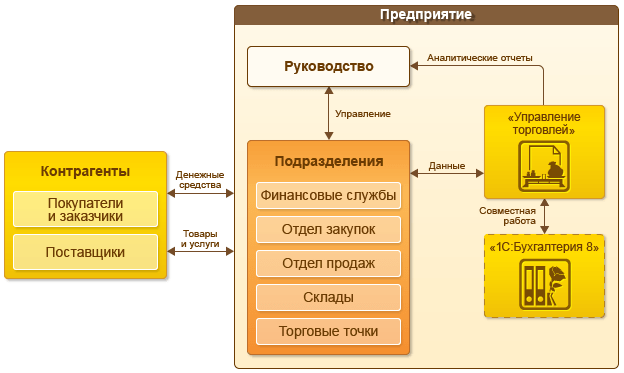
В программе могут регистрироваться как уже совершенные, так и еще только планируемые хозяйственные операции. "1С:Управление торговлей 8" автоматизирует оформление практически всех первичных документов торгового и складского учета, а также документов движения денежных средств.
"1С:Управление торговлей 8" рассчитана на любые виды торговых операций. Реализованы функции учета – от ведения справочников и ввода первичных документов до получения различных аналитических отчетов.
Решение позволяет вести управленческий учет по торговому предприятию в целом. Для предприятия холдинговой структуры документы могут оформляться от имени нескольких организаций, входящих в холдинг.
Функционал решения может быть гибко адаптирован путем включения/отключения различных функциональных опций. Например, таким образом, программу можно значительно упростить для небольшой организации, отключив множество возможностей необходимых только крупным компаниям (отключенный функционал скрывается из интерфейса и не мешает работе пользователей). Далее будет приведено описание функционала решения с включением наиболее часто используемых опций.
"1С:Управление торговлей 8" обеспечивает автоматический подбор данных, необходимых для ведения бухгалтерского учета, и передачу этих данных в
"1С:Бухгалтерию 8".
Использование программы "1С:Управление торговлей 8" совместно с другими программами позволяет комплексно автоматизировать оптово-розничные предприятия. Программа может использоваться в качестве управляющей системы для решения "1С:Розница 8".
"1С:Комплексная автоматизация" – это программа для построения на предприятии единой информационной системы, охватывающей основные задачи управления и учета. Данное решение позволяет автоматизировать важнейшие области бизнеса: бухгалтерию, торговлю, склад, расчет зарплаты, кадровый учет. Использование инструментов прикладного решения позволяет обеспечить слаженную работу как подразделений внутри организации, так и с внешним окружением (клиенты, поставщики, конкуренты).
Программа ориентирована на использование в сфере малого и среднего бизнеса: в торговых предприятиях, на небольших производствах, в компаниях, оказывающих услуги. "1С:Комплексная автоматизация" наилучшим образом подойдет тем компаниям, которые используют в настоящий момент несколько отдельных продуктов, а также тем, чьи потребности в управлении и учете превысили возможности имеющихся информационных систем.
Программа обеспечивает поэтапное развитие информационной системы предприятия – от решения первоочередных задач на основе отдельных приложений или их связанных комплексов к созданию единой информационной системы предприятия на основе "1С:Комплексная автоматизация".
"1С:ERP Управление предприятием" – это инновационное и эффективное решение от компании "1С" для создания комплексной информационной системы управления любым предприятием. Этот продукт позволяет автоматизировать основные бизнес-процессы, контролировать ключевые показатели деятельности предприятия, организовать взаимодействие служб и подразделений, координировать деятельность производственных подразделений, оценивать эффективность деятельности предприятия, отдельных подразделений и персонала.
Прикладное решение "1C:ERP Управление предприятием" было создано с учетом лучших мировых и отечественных практик автоматизации крупного и среднего бизнеса, а также при непосредственном участии представителей крупных промышленных предприятий. Благодаря экспертному подходу к разработке и поэтапному тестированию "1C:ERP Управление предприятием" получило именно те функциональные возможности, которые наиболее востребованы в крупных предприятиях с различными направлениями деятельности, в том числе в технически сложных многопередельных производствах.
Редакция 11.5 конфигурации "1С:Управление торговлей 8" реализована в единой архитектуре с прикладными решениями нового поколения "1С:Комплексная автоматизация", редакция 2.5 и "1С:ERP Управление предприятием", редакция 2.5. Перечисленные прикладные решения также имеют единообразный интерфейс и высокую степень унификации метаданных и кода конфигураций, образуя единую линейку программных продуктов. В этой линейке "1С:Комплексная автоматизация" по функциональной наполненности занимает промежуточное положение между конфигурациями "1С:Управление торговлей 8" и "1С:ERP Управление предприятием". При расширении бизнеса или увеличении потребностей компании в автоматизации наращивание функциональности системы можно производить поэтапно, переходя от конфигурации "1С:Управление торговлей 8" к конфигурации "1С:Комплексная автоматизация" и далее к "1С:ERP Управление предприятием". За счет высокой степени унификации решений такой переход выполняется быстро, накопленные в информационной базе данные сохраняются, а переучивание пользователей не требуется – они продолжают работать в привычной программной и информационной среде.
Основной целью учебного курса и данных методических материалов является освоение технологии работы с функционалом, который может использоваться для автоматизации торгового и складского учета на предприятии в прикладном решении "1С:Управление торговлей 8". В рамках курса рассматривается функциональность практически всех подсистем в части отражения торговых операций и ведения складского учета, начиная с заполнения нормативно-справочной информации и заканчивая формированием отчетов.
В процессе работы слушателю предстоит решить следующие задачи:
ознакомиться с основными объектами конфигурации, относящимися к функционалу торгового и складского учета, понимать их назначение, уметь находить их в интерфейсе и грамотно использовать в процессе работы;
понимать взаимосвязь между рассматриваемыми в рамках курса подсистемами;
изучить заполнение основной нормативно-справочной информации (о торговом предприятии, о номенклатуре, о деловых партнерах и т. д.);
освоить формирование прайс-листа и назначение скидок/наценок;
изучить порядок работы и ведение взаиморасчетов с поставщиками и клиентами;
освоить отражение основных торговых операций (закупка товаров у поставщика, отгрузка товаров клиентам и т. д.);
изучить учет наличных и безналичных денежных средств;
освоить порядок отражения складских операций по приемке товаров на склад, отгрузке товаров со склада, по перемещению товаров между складами, проведение инвентаризации товаров на складах и т. д.;
научиться получать необходимые сведения из базы данных с помощью настраиваемых отчетов;
научиться анализировать получаемую информацию;
научиться находить и корректно исправлять допущенные ошибки.
Курс рассчитан на пользователей, знакомых с методиками ведения торгового и складского учета на предприятии. Для успешного прохождения курса слушатели должны иметь начальные навыки работы в прикладных решениях на платформе "1С:Предприятие 8".
В ажно!
ажно!
Практическая работа в рамках курса построена с применением специальной базы, подготовленной для ведения торгового и складского учета в рамках курса.
Для подготовки методических материалов по курсу использовались:
платформа "1С:Предприятие 8" версии 8.3.22.1709;
конфигурация "1С:ERP Управление предприятием" версии 11.5.10.63.

Под "Предприятием" в терминах архитектуры прикладного решения понимается хозяйственная структура, единая с точки зрения управления, которая включает одну или несколько организаций, учет по которым ведется в одной системе. "Организацией" в терминах архитектуры прикладного решения считается субъект хозяйственной деятельности в соответствии с его государственной регистрацией, от лица которого ведется учет в системе.
Перед началом работы необходимо ввести информацию обо всех организациях, входящих в состав торгового предприятия. Организации, входящие в состав торгового предприятия, могут быть как юридическими лицами, так и индивидуальными предпринимателями. Для каждой организации необходимо заполнить учетную политику.
Для целей учета денежных средств необходимо определить список банковских счетов, на которых хранятся безналичные средства каждой организации, входящей в состав торгового предприятия. Наличные денежные средства хранятся в кассах торгового предприятия, которые также разделены по организациям. Необходимо ввести список касс, которые реально работают в торговом предприятии.
Склады, на которых хранятся товары торгового предприятия, являются общими для всех организаций, входящих в состав торгового предприятия. Склады могут быть двух видов: оптовые и розничные (автоматизированные торговые точки и неавтоматизированные торговые точки).
Предприятие может иметь несколько подразделений (отделов). Подразделения не разделяются по организациям, это управленческие подразделения, которые принадлежат в целом торговому предприятию. Кроме управленческих подразделений в составе каждой организации торгового предприятия могут быть зарегистрированы обособленные подразделения, выделенные или нет на отдельный баланс.
Сотрудники торгового предприятия являются общими для всех организаций, входящих в состав торгового предприятия. Для каждой организации необходимо указать сведения об ответственных работниках (сотрудниках) торгового предприятия: руководителе и главном бухгалтере. Эти данные будут использоваться программой при регистрации торговых операций и автоматическом заполнении печатных форм документов.
Информация о торговом предприятии, его банковских счетах, кассах, складах, подразделениях, сотрудниках заполняется в разделе НСИ и администрирование – НСИ.
В состав предприятия могут входить несколько организаций. Организации могут быть как юридическими лицами, так и индивидуальными предпринимателями. Работает ли предприятие от имени одной организации или в состав предприятия входит несколько организаций определяется функциональной опцией НСИ и администрирование – Настройка НСИ и разделов – Предприятие – Организации – Несколько организаций.
В списке Организации вводится информация обо всех организациях, входящих в состав торгового предприятия. В список организаций также добавляется информация об обособленных подразделениях (филиалах, представительствах и т. д.), выделенных на отдельный баланс.
На закладке Общая информация для организации определяется, является ли она юридическим лицом или индивидуальным предпринимателем. Выбор вида организации в дальнейшем определяет состав тех реквизитов, которые необходимо заполнить.
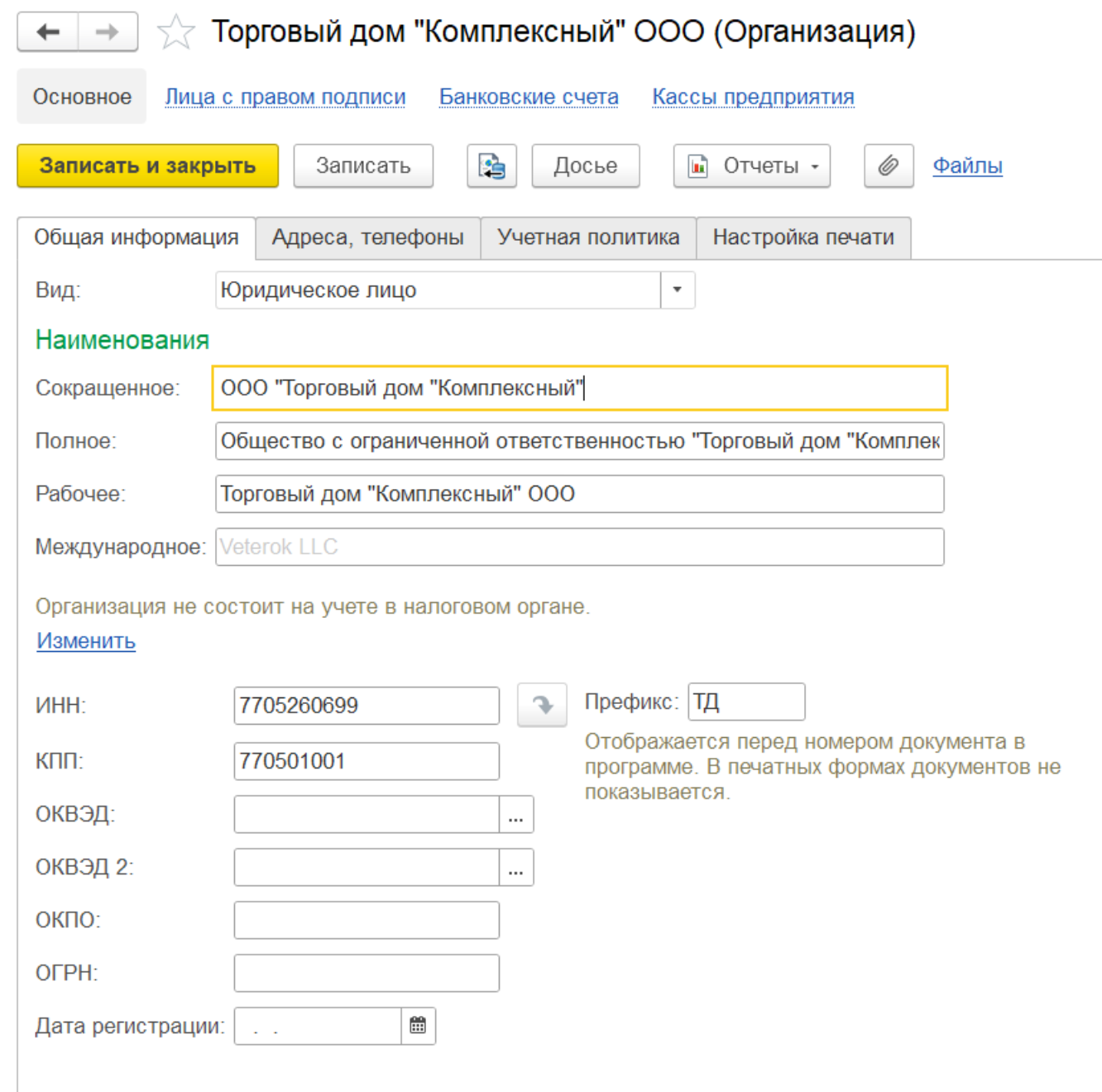
В поле Рабочее наименование рекомендуется указать рабочее наименование, которое будет использоваться в программе при выборе организации (не будет попадать в печатные формы).
В поля Сокращенное наименование и Полное наименование вводятся официальные наименования организации, которые будут использоваться при печати.
Если учет на предприятии ведется от имени нескольких организаций, то для каждой следует задать внутренний уникальный Префикс номеров документов. Внутри одной информационной базы все документы одной организации будут нумероваться последовательно, отличаясь от документов других организаций префиксом номера. При печати документов префикс не выводится.
Также в карточке организации вводится информация о классификационных кодах организации (ИНН, КПП, ОКВЭД, ОРГН и т. д.). Для индивидуальных предпринимателей вводится дополнительная информация о номере и дате свидетельства о постановке на учет.
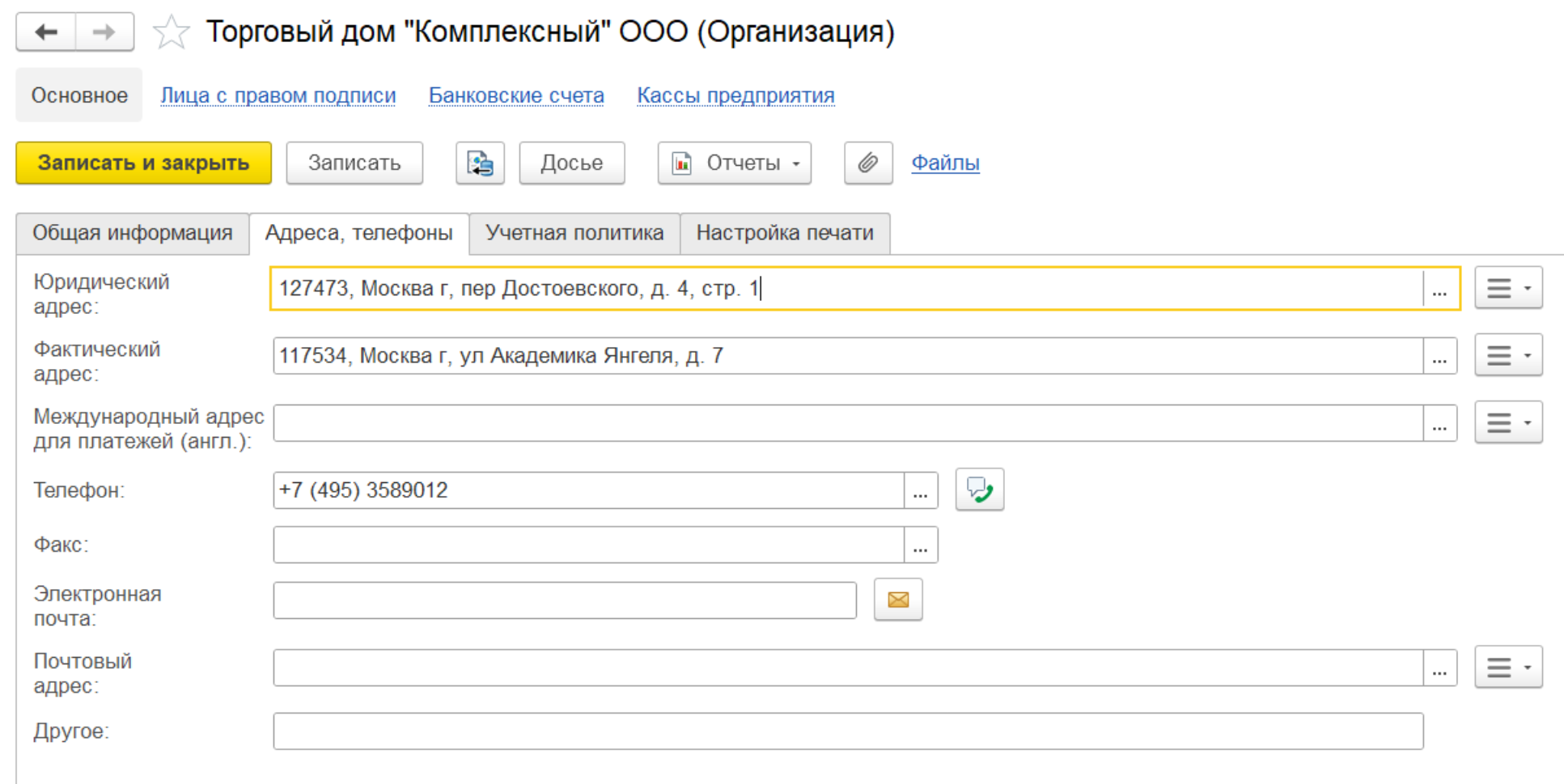
На закладке Адреса, телефоны вводится контактная информация организации: юридический и фактический адрес организации, телефон, факс, адрес электронной почты. Информация об адресах организации вводится через дополнительную диалоговую форму, которая открывается при нажатии кнопки F4 или двойным щелчком мыши на поле с названием адреса.
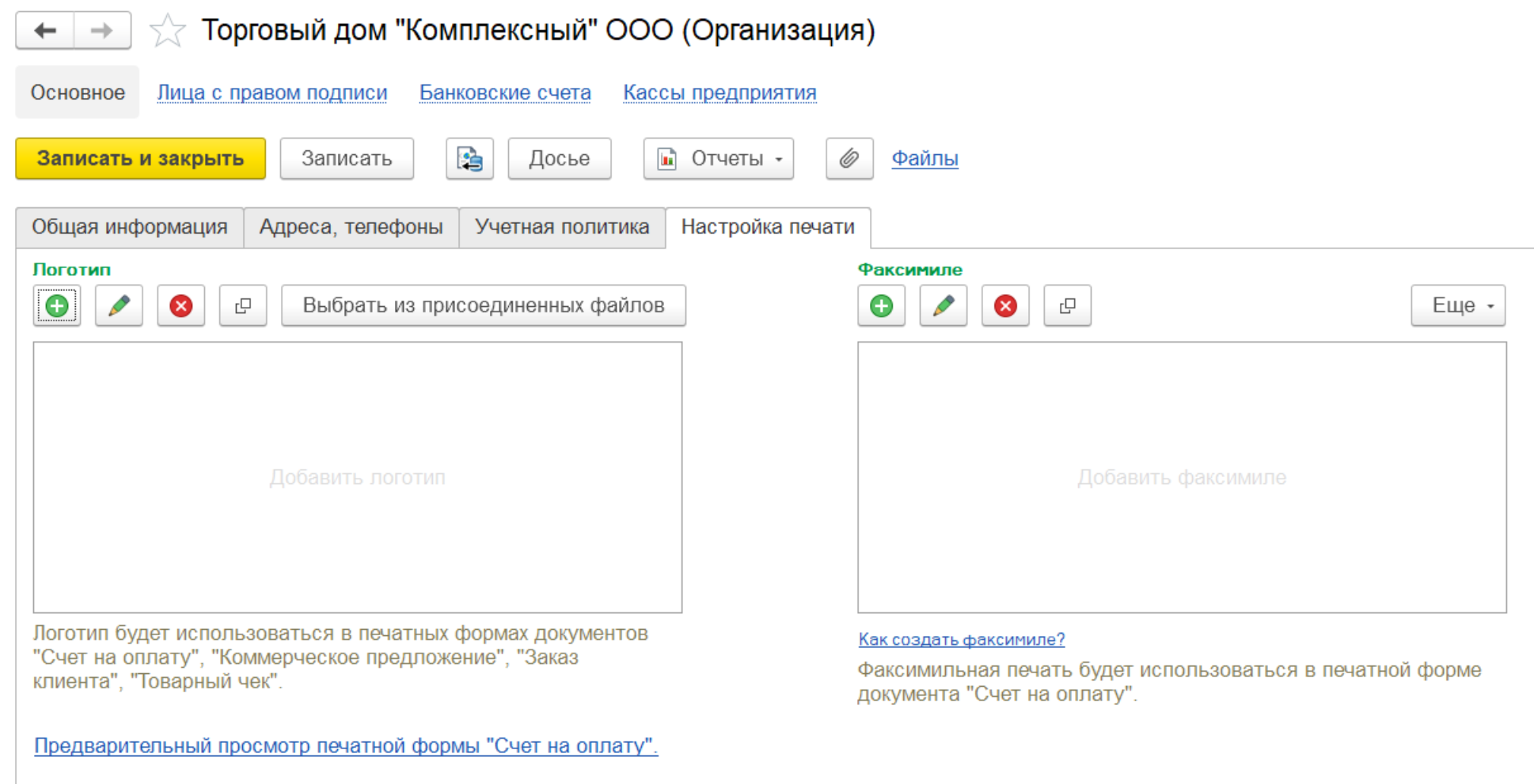
На закладке Настройка печати указывается логотип и факсимиле. Логотип будет использоваться в печатных формах документов Счет на оплату, Коммерческое предложение, Заказ клиента, Товарный чек. Факсимильная печать будет использоваться в печатной форме документа Счет на оплату.
В карточке организации на закладке Учетная политика задаются параметры учетной политики, используемой на предприятии (система налогообложения организации, метод оценки стоимости товаров и другие). Установка учетной политики происходит с указанием календарной даты начала использования. Сохраняется история изменений.
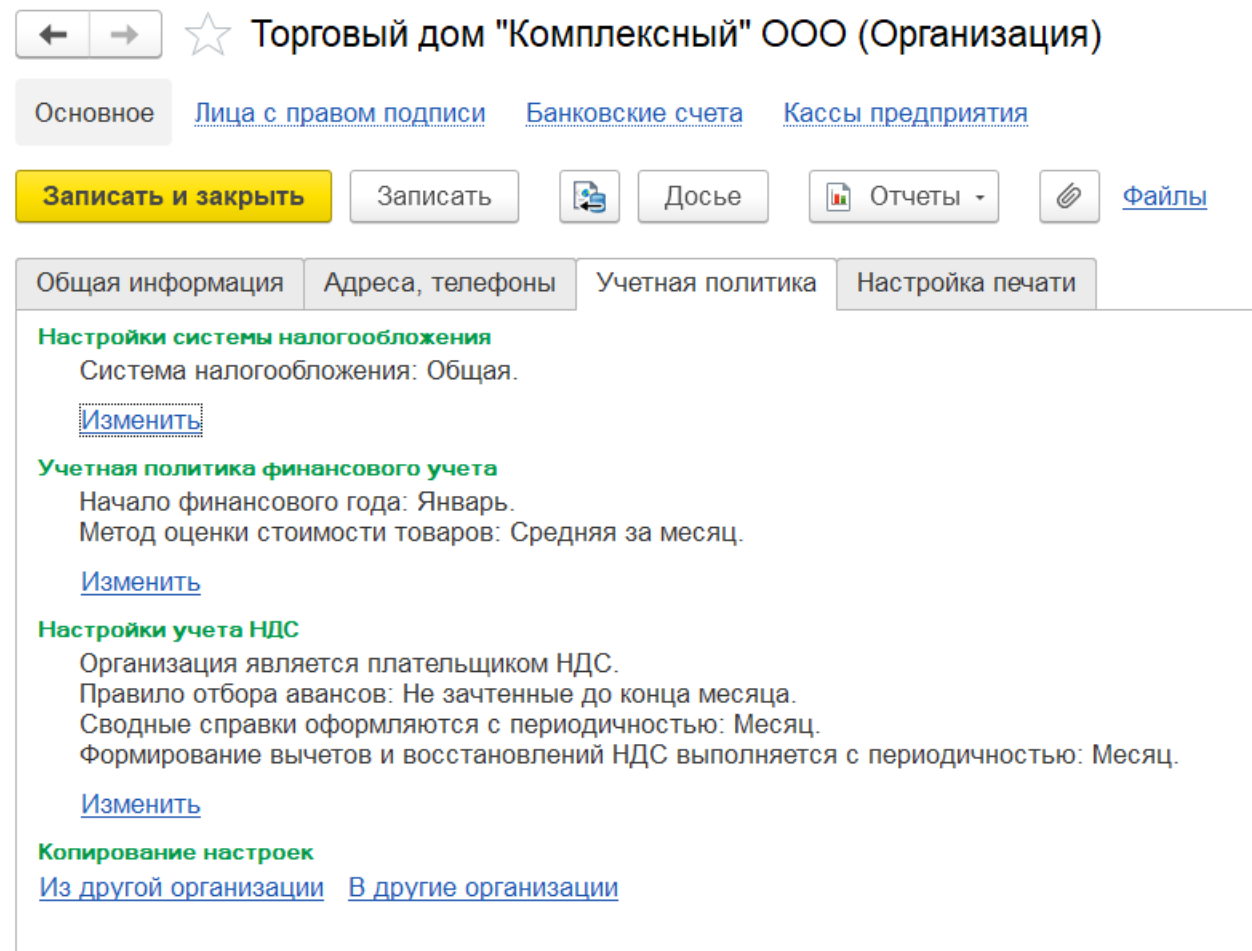
Организации, входящие в состав торгового предприятия, могут применять общую или упрощенную систему налогообложения. Данные о системе налогообложения указываются для того, чтобы далее в документах закупки/продажи правильно учитывался НДС. Если система налогообложения Общая, то в документах будет вариант налогообложения "Закупка/Продажа облагается НДС" и подставлена ставка НДС из карточки номенклатуры. Если система налогообложения Упрощенная, то в документах будет вариант налогообложения "Закупка/Продажа НЕ облагается НДС" и подставлена ставка НДС "Без НДС".
В организации может быть применен один из методов оценки стоимости товаров: Средняя за месяц или ФИФО.
Метод Средняя за месяц выполняет расчет себестоимости товаров по средней цене за отчетный период (средняя взвешенная оценка) без учета партий. Общее значение себестоимости используется, как для выбывших товаров, так и для остатков на складе.
Метод ФИФО выполняет расчет себестоимости по ФИФО (First In, First Out – "Первым пришёл – Первым ушёл") в рамках полноценного партионного учета.
Если организация применяет общую систему налогообложения, то в учетной политике организации также задаются настройки для целей учета НДС.
В программе предусмотрена возможность хранить список всех ответственных лиц организации, которые имеют право подписывать документы в соответствии со своими должностными обязанностями (бухгалтер, директор и т. д.). Дополнительно можно указать список тех сотрудников, которые имеют право подписи документа в соответствии с приказами по предприятию, доверенностями и т. д. Эта информация заполняется в списке Лица с правом подписи. Предварительно сведения об ответственных лицах заносятся в список Физические лица.
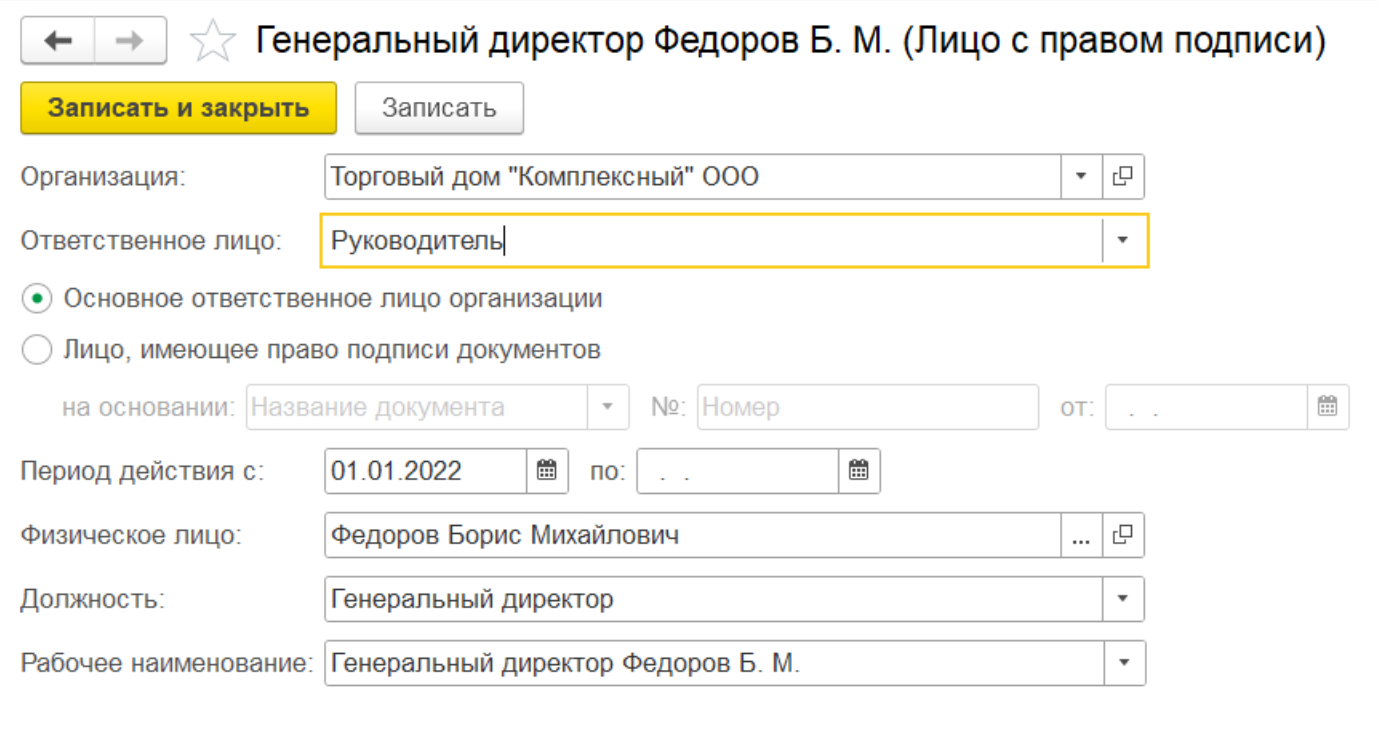
Для каждого ответственного лица, которое имеет право подписи, дополнительно хранится информация о том документе, на основании которого лицо имеет право подписывать документы. Дополнительно указывается должность лица, которое имеет право подписывать документы, и период, в течение которого подпись ответственного лица будет действительна.
При оформлении документов пользователь может выбрать любого из тех ответственных лиц, которые на текущий момент имеют право подписывать документы.
П рактикум №1
рактикум №1
Необходимо ввести информацию о собственной организации:
Закладка "Общая информация":
Вид – Юридическое лицо
Сокращенное наименование – ООО "Торговый дом "Комплексный"
Полное наименование – Общество с ограниченной ответственностью "Торговый дом "Комплексный"
Рабочее наименование – Торговый дом "Комплексный" ООО
ИНН – 7705260699
КПП – 770501001
Префикс – ТД
Закладка "Адреса, телефоны":
Юридический адрес: 127473, Москва г, пер Достоевского, д. 4, стр. 1
Фактический адрес: 117534, Москва г, ул Академика Янгеля, д. 7
Телефон: +7 (495) 3589012
Закладка "Учетная политика":
Настройки системы налогообложения:
С 01.01.2022 г. в организации применяется общая система налогообложения.
Учетная политика финансового учета:
С 01.01.2022 г. в организации применяется метод оценки стоимости запасов – Средняя за месяц.
Настройки учета НДС:
С 01.01.2022 г. в организации применяется правило отбора авансов для регистрации счетов-фактур – Не зачтенные до конца месяца; периодичность оформления сводных справок – Ежемесячно; периодичность формирования вычетов и восстановлений НДС – Месяц; направление списания НДС, не принимаемого к НУ – выбрать статью расходов "Прочие расходы".
Необходимо предварительно добавить новую статью в список "Статьи расходов". Для статьи указать, что расходы возникают – В иных процессах, включая общепроизводственные и общехозяйственные и относятся – На финансовый результат (расходы тек. периода), Тип аналитики расходов – Организация.
Необходимо внести сведения о лицах с правом подписи:
Руководитель – Федоров Борис Михайлович
(необходимо добавить новое физическое лицо в список "Физические лица")
Должность – Генеральный директор
Рабочее наименование – Генеральный директор Федоров Б. М.
Главный бухгалтер – Гладилина Вера Михайловна
(необходимо добавить новое физическое лицо в список "Физические лица")
Должность – Главный бухгалтер
Рабочее наименование – Главный бухгалтер Гладилина В. М.
В се лица с правом подписи являются основными ответственными лицами организации и действуют, начиная с 01.01.2022 г.
се лица с правом подписи являются основными ответственными лицами организации и действуют, начиная с 01.01.2022 г.
Список Физические лица используется для хранения подробной информации обо всех тех лицах, с которыми работает предприятие. Это могут быть сотрудники, подотчетные лица, торговые агенты и т. д.
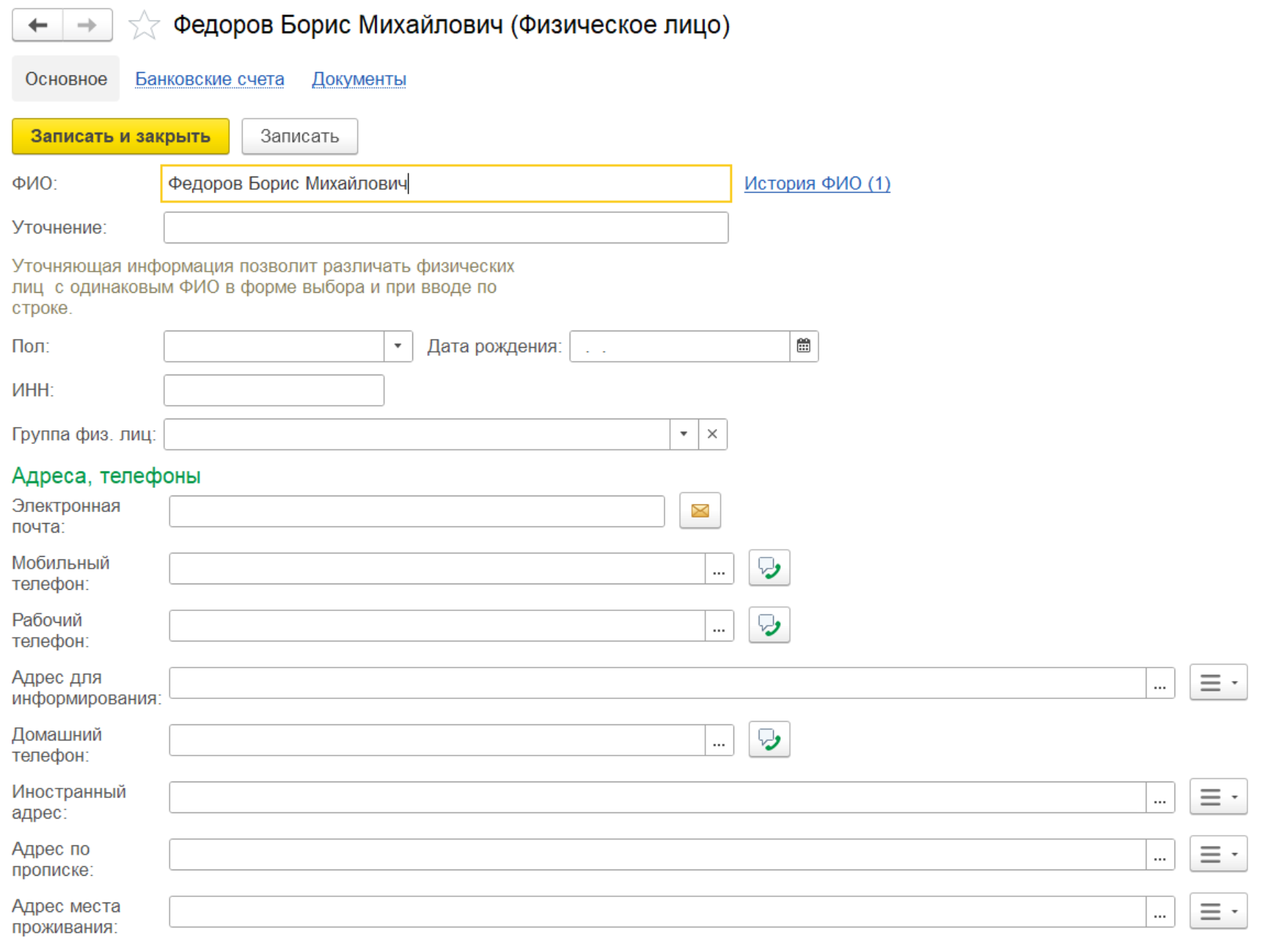
В карточку физического лица вносится вся известная информация о физическом лице: фамилия, имя, отчество, пол, дата рождения, ИНН, адреса и телефоны. Для физического лица также может быть определен список банковских счетов и перечень документов, удостоверяющие его личность.
В списке Банковские счета хранятся сведения о банковских счетах организаций, входящих в состав предприятия. Для каждой организации может быть введено любое количество банковских счетов.
Для обеспечения возможности ведения нескольких банковских счетов для организации необходимо включить функциональную опцию НСИ и администрирование – Настройка НСИ и разделов – Казначейство и взаиморасчеты – Несколько банковских счетов.
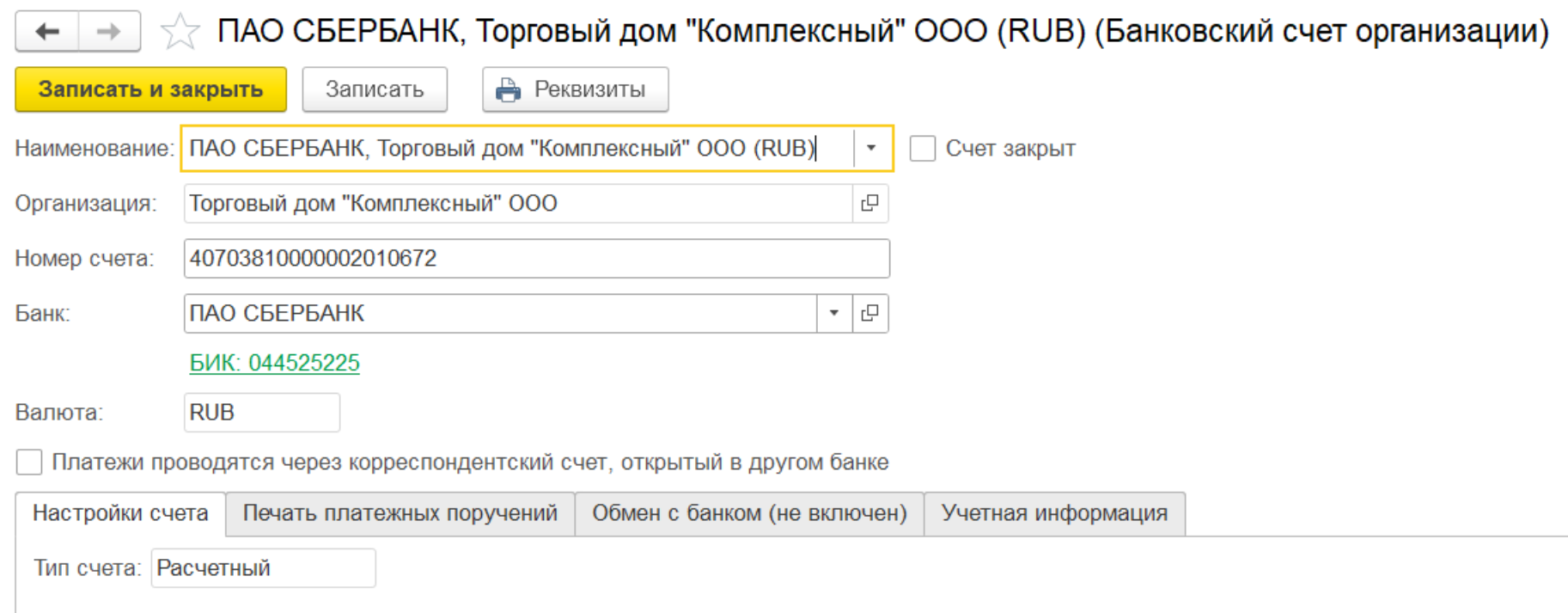
При вводе нового банковского счета организации указывается информация, характеризующая банковский счет: номер счета, банк, в котором открыт счет, валюта денежных средств, а также дополнительная информация, необходимая для корректного заполнения платежных документов по выбранному счету.
Для указания банка достаточно заполнить поле Банк. При вводе значения в это поле происходит поиск банка в справочнике БИК и автоподстановка значений в остальные поля. Если банковский счет не найден, то предлагается его выбрать из классификатора банков.
На закладке Обмен с банком для банковского счета можно включить возможность использования обмена с банком и указать один из вариантов обмена с банком (при установленном флажке Обмен с банком включен в карточке банковского счета):
Сервис "1С:ДиректБанк" (рекомендуется) – прямой обмен данными. Получение банковской выписки и выгрузка данных осуществляется через сервер. Сохранение данных в файл выгрузки/загрузки при таком способе передачи данных не требуется. Доступен для выбора при включенной функциональной опции НСИ и администрирование – Настройка интеграции – Обмен электронными документами – Обмен с банком – Сервис 1С:ДиректБанк.
Обмен через файл "1С:Предприятие – Клиент банка".
П рактикум №2
рактикум №2
Необходимо ввести информацию о банковском счете собственной организации:
Организация – Торговый дом "Комплексный" ООО
Номер счета – 40703810000002010672
Банк – ПАО СБЕРБАНК
БИК – 044525225
Валюта – RUB
Закладка "Настройки счета":
Тип счета – Расчетный
Закладка "Обмен с банком":
Обмен с банком включен – Нет
Н аименование – ПАО СБЕРБАНК, Торговый дом "Комплексный" ООО (RUB)
аименование – ПАО СБЕРБАНК, Торговый дом "Комплексный" ООО (RUB)
В списке Кассы предприятия хранится список мест фактического хранения и движения денежных средств предприятия (кассовые помещения, сейфы руководителей подразделений).
Для обеспечения возможности ведения нескольких касс для организации необходимо включить функциональную опцию НСИ и администрирование – Настройка НСИ и разделов – Казначейство и взаиморасчеты – Несколько касс.
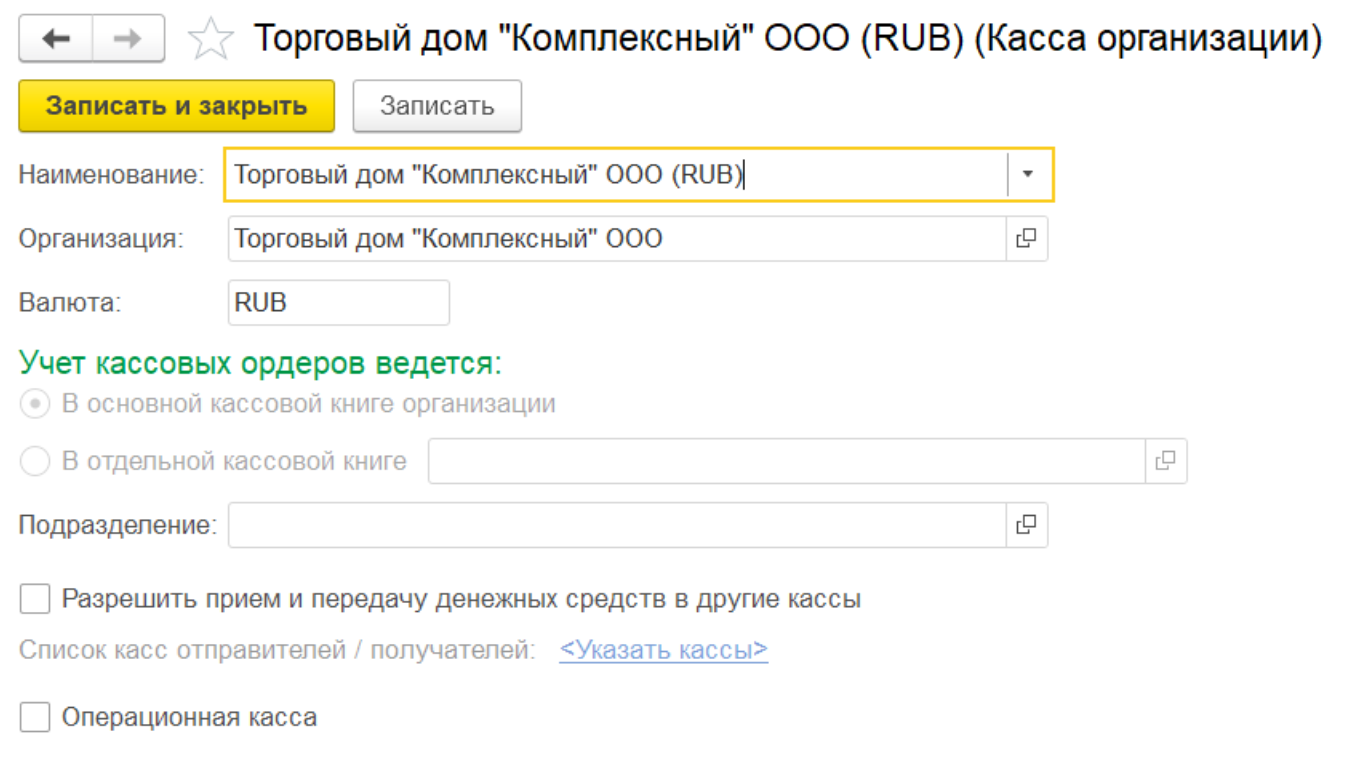
Кассы строго разделены по организациям и по валюте денежных средств. Если в одном месте хранятся денежные средства разных организаций или в разных валютах, в программе следует завести несколько разных элементов списка. Для каждой организации торгового предприятия можно указать любое количество касс.
П рактикум №3
рактикум №3
Необходимо ввести информацию о кассе собственной организации:
Организация – Торговый дом "Комплексный" ООО
Валюта – RUB
Учет кассовых ордеров ведется – В основной кассовой книге организации
Наименование – Торговый дом "Комплексный" ООО (RUB)

Информация о перечне подразделений, входящих в состав торгового предприятия, заполняется в списке Структура предприятия. Данный список содержит перечень управленческих подразделений предприятия, без разделения по организациям.
Подразделения могут быть подчинены друг другу. Таким образом, можно создать иерархическую структуру подразделений торгового предприятия.
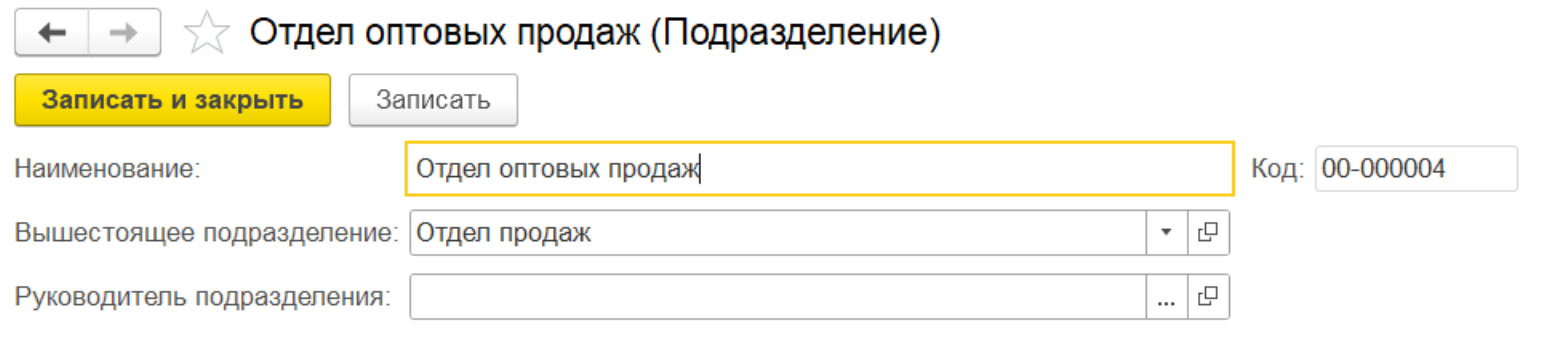
При создании новой записи заполняется название структурной единицы и при необходимости вышестоящая структурная единица. Также имеется возможность указать руководителя данного подразделения.
Возможность ведения учета по подразделениям регулируется функциональной опцией НСИ и администрирование – Настройка НСИ и разделов – Предприятие – Организации – Подразделения.
П рактикум №4
рактикум №4
Необходимо ввести сведения о структуре предприятия:
1. Администрация
2. Отдел закупок
3. Отдел продаж
3.1. Отдел оптовых продаж (вышестоящее подразделение – Отдел продаж)
3.2. Отдел розничных продаж (вышестоящее подразделение – Отдел продаж)
4. Складское хозяйство

Перечень складов, задаваемый в списке Склады и магазины, должен соответствовать списку территорий предприятия, с которых может выполняться отгрузка клиентам, на которые могут поступать товары от поставщиков, а также территорий, куда товар может перемещаться с других складов и где требуется вести автоматизированный учет имеющихся остатков товаров. В этом смысле склады являются аналитикой хранения товаров. Под складом понимается складская территория, объединяющая места хранения товаров по одному адресу. На одном складе могут храниться товары различных организаций.
У предприятия может быть, как одна складская территория, так и несколько. В программе это регулируется функциональной опцией НСИ и администрирование – Настройка НСИ и разделов – Склад и доставка – Склад – Несколько складов.
В списке Склады и магазины для каждого склада необходимо определить основные параметры, в соответствии с той стратегией, которая должна применяться при работе склада. Параметры нового склада определяются в его карточке.
При вводе информации о складе следует указать, к какому типу относится данный склад (оптовый или розничный). На оптовых складах выполняются операции оптовой торговли и обеспечение внутренних потребностей предприятия. На розничных складах осуществляются оптовые и розничные продажи. Розничная торговля может производиться непосредственно в торговом зале с подключением ККМ в режиме фискального регистратора или в режиме ККМ Offline (автоматизированная торговая точка) или в удаленных торговых точках (розничных магазинах), которые работают с автономными кассами (неавтоматизированная торговая точка).
Тип склада доступен для выбора только в том случае, если включена функциональная опция НСИ и администрирование – Настройка НСИ и разделов – Продажи – Розничные продажи – Розничные продажи. Если эта функциональная опция не включена, то тип склада не выбирается, все введенные склады будут считаться оптовыми.
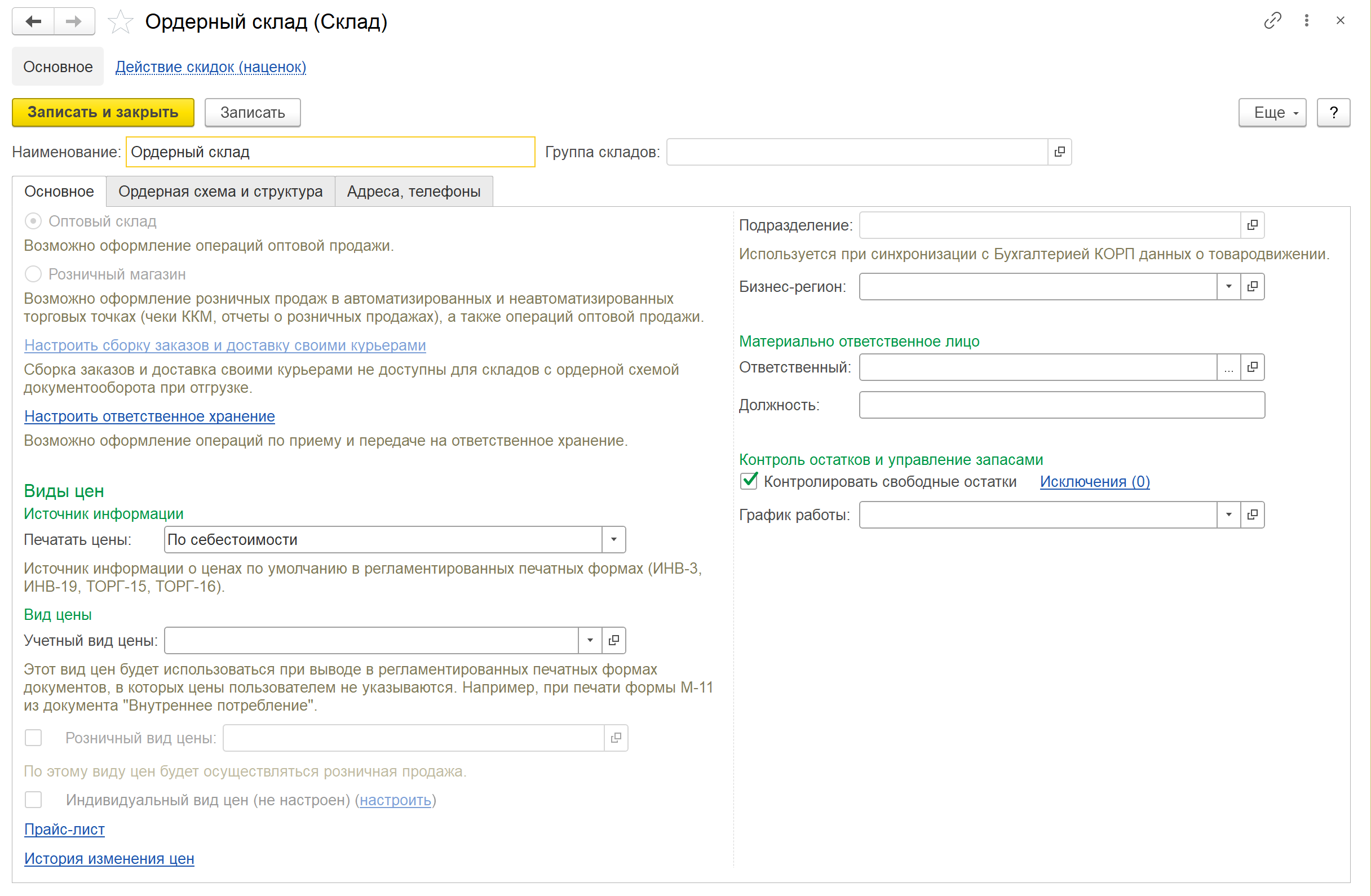
Для оптового склада и розничного магазина указывается Учетный вид цены. Этот вид цены используется при выводе в печатных формах документов, в которых цены пользователем не указываются (например, при печати формы Требование-накладная
(М-11) из документа Внутреннее потребление товаров). Также учетный вид цены используется при выводе в регламентированных печатных формах (ИНВ-3, ИНВ-19, ТОРГ-15, ТОРГ-16). В карточке склада определяется, каким образом будут печататься цены в регламентных формах документов при оформлении складских операций. Цены могут печататься в соответствии с рассчитанной себестоимостью товаров или по тому виду цен, который указан в качестве учетного вида цены.
Дополнительно для розничного магазина можно задать Розничный вид цены, по которому будет осуществляться розничная продажа. Этот вид цен определяет те цены, которые будут использоваться при оформлении чеков ККМ и отчетов о розничных продажах, оформленных с розничного склада.
Для склада нужно определить, будет или нет производиться контроль остатков при оформлении документов товародвижения, и определить те параметры обеспечения, которые будут использоваться по умолчанию. Установка флажка Контролировать свободные остатки означает, что при оформлении документов товародвижения будут контролироваться остатки товаров на складе с учетом товаров, зарезервированных на складе и размещенных в заказах поставщиков. Если по какой-либо позиции не следует контролировать остатки, то ее нужно внести в список Исключения.
В программе контроль остатков товаров на складах и контроль остатков организаций ведется независимо. При проведении документов контролируются как остатки товаров на складах, так и остатки товаров организаций.
Контроль остатков товаров организаций регулируется функциональной опцией НСИ и администрирование – Настройка НСИ и разделов – Финансовый результат и контроллинг – Учет товаров – Контролировать остатки товаров организаций.
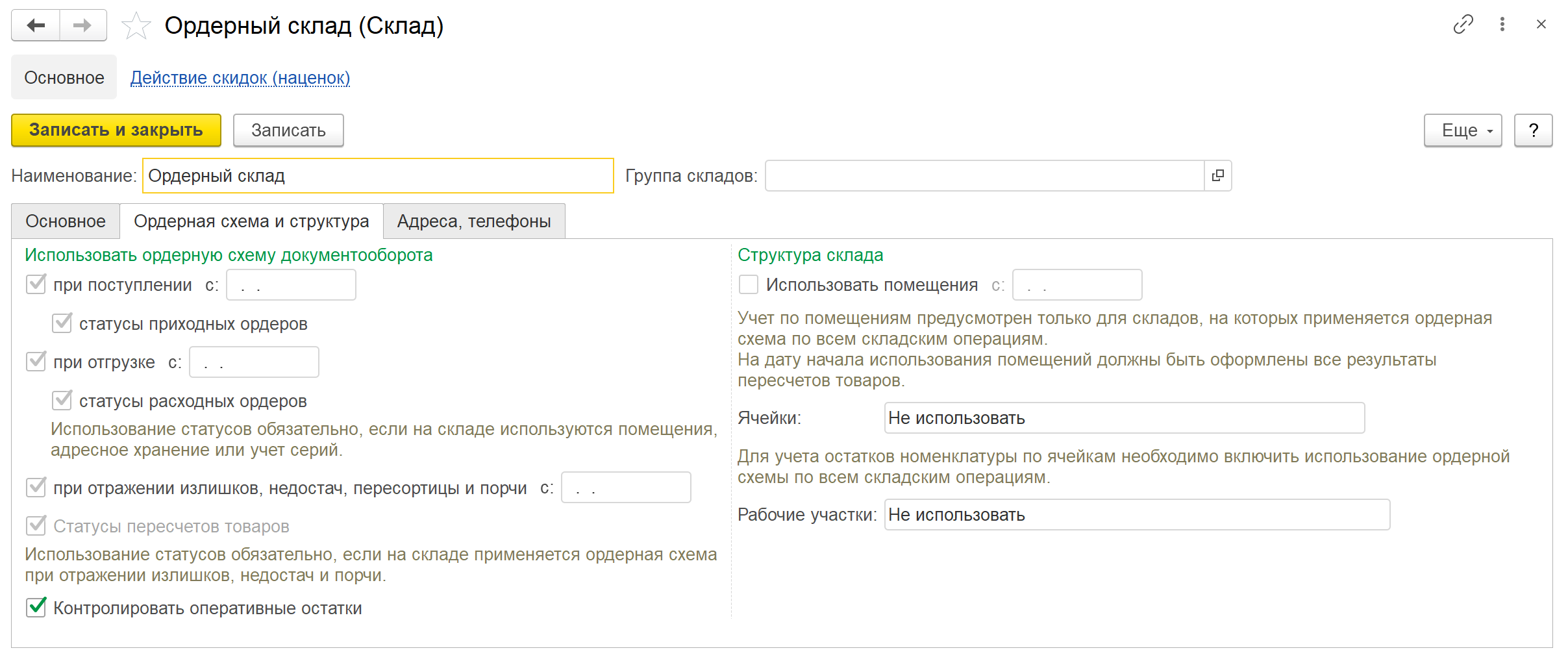
Ордерная схема документооборота используется в том случае, если на предприятии разделен процесс выписки финансовых и складских документов. Например, менеджер оформляет финансовые документы отгрузки, а непосредственную отгрузку товаров со склада производит кладовщик. На каждом складе можно настроить детальное использование ордерной схемы для каждой складской операции. Например, можно использовать ордерную схему при поступлении товаров, но не использовать при отгрузке. Ордерную схему документооборота нужно обязательно применять при использовании помещений. В этом случае финансовые документы оформляются со склада, а отгрузка (прием) товаров производится в помещениях.
Для того чтобы можно было применять ордерную схему документооборота на предприятии необходимо включить функциональную опцию НСИ и администрирование – Настройка НСИ и разделов – Склад и доставка – Склад – Ордерные склады.
Если в карточке склада установлен флажок Контролировать оперативные остатки, то программа не позволит оформить документ Расходный ордер на товары на те товары, которых по данным учета нет в наличии на складе. То есть при обнаружении излишков товаров при отгрузке нужно будет сначала ввести соответствующие документы по регистрации излишков товаров и только после этого оформлять отгрузку товаров со склада. Если этот флажок не установлен, то контроль остатков на складе при оформлении данного документа производиться не будет. Регистрацию излишков товаров, которые можно отгрузить, можно будет произвести позже, например, при проведении инвентаризации товаров.
Для каждого склада можно задать его структуру. Складская территория может быть разделена на несколько помещений. Использование складских помещений позволяет решить следующие задачи:
разделение материальной ответственности на одной территории;
независимое формирование складских документов по физически разным помещениям.
Складские помещения можно использовать как на оптовых, так и на розничных складах. Складские помещения используются только на складах с ордерной схемой документооборота.
Для каждого склада можно определить структуру складских ячеек, в которых будет храниться товар. Структура складских ячеек может использоваться в качестве справочной информации для упрощения процесса размещения и сборки товаров (вариант использования Использовать для справочного размещения номенклатуры).
В то же время в программе предусмотрена возможность автоматического размещения и отбора товаров в соответствии с размерами товаров и ячеек (адресное хранение). В этом случае для ячеек устанавливается вариант использования Использовать для хранения остатков номенклатуры.
Если склад разделен на помещения, то информация о варианте использования ячеек устанавливается в помещении. Причем для каждого помещения можно установить свой вариант использования ячеек.
Рабочий участок – зона хранения с определенной совокупностью складских ячеек, объединенных по признаку использования одинаковой технологии работы в зоне хранения ("зона ручного отбора", "участок работы погрузчиков", "участок работы высотных штабелеров"). Использование рабочих участков позволяет дополнительно разделить складские территории или помещения в целях организации работы при размещении и отборе товаров на складе (помещении). Рабочие участки можно создавать для каждого склада или помещения, в котором используется адресное хранение товаров.
Для каждого склада указывается материально ответственное лицо и его должность. Также для склада вводится информация об адресе склада и телефоне склада.
П рактикум №5
рактикум №5
Необходимо ввести информацию о складах предприятия:
1. Склад – "Основной склад"
Наименование – Основной склад
Закладка "Основное":
Тип склада – Оптовый склад
Контролировать свободные остатки – Да
Закладка "Ордерная схема и структура":
Для склада НЕ используется ордерная схема документооборота при поступлении и статусы приходных ордеров; при отгрузке и статусы расходных ордеров; при отражении излишков, недостач, пересортицы и порчи и статусы пересчетов товаров.
Контролировать оперативные остатки – Нет
Помещения, ячейки и рабочие участки НЕ используются.
2. Склад – "Ордерный склад"
Наименование – Ордерный склад
Закладка "Основное":
Тип склада – Оптовый склад
Контролировать свободные остатки – Да
Закладка "Ордерная схема и структура":
Для склада используется ордерная схема документооборота при поступлении и статусы приходных ордеров; при отгрузке и статусы расходных ордеров; при отражении излишков, недостач, пересортицы и порчи и статусы пересчетов товаров.
Контролировать оперативные остатки – Да
Помещения, ячейки и рабочие участки НЕ используются.

Все позиции в списке Номенклатура можно классифицировать по видам номенклатуры и группам с учетом специфики предприятия. Использование классификации по видам номенклатуры позволяет быстро отобрать нужные позиции номенклатуры по различным параметрам объектов (дополнительным реквизитам, свойствам, характеристикам и т. д.). Возможности учета конкретной позиции номенклатуры во многом определяются тем, к какому виду номенклатуры она отнесена. Использование классификации по видам номенклатуры позволяет создавать для товаров одного вида обобщенный список характеристик, набор дополнительных свойств, определять политику учета серий товаров. Классификация по группам упростит работу и ускорит поиск нужной позиции в списке. Конкретные позиции номенклатуры при этом следует вносить внутрь соответствующих групп.
Таким образом, предлагается следующий порядок ввода информации о товарах и услугах:
ввод информации о видах номенклатуры;
ввод информации о единицах измерения и наборах упаковок;
ввод информации о товарах и услугах.
Информация обо всех видах номенклатуры, используемых на предприятии, заполняется в списке НСИ и администрирование – НСИ – Классификаторы номенклатуры – Виды номенклатуры. Список Виды номенклатуры – это классификатор, предназначенный для объединения номенклатуры по общим признакам учета. Фактически виды номенклатуры – это ассортиментные группы продаваемых товаров. Возможность применения на предприятии нескольких видов номенклатуры регулируется функциональной опцией НСИ и администрирование – Настройка НСИ и разделов – Номенклатура – Разрезы учета – Множество видов номенклатуры. При отключении опции в системе используются два вида номенклатуры с типом: Товар и Услуга.
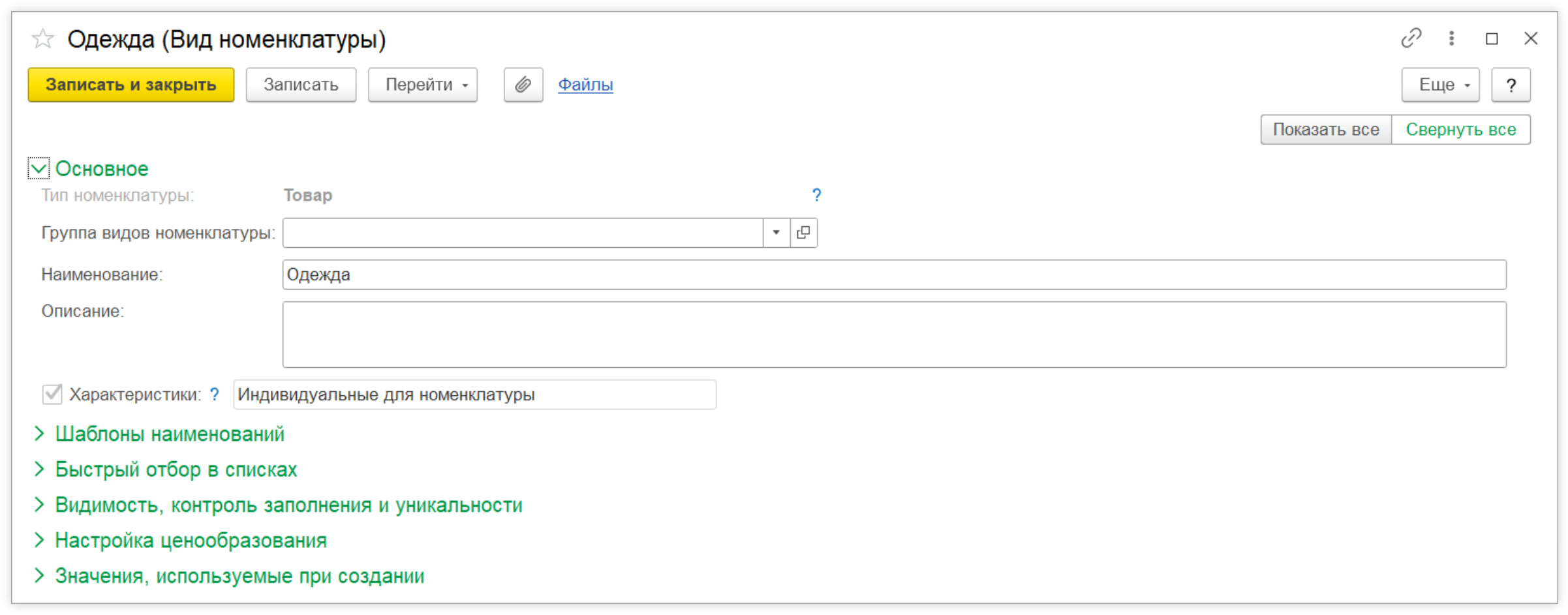
Описывая вид номенклатуры, прежде всего, нужно определить, номенклатура какого типа (товар, работа, услуга, набор) будет относиться к данному виду. Если вид номенклатуры создается для услуг и работ, то необходимо определить, как будет регистрироваться выполнение работ и услуг, относящихся к данному виду: совместно с товарами или отдельным актом.
В программе определены следующие типы номенклатуры:
Товар – к этому типу относится вся "материальная" номенклатура, которая закупается, производится, реализуется предприятием и учитывается на складах. Возможны контроль остатков на складах, учет себестоимости, обеспечение потребностей и др.
Работа – к этому типу относятся нематериальные работы и услуги, которые могут закупаться у поставщиков и продаваться клиентам. Ключевым признаком номенклатуры данного типа является учет закупленных работ по количеству и себестоимости. При продаже клиентам работ, произведенных сторонними поставщиками, стоимость их закупки будет учитываться как себестоимость продажи. Работы в программе учитываются аналогично товарам, но они не хранятся на складе, а числятся за подразделением, которое их закупило.
Услуга – номенклатура этого типа также может закупаться и продаваться. Ключевым отличием услуг от работ является отсутствие учета себестоимости. При закупках услуги сразу списываются на затраты. При продаже услуг себестоимость их оказания не рассчитывается.
Набор – комплекты, которые не хранятся на складе, а собираются в процессе отгрузки. Номенклатура этого типа не может быть закуплена у поставщиков, но может быть продана клиентам. Номенклатурные позиции данного типа на складе не хранятся. Процесс сборки осуществляется в момент продажи набора клиенту. Использование наборов в продажах включается функциональной опцией НСИ и администрирование – Настройка НСИ и разделов – Номенклатура – Разрезы учета – Наборы номенклатуры.
Характеристики используются для учета вариантов исполнения одного и того же товара (услуги). Все учетные значения задаются для номенклатуры в целом (тип номенклатуры, единица хранения и т. п.). Использование характеристик позволяет вести количественный учет номенклатуры по дополнительным параметрам (свойствам).
Для всех типов номенклатуры можно определить порядок задания характеристик. Данная возможность может быть использована только в случае, если установлена функциональная опция НСИ и администрирование – Настройка НСИ и разделов – Номенклатура – Разрезы учета – Характеристики номенклатуры. Предусмотрены следующие варианты использования характеристик:
Общие для этого вида номенклатуры. Назначаются общие характеристики для одного вида номенклатуры. Список характеристик вводится в виде номенклатуры.
Общие с другими видами номенклатуры. Назначаются общие характеристики для нескольких видов номенклатуры. В новом виде номенклатуры указывается тот вид номенклатуры, характеристики которого будут использоваться.
Индивидуальные для номенклатуры. Характеристики назначаются по каждой позиции. Список характеристик определяется в карточке номенклатурной позиции.
Рекомендуется использовать характеристики, общие для вида номенклатуры или нескольких видов. Тогда, например, можно задать единую линейку размеров для всей номенклатуры этого вида. Использование индивидуальных характеристик позволяется описать дополнительные потребительские свойства и детализировать номенклатурный справочник. Этот подход альтернативен использованием отдельных карточек номенклатуры.
Для разных групп (видов) номенклатуры может применяться различный набор видов свойств характеристик (цвет, размер – для обуви; производитель, материал отделки – для мебели).
Описание характеристики может быть введено в виде текстового описания или с указанием дополнительных реквизитов для характеристик (размер, цвет, полнота и т. д.)
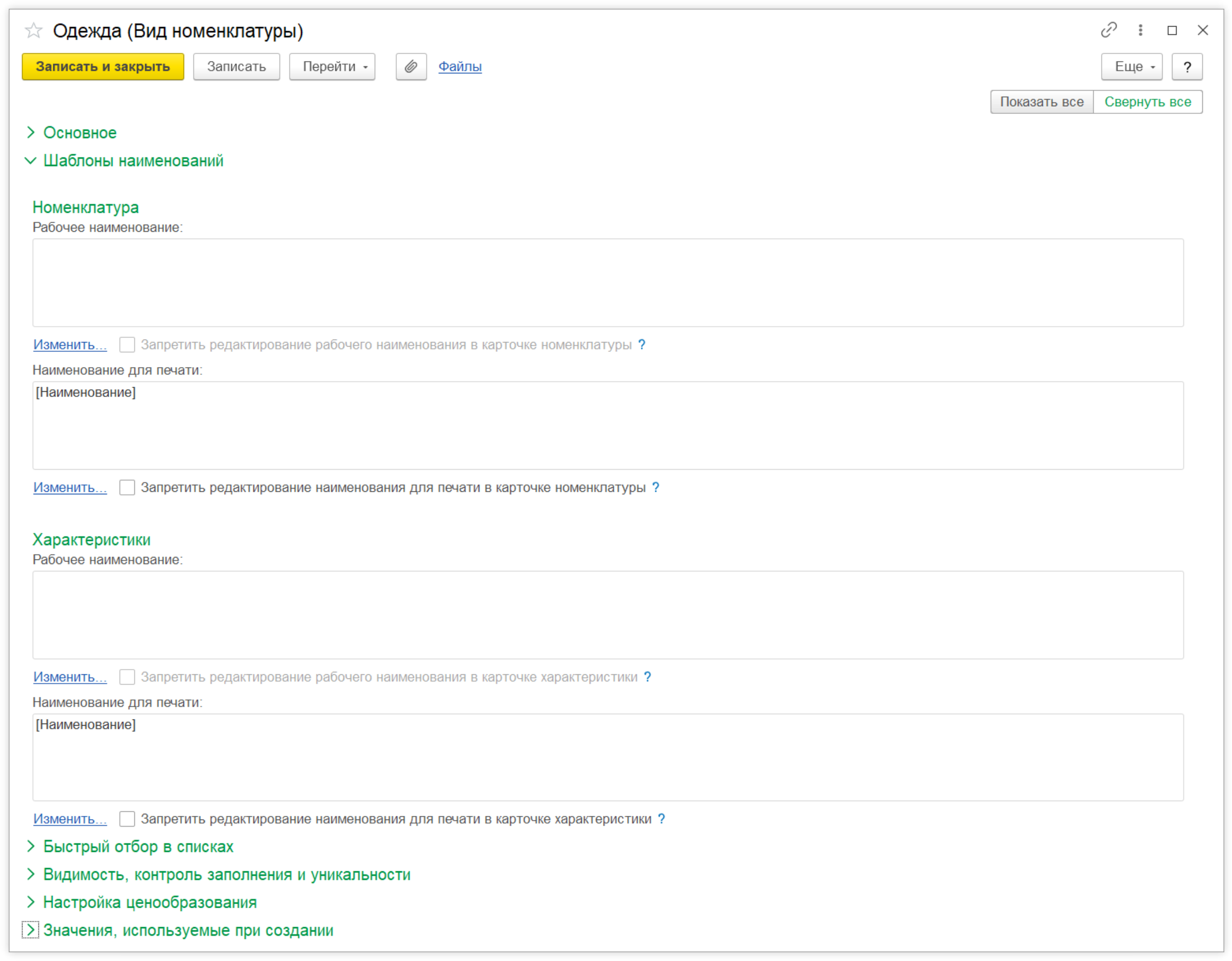
В программе существует возможность задать правила, по которым у номенклатурной позиции будет автоматически формироваться Рабочее наименование и Наименование для печати. Если для номенклатуры ведется учет в разрезе характеристик, то задать правила можно и для полей Рабочее наименование и Наименование для печати у характеристики номенклатуры. Правила задаются с помощью шаблонов наименований для каждого вида номенклатуры.
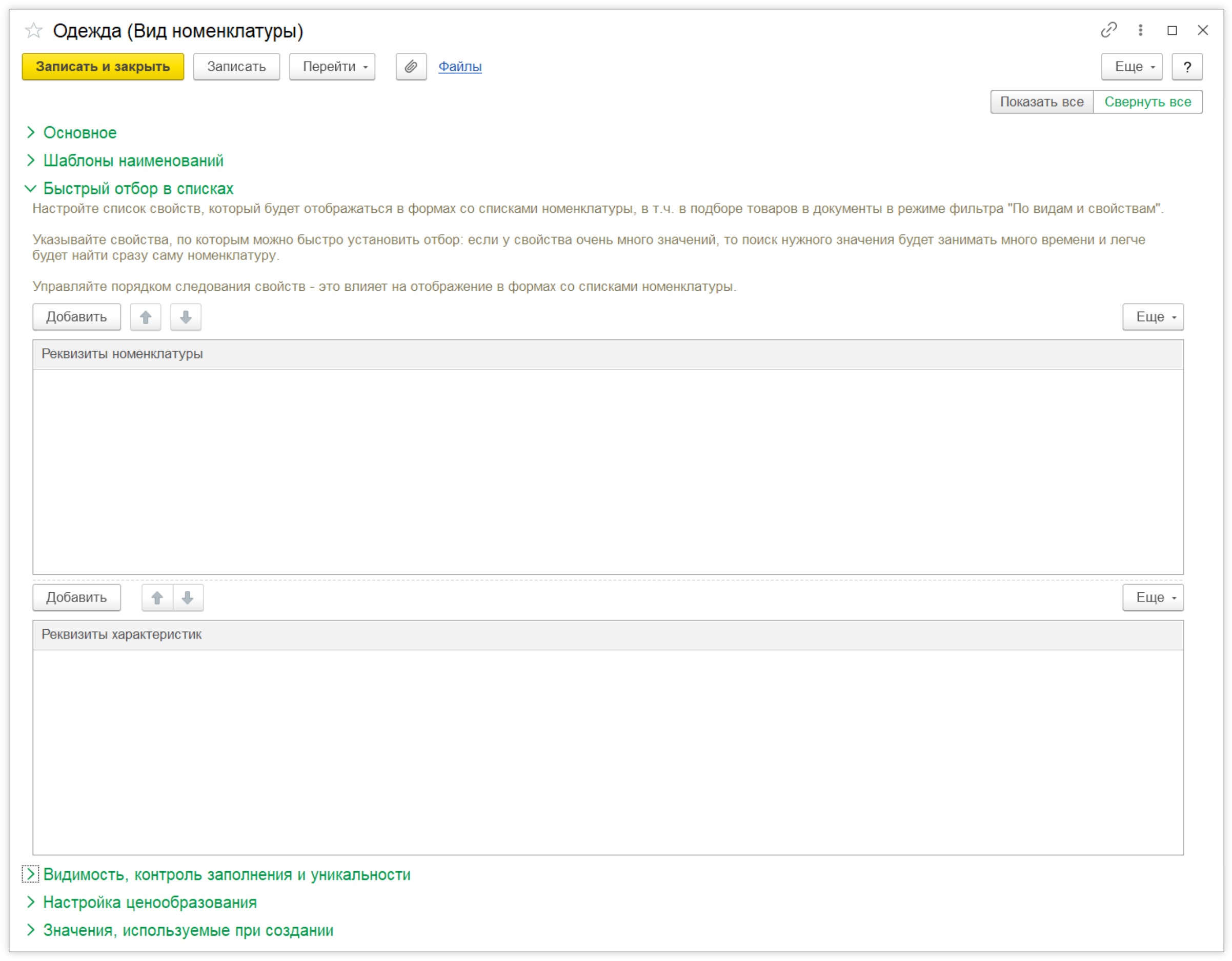
Для быстрого нахождения нужного товара в общем списке номенклатуры предусмотрены возможности применения различных вариантов отбора и поиска позиций. В программе предусмотрена возможность настройки различных вариантов отбора по видам свойств отдельно для каждого вида номенклатуры. Эти варианты отбора могут быть применены как в списке номенклатуры, так и при подборе товаров в документы. В качестве полей для отбора могут быть назначены и те дополнительные реквизиты, которые были определены пользователем для вида номенклатуры.
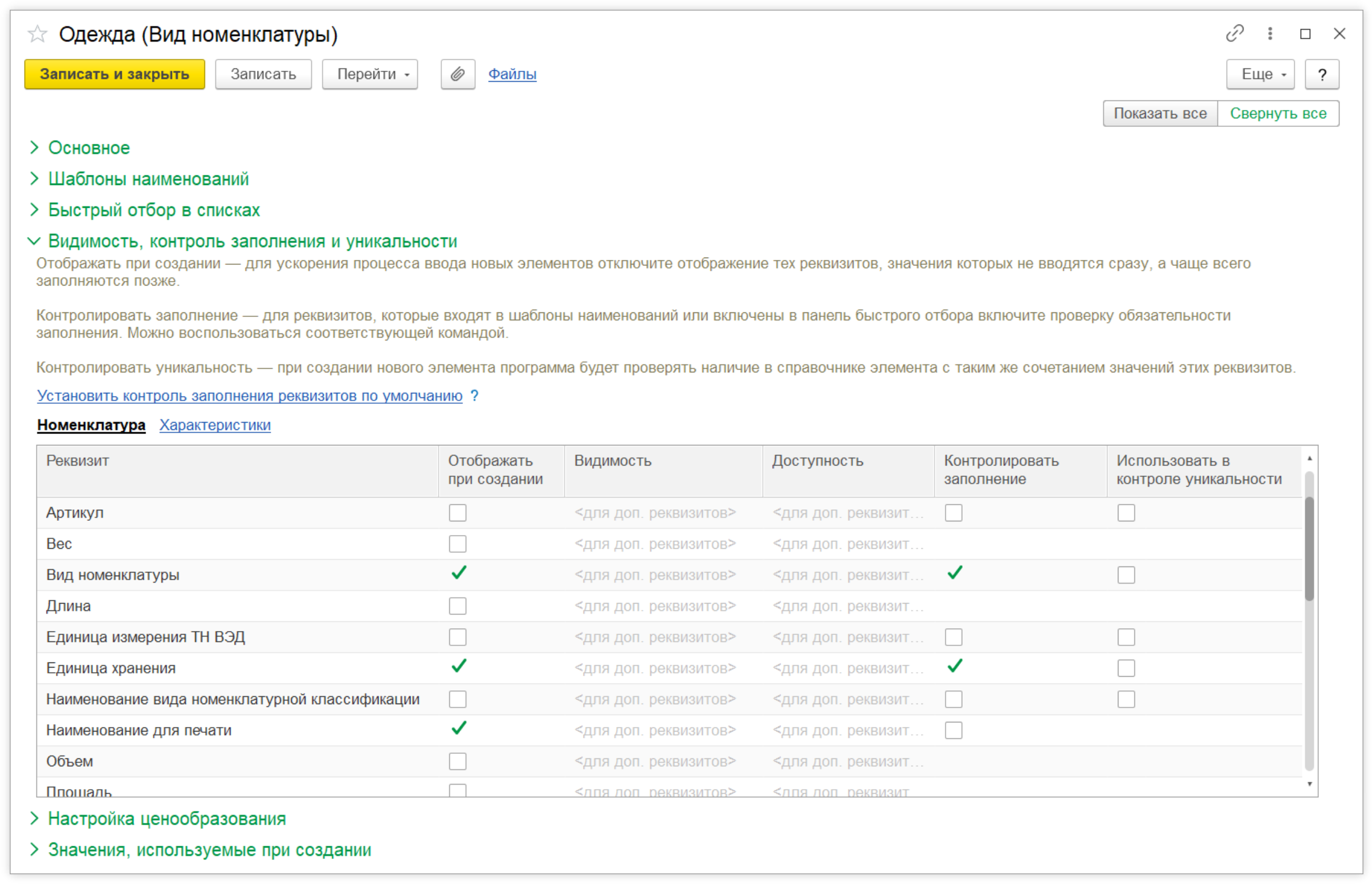
Программа позволяет контролировать уникальность и обязательность заполнения реквизитов при вводе новой номенклатурной позиции. Для каждого вида номенклатуры можно определить свой список реквизитов, которые должны быть уникальны и обязательны для заполнения при создании номенклатуры данного вида. Те реквизиты, которые должны отображаться при создании новой номенклатурной позиции необходимо отметить флажками в поле Отображать при создании. Если реквизит должен быть обязательно заполнен, то необходимо также установить флажок в поле Контролировать заполнение. Для контроля уникальности необходимо установить флаг в поле Использовать в контроле уникальности. В качестве реквизитов, по которым будет контролироваться уникальность при вводе нового товара, можно использовать и любые дополнительные реквизиты, которые были определены для вида номенклатуры.
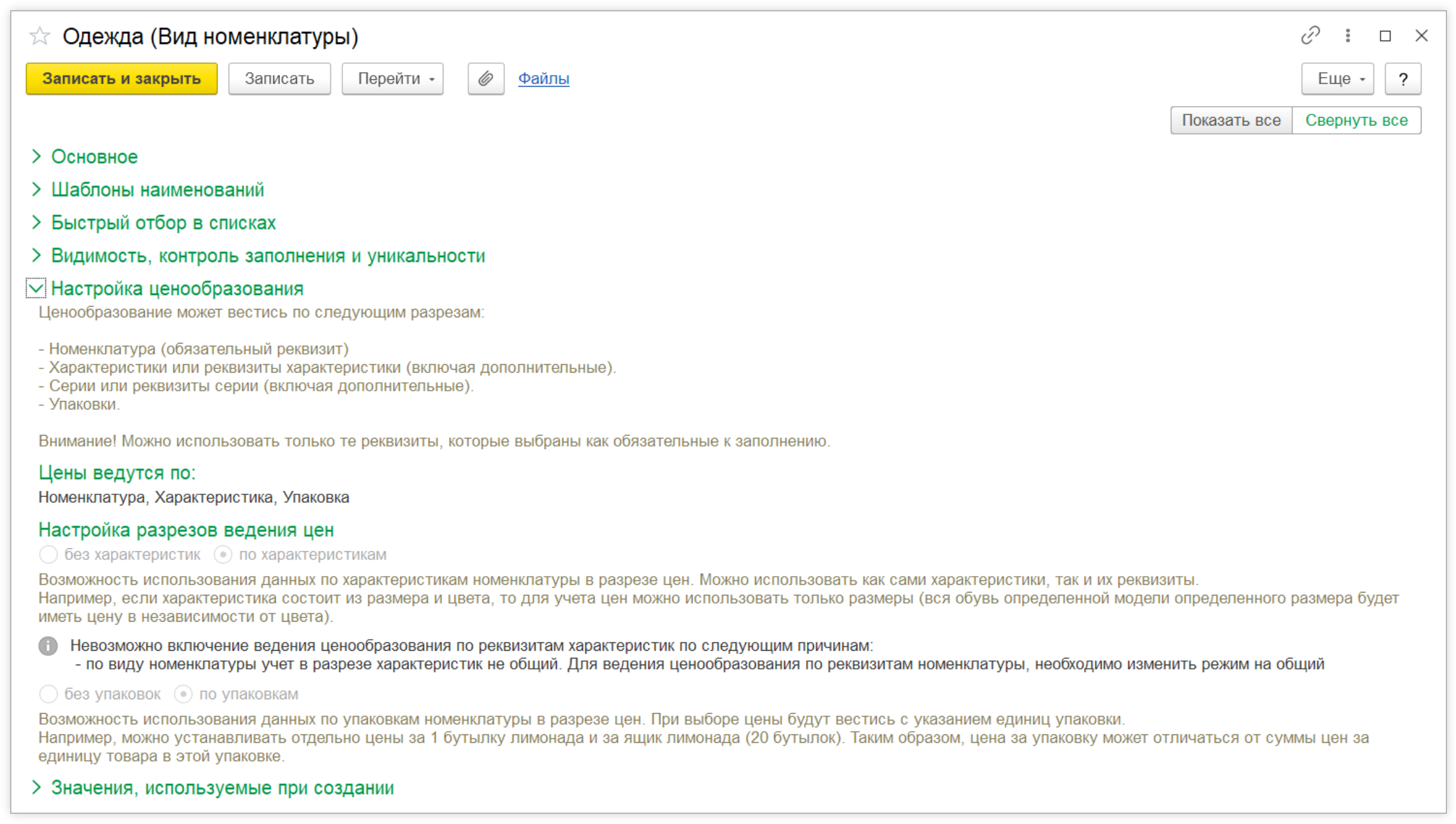
Цены настраиваются в разрезе видов номенклатуры. Ценообразование можно вести по следующим разрезам:
Номенклатуры (обязательный реквизит);
Характеристики или ее реквизитов;
Серии или ее реквизитов;
Упаковок.
При использовании характеристик и/или серий можно использовать не сами элементы, а их реквизиты. Основной реквизит ключа – Номенклатура. Все остальные реквизиты можно не использовать. Чем больше разрезов ведения цен выбрано, тем точнее можно вести ценообразование. Но и тем сложнее – необходимо будет указывать цены на каждый разрез.
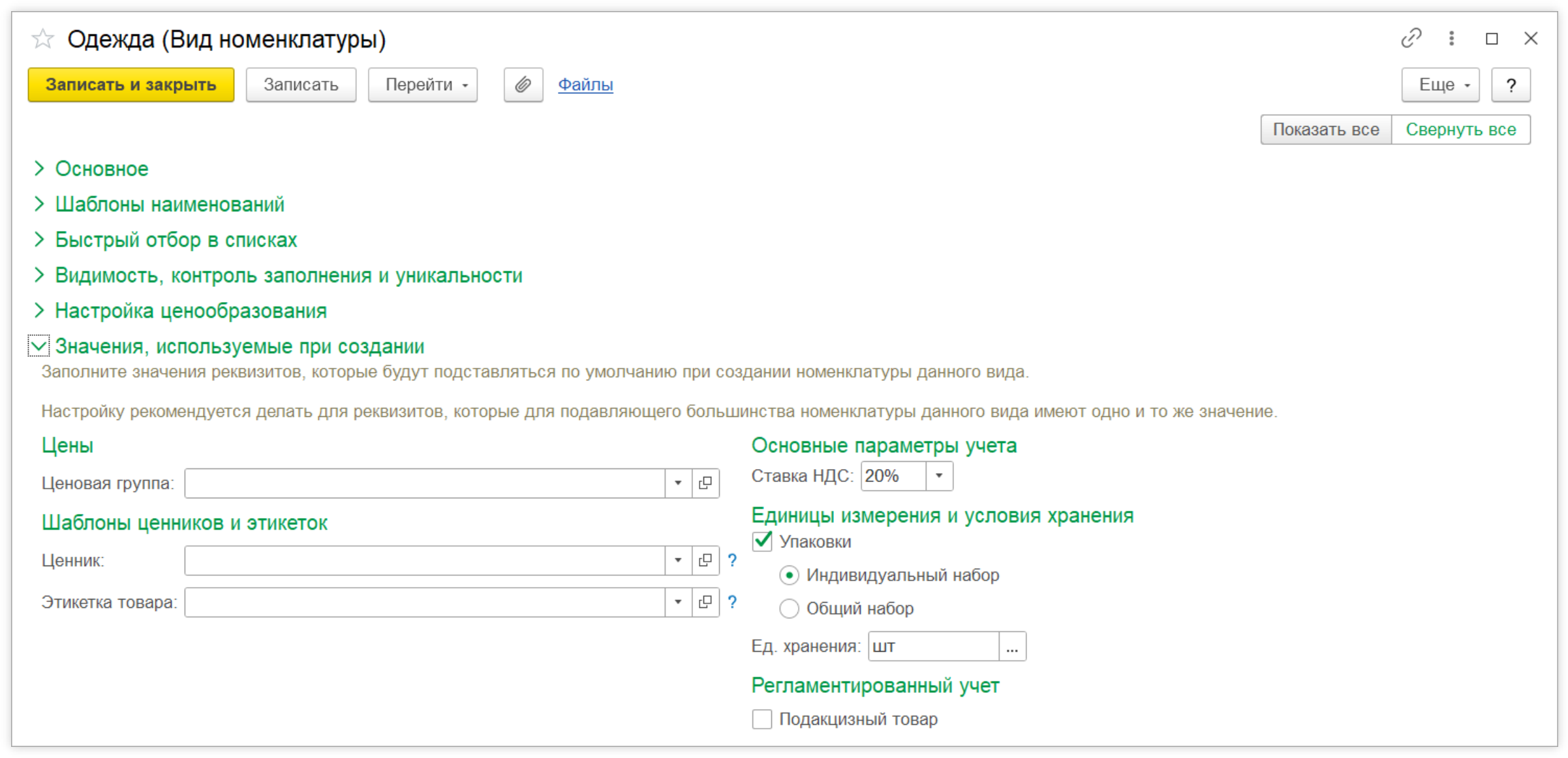
Также для вида номенклатуры определяются те значения, которые будут подставляться при создании новой позиции номенклатуры. Можно указать такие значения, как единица хранения/измерения, использование упаковок, ценовая группа и т. д. А также определить те шаблоны ценников и этикеток, которые будут использоваться для данного вида номенклатуры. Настройку рекомендуется выполнять для реквизитов, которые для большинства номенклатуры данного вида имеют одно и то же значение.
П рактикум №6
рактикум №6
Необходимо ввести информацию о видах номенклатуры:
1. Вид номенклатуры – "Электротовары"
Группа "Основное":
Тип номенклатуры – Товар
Наименование – Электротовары
Характеристики НЕ используются.
Группа "Видимость, контроль заполнения и уникальности":
При создании номенклатуры данного вида необходимо отображать при создании поле "Артикул", контролировать его заполнение и использовать в контроле уникальности.
Группа "Настройка ценообразования":
Цены ведутся по номенклатуре (без характеристик, без упаковок).
Группа "Значения, используемые при создании":
Ставка НДС – 20%
Ед. хранения – шт.
2. Вид номенклатуры – "Мебель"
Группа "Основное":
Тип номенклатуры – Товар
Наименование – Мебель
Используются характеристики общие для этого вида номенклатуры.
Группа "Настройка ценообразования":
Цены ведутся по номенклатуре и характеристикам (без упаковок).
Группа "Значения, используемые при создании":
Ставка НДС – 20%
Ед. хранения – шт.
После записи вида номенклатуры перейти по гиперссылке "Список" к характеристикам номенклатуры. В этом списке добавить 3 характеристики: Красное дерево, Светлое дерево, Темное дерево.
3. Вид номенклатуры – "Одежда"
Группа "Основное":
Тип номенклатуры – Товар
Наименование – Одежда
Используются характеристики индивидуальные для номенклатуры.
Группа "Настройка ценообразования":
Цены ведутся по номенклатуре, характеристикам и упаковкам.
Группа "Значения, используемые при создании":
Ставка НДС – 20%
Упаковки – Да
Индивидуальный набор – Да
Ед. хранения – шт.
Е д. измерения – шт.
д. измерения – шт.
Информация обо всех единицах измерения, которые могут использоваться на предприятии, вводится в список НСИ и администрирование – НСИ – Классификаторы номенклатуры – Единицы измерения.
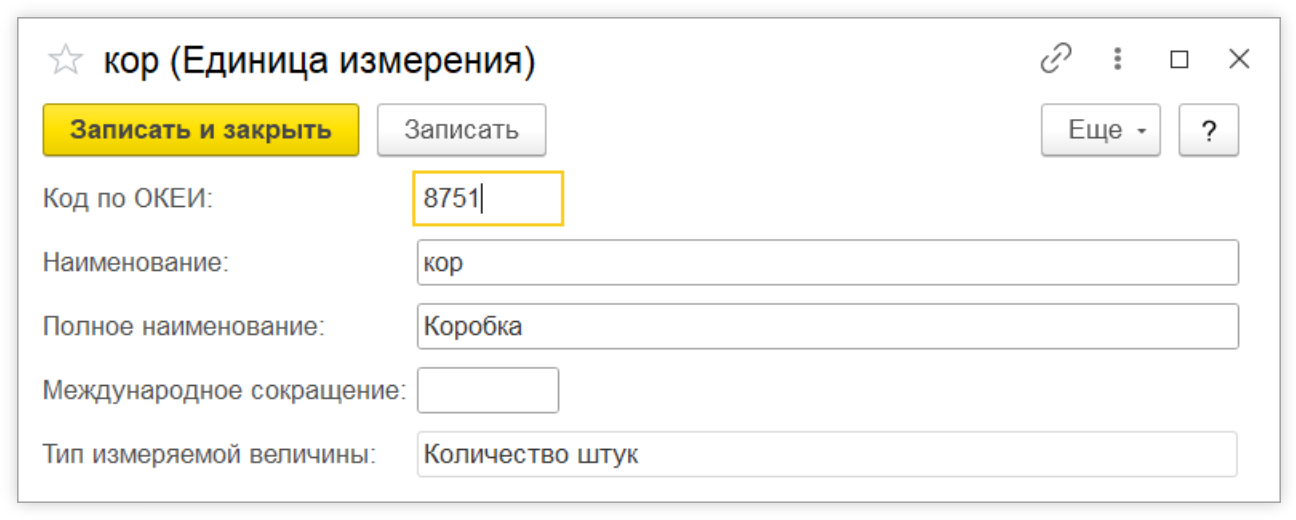
Для каждой единицы измерения, введенной в список, заполняется информация о коде единицы измерения, кратком и полном наименовании единицы измерения, а также международное сокращение единицы измерения.
Добавить новые записи в список можно вручную или, использовав Общероссийский классификатор единиц измерения (ОКЕИ). Команда Подобрать из классификатора позволяет добавить новый элемент списка, используя ОКЕИ. После выбора единицы измерения из ОКЕИ добавляется новый элемент списка Единицы измерения с уже заполненными реквизитами. Команда Создать позволяет добавить новый элемент списка вручную. В этом случае все реквизиты элемента необходимо заполнить самостоятельно.
Информация о наборах упаковок вводится в том случае, если товар поступает или отгружается в одинаковых упаковках: коробки, ящики, паллеты и т. д. Данная возможность может быть использована только в том случае, если установлена функциональная опция НСИ и администрирование – Настройка НСИ и разделов – Номенклатура – Разрезы учета – Упаковки номенклатуры.
Перечень наборов упаковок, которые применяются в торговом предприятии, вводится в список НСИ и администрирование – НСИ – Классификаторы номенклатуры – Наборы упаковок. В список упаковок добавляются все те упаковки, которые используются при покупке или продаже товаров. Использование наборов позволяет сформировать общий список упаковок в том случае, если различные виды товаров принимаются и отгружаются в различных упаковках. Для каждого набора упаковок вводится та единица измерения, относительно которой будет указываться количество для упаковки.
Перечень упаковок заполняется в список Упаковки. Для каждой упаковки указывается количество в единицах измерения, указанных для набора упаковки, вес и размер упаковки. А также определяется, является ли она конечной упаковкой или может состоять из других упаковок.
П рактикум №7
рактикум №7
Необходимо ввести информацию о единице измерения "Коробка", используя подбор из классификатора.

Информация обо всех товарах и услугах, включаемых в оформляемые на предприятии документы, вводится в списке НСИ и администрирование – НСИ – Номенклатура.
Для организации работы со списком Номенклатура предусмотрено два альтернативных варианта навигации:
видам и свойствам;
по иерархии.
Использование навигации по видам номенклатуры позволяет быстро отобрать нужные позиции номенклатуры по различным параметрам (дополнительным реквизитам, свойствам, характеристикам и т. д.). Информация о параметрах, которые будут применяться для отбора позиций, определяется индивидуально для каждого вида номенклатуры.
Если на предприятии большой объем номенклатурных позиций, имеющих различные потребительские свойства, то удобно использовать навигацию по видам номенклатуры.
Вариант навигации по иерархии – упрощенный вариант разделения всех позиций по группам номенклатуры. Такой вариант удобен при небольшом объеме однородных номенклатурных позиций, которые хорошо разделяются на группы.
Классификацию по группам лучше произвести до того момента, как будет вводиться информация о конкретной позиции номенклатуры. Классификация по группам упростит работу и ускорит поиск нужной информации в списке. Конкретные позиции номенклатуры следует вносить при этом внутрь соответствующих групп. Список групп и добавление новой группы производится в правой части списка. В левой части списка отображаются те позиции, которые относятся к данной группе.
При создании новой номенклатурной позиции необходимо в первую очередь выбрать Вид номенклатуры, к которому относится товар или услуга. После указания вида будет показан список основных реквизитов, которые должны быть заполнены для данного вида номенклатуры. Список основных реквизитов, которые будут указаны, соответствует тем настройкам, которые были указаны в виде номенклатуры.
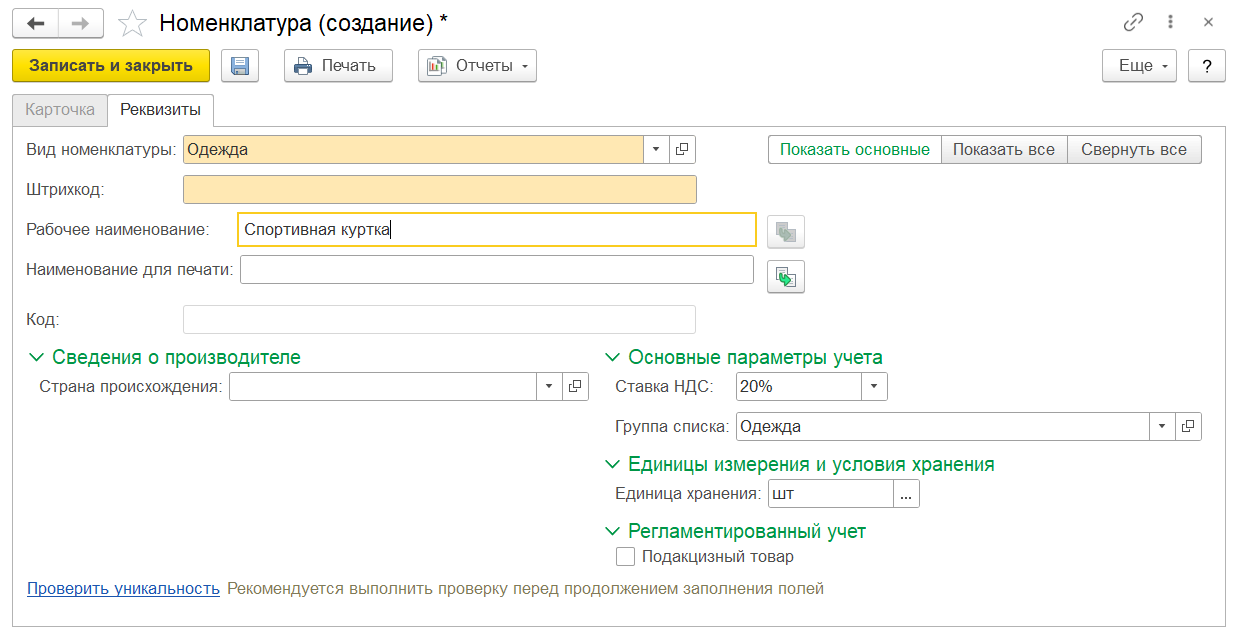
При заполнении информации о номенклатуре необходимо ввести информацию о кратком и полном наименовании. Краткое наименование (Рабочее наименование) будет использоваться для быстрого поиска позиции номенклатуры в списке. Полное наименование (Наименование для печати) используется при печати документов. Если для вида номенклатуры определен шаблон наименования, то информация о наименовании будет автоматически сформирована в соответствии с шаблоном после заполнения необходимых реквизитов.
Дополнительно указывается штрихкод позиции номенклатуры. Штрихкод не является обязательным к заполнению. Эта информация заполняется в том случае, если новый товар имеет этикетку со штрихкодом. При заполнении информации о штрихкоде обязательно контролируется его уникальность.
После заполнения основных реквизитов номенклатуры следует проверить уникальность позиции номенклатуры (команда Проверить уникальность). Контроль уникальности будет производиться в том случае, если установлены соответствующие функциональные опции в разделе НСИ и администрирование – Настройка НСИ и разделов – Номенклатура – Настройки создания.
После записи основных реквизитов номенклатуры для продолжения ввода дополнительных данных будет автоматически установлен режим отображения всех реквизитов Показать все.
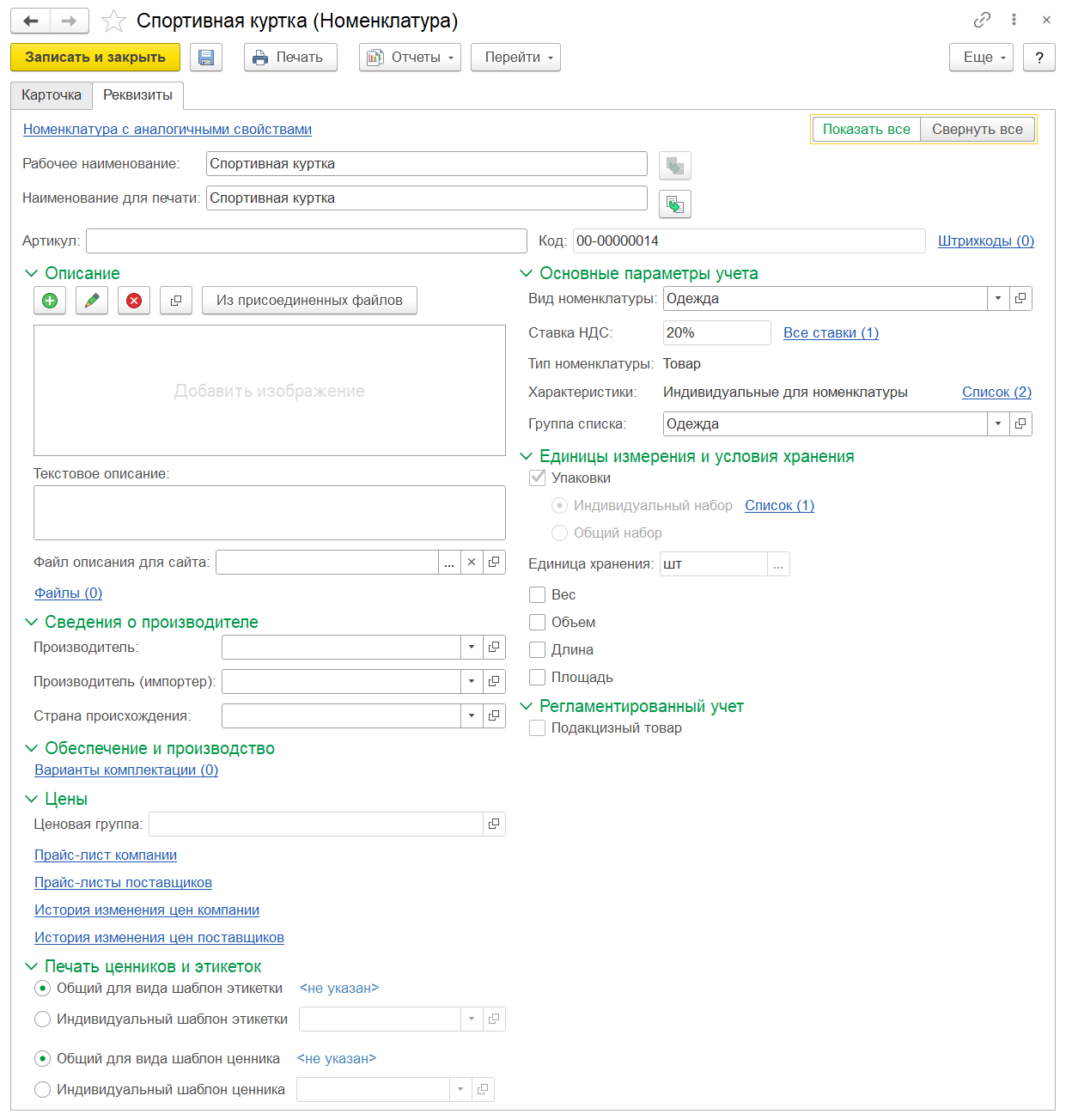
Если для вида номенклатуры используются общие характеристики, то после записи позиции номенклатуры можно посмотреть список этих характеристик. Для этого используется гиперссылка Список. Если для вида номенклатуры используются индивидуальные характеристики, то после записи позиции номенклатуры необходимо ввести список индивидуальных характеристик. Добавление новых характеристик происходит в отдельном диалоговом окне, которое открывается по гиперссылке Список.
Если для товара используются упаковки, то необходимо установить флажок Упаковки. При варианте Общий набор нужно указать используемый набор упаковок для данной позиции номенклатуры. В поле Единица хранения будет автоматически заполнена информация о единице хранения, заданной в наборе упаковок. Используя гиперссылку Список, можно посмотреть и отредактировать набор упаковок. Если для товара используется индивидуальный набор упаковок, то необходимо выбрать вариант Индивидуальный набор, ввести информацию о базовой единице измерения (Единица хранения). Информация об индивидуальных упаковках заполняется в отдельном диалоговом окне, которое открывается с помощью гиперссылки Список.
П рактикум №8
рактикум №8
Необходимо ввести информацию о номенклатурных позициях.
Предварительно нужно создать классификацию по группам:
1. Бытовая техника
1.1. Вентиляторы (входит в группу Бытовая техника)
1.2. Телевизоры (входит в группу Бытовая техника)
1.3. Холодильники (входит в группу Бытовая техника)
2. Мебель
3. Одежда
Далее необходимо добавить номенклатурные позиции в эти группы.
1. В группу "Вентиляторы":
1.1. Позиция номенклатуры – "Вентилятор BINATONE"
Вид номенклатуры – Электротовары
Рабочее наименование – Вентилятор BINATONE
Наименование для печати – Вентилятор BINATONE
Артикул – В-789
Ставка НДС – 20%
Группа списка – Вентиляторы
Единица хранения – шт.
1.2. Позиция номенклатуры – "Вентилятор ELENBERG"
Вид номенклатуры – Электротовары
Рабочее наименование – Вентилятор ELENBERG
Наименование для печати – Вентилятор ELENBERG
Артикул – В-790
Ставка НДС – 20%
Группа списка – Вентиляторы
Единица хранения – шт.
2. В группу "Телевизоры":
2.1. Позиция номенклатуры – "Телевизор JVC"
Вид номенклатуры – Электротовары
Рабочее наименование – Телевизор JVC
Наименование для печати – Телевизор JVC
Артикул – Т-2456
Ставка НДС – 20%
Группа списка – Телевизоры
Единица хранения – шт.
2.2. Позиция номенклатуры – "Телевизор SHARP"
Вид номенклатуры – Электротовары
Рабочее наименование – Телевизор SHARP
Наименование для печати – Телевизор SHARP
Артикул – Т-2457
Ставка НДС – 20%
Группа списка – Телевизоры
Единица хранения – шт.
3. В группу "Холодильники":
3.1. Позиция номенклатуры – "Холодильник BOSCH"
Вид номенклатуры – Электротовары
Рабочее наименование – Холодильник BOSCH
Наименование для печати – Холодильник BOSCH
Артикул – Х-4355
Ставка НДС – 20%
Группа списка – Холодильники
Единица хранения – шт.
3.2. Позиция номенклатуры – "Холодильник МИНСК-АТЛАНТ"
Вид номенклатуры – Электротовары
Рабочее наименование – Холодильник МИНСК-АТЛАНТ
Наименование для печати – Холодильник МИНСК-АТЛАНТ
Артикул – Х-4356
Ставка НДС – 20%
Группа списка – Холодильники
3.3. Позиция номенклатуры – "Холодильник СТИНОЛ"
Вид номенклатуры – Электротовары
Рабочее наименование – Холодильник СТИНОЛ
Наименование для печати – Холодильник СТИНОЛ
Артикул – Х-4357
Ставка НДС – 20%
Группа списка – Холодильники
Единица хранения – шт.
4. В группу "Мебель":
4.1. Позиция номенклатуры – "Стол обеденный"
Вид номенклатуры – Мебель
Рабочее наименование – Стол обеденный
Наименование для печати – Стол обеденный
Ставка НДС – 20%
Группа списка – Мебель
Единица хранения – шт.
После записи номенклатурной позиции необходимо убедиться в том, что для номенклатуры уже заданы характеристики: Красное дерево, Светлое дерево, Темное дерево.
4.2. Позиция номенклатуры – "Стул"
Вид номенклатуры – Мебель
Рабочее наименование – Стул
Наименование для печати – Стул
Ставка НДС – 20%
Группа списка – Мебель
Единица хранения – шт.
После записи номенклатурной позиции необходимо убедиться в том, что для номенклатуры уже заданы характеристики: Красное дерево, Светлое дерево, Темное дерево.
5. В группу "Одежда":
5.1. Позиция номенклатуры – "Спортивная куртка"
Вид номенклатуры – Одежда
Рабочее наименование – Спортивная куртка
Наименование для печати – Спортивная куртка
Ставка НДС – 20%
Группа списка – Одежда
Единица хранения – шт.
После записи номенклатурной позиции:
добавить две характеристики: Белая, Красная.
добавить упаковку – коробка, состоящая из 10 шт.
5.2. Позиция номенклатуры – "Спортивные брюки"
Вид номенклатуры – Одежда
Рабочее наименование – Спортивные брюки
Наименование для печати – Спортивные брюки
Ставка НДС – 20%
Группа списка – Одежда
Единица хранения – шт.
После записи номенклатурной позиции:
добавить две характеристики: Синие, Черные.
добавить упаковку – коробка, состоящая из 15 шт.
5.3. Позиция номенклатуры – "Спортивный костюм"
Вид номенклатуры – Одежда
Рабочее наименование – Спортивный костюм
Наименование для печати – Спортивный костюм
Ставка НДС – 20%
Группа списка – Одежда
Единица хранения – шт.
После записи номенклатурной позиции:
добавить две характеристики: Сине-красный, Черно-белый.
добавить упаковку – коробка, состоящая из 5 шт.
Информация о деловых партнерах предприятия регистрируется в списке НСИ и администрирование – НСИ – Партнеры. Список Партнеры объединяет всех участников бизнес-взаимодействий с предприятием (клиенты, поставщики, конкуренты, перевозчики, прочие отношения).
В качестве внешнего бизнес-партнера могут выступать:
Торговые сети, состоящие из нескольких торговых точек, при этом все они принадлежат одному юридическому лицу.
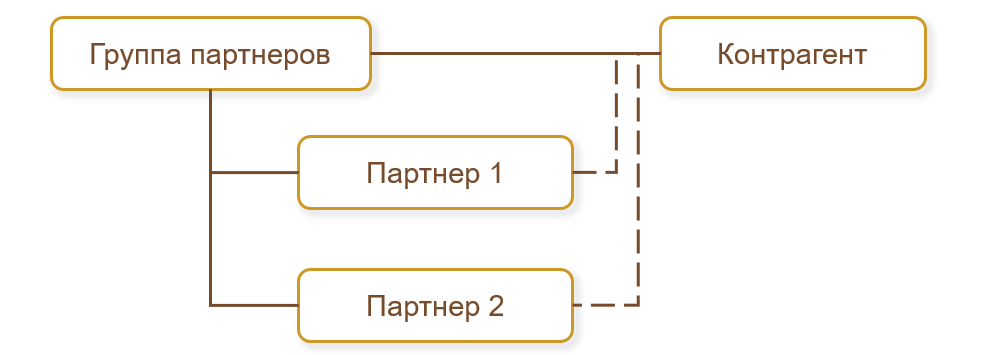
Холдинговые структуры, которые имеют в своем составе несколько юридических лиц.
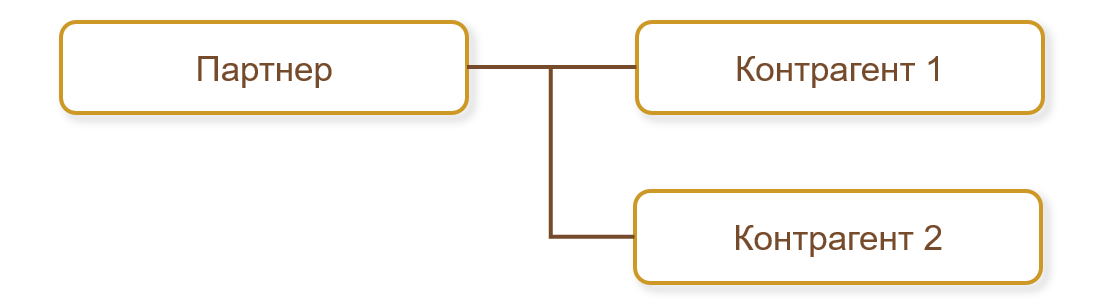
Отдельное предприятие, которое осуществляет деятельность от имени одного юридического лица.
![]()
Информация, которая фиксируется в списке Партнеры, имеет управленческий характер, а регламентированная информация хранится в списке Контрагенты.
Записи о контрагентах – это записи о юридических (физических) лицах клиентов, поставщиков, информацию о которых нужно иметь, чтобы правильно выписывать регламентированные документы, отражать в учете операции, связанные с взаиморасчетами.
Существует возможность разделять взаимодействия с партнерами с точки зрения управленческого и регламентированного учета. Такая возможность востребована в том случае, если партнер является корпорацией, которая состоит из нескольких юридических лиц. Ведение такого учета определяется функциональной опцией НСИ и администрирование – Настройка НСИ и разделов – CRM и маркетинг – Независимо вести партнеров и контрагентов. При ведении такого учета во всех документах, с помощью которых оформляются торговые и финансовые операции, обязательно указывается информация о партнере и контрагенте. Взаиморасчеты регистрируются в разрезе партнеров и контрагентов.
В то же время в программе можно вести упрощенный учет взаимодействий с партнерами и юридическими лицами (контрагентами). При ведении такого учета функциональная опция НСИ и администрирование – Настройка НСИ и разделов – CRM и маркетинг – Настройки CRM – Независимо вести партнеров и контрагентов должна быть отключена. В этом случае для одного партнера однозначно определено его юридическое лицо (контрагент). В документах необходимо будет указывать только один из параметров: партнера или контрагента, в зависимости от вида документа.
Для каждого партнера можно указать, какие бизнес-взаимодействия предусмотрены между ним и предприятием, то есть кем он является – поставщиком, клиентом, конкурентом или имеет прочие отношения с предприятием. С точки зрения взаимодействия один и тот же партнер может быть одновременно и поставщиком, и покупателем, и конкурентом.
Для каждого партнера можно указать тот бизнес-регион, к которому он относится. В дальнейшем можно производить анализ продаж и прибыли в разрезе бизнес-регионов. Данная возможность регулируется функциональной опцией НСИ и администрирование – Настройка НСИ и разделов – CRM и маркетинг – Настройки CRM – Бизнес-регионы.
Для ввода нового партнера предусмотрен Помощник регистрации нового партнера, доступный по команде Создать в списке НСИ и администрирование – НСИ – Партнеры. В помощнике регистрации нового партнера указываются все известные данные о партнере (наименование, контактная информация, идентификационная информация, информация о контактном лице и т. д.). При вводе нового партнера автоматически контролируется уже введенная информация о партнерах информационной базы и контролируется появление дублей партнеров в информационной базе.
Помощник регистрации нового партнера создан в виде мастера. Пользователь последовательно заполняет информацию на каждом шаге помощника.
На первом шаге помощника заполняется вся известная на данный момент информация о партнере.
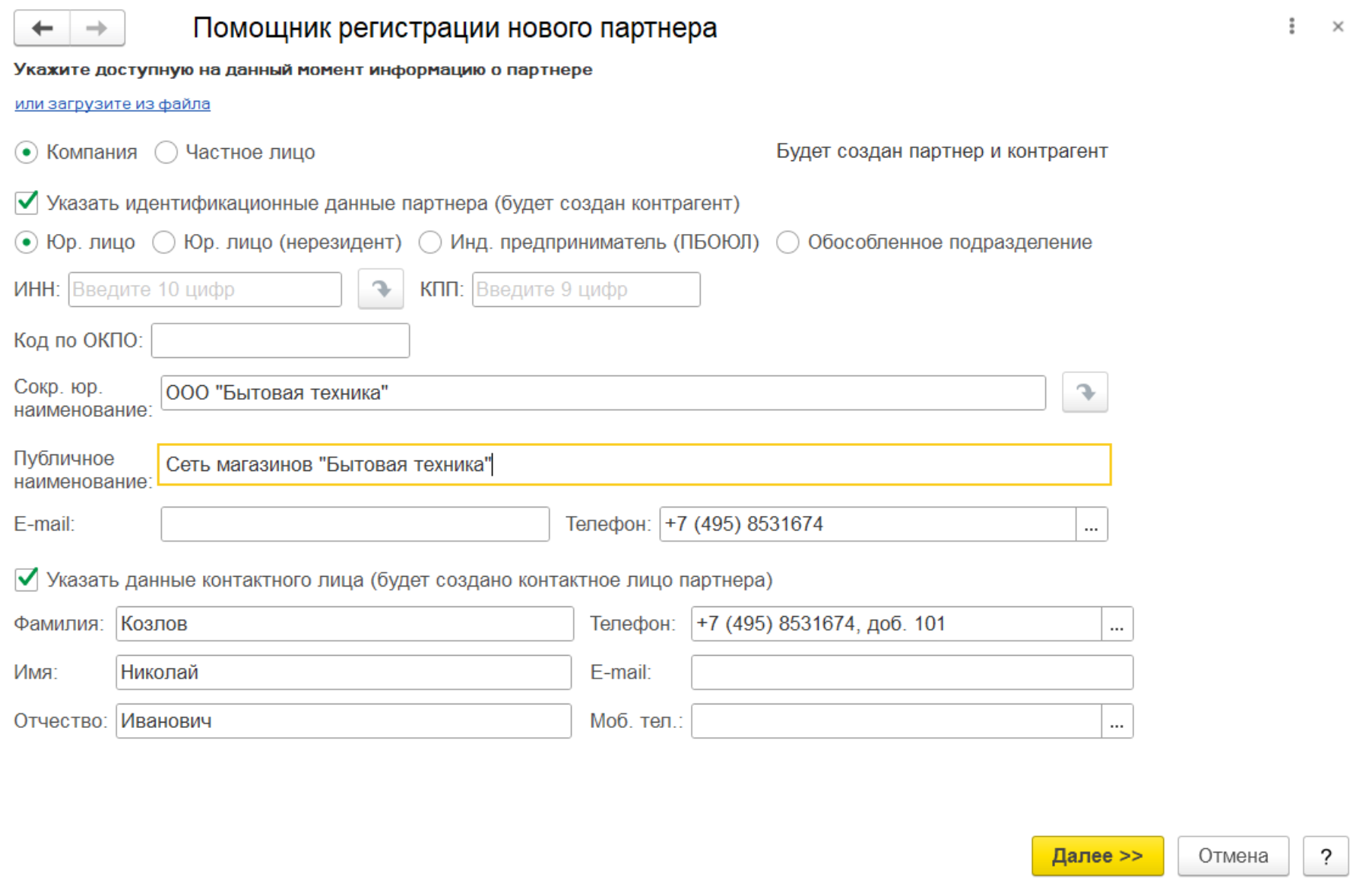
На данном шаге нужно обязательно указать публичное наименование партнера и заполнить хотя бы один вид контактной информации (e-mail или телефон), чтобы можно было связаться с партнером.
Если партнер – это компания и известна дополнительная информация об идентификационных данных партнера и об основном контактном лице партнера, то эта информация также вводится в форме помощника ввода. На основании этой информации будет зарегистрирована информация не только о самом партнере, но и о юридическом лице партнера (контрагенте) и контактном лице партнера.
Если партнер – это частное лицо, то вводится информация о его фамилии, имени, отчестве, а также информация о его контактных данных (e-mail или телефон).
Если ИНН партнера (частного лица) известен на момент ввода информации, то вводится информация об ИНН партнера. Также можно ввести информацию о документе, удостоверяющем личность партнера (паспорт, водительское удостоверение и т. д.). На основании данных о партнере (частном лице) будет зарегистрирована информация о самом партнере и о контрагенте – физическом лице партнера.
На втором шаге работы помощника осуществляется поиск дублей по любому из видов информации, заданной для партнера/контрагента/контактного лица партнера. При обнаружении дублей партнеров в форме помощника отображается список найденных совпадений. Если дублей при вводе нового партнера не обнаружено, то после заполнения данных на первом шаге помощника происходит переход на третий шаг помощника.
На третьем шаге работы помощника обязательно нужно определить, в каких отношениях предприятие находится с партнером: клиент, поставщик, конкурент, прочие отношения.
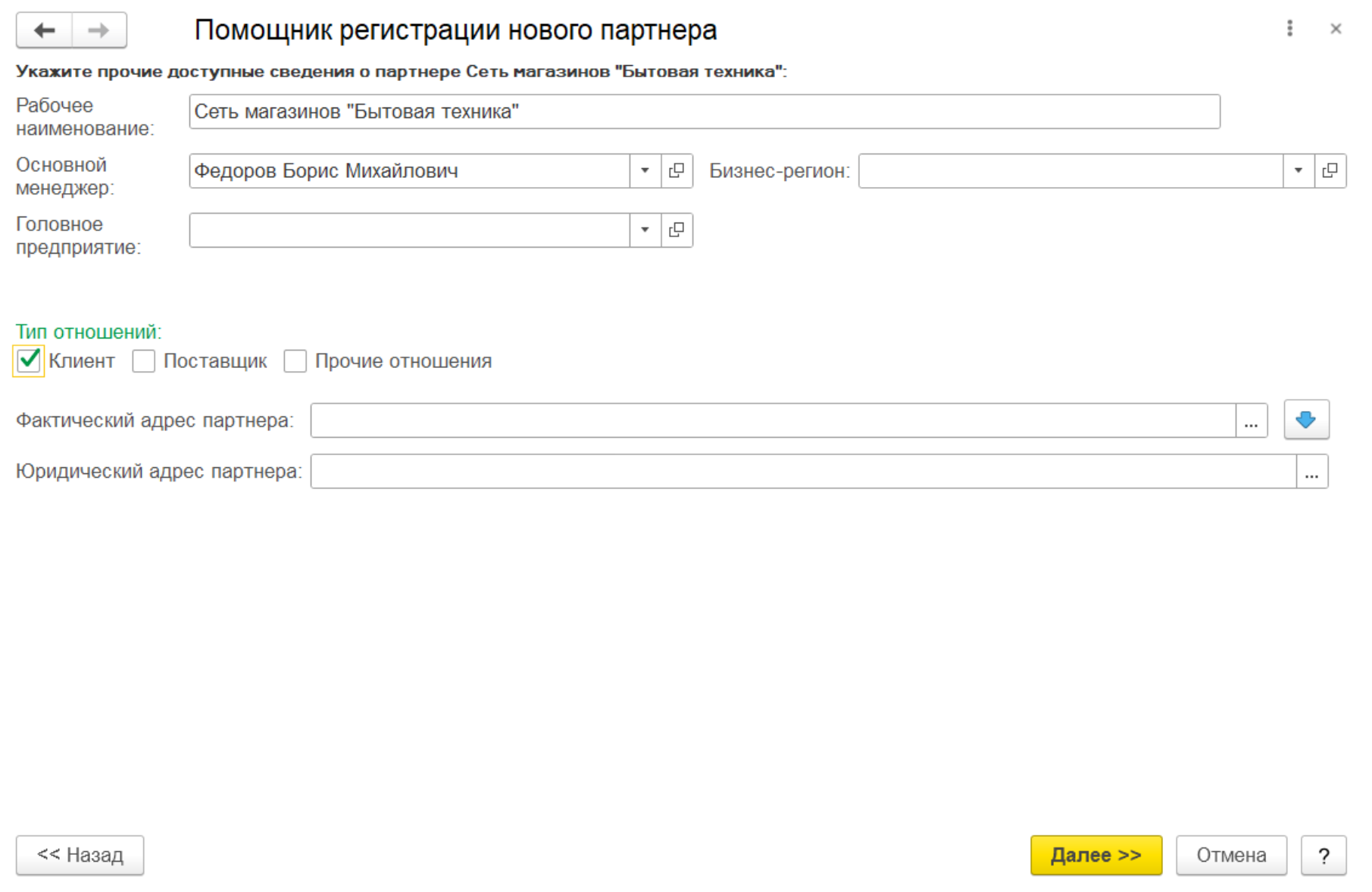
На этом шаге также может быть заполнена известная дополнительная информация о партнере: бизнес-регион, основной менеджер, который будет работать с данным партнером, фактический и юридический адрес и т. д.
Для партнера можно указать головное предприятие, если регистрируемый партнер – это одно из предприятий в холдинге компании.
На четвертом шаге работы с помощником вводится информация о банковском счете контрагента (юридического или физического лица партнера), если эта информация известна на момент регистрации нового партнера.
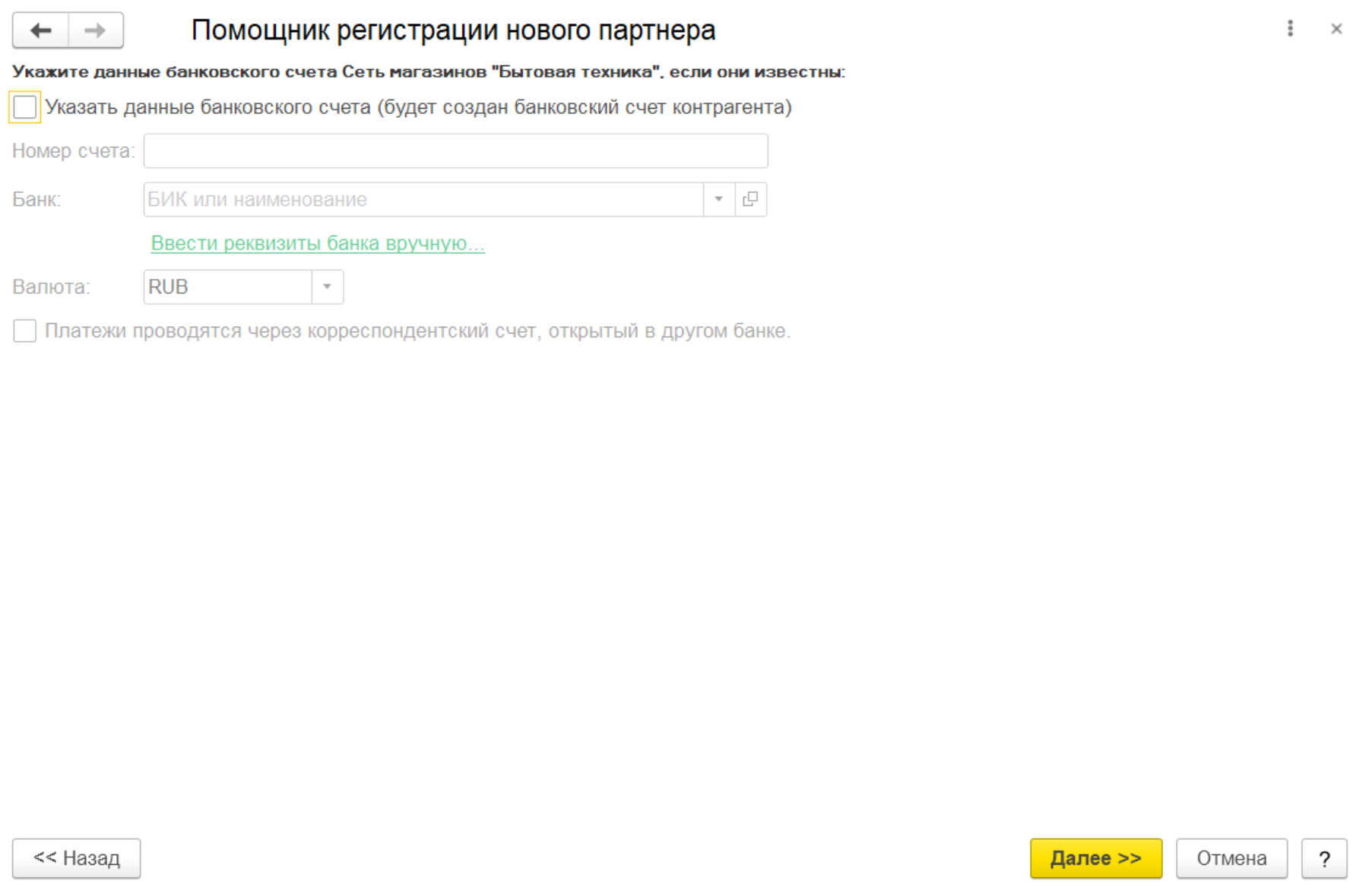
При вводе нового банковского счета указывается информация, характеризующая банковский счет: номер счета, банк, в котором открыт счет, валюта денежных средств.
Для указания банка достаточно заполнить поле Банк. При вводе значения в это поле происходит поиск банка в справочнике БИК и автоподстановка значений в остальные поля. Если банковский счет не найден, то предлагается его выбрать из классификатора банков.
На пятом шаге работы помощника контролируется вся введенная ранее информация о партнере/контрагенте/контактном лице.
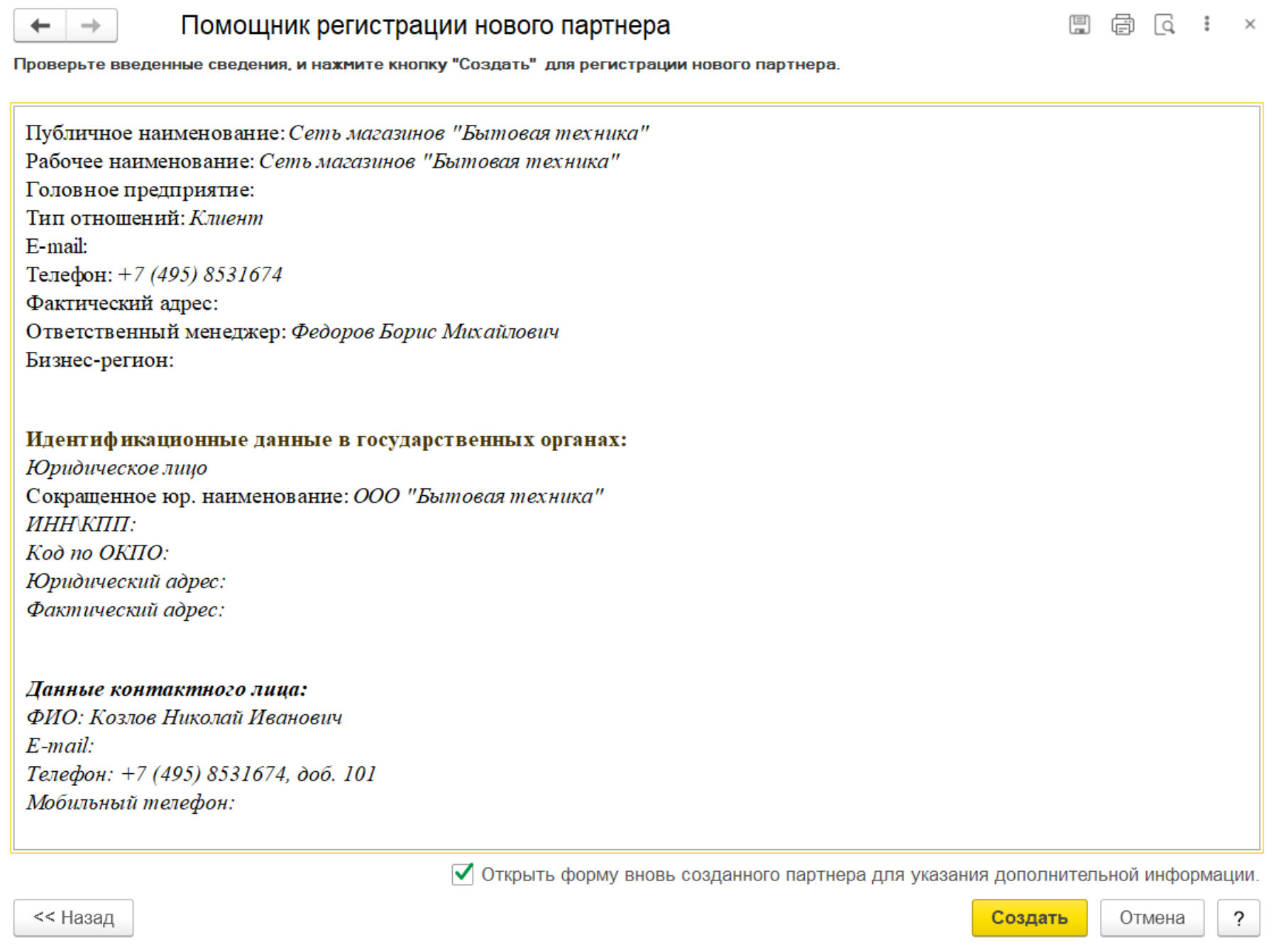
Если необходимо ввести еще какие-то сведения в список Партнеры, то на последнем шаге работы помощника нужно проконтролировать установку флажка Открыть форму вновь созданного партнера для указания дополнительной информации и воспользоваться командой Создать.
Партнер/контрагент/контактное лицо будут созданы в соответствии с введенными данными. В открывшейся карточке партнера можно ввести дополнительную информацию о партнере. Например, если партнер работает от имени нескольких юридических лиц, то ввести информацию о дополнительных юридических лицах (контрагентах) партнера. Списки Контрагенты и Контактные лица доступны с панели навигации из карточки партнера. В список контактных лиц можно добавить любое количество контактных лиц. Для каждого контактного лица может быть определена своя роль (менеджер по продажам, директор и т. д.) и введена необходимая контактная информация.
Сводные данные по партнеру можно получить в отчете Досье партнера. Отчет доступен из списка партнеров (команда Отчеты – Досье партнера).
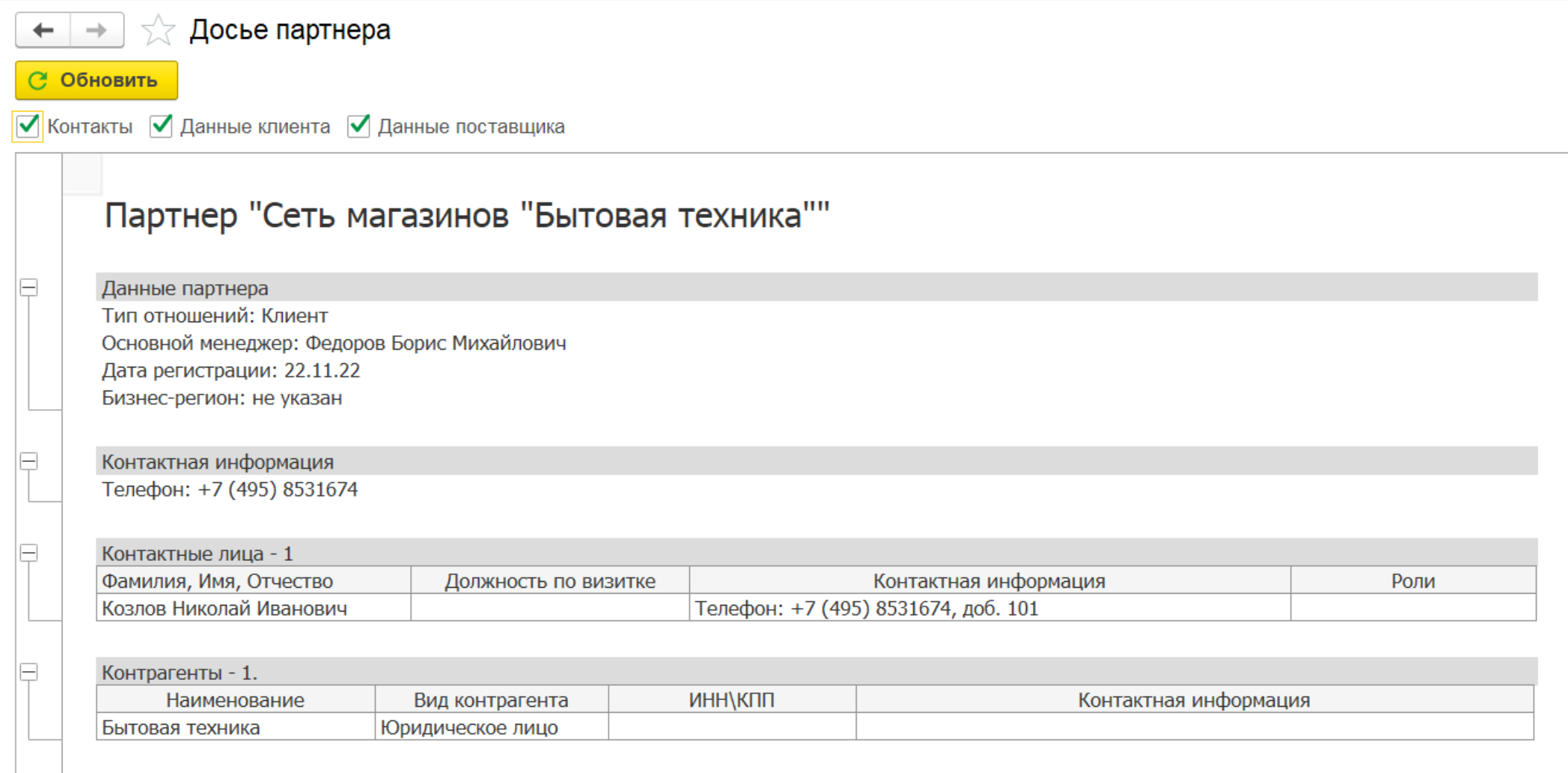
При установленном флаге Контакты в отчет будет выведена информация о контактной информации клиента или поставщика, его контактных лиц, контрагентов и вышестоящих предприятиях холдинга (если таковые имеются).
При установленном флаге Данные клиента в отчет будет выведена информация о не рассмотренных претензиях клиента, доступных клиенту соглашениях и договорах, действующих коммерческих предложениях, текущих сделках с клиентом, заказах в работе. Также будут выведены данных по состоянию взаиморасчетов на текущий момент как с покупателем и объемах его покупок с периодичностью в год.
При установленном флаге Данные поставщика в отчет будет выведена информация о действующих соглашениях и договорах с поставщиком, незакрытых заказах поставщику и текущем состоянии взаиморасчетов с ним.
П рактикум №9
рактикум №9
Необходимо ввести информацию о партнерах, контрагентах и их контактных лицах:
1. Партнер – "Сеть магазинов "Бытовая техника"
На первом шаге помощника указать:
Компания – Да
Указать идентификационные данные партнера – Да
Юр. лицо – Да
Сокращенное юр. наименование – ООО "Бытовая техника"
Публичное наименование – Сеть магазинов "Бытовая техника"
Телефон – +7 (495) 8531674
Указать данные контактного лица – Да
ФИО – Козлов Николай Иванович
Телефон – +7 (495) 8531674, доб. 101
На втором шаге помощника указать:
Рабочее наименование – Сеть магазинов "Бытовая техника"
Основной менеджер – Федоров Борис Михайлович
Клиент – Да
На последнем шаге помощника проверить все данные о партнере.
2. Партнер – "Магазин "Бытовая техника (Москва)"
На первом шаге помощника указать:
Компания – Да
Публичное наименование – Магазин "Бытовая техника (Москва)"
Телефон – +7 (495) 6329816
На втором шаге помощника указать:
Рабочее наименование – Магазин "Бытовая техника (Москва)"
Основной менеджер – Федоров Борис Михайлович
Бизнес-регион – Москва
(необходимо добавить новый бизнес-регион в список "Бизнес-регионы")
Головное предприятие – Сеть магазинов "Бытовая техника"
Клиент – Да
На последнем шаге помощника проверить все данные о партнере.
3. Партнер – "Магазин "Бытовая техника (Владимир)"
На первом шаге помощника указать:
Компания – Да
Публичное наименование – Магазин "Бытовая техника (Владимир)"
Телефон – +7 (4922) 974335
На втором шаге помощника указать:
Рабочее наименование – Магазин "Бытовая техника (Владимир)"
Основной менеджер – Федоров Борис Михайлович
Бизнес-регион – Владимир
(необходимо добавить новый бизнес-регион в список "Бизнес-регионы")
Головное предприятие – Сеть магазинов "Бытовая техника"
Клиент – Да
На последнем шаге помощника проверить все данные о партнере.
4. Партнер – "База "Электротовары"
На первом шаге помощника указать:
Компания – Да
Указать идентификационные данные партнера – Да
Юр. лицо – Да
Сокращенное юр. наименование – ООО "Ассоль"
Публичное наименование – База "Электротовары"
Телефон – +7 (495) 3775211
На втором шаге помощника указать:
Рабочее наименование – База "Электротовары"
Основной менеджер – Федоров Борис Михайлович
Поставщик – Да
На третьем шаге помощника указать:
Указать данные банковского счета – Да
Номер счета – 40703816748432600062
Банк – АО "АЛЬФА-БАНК"
БИК – 044525593
Валюта – RUB
На последнем шаге помощника проверить все данные о партнере.
5. Партнер – "База "Электротовары"
На первом шаге помощника указать:
Компания – Да
Указать идентификационные данные партнера – Да
Инд. предприниматель – Да
Сокращенное юр. наименование – ИП Волкова Анастасия Валерьевна
Публичное наименование – База "Электротовары"
Телефон – +7 (495) 3775211
На втором шаге помощника указать, что не нужно регистрировать нового партнера (использовать найденного), но продолжить регистрацию нового контрагента.
На третьем шаге помощника указать:
Указать данные банковского счета – Да
Номер счета – 40703816748432600063
Банк – АО "АЛЬФА-БАНК"
БИК – 044525593
Валюта – RUB
На последнем шаге помощника проверить все данные о партнере.
6. Партнер – "Мебельная фабрика"
На первом шаге помощника указать:
Компания – Да
Указать идентификационные данные партнера – Да
Юр. лицо – Да
Сокращенное юр. наименование – ООО "ЭКИП"
Публичное наименование – Мебельная фабрика
Телефон – +7 (495) 7251313
На втором шаге помощника указать:
Рабочее наименование – Мебельная фабрика
Основной менеджер – Федоров Борис Михайлович
Поставщик – Да
На третьем шаге помощника указать:
Указать данные банковского счета – Да
Номер счета – 40703816748432654382
Банк – АО "ТИНЬКОФФ БАНК"
БИК – 044525974
Валюта – RUB
На последнем шаге помощника проверить все данные о партнере.
7. Партнер – "Эвихон"
На первом шаге помощника указать:
Компания – Да
Указать идентификационные данные партнера – Да
Юр. лицо – Да
Сокращенное юр. наименование – ООО "Эвихон"
Публичное наименование – Эвихон
Телефон – +7 (495) 1292963
На втором шаге помощника указать:
Рабочее наименование – Эвихон
Основной менеджер – Федоров Борис Михайлович
Клиент – Да
Поставщик – Да
На третьем шаге помощника указать:
Указать данные банковского счета – Нет
На последнем шаге помощника проверить все данные о партнере.
8. Партнер – "Сбербанк"
На первом шаге помощника указать:
Компания – Да
Указать идентификационные данные партнера – Да
Юр. лицо – Да
Сокращенное юр. наименование – ПАО СБЕРБАНК
Публичное наименование – Сбербанк
Телефон – +7 (495) 7355454
На втором шаге помощника указать:
Рабочее наименование – Сбербанк
Основной менеджер – Федоров Борис Михайлович
Прочие отношения – Да
На третьем шаге помощника указать:
Указать данные банковского счета – Нет
Н а последнем шаге помощника проверить все данные о партнере.
а последнем шаге помощника проверить все данные о партнере.
Ввод начальных остатков является отправной точкой учета данных в новой системе. Без ввода остатков по каждому разделу учета не представляется возможным вести полноценный учет данных.
Назначение ввода начальных остатков – перенос данных о состоянии предприятия на момент начала ведения учета в новую информационную базу с целью формирования собственного капитала. Например, организация переходит с одной учетной системы на другую. Если организация начинает работу в информационной базе с момента своего создания, ввод остатков не требуется.
Под состоянием предприятия подразумеваются товары на складах, денежные средства в банках, кассах и многое другое.
Рекомендуется вводить остатки на начало отчетного периода (год, квартал, месяц). Дата операции ввода остатков должна предшествовать дате начала отчетного периода. Например, для начала ведения учета с января, остатки нужно вводить на 31 декабря.
За месяц, в котором отражены только операции ввода остатков, нет необходимости выполнять регламентные операции процедуры Закрытие месяца.
Важно отметить, что документы ввода остатков вводят какой-то один вид остатка и общий баланс "собирается" из этих остатков. В управленческом балансе ввод остатков не соблюдает правило двойной записи (нет аналога бухгалтерского счета 000), вся совокупность введенных остатков должна составить баланс с равенством активов и пассивов по балансовым статьям. Если после ввода всех значимых остатков по управленческому балансу наблюдается "разрыв", то необходимо проверить все ли введено и компенсировать недостающие суммы за счет, например, статьи Прибыли и убытки.
Раздел НСИ и администрирование – Начальное заполнение – Начальное заполнение используется при начале работы с программой и позволяет ввести в информационную базу справочные данные и данные об остатках товаров на складах, остатках денежных средств, сальдо по взаиморасчетам с деловыми партнерами и остатки по прочим активам и пассивам предприятия.
Если пользователь раньше работал в программах "1С:Торговля и склад 7.7", редакция 9.2, "1С:Управление торговлей", редакция 10.3, "1С:Бухгалтерия предприятия", редакция 3.0, то он может открыть соответствующий помощник перехода и перенести справочную информацию, а также информацию об остатках по всем разделам учета на определенную дату.
Документ Ввод начальных остатков предназначен для ввода начальных остатков товаров, остатков денежных средств и взаиморасчетов с партнерами торгового предприятия (поставщиками, клиентами). Для каждой организации и каждого типа операции необходимо оформить отдельный документ ввода остатков.
Перед началом ввода начальных остатков необходимо выбрать тип операции, по которой необходимо ввести начальные остатки. В зависимости от выбранного типа операции будет сформирован соответствующий вид документа с нужными показателями ввода начальных остатков. Тип операции выбирается в левой части списка. В правой части списка показываются ранее оформленные документы данного типа.
Остатки товаров вводятся по каждому складу и каждой организации. Если склад разделен на помещения, то остатки товаров вводятся отдельными документами по каждому помещению. Остатки собственных товаров, товаров, принятых на комиссию, и остатки товаров, переданных на комиссию, регистрируются отдельными документами ввода начальных остатков. Количество товаров указывается в единицах хранения. Цена товара и сумма вводится в валюте, которая определена как валюта управленческого учета.
Товары – Ввод остатков собственных товаров
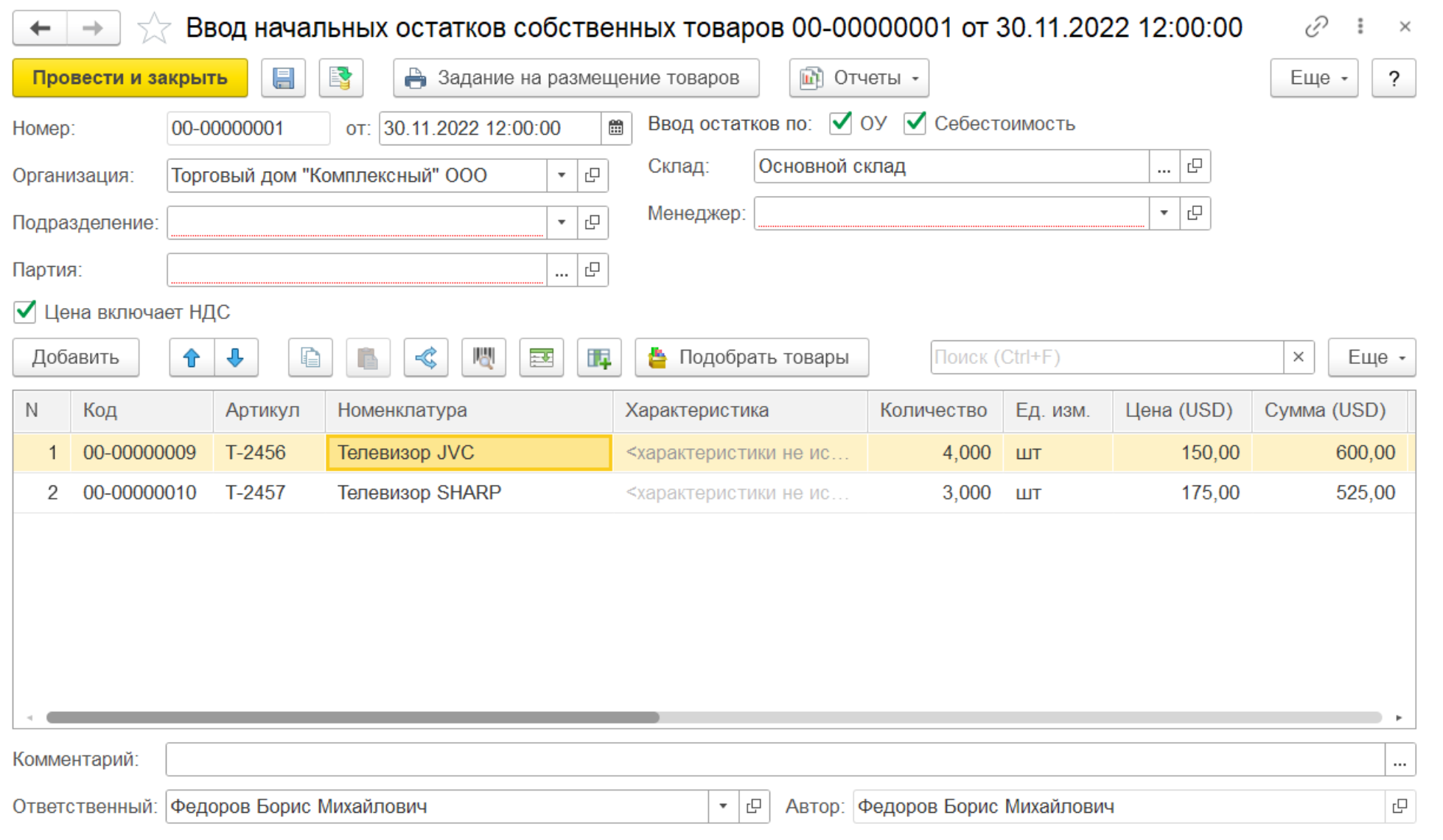
Для правильности ввода информации о товарах и услугах следует использовать различные отчеты.
Для контроля количества товаров на складах – Склад и доставка – Отчеты по складу – Ведомость по товарам на складах. Контроль количества товаров на складах можно провести отдельно по каждой группе номенклатуры, по каждому складу, помещению.
Для контроля распределения товаров по организациям – Финансовый результат и контроллинг – Отчеты по финансовому результату – Ведомость по товарам организаций.
Для оценки себестоимости товаров по организациям и складам – Финансовый результат и контроллинг – Отчеты по финансовому результату – Себестоимость товаров организаций/предприятия.
В системе отдельно фиксируются остатки наличных и безналичных денежных средств. Для каждой организации оформляются два документа: по вводу остатков в кассах (по всем кассам организации) и по вводу остатков на банковских счетах (по всем банковским счетам организации). Сумма вводится в валюте, которая определена как валюта места хранения денежных средств.
Денежные средства – Ввод остатков в кассах
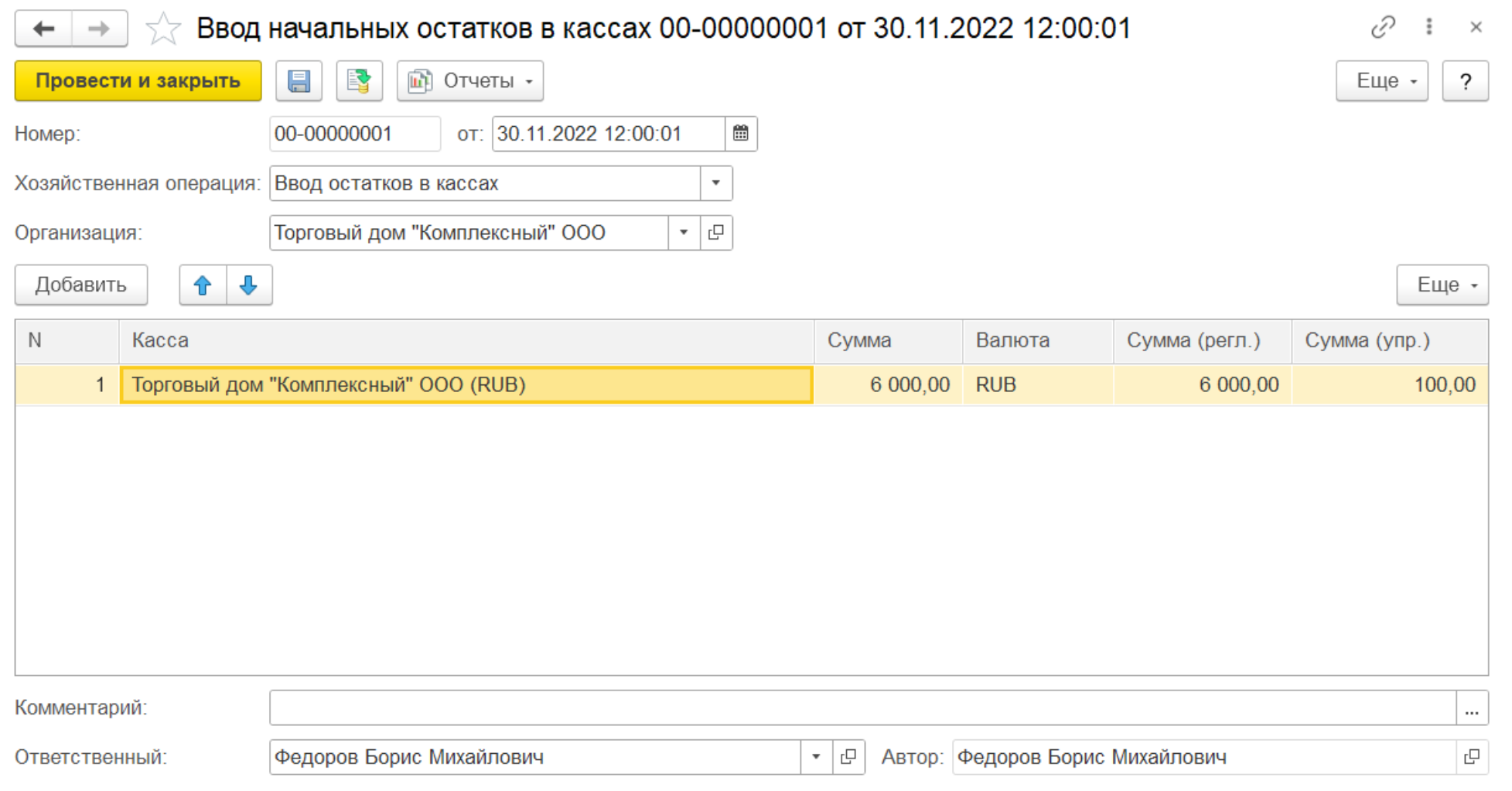
Денежные средства – Ввод остатков на банковских счетах
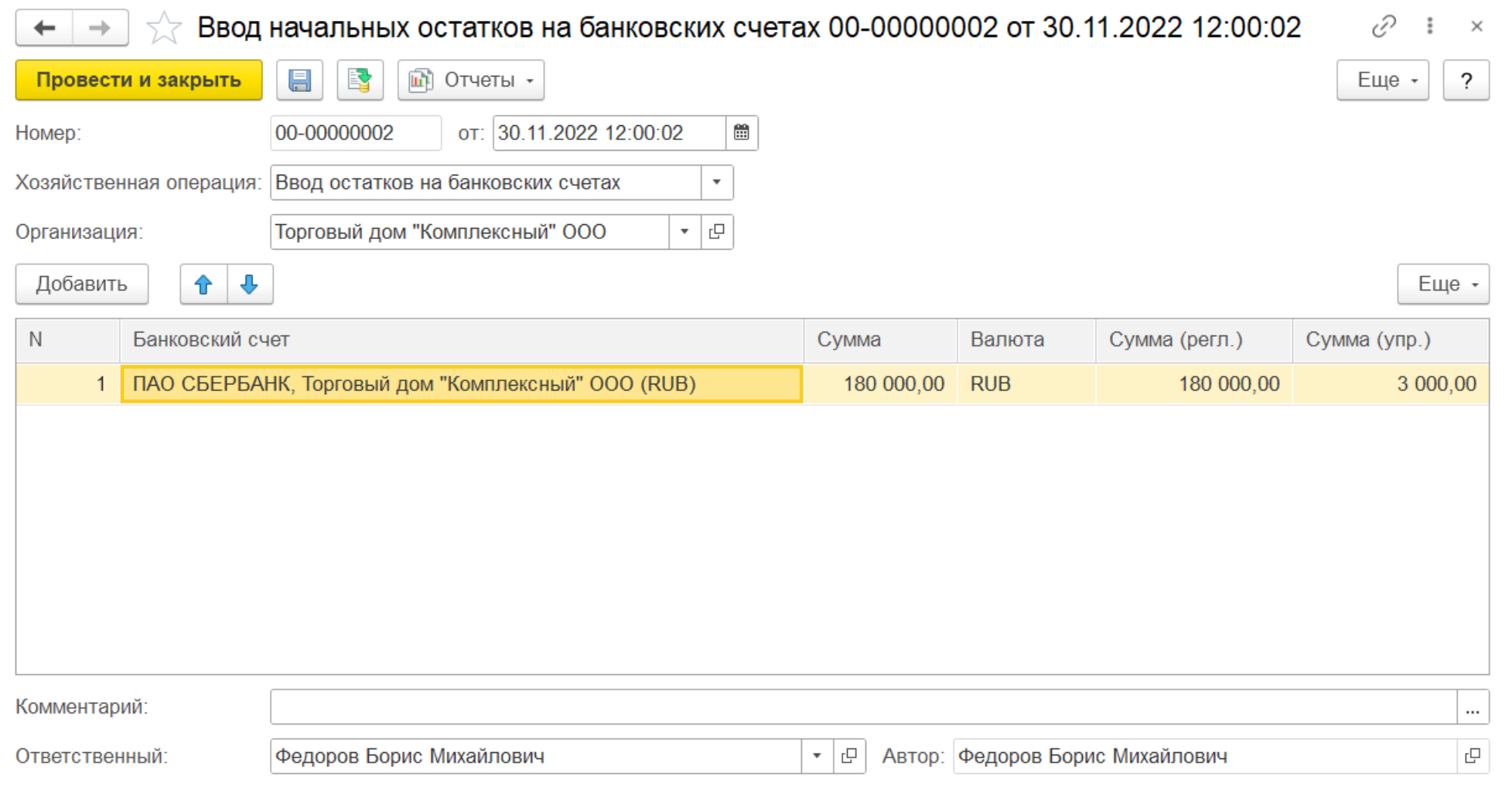
Для контроля введенных остатков денежных средств в кассах и на банковских счетах следует использовать отчет Казначейство – Отчеты по казначейству – Ведомость по денежным средствам.
Для отражения начальных остатков прочих активов и пассивов формируется документ Ввод начальных остатков прочих активов и пассивов. В документе указывается организация, на учете у которой имеются прочие активы и пассивы на момент ввода информационной базы в эксплуатацию. В табличной части документа указываются статьи, по которым учитываются активы и пассивы предприятия, и соответствующие им аналитики. Сумма вводится в валюте, которая определена как валюта управленческого учета.
Данный документ ввода начальных остатков доступен, если включена опция НСИ и администрирование – Настройка НСИ и разделов – Финансовый результат и контроллинг – Финансовый результат – Учитывать прочие активы и пассивы.
Прочее – Ввод остатков прочих активов и пассивов
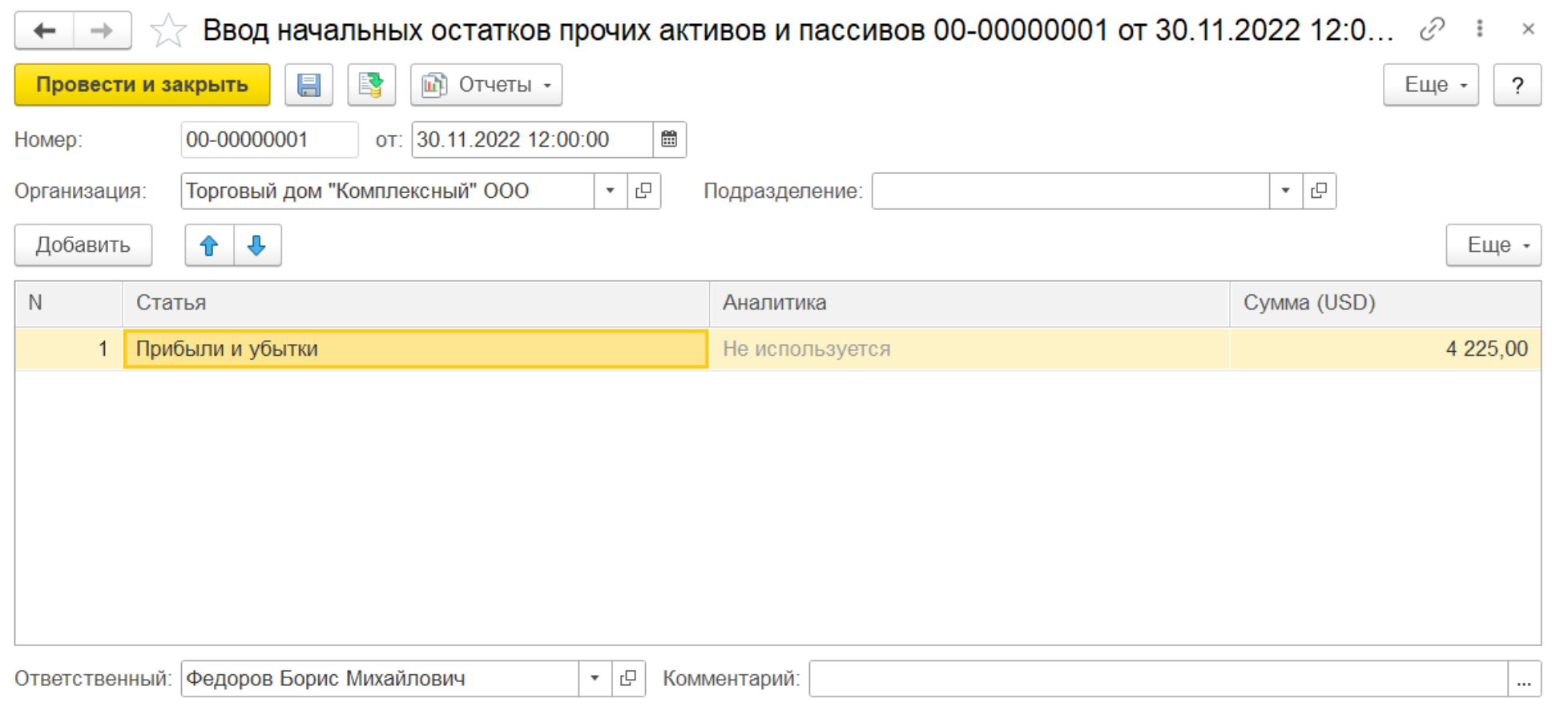
Для контроля правильности ввода информации по всем типам операций следует использовать отчет Контроль баланса ввода остатков (из списка документов ввода начальных остатков). Это один из вариантов отчета Управленческий баланс. Отчет предназначен для анализа финансового состояния предприятия с контролем баланса активов и пассивов. Отчет доступен, если включена опция НСИ и администрирование – Настройка НСИ и разделов – Финансовый результат и контроллинг – Финансовый результат – Формировать управленческий баланс. Показателями отчета являются статьи активов и пассивов. Данные по статьям активов и пассивов хранятся только в валюте управленческого учета. Выбор валюты отчета влияет на вывод всех сумм в требуемой валюте с пересчетом по курсу на дату отчета. Это может давать отклонения из-за округлений по показателям.
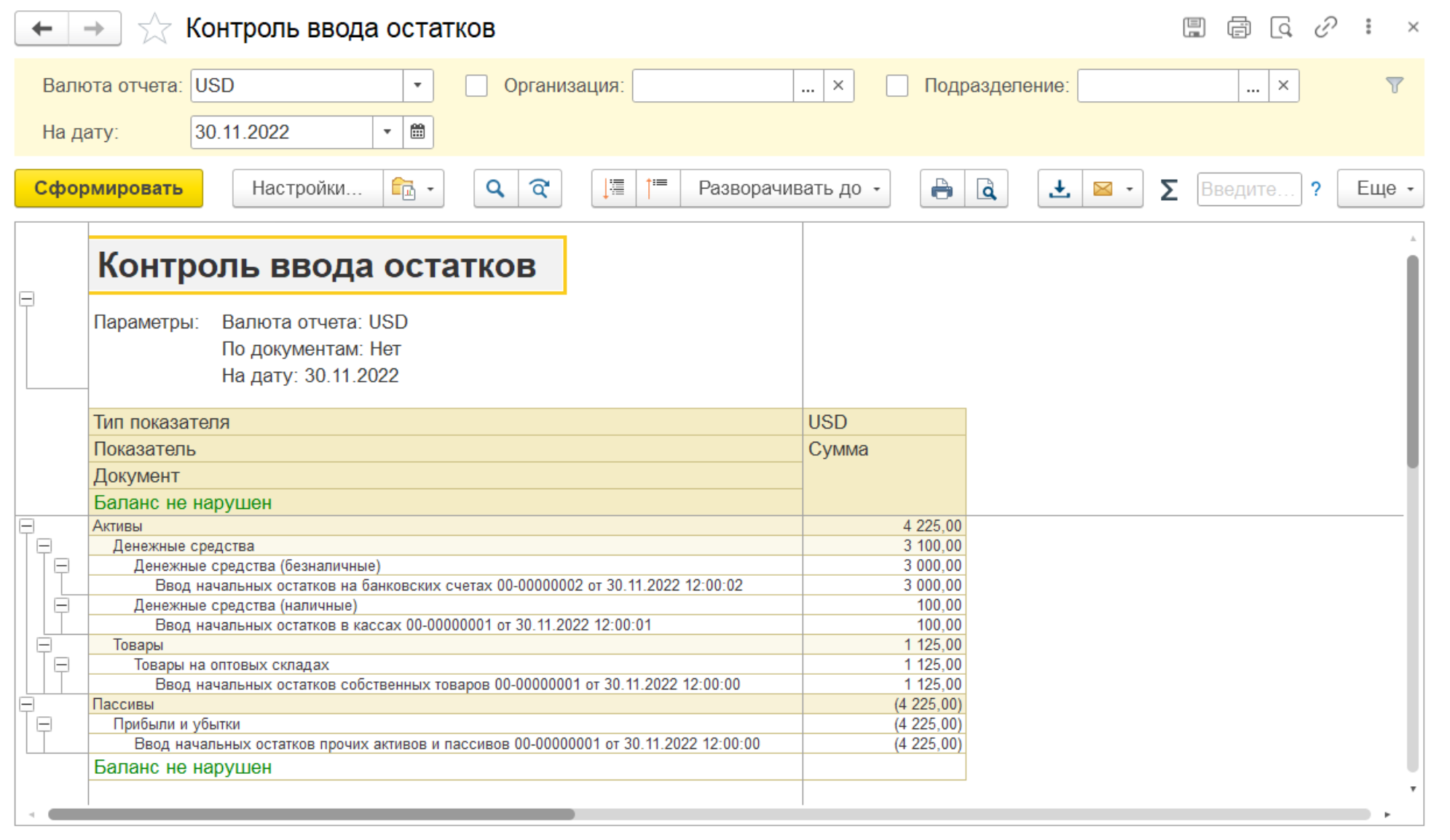
П рактикум №10
рактикум №10
Необходимо ввести начальные остатки организации ООО "Торговый дом "Комплексный" (на последнее число предыдущего месяца).
1. Ввод остатков собственных товаров:
Склад – Основной склад
Цена включает НДС – Да
|
№ |
Номенклатура |
Количество |
Цена (USD) |
Сумма (USD) |
|
1. |
Телевизор JVC |
4 шт. |
150,00 |
600,00 |
|
2. |
Телевизор SHARP |
3 шт. |
175,00 |
525,00 |
2. Ввод остатков в кассах:
Торговый дом "Комплексный" ООО (RUB) – 6 000,00
3. Ввод остатков на банковских счетах:
ПАО СБЕРБАНК, Торговый дом "Комплексный" ООО (RUB) – 180 000,00
4. Ввод остатков прочих активов и пассивов
Прибыли и убытки – 4 225,00 USD
С формируйте отчеты и проверьте правильность ввода начальных остатков.
формируйте отчеты и проверьте правильность ввода начальных остатков.
Процесс формирования отпускных цен можно представить в виде следующей схемы:
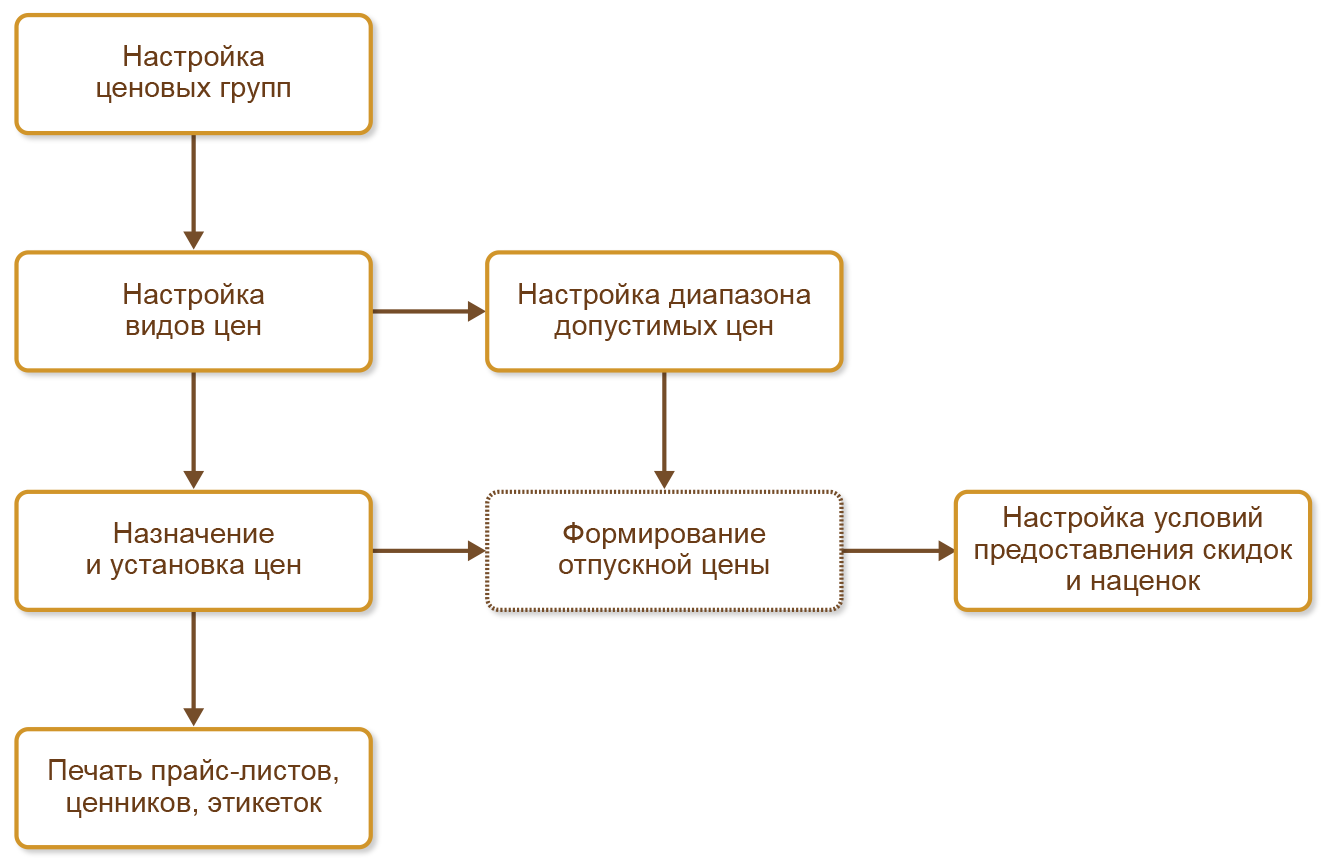
Все номенклатурные позиции можно разделить по ценовым группам. К одной ценовой группе следует отнести товары, которые используют одинаковые правила назначения цен. Например, на предприятии, которое занимается производством и торговлей мебелью, такими группами могут быть: мебель собственного производства, зарубежная мебель, эксклюзивная зарубежная мебель и т. п.
Правила формирования, расчета и использования той или иной цены хранятся в списке Виды цен. В списке Виды цен регистрируются все типы цен – как цены продажи (колонки прайс-листа), так и вспомогательные цены (внутренние цены перепродажи между организациями предприятия, вспомогательные цены для расчета отпускных цен и т. д.). Для каждого вида цены определяются валюта цены, правила расчета, метод округления и т. д. При задании правил расчета цен можно использовать данные, зарегистрированные в информационной базе. Например, использовать для расчета данные о ценах поставщиков.
Во избежание задания цен выше или ниже определенных значений в списке Виды цен настраивается диапазон допустимых цен по команде Настроить диапазон допустимых цен.
Назначение и согласование новых цен, а также актуализация текущих цен всегда подтверждаются документально. Для этих целей используется документ Установка цен номенклатуры. Документ создается автоматически в рабочем месте Цены (прайс-лист). Расчет значений цен производится в соответствии с теми правилами, которые заданы для вида цен. При формировании цен можно фиксировать одновременно значения нескольких видов цен и применять правила по расчету одной цены на основании другой.
Для каждой позиции номенклатуры может быть установлено несколько цен, предназначенных для использования в разных ситуациях. В соответствии с зарегистрированными ценами формируется печатная форма прайс-листа.
При оформлении продаж клиентам (как оптом, так и в розницу) цены используются как начальные значения. Менеджер, оформляющий продажу оптом, или кассир-продавец, который оформляет продажи в розницу, может назначать различные скидки – как автоматические, так и ручные. При оформлении продажи контролируется диапазон допустимых цен (минимальные и максимальные цены продажи), а также допустимый процент предоставления ручных скидок.
Предусмотрены две версии ценообразования:
Ценообразование версии 11.0 – соответствует функциональности прикладного решения версий 11.4 и более ранних версий. Понятие цены связывается с объектом номенклатуры. Если для товара ведется учет в разрезе характеристик, то при определении цены указание характеристики является обязательным, цена задается на каждую характеристику.
Ценообразование версии 11.5 – соответствует функциональности версии 11.0, а также в этой версии предусмотрены дополнительные возможности:
Различные разрезы ведения цен – учет цен в разрезе номенклатуры, характеристики (и ее реквизитов), серий (и ее реквизитов), упаковок. Понятие цены связывается с объектом номенклатуры. Если для товара ведется учет в разрезе характеристик, можно установить единую цену на все характеристики номенклатуры.
Учет как общих, так и индивидуальных видов цен, уточняющих общий вид цены, для конкретного склада, формата магазина, партнера, соглашения.
Для перехода на версию 11.5 предусмотрен специализированный помощник. Переход выполняется с определенной даты, указываемой в помощнике. В новых базах по умолчанию включается ценообразование версии 11.5, а также предусмотрен возврат на ценообразование версии 11.0. Далее будет приведено описание функционала ценообразования версии 11.5.
Все номенклатурные позиции можно разделить по ценовым группам. К одной ценовой группе следует отнести товары, которые используют одинаковые правила назначения цен. Например, на предприятии, которое занимается производством и торговлей мебелью, такими группами могут быть: мебель собственного производства, зарубежная мебель, эксклюзивная зарубежная мебель и т. п.
В качестве классификатора, предназначенного для управления номенклатурой с точки зрения ценообразования, в системе используется список CRM и маркетинг – Настройки и справочники – Цены и скидки – Ценовые группы. Использование классификатора ценовых групп возможно только при включении функциональной опции НСИ и администрирование – Настройка НСИ и разделов – CRM и маркетинг – Маркетинг – Ценовые группы.
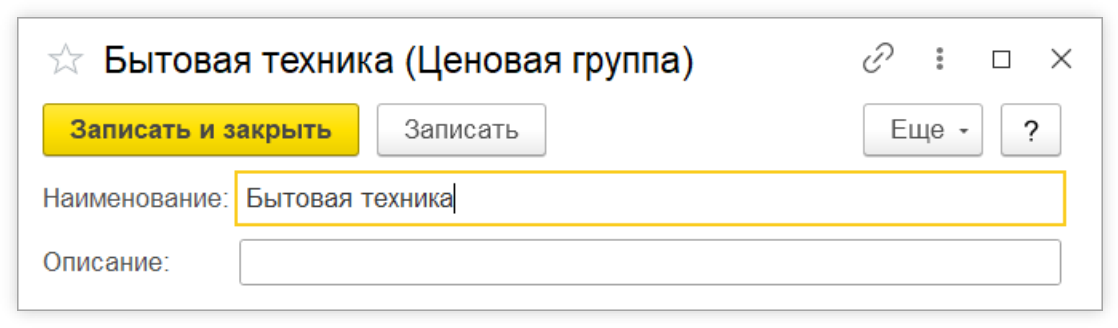
Связь позиции номенклатуры с ценовой группой устанавливается в карточке номенклатуры. Предусмотрена также возможность назначения ценовых групп нескольким товарам с помощью групповой обработки. Для этого необходимо в списке Номенклатура выделить перечень номенклатурных позиций и воспользоваться командой Изменить выделенные.
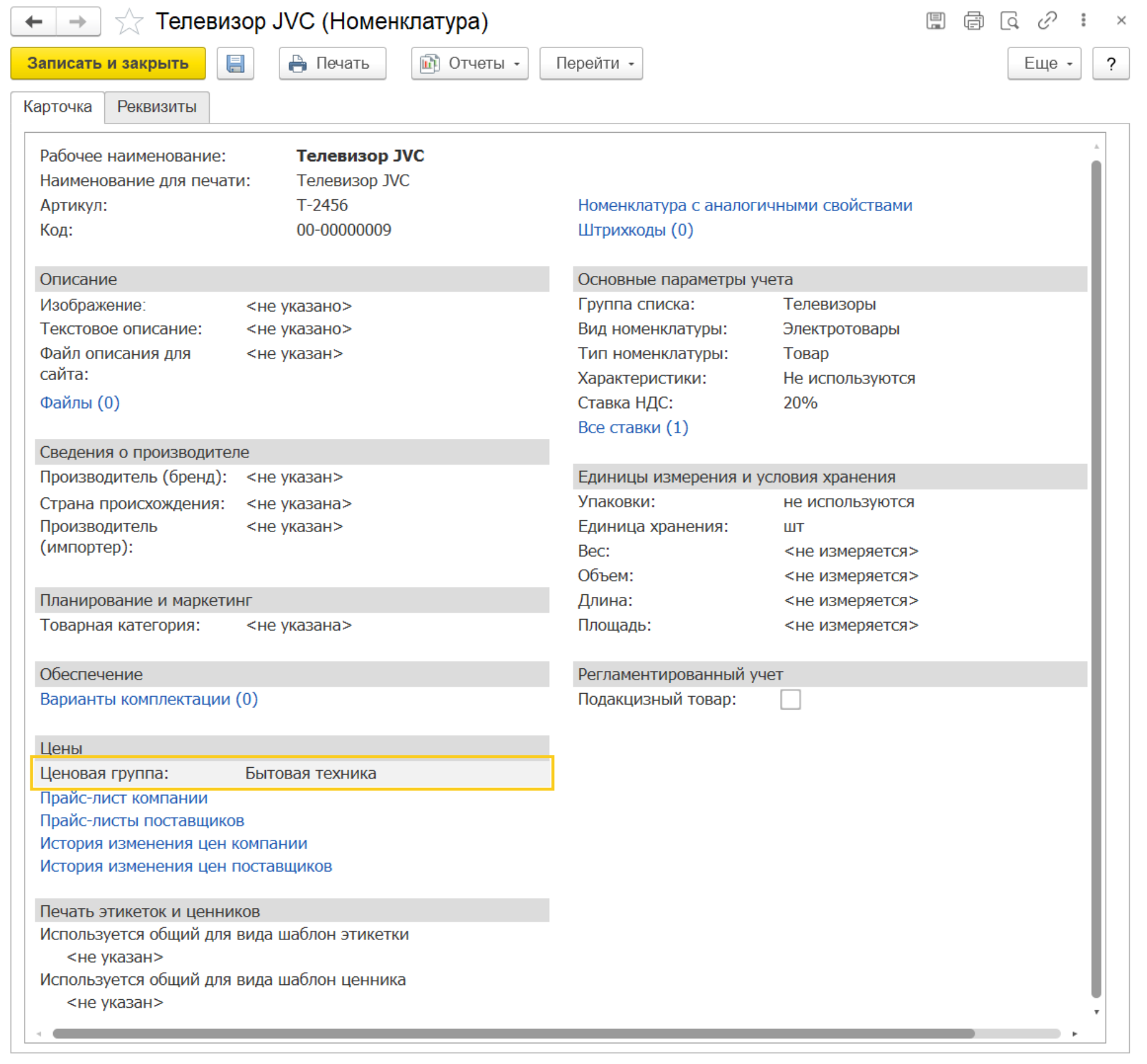
Перечень ценовых групп также дает возможность выводить прайс-лист не сплошным списком номенклатурных позиций, а с разбивкой по группам товаров. Для каждой ценовой группы можно указать свои формулы расчета цены, а также уточнить процент предоставления скидки.
П

 рактикум №11
рактикум №11
Необходимо номенклатурные позиции поделить на ценовые группы:
Бытовая техника
Мебель
Всем номенклатурным позициям, входящим в группу номенклатуры "Бытовая техника" (вентиляторы, телевизоры, холодильники) назначить ценовую группу "Бытовая техника".
Всем номенклатурным позициям, входящим в группу номенклатуры "Мебель" (стол обеденный, стул) назначить ценовую группу "Мебель".

Правила формирования, расчета и использования той или иной цены хранятся в списке CRM и маркетинг – Настройки и справочники – Цены и скидки – Виды цен. В списке Виды цен регистрируются все типы цен – как цены продажи (колонки прайс-листа), так и вспомогательные цены (внутренние цены перепродажи между организациями предприятия, вспомогательные цены для расчета отпускных цен и т. д.).
Использование нескольких видов цен возможно только при включении функциональной опции НСИ и администрирование – Настройка НСИ и разделов – CRM и маркетинг – Маркетинг – Несколько видов цен.
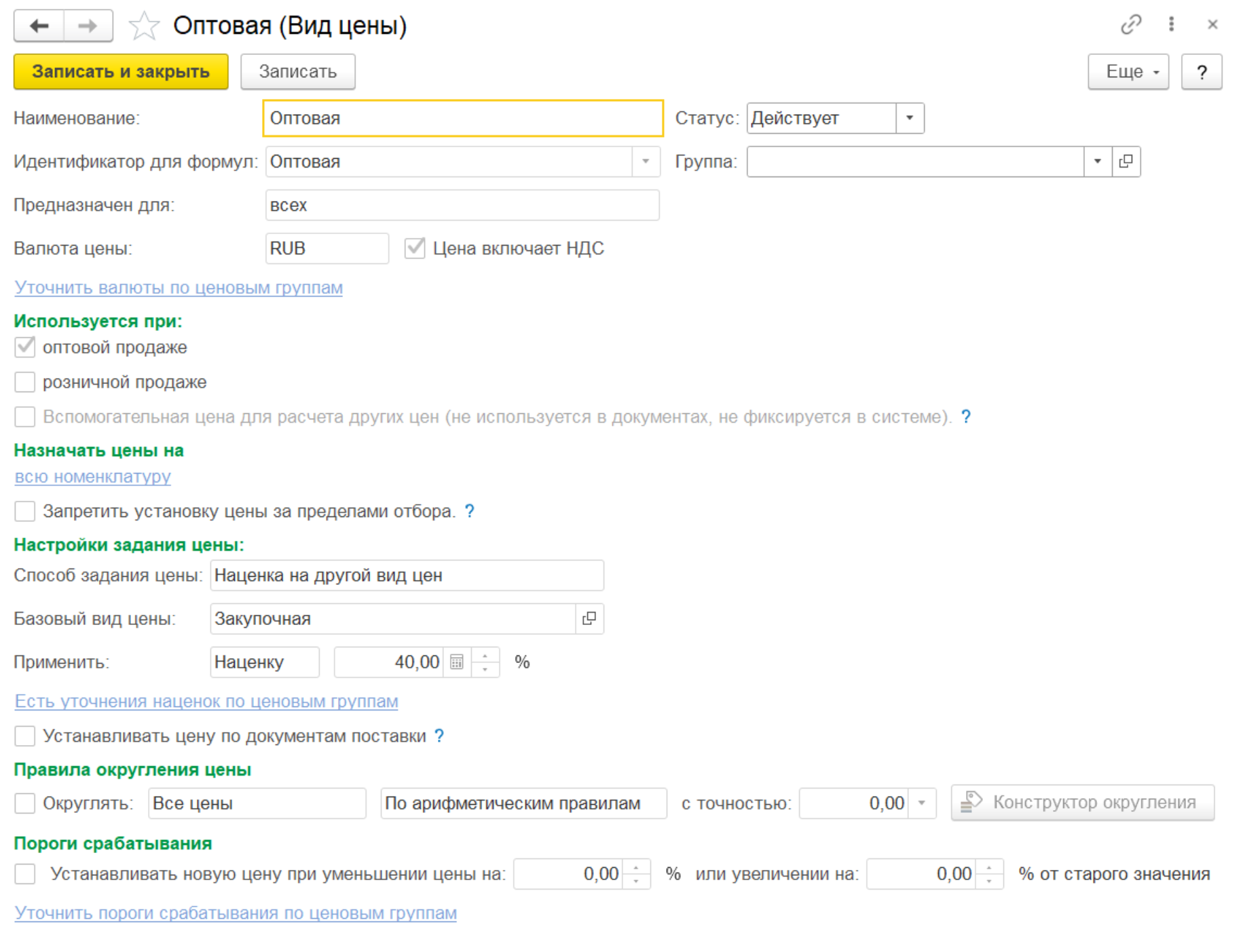
В документах могут быть выбраны только виды цен со статусом Действует. Если вид цен перестает использоваться ему необходимо установить статус Не действует.
В зависимости от предназначения могут быть следующие виды цен (реквизит Предназначен для в карточке вида цены):
общий – обычный вид цены, предназначенный для всех объектов (соглашений, партнеров, складов). В объектах можно задать общий вид цены, который будет автоматически устанавливаться в документах по указанному объекту.
индивидуальный – вид цены, который уточняет общий вид цены. Назначается для конкретных объектов. Могут быть для всех номенклатурных позиций, а могут быть уточняющими – содержать цены только на некоторые номенклатурные позиции. Может применяться как совместно, так и отдельно от общего вида цены. Имеет приоритет при совместном использовании с общим видом цены. Уточняющий вид цены можно задать для склада, партнера, соглашения.
Каждый вид цены в обязательном порядке включает валюту, в которой хранятся цены, и признак включения НДС в цену. Валюту цены можно уточнить по ценовым группам.
Для отметки видов цен, используемых при продаже, в карточке вида цены устанавливается флаг использования цены при оптовой продаже. Эти цены фактически являются колонками прайс-листа предприятия. В списке видов цен можно также выделить цены, которые используются при розничной продаже.
Предусмотрен отдельный вариант использования Вспомогательная цена для расчета других цен (не используется в документах, не фиксируется в системе):
Вид цен используется исключительно в процессе установки цен, при сложных расчётах.
Значения цен фиксируются в документе установки цен, но не в регистрах. Такой вид цен нельзя выбрать в торговых и иных документах.
Предусмотрена возможность установки предопределенного отбора позиций номенклатуры для видов цен. Установить отбор можно по реквизитам номенклатуры или характеристики номенклатуры (гиперссылка Назначать цены на – всю номенклатуру в карточке вида цены). Можно установить дополнительный режим Запретить установку цен за пределами отбора, при котором цены, установленные на номенклатуру не из отбора, будут очищаться в автоматически.
Для каждого вида цены определяются свои правила расчета цен (способ задания цены).
Предусмотрено восемь способов задания цены:
Ручное назначение – такие цены должны назначаться пользователем по мере необходимости в момент актуализации цен (ввода документа Установка цен номенклатуры).
Наценка на другой вид цен – цена рассчитывается в соответствии с наценкой (или скидкой) по отношению к базовой цене. Наценка (или скидка) может быть детализирована до уровня ценовых групп.
Наценка на цену поступления – цена рассчитывается в соответствии с указанной наценкой на цену поступления. Цена поступления может быть рассчитана, как максимальные, минимальные или средние цены, а параметр Глубина анализа определяет период, за который будет производиться выборка данных. Позволяет ограничить выборку и не использовать устаревшие данные по уже не актуальным позициям.
Наценка на цену ввода остатков – цена рассчитывается в соответствии с указанной наценкой на цену ввода остатков. Цена ввода остатков может быть рассчитана, как максимальные, минимальные или средние цены, а параметр Глубина анализа определяет период, за который будет производиться выборка данных. Позволяет ограничить выборку и не использовать устаревшие данные по уже не актуальным позициям.
По себестоимости – цена рассчитывается в соответствии с указанной наценкой на себестоимость товара. Себестоимость товара может быть рассчитана, как с дополнительными расходами, так и без дополнительных расходов.
По поставщикам – цена рассчитывается в соответствии с указанной наценкой на цену поставщика. Цена поставщика может быть рассчитана, как максимальные, минимальные, средние или последние цены, а параметр Глубина анализа определяет период, за который будет производиться выборка данных. Позволяет ограничить выборку и не использовать устаревшие данные по уже не актуальным позициям.
Произвольная формула от других видов цен – цена рассчитывается автоматически на основании других видов цен по некоторой заданной формуле. Формулы расчета могут быть написаны вручную или с использованием специального конструктора формул. Алгоритм расчета может быть задан для вида цены в целом и при необходимости уточнен для каждой ценовой группы.
Произвольный запрос к данным ИБ – цена рассчитывается по некоторому алгоритму, опираясь на данные информационной базы. Это могут быть цены конкурентов и поставщиков, себестоимость, цены поступления и другие произвольные данные.
Если в качестве способа расчета указать Произвольный запрос по данным ИБ, то в форме будет доступно поле Схема компоновки данных. Доступны следующие предопределенные значения СКД:
Цены поступления – для номенклатуры будет отобрана последняя цена закупки. Если в документах поставки присутствует несколько значений цены для одного товара, то выбор значения (среднее, минимальное или максимальное) определяется выбранным параметром в схеме СКД.
Цены ввода остатков – для номенклатуры будет отобрана последняя цена ввода остатков. Если в документах ввода остатков присутствует несколько значений цены для одного товара, то выбор значения (среднее, минимальное или максимальное) определяется выбранным параметром в схеме СКД.
Цены поставщиков – для номенклатуры будет отобрана последняя цена на товар, зафиксированная в документе Регистрация цен поставщика или автоматически, зарегистрированная при поставке товара среди всех поставщиков на дату установки цены. Если в документах регистрации цен поставщиков присутствует несколько значений цены для одного товара, то выбор значения (среднее, минимальное или максимальное) определяется выбранным параметром в схеме СКД.
Себестоимость – для номенклатуры будет взято значение себестоимости товаров (с дополнительными расходами или без дополнительных расходов – определяется выбранным параметром в схеме СКД).
Произвольная – если выбрано это значение, то для вида цены необходимо создать собственную СКД для расчета цен.
По команде Редактировать можно изменить любую СКД, при этом изменения текущей СКД будут сохранены в качестве СКД Произвольная. Предусмотрена также возможность выгрузить СКД во внешний файл и загрузить потом измененную схему из внешнего файла.
Если необходимо, чтобы цены можно было регистрировать при вводе документа поставки, то следует установить флажок Устанавливать цену по документам поставки. При вводе документа Установка цен номенклатуры на основании документов закупки (Заказ поставщику и Приобретение товаров и услуг) такие виды цен будут выбраны автоматически (в таблице устанавливаемых цен такие цены будут автоматически отмечены флажками). В соответствии с указанными правилами будет произведен расчет цен.
Для каждого вида цены можно указать правила округления. Правила округления могут быть единые для всех цен данного вида или разными по диапазонам цен. Для каждого диапазона значений (например, от 0 до 100 руб., от 100 руб. до 1000 руб. и т. д.) задается точность округления цены после применения всех скидок и наценок (до 1 копейки, до 10 копеек, до 1 рубля и т. д.).
Также можно создать "психологическую скидку", т. е. правило анти-округления, которое применяется после округления и позволяет получить "некруглую" конечную цену. "Психологическая скидка" применяется для создания у покупателя впечатления более низкой цены.
Для каждого вида цены может быть указан порог срабатывания, при котором должны регистрироваться новые цены. Можно в отдельности настроить пороги срабатывания, как при увеличении, так и при уменьшении цен. Порог срабатывания можно уточнить по каждой ценовой группе товаров. Установка порога срабатывания означает, что при регистрации новых цен будет контролироваться процент отклонения от старой цены. Например, если для товаров ценовой группы "Вентиляторы" новая цена превышает старую цену меньше чем на три процента, то новые цены регистрироваться не будут, будут оставлены старые цены.
В списке видов цен показываются объекты, где использован выбранный вид цен (на складах, в партнерах, в соглашениях).
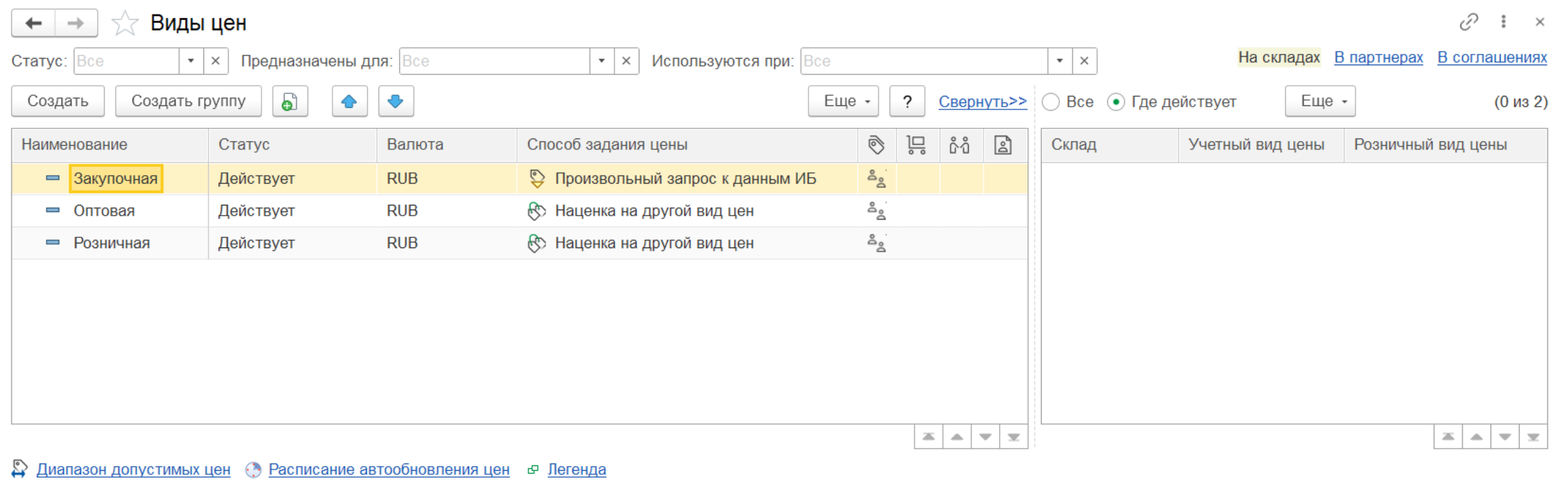
При продаже товаров можно назначить диапазон цен, по которым будет осуществляться продажа товаров: назначить максимальную и минимальную цену продажи товаров. Также можно зафиксировать ту максимальную цену закупки, выше которой нельзя закупать товар. Диапазоны цен продажи и максимальная цена закупки устанавливается для предприятия в целом. Отклонения от диапазона допустимых цен продажи контролируется в момент регистрации соглашений с клиентами и в момент регистрации документов продажи. Отклонения от максимальных цен закупки контролируются в момент оформления соглашений с поставщиками и в момент оформления документов закупки. Проверяется цена с учетом всех скидок и наценок. Указать, какой вид цен будет считаться видом минимально допустимых цен продажи, максимально допустимых цен продажи, а какой – видом максимально допустимых цен закупки, можно в списке Виды цен (внизу списка гиперссылка Диапазон допустимых цен).
Для автоматического расчета цен в соответствии с заданным расписанием предусмотрено регламентное задание. Настройка расписания обновления цен доступна в списке Виды цен внизу по гиперссылке Расписание автообновления цен. Настраивается как набор видов цен, так и расписание выполнения регламентного задания. По результату обновления цен автоматически создается документ Установка цен номенклатуры.
П рактикум №12
рактикум №12
Необходимо ввести информацию о видах цен:
Статус – Действует
Наименование – Закупочная
Идентификатор для формул – Закупочная
Предназначен для – всех
Валюта цены – RUB
Цена включает НДС – Да
Данный вид цены НЕ используется при оптовой и розничной продаже.
Вспомогательная цена для расчета других цен – Нет
Настройки задания цены:
Способ задания цены – Произвольный запрос к данным ИБ
Схема компоновки данных – Цены поступления
Устанавливать цену по документам поставки – Да
2. Вид цены – "Оптовая"
Статус – Действует
Наименование – Оптовая
Идентификатор для формул – Оптовая
Предназначен для – всех
Валюта цены – RUB
Цена включает НДС – Да
Данный вид цены используется только при оптовой продаже.
Настройки задания цены:
Способ задания цены – Наценка на другой вид цен
Базовый вид цены – Закупочная
Применить наценку – 40%
По гиперссылке "Уточнить наценки по ценовым группам":
|
Ценовая группа |
Базовый вид цены |
Наценка, % |
|
Бытовая техника |
Закупочная |
30 |
|
Мебель |
Закупочная |
20 |
Устанавливать цену по документам поставки – Нет
3. Вид цены – "Розничная"
Статус – Действует
Наименование – Розничная
Идентификатор для формул – Розничная
Предназначен для – всех
Валюта цены – RUB
Цена включает НДС – Да
Данный вид цены используется только при розничной продаже.
Настройки задания цены:
Способ задания цены – Наценка на другой вид цен
Базовый вид цены – Закупочная
Применить наценку – 50%
Устанавливать цену по документам поставки – Нет
Создание новых и актуализация использующихся цен выполняются в рабочем месте CRM и маркетинг – Цены и скидки – Цены (прайс-лист).
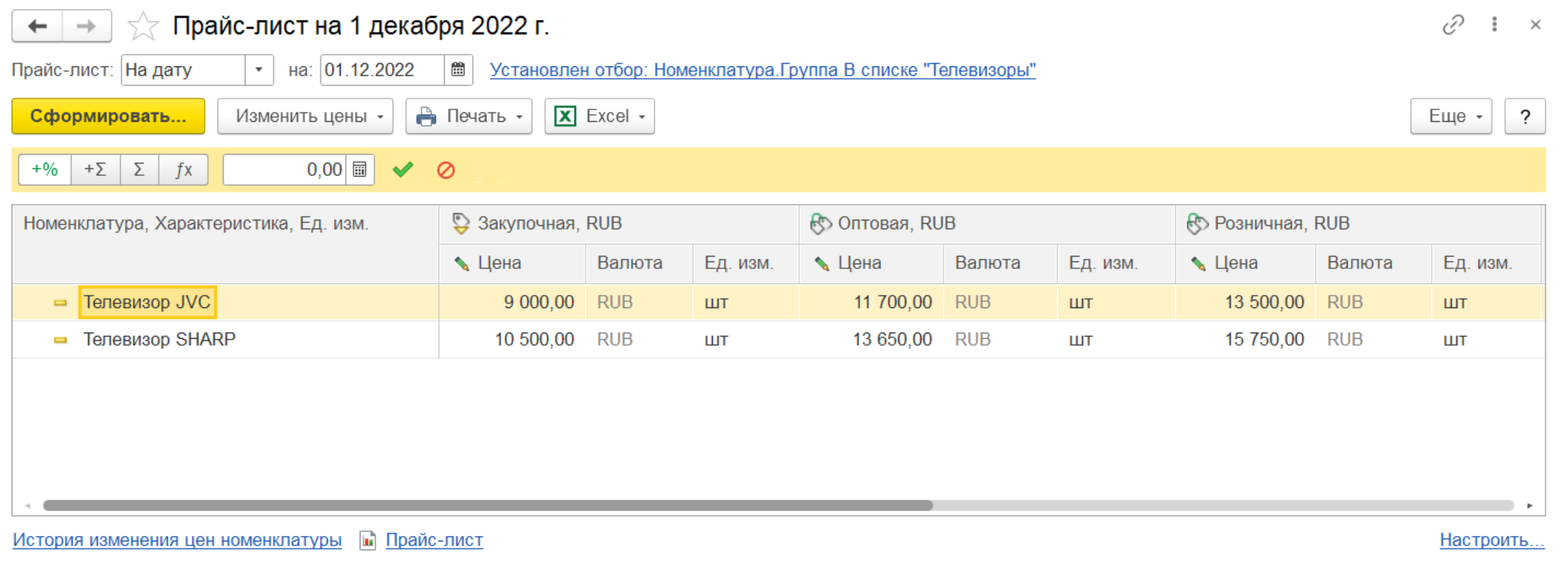
Для заполнения списка товаров, по которым нужно назначить цены, используется команда Сформировать… в верхней части формы Цены (прайс-лист). В появившемся диалоговом окне на закладке Отбор номенклатуры необходимо установить параметры отбора номенклатуры. Если параметры не установлены, то будет заполнен весь список номенклатуры. Установленные настройки отбора сохраняются на следующий сеанс работы. На закладке Колонки прайс-листа настраивается список видов цен, которые нужно назначить. В списке показаны зависимые и влияющие цены. Влияющие цены информируют о зависимости от них текущей цены, а зависимые пересчитываются после изменения текущей цены. Вид цен можно выбрать как для редактирования, так и без возможности изменения (только просмотр). Доступна информация по дате последнего изменения цен.
При формировании прайс-листа для позиции номенклатуры заполняется значение текущей зарегистрированной цены и происходит автоматический пересчет всех цен, которые рассчитываются на основании исходных цен в соответствии с заданными правилами расчета. Для каждой позиции номенклатуры в сформированном списке можно задать цены вручную. При этом автоматически будут пересчитаны все зависимые цены.
Цены задаются в валюте, которая указана в виде цены.
Значение цены в табличной части формы Цены (прайс-лист) можно изменить. Для изменения цен (на процент, на сумму), установки и расчета цен по формуле предусмотрена панель редактирования или команда Изменить цены в верхней части формы Цены (прайс-лист).
Для регистрации новых цен следует выполнить команду Применить измененные цены. При выполнении этой команды будет автоматически создан документ Установка цен номенклатуры, в котором будет указан список зарегистрированных цен. Цены можно устанавливать как на дату, так и на определенный период, привязанный к маркетинговой акции.
По гиперссылке История изменения цен номенклатуры в нижней части формы Цены (прайс-лист) можно посмотреть список ранее зарегистрированных документов Установка цен номенклатуры. Из этого списка можно также создать новый документ Установка цен номенклатуры. В течение дня можно устанавливать различные цены. Однако при оформлении документов всегда будет использоваться последняя назначенная цена – независимо от того, в какое время суток оформлен документ.
По гиперссылке Прайс-лист в нижней части формы Цены (прайс-лист) можно сформировать прайс-лист по отобранным в списке позициям.
По гиперссылке Настроить в нижней части формы Цены (прайс-лист) настраивается отображение в списке дополнительных параметров (формулы, панель изменения цен, валюты и др.).
В документе Установка цен номенклатуры и в рабочем месте Цены (прайс-лист) можно сформировать отчеты для анализа установленных цен:
Отчет по динамике цен;
История изменения цен номенклатуры.
Для того чтобы сформировать нужный отчет, необходимо в табличной части документа Установка цен номенклатуры или в рабочем месте Цены (прайс-лист) выделить строки с номенклатурой, по которой нужно сформировать отчет, и далее воспользоваться соответствующей командой контекстного меню.
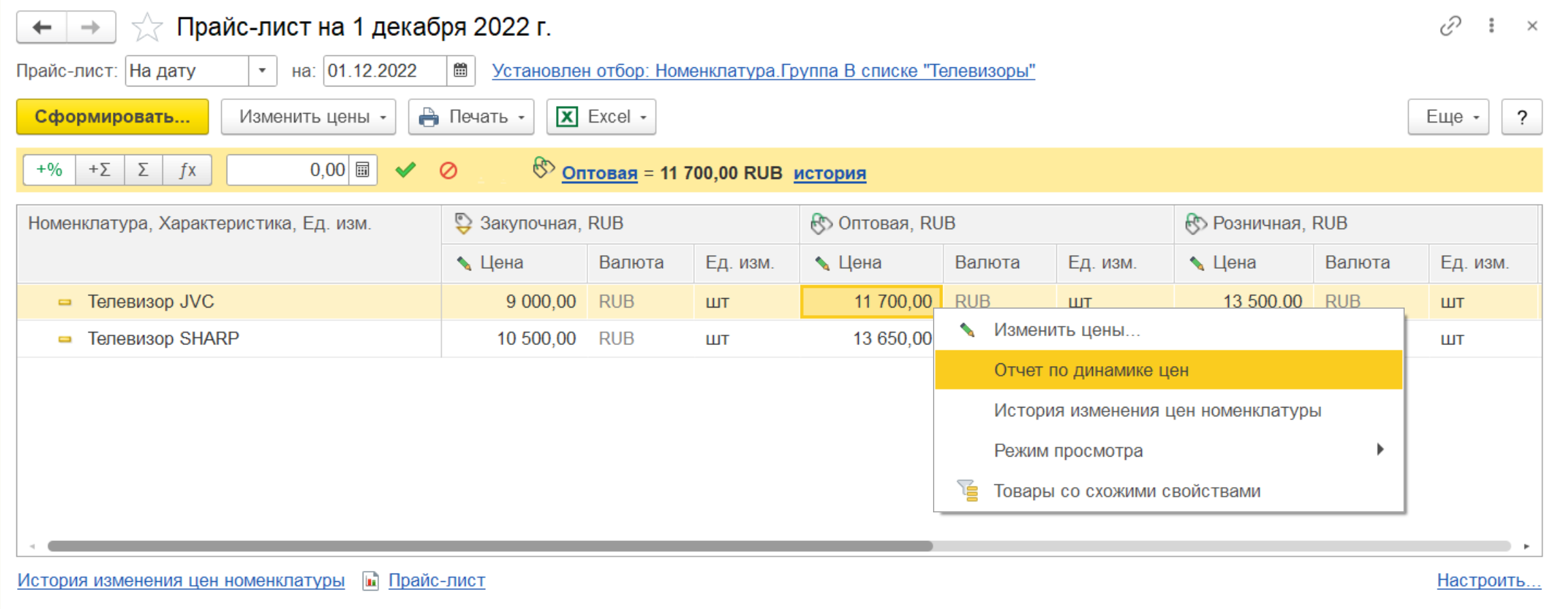
Отчет по динамике цен в наглядном виде демонстрирует изменение цен номенклатуры во времени. Для каждого вида цен выводится своя диаграмма. Отчет История изменения цен номенклатуры показывает график изменения цен: даты изменения и новые значения цен.
П рактикум №13
рактикум №13
Необходимо назначить отпускные цены на телевизоры.
В рабочем месте "Цены (прайс-лист)" воспользоваться командой "Сформировать":
Закладка "Отбор номенклатуры":
Телевизоры – Да
Закладка "Колонки прайс-листа":
Закупочная – Да
Оптовая – Да
Розничная – Да
Далее нажать "ОК".
В табличной части необходимо вручную указать закупочные цены, так как не было еще ни одной закупки телевизоров. Оптовые и розничные цены рассчитываются автоматически.
|
Номенклатура |
Закупочная |
Оптовая |
Розничная |
|
Телевизор JVC |
9 000,00 |
11 700,00 |
13 500,00 |
|
Телевизор SHARP |
10 500,00 |
13 650,00 |
15 750,00 |
Воспользоваться командой "Применить измененные цены" и установить новые цены с 01.01.2022 г. (действие с установкой цен – Записать и провести).

Прайс-лист формируется в виде специального отчета Прайс-лист. Отчет можно сформировать из раздела CRM и маркетинг – Отчеты по CRM и маркетингу или из рабочего места Цены (прайс-лист).
По умолчанию прайс-лист формируется только по тем видам цен, которые используются при продаже клиентам. В качестве даты формирования прайс-листа указывается текущая дата. При необходимости можно сформировать прайс-лист на любую дату и по всем видам цен.
При формировании прайс-листа можно установить различные варианты отбора данных: по ценовым группам и по видам цен продажи, по группе номенклатуры. Товары и услуги, для которых цены не установлены ни по одному виду цен из выбранных для формирования прайс-листа, не включаются в прайс-лист.
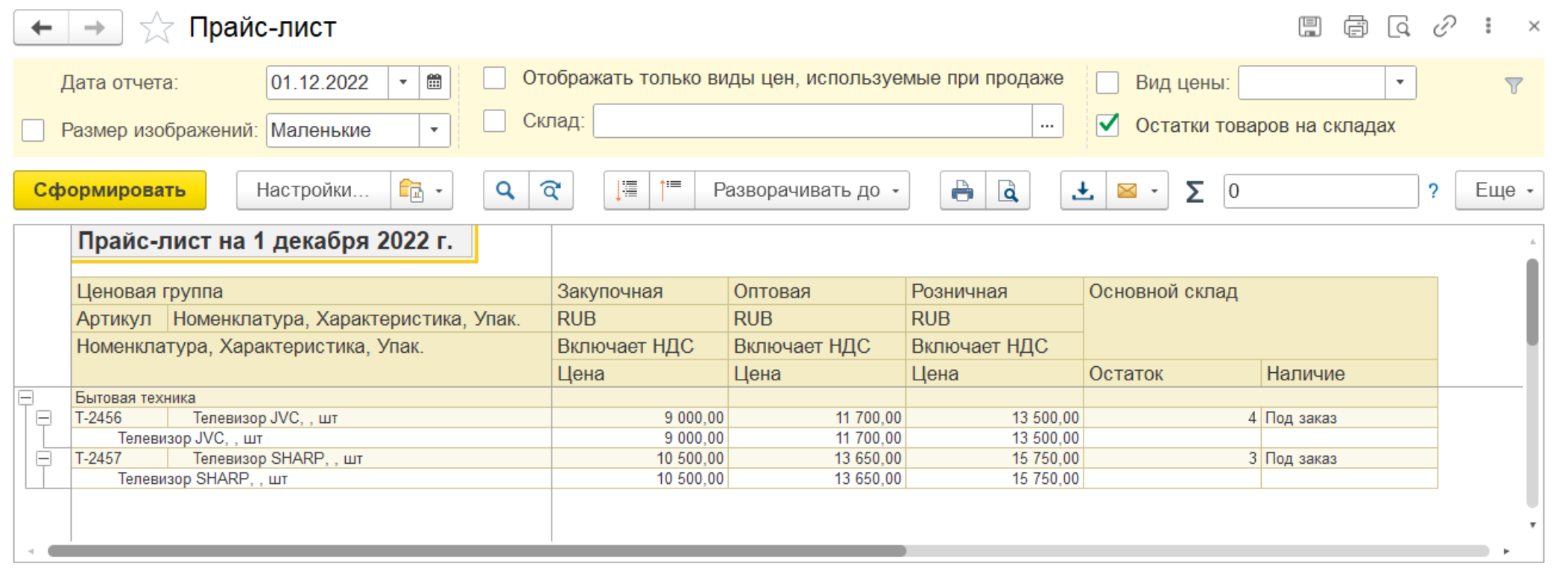
В программе предусмотрена возможность формировать прайс-лист с указанием свободного остатка товаров на складах. Для использования этой возможности нужно установить флажок Остатки товаров на складах в настройках прайс-листа. Остатки можно выводить по всем складам или отобрать нужные склады, используя параметры отбора. Свободный остаток рассчитывается с учетом количества зарезервированного товара. Кроме количественных характеристик в прайс-листе выводится качественная оценка наличия товаров на складах.
В отчет также можно вывести дополнительные свойства номенклатуры и изображения из карточки номенклатуры.
П рактикум №14
рактикум №14
Необходимо сформировать прайс-лист на текущую дату.

Все предоставляемые клиентам скидки и наценки по способу предоставления делятся на две группы: ручные и автоматические.
Использование ручных и автоматических скидок в продажах определяется функциональными опциями НСИ и администрирование – Настройка НСИ и разделов – CRM и маркетинг – Маркетинг – Ручные скидки в продажах и НСИ и администрирование – Настройка НСИ и разделов – CRM и маркетинг – Маркетинг – Автоматические скидки в продажах.
Допустимые значения ручных скидок при оформлении продаж могут быть ограничены. Ограничения могут быть определены при оформлении продаж конкретным клиентам (в соглашениях об условиях продаж) или для конкретных менеджеров (пользователей). Возможность ограничения скидок также устанавливается функциональными опциями НСИ и администрирование – Настройка НСИ и разделов – CRM и маркетинг – Маркетинг – Ограничения ручных скидок в продажах по соглашениям и НСИ и администрирование – Настройка НСИ и разделов – CRM и маркетинг – Маркетинг – Ограничения ручных скидок в продажах по пользователям.
Использование ручных скидок в закупках определяется функциональной опцией НСИ и администрирование – Настройка НСИ и разделов – CRM и маркетинг – Маркетинг – Ручные скидки в закупках.
Информация о тех скидках (наценках), которые могут применяться на предприятии, вводится в список Скидки (наценки). Каждая скидка (наценка) назначается при соблюдении одного или нескольких условий. Возможный список условий, по которым может быть предоставлена скидка, определяется в отдельном списке Условия предоставления скидок (наценок).
Скидки (наценки), действующие совместно, объединяются в одну группу, для которой определяется правило их совместного применения (максимум, минимум, умножение, сложение, вытеснение. Предусмотрено также совместное применение нескольких групп скидок (наценок) в соответствии с правилами их использования.
Зарегистрированные в списке Скидки (наценки) автоматические скидки (наценки) могут применяться как в оптовой, так и розничной торговле.
Порядок работы по заполнению списка скидок (наценок) можно разделить на следующие этапы:
зарегистрировать условия предоставления скидок (наценок);
зарегистрировать список скидок (наценок), применяемых на предприятии, определить для них условия их предоставления;
определить правила совместного применения скидок (наценок).
В списке Скидки (наценки) регистрируются только те скидки, которые назначаются программой автоматически при соблюдении указанных условий.
Ручные скидки не требуют предварительной настройки и могут быть назначены пользователем вручную в документах закупки или продажи.
Все возможные условия предоставления скидок (наценок) регистрируются в списке CRM и маркетинг – Настройки и справочники – Цены и скидки – Условия предоставления скидок (наценок). Информация в этом списке заполняется в момент регистрации скидки (наценки).
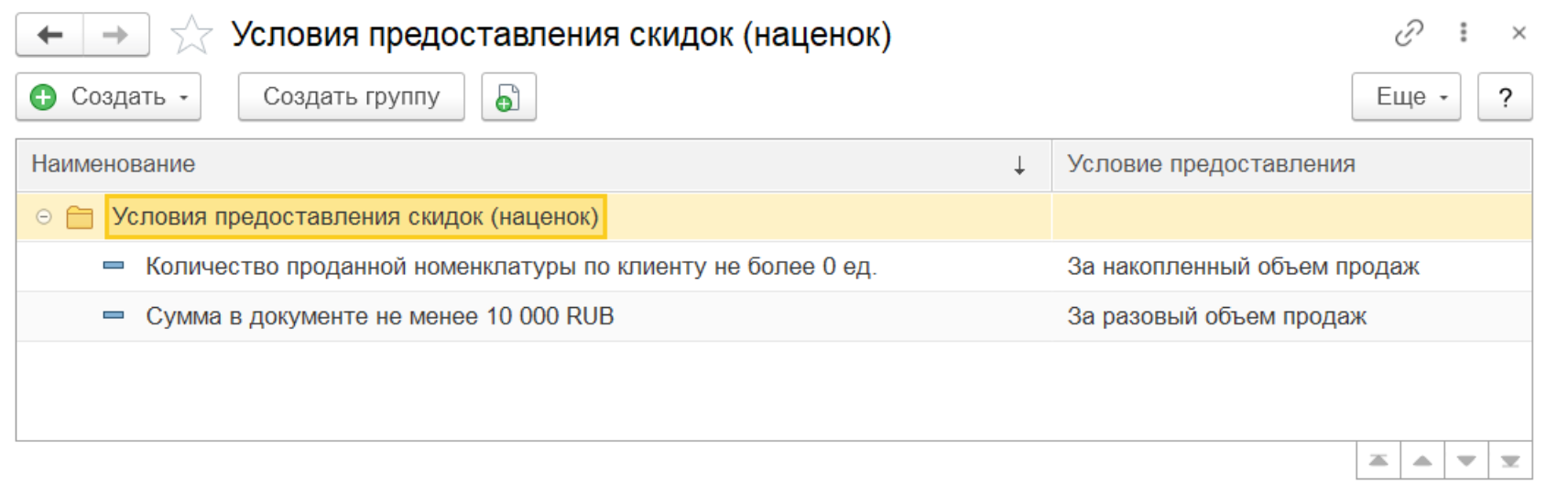
Реализовано несколько типовых схем условий предоставления скидок (вариантов условий). При добавлении в список Условия предоставления скидок (наценок) новой записи нужно будет сначала выбрать один из вариантов, а потом дозаполнить параметры в зависимости от выбранного варианта. Для каждого варианта условия предоставления скидки необходимо заполнить свои параметры предоставления скидки. По каждому типовому условию предоставления скидок (наценок) можно создать множество различных условий предоставления скидок (наценок).
Типовые условия предоставления скидок:
За разовый объем продаж – действует разово в момент оформления документа продажи. Параметрами настройки являются количество или сумма. Например, скидка предоставляется, если сумма документа больше 50 000 рублей или количество товаров больше 10 единиц. Данное условие можно использовать как в оптовой, так и в розничной торговле.
За накопленный объем продаж – действует при покупке товаров на определенную сумму за определенный период. Параметрами настройки являются количество или сумма, период. Например, скидка предоставляется, если сумма покупок за прошлый год по партнеру больше 100 000 рублей или количество купленных товаров больше 100 единиц. Используется для задания схем накопительных скидок. Данное условие можно использовать как в оптовой, так и в розничной торговле.
За форму оплаты – действует при использовании в документах продажи определенной формы оплаты (наличными, безналичными, платежной картой). Например, скидка предоставляется строго при оплате наличными. Данное условие можно использовать только в оптовой торговле.
За время продажи – действует при продаже товаров в определенный момент времени. Интервалы времени, когда действует скидка, задаются пользователем (день недели, время). Например, скидка предоставляется по будним дням с 09.00 до 11.00. Данное условие можно использовать как в оптовой, так и в розничной торговле.
За день рождения клиента – скидка предоставляется клиенту (физическому лицу) в соответствии с указанной в карточке клиента (партнера) датой дня рождения. Скидка может быть предоставлена заранее (за несколько дней до дня рождения клиента) и действовать в течение нескольких дней после дня рождения клиента. Данное условие можно использовать как в оптовой, так и в розничной торговле.
Для одной скидки (наценки) можно указать несколько условий предоставления скидки. Скидка (наценка) будет предоставлена только в том случае, если будут выполнены все условия, представленные в списке.
Для регистрации скидок (наценок) используется список CRM и маркетинг – Цены и скидки – Скидки (наценки). В этом списке регистрируются только те скидки (наценки), которые будут рассчитываться программой автоматически при соблюдении условий, указанных в скидке (скидка назначается автоматически).
В списке автоматических скидок также присутствуют скидки, которые не назначаются автоматически при расчете скидок, а показываются пользователю при соблюдении тех условий, при которых они предоставляются, и пользователь самостоятельно принимает решение о назначении таких скидок (скидка назначается вручную).
В списке скидок (наценок) регистрируются все автоматические скидки (наценки), которые могут быть применены на предприятии, как при продаже товаров оптом, так и при продаже товаров в розницу.
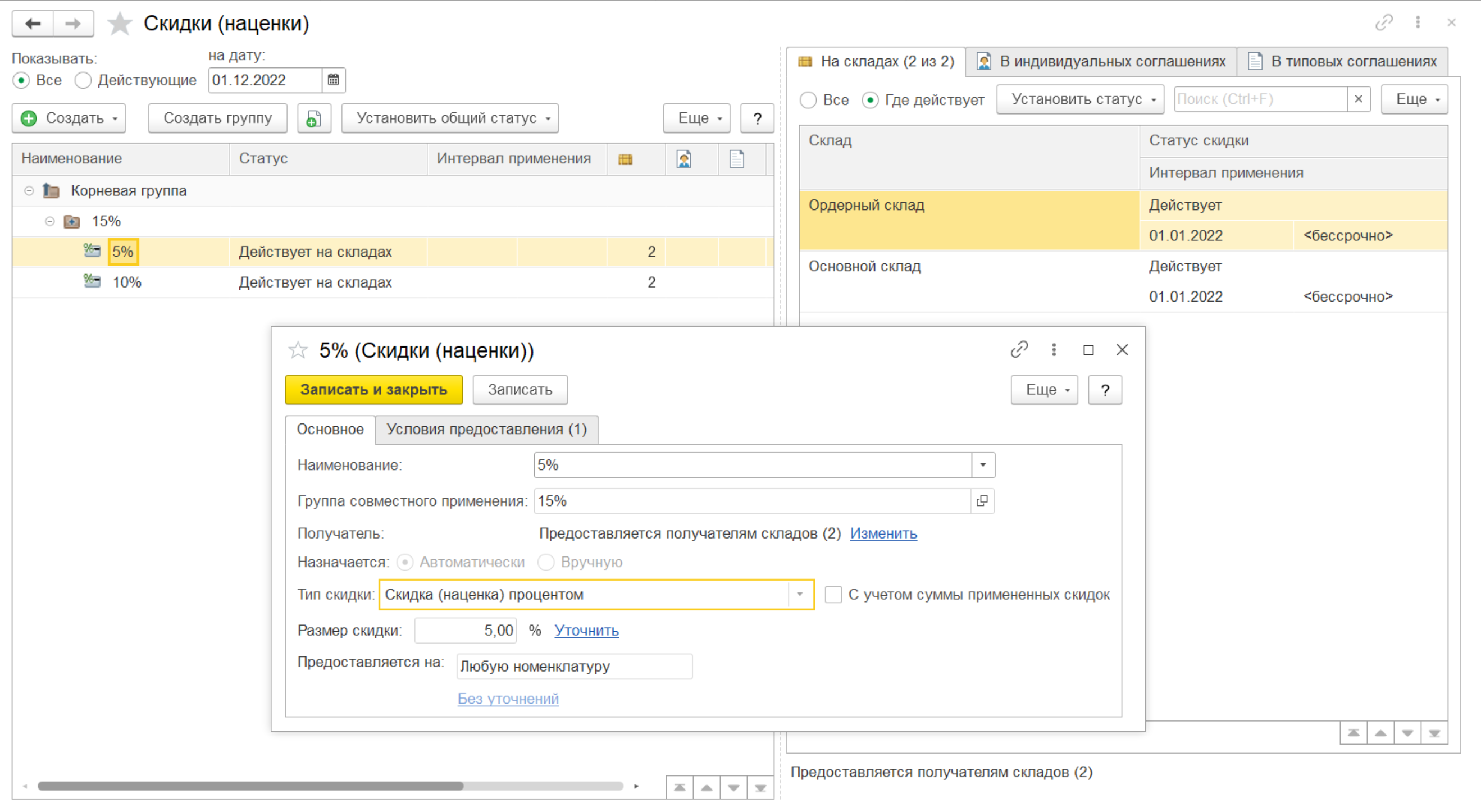
При оформлении новой скидки маркетолог выполняет следующую последовательность действий:
Указывает параметры скидки. Определяет тип скидки (процентная, суммовая, подарок и т. д.), размер скидки, способ ее назначения (автоматически или вручную) и т. д.
Указывает, при каких условиях предоставляется скидка. Информация об условиях предоставления скидки заполняется на отдельной закладке Условия предоставления.
Уточняет список товаров, по которым будет предоставлена скидка (Предоставляется на).
Определяет, кто является получателем скидки. Информация заполняется на закладке Основное в поле Получатель по гиперссылке Изменить. Информация о получателях (назначении скидки) может быть заполнена и позже – после регистрации всех скидок, которые могут быть предоставлены.
Предусмотрено назначение как процентных, так и суммовых скидок (наценок), а также предоставление бонусных скидок (подарков, скидок количеством). Выбор варианта назначения скидки определяется в поле Тип скидки.
Значение скидки может быть со знаком плюс или минус:
если вводится информация о скидке, то значение скидки указывается со знаком "+";
если вводится информация о наценке, то значение скидки указывается со знаком "–".
Предусмотрена возможность назначать различные проценты (суммы) для различных ценовых групп товаров. Назначение различных процентов (сумм) скидки (наценки) для разных ценовых групп производится в отдельном диалоговом окне, которое открывается по гиперссылке Уточнить. При расчете скидки (наценки) будет действовать следующее правило. Если товар принадлежит к ценовой группе, для которой уточнена информация о значении скидки (наценки), то будет применяться это значение. Для всех остальных товаров, которые удовлетворяют условиям предоставления скидки (наценки), значение скидки (наценки) рассчитывается в соответствии с тем значением, которое указано в целом для скидки (наценки).
При назначении суммовой скидки имеется два варианта (типа) суммовой скидки: Скидка (наценка) суммой на документ и Скидка (наценка) суммой для каждой строки. В первом случае указанная сумма будет распространяться на те строки документа, которые удовлетворяют указанному условию, а во втором случае сумма будет предоставляться по каждой строке документа. При этом применяется дополнительно такой параметр, как кратность выполнения условий. То есть скидка в документе может предоставляться многократно – столько раз, сколько раз выполнены условия в документе.
В программе существует возможность предоставления бонусных скидок. Бонусные скидки разделяются на два типа: скидка количеством и подарок. Скидки количеством применяются в том случае, если в качестве бонуса предоставляется такой же товар. Например, при покупке четырех кофеварок одна кофеварка бесплатно. Подарок применяется в том случае, если при покупке определенного количества товаров определенного сегмента необходимо предоставить в подарок другой товар. Например, при покупке двух холодильников в подарок кофеварка.
Для того чтобы напомнить менеджеру, что при выполнении определенных условий клиенту предоставляется подарок, можно использовать тип скидки Выдача сообщения.
Вид скидки Округление суммы документа следует применять для округления суммы в документе после применения всех скидок.
Условия предоставления скидки заполняются на отдельной закладке Условия предоставления. С помощью команды Подобрать можно произвести множественный выбор нескольких условий из списка Условия предоставления скидки. Для одной скидки (наценки) можно указать несколько условий. Скидка (наценка) будет предоставлена только в том случае, если будут выполнены все условия, представленные в списке. Если одно из условий предоставления скидки (наценки) не выполнено, то все остальные условия в списке не проверяются.
Предусмотрена возможность ограничивать действие скидки: назначить скидку (наценку) на определенные позиции номенклатуры. Список позиций, по которым будет предоставлена скидка, указывается в поле Предоставляется на.
Возможны следующие варианты ограничения предоставления скидки на номенклатурные позиции:
Любую номенклатуру. Ограничений по предоставлению скидок на номенклатурные позиции не предусмотрено.
Номенклатуру из списка. Скидка предоставляется только на номенклатурные позиции, которые указаны в списке.
Номенклатуру по отбору. Скидка предоставляется на номенклатурные позиции, которые удовлетворяют параметрам отбора. В качестве параметров отбора могут быть указаны любые параметры: свойства, характеристики, серии и т. д.
Для каждого из этих вариантов предоставления скидки (наценки) могут быть применены дополнительные условия (гиперссылка Уточнить).
Правила совместного применения определяются в списке скидок (наценок). Скидки (наценки) объединяются в группы, для каждой из которой определяется правило совместного применения скидок (наценок) внутри группы. Группы скидок могут иметь иерархическую структуру. На верхнем уровне для всех скидок используется вариант совместного применения Максимум. При определении правила совместного применения анализируется порядок расположения скидок (наценок) в группе (приоритет).
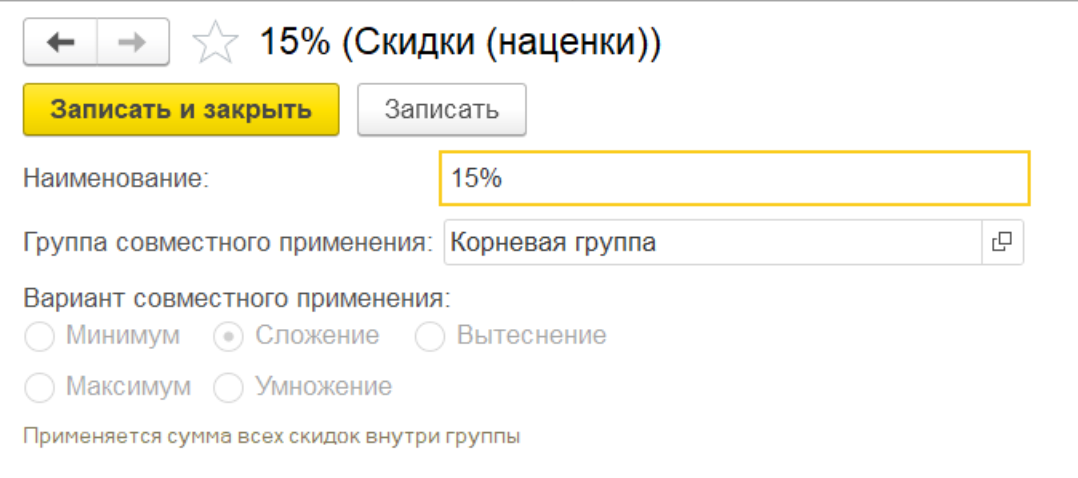
Возможен выбор из следующих вариантов стратегий:
Минимум – при совместном действии скидок (наценок) в одной группе будет выбрана та скидка, которая имеет минимальное значение;
Максимум – при совместном действии скидок (наценок) в одной группе будет выбрана та скидка, которая имеет максимальное значение;
Сложение – при совместном действии скидок (наценок) в одной группе скидки (наценки) будут складываться, то есть будет применена скидка (наценка), равная сумме скидок или наценок (сумме процентов или суммарной скидке (наценке), если скидка (наценка) суммовая);
Умножение – при совместном действии скидок (наценок) в одной группе скидки (наценки) будут применяться последовательно. Сначала будет рассчитан процент по той скидке (наценке), которая имеет наивысший приоритет. Следующая скидка (наценка) будет применена уже к сумме с учетом предоставленной скидки (наценки). Суммовые скидки (наценки) в этом варианте действуют по принципу сложения, то есть суммовые скидки (наценки) прибавляются к рассчитанной сумме;
Вытеснение – при совместном действии скидок (наценок) в одной группе будет действовать только та скидка, которая имеет наивысший приоритет в группе.
Приоритет действия скидок (наценок) настраивается в каждой группе. Наивысшим приоритетом будет обладать та скидка (наценка), которая расположена вверху списка. Правило совместного применения можно указать не только для скидок (наценок), относящихся к одной группе, но и для нескольких групп скидок (наценок). Для групп также можно назначить приоритет и вариант совместного использования. Таким образом, можно построить многоуровневую систему совместного действия скидок.
Скидка может быть назначена:
конкретному клиенту в соответствии с зарегистрированными условиями продаж (Индивидуальные соглашения);
группе клиентов в соответствии с зарегистрированными условиями продаж (Типовые соглашения);
при оформлении продаж с конкретного склада (Склады).
Информацию о статусе и назначении скидки можно указать в карточке скидки (наценки) в поле Получатели или назначить скидки (наценки) непосредственно в списке скидок (наценок).
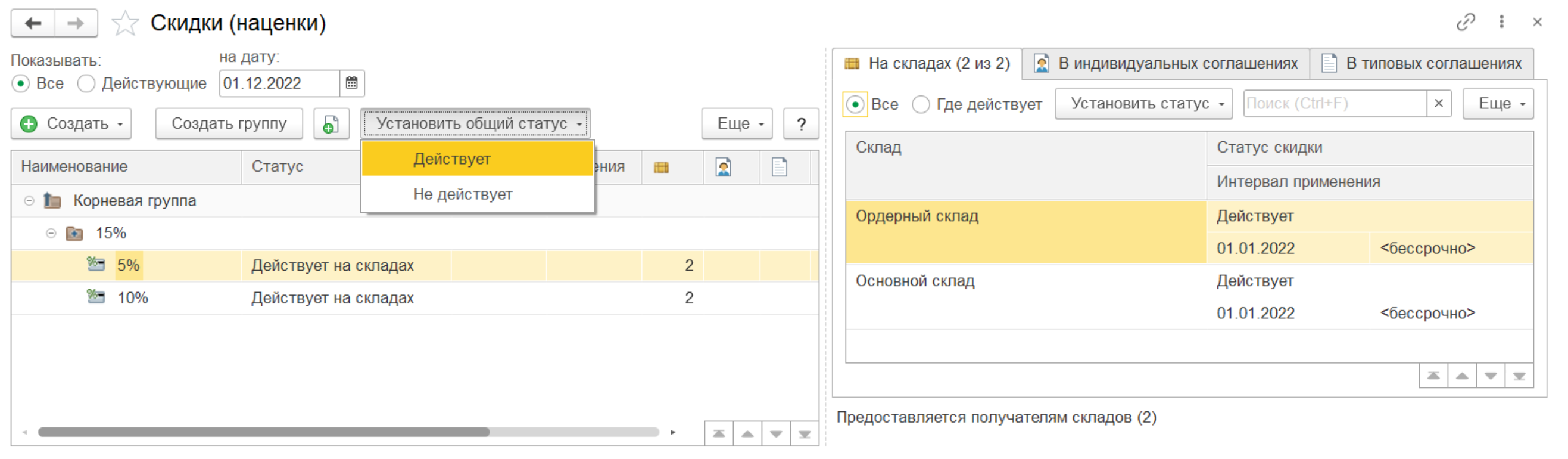
Если скидка действует всегда (без каких-либо ограничений), то для нее определяется общий статус по команде Установить общий статус – Действует. Если установлен общий статус действия скидки, то прекращение действия скидки выполняется по команде Установить общий статус – Не действует.
Если скидка действует с ограничениями, то для нее определяется область назначения. Для указания назначения в правой части списка выбирается закладка с вариантом назначения (На складах, В индивидуальных соглашениях, В типовых соглашениях). Переключатель устанавливается в положение Все, и выполняется команда Установить статус – Действует для одного или нескольких объектов.
Дополнительно предусмотрена возможность назначения скидок в карточке конкретного объекта (в карточке склада или соглашениях с клиентами). Процесс назначения скидок для конкретного объекта аналогичен описанному выше.
Расчет скидок (наценок) происходит при проведении документа или выполнении команды Цены и скидки – Рассчитать скидки (наценки). При оформлении продажи могут применяться скидки, которые определены в соглашении с клиентом, и скидки, назначенные на конкретном складе. Все назначенные скидки действуют в соответствии с правилами совместного применения, которые для них указаны в дереве списка скидок.
В списке могут присутствовать скидки, которые назначаются пользователем вручную. Для назначения такого типа скидок используется команда Цены и скидки – Назначить автоматические скидки (наценки).
Список тех скидок, которые были применены в документе, можно посмотреть в отчете Примененные скидки, который вызывается командой Цены и скидки – Открыть информацию о скидках (наценках) для текущей строки. В отчете Примененные скидки предоставлена подробная информация о том, какие скидки могли быть применены и почему не предоставлены те или иные скидки.
П рактикум №15
рактикум №15
Необходимо зарегистрировать 2 скидки:
1. Скидка в 5% предоставляется клиенту, если он впервые совершает покупку у нашей организации.
2. Скидка в 10% предоставляется клиенту, если разовый объем продажи клиенту превышает 10 000,00 руб.
Если одновременно выполняются оба условия, т.е. первая покупка совершается на сумму свыше 10 000,00 руб., то скидки суммируются, т.е. предоставляется скидка в 15%.
Необходимо создать 2 условия предоставления скидок (наценок):
За накопленный объем продаж с количеством проданного товара по партнеру за весь период не более нуля
За разовый объем продаж с суммой в документе не менее 10 000,00 RUB
Необходимо создать 2 скидки:
5% (Количество проданной номенклатуры по клиенту не более 0 ед.)
10% (Сумма в документе не менее 10 000,00 RUB)
Скидки объединить в группу совместного действия "15%" с вариантом совместного применения "Сложение".
С кидки действуют, начиная с 01.01.2022 г. и по бессрочно, но только при продаже с Оптового или Ордерного склада.
кидки действуют, начиная с 01.01.2022 г. и по бессрочно, но только при продаже с Оптового или Ордерного склада.
Процесс оформления закупок можно представить в виде следующей схемы:
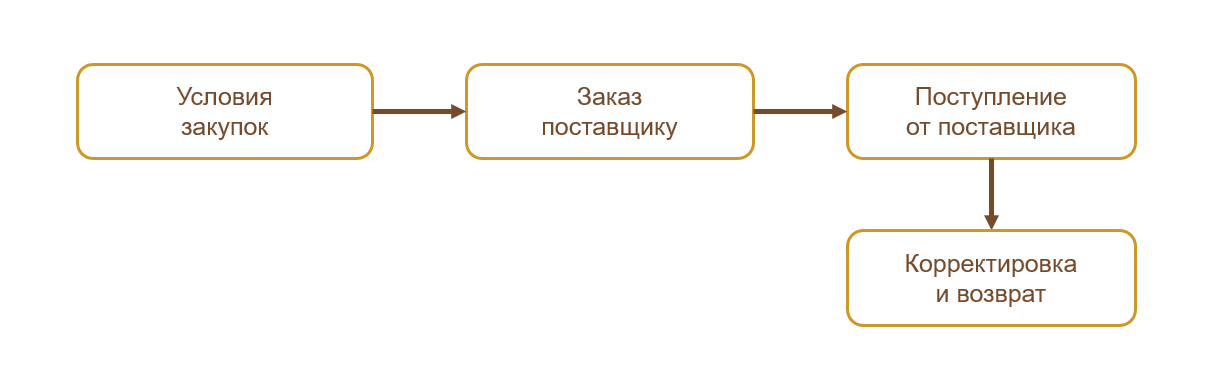
В данной схеме представлены все этапы оформления закупок – начиная с момента регистрации условий закупок (цены поставщиков, условия оплаты и т. д.) до момента возврата поставщику некачественного товара.
Можно использовать упрощенную схему работы. Например, при разовых поставках товаров не регистрировать условия закупок, не оформлять предварительный заказ поставщику, а зарегистрировать поставку товаров на склад с помощью одного документа – Приобретение товаров и услуг.
Программа позволяет хранить информацию о ценах и условиях поставки товаров любых партнеров торгового предприятия. Операции по регистрации цен поставки выполняет менеджер по закупкам. Зарегистрированные цены и условия поставки используются для выбора оптимальных поставщиков, автоматического заполнения цен в документах поставки, а также для сравнительного анализа цен конкурентов.
В прикладном решении предусмотрены следующие способы регистрации цен поставщиков:
с использованием рабочего места Цены поставщиков (прайс-листы). Цены поставщика регистрируются документом Регистрация цен поставщика;
автоматически при проведении документов поставки (Заказ поставщику или Приобретение товаров и услуг).
Для просмотра и изменения цен поставщиков предназначено рабочее место Закупки – НСИ закупок – Цены поставщиков (прайс-листы). Регистрация цен на номенклатурные позиции по конкретному виду цен поставщика – это формирование определенной колонки прайс-листа. Для каждого поставщика можно регистрировать любое количество видов цен (колонок прайс-листа поставщика).
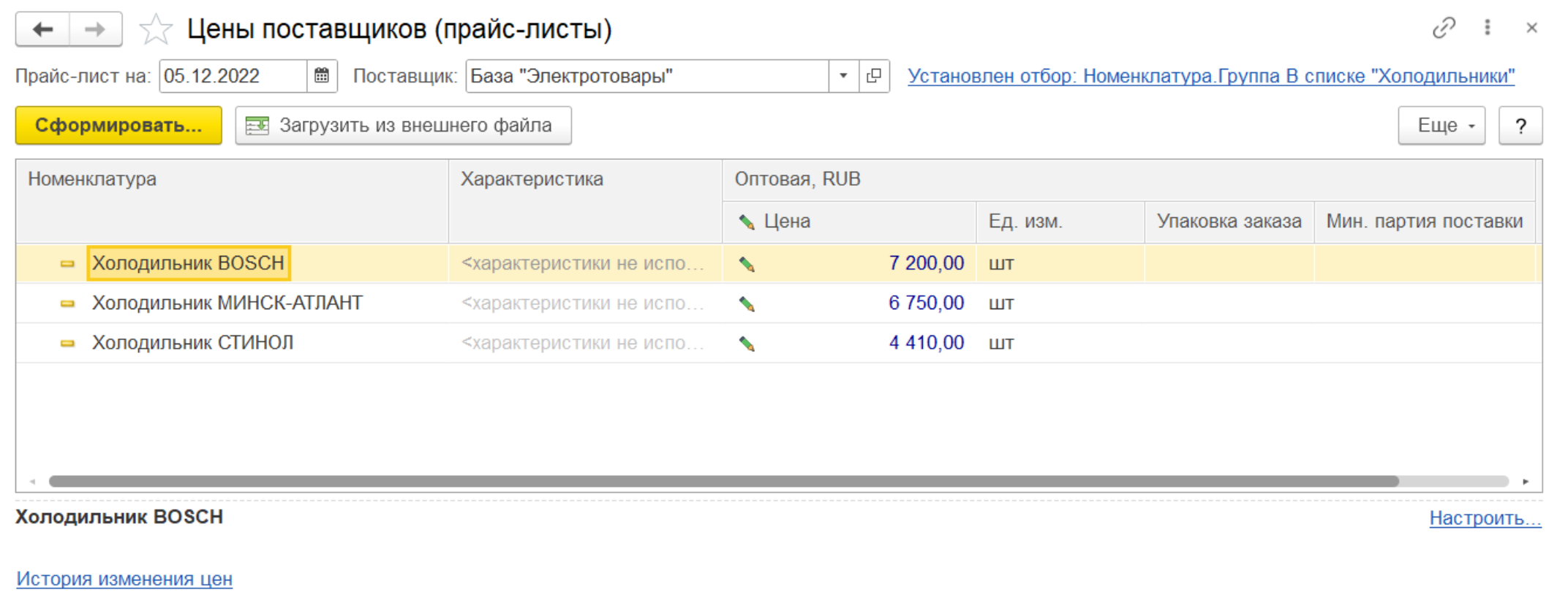
Для просмотра и регистрации цен нужно выбрать поставщика и воспользоваться командой Сформировать…. В появившемся диалоговом окне на закладке Отбор номенклатуры можно настроить параметры отбора номенклатуры. Если параметры не установлены, то будет заполнен весь список номенклатуры. Установленные настройки отбора сохраняются на следующий сеанс работы. На закладке Колонки прайс-листа можно отметить те виды цен, по которым нужно зарегистрировать значения цен. Для каждого поставщика можно регистрировать любое количество видов цен (колонок прайс-листа поставщика). Новые виды цен добавляются в момент регистрации цен поставщика.
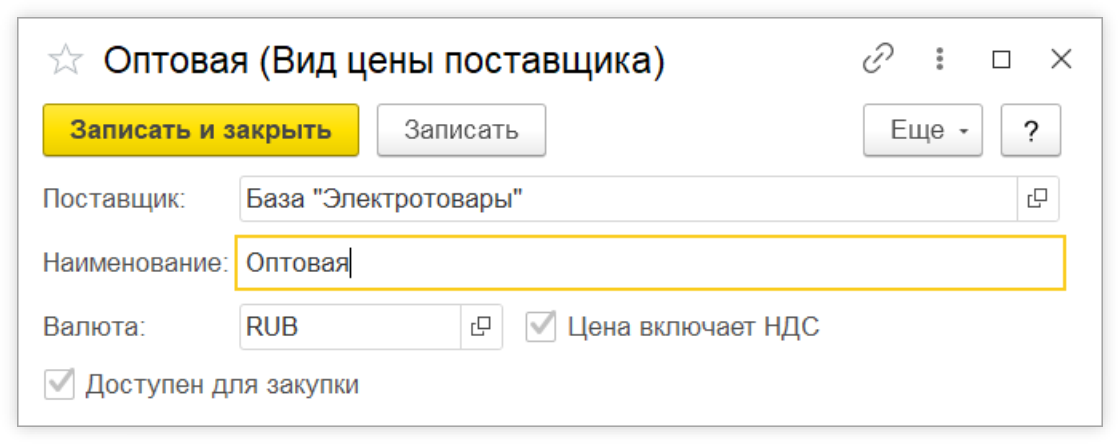
При формировании прайс-листа поставщика для позиции номенклатуры заполняется значение текущей зарегистрированной цены. Для каждой позиции номенклатуры в сформированном списке можно задать цены вручную. Если цена увеличилась, то значение цены выделяется синим цветом, если уменьшилась – зеленым цветом.
Цены задаются в валюте, которая указана в виде цены поставщика.
Для номенклатуры в разрезе зарегистрированных цен поставщиков поддерживается хранение упаковки, в которой поставщик осуществляет поставку, и минимальной партии поставки. Упаковка заказа и минимальная партия поставки используются при формировании заказов поставщикам с использованием рабочего места Формирование заказов по потребностям.
Для регистрации новых цен следует выполнить команду Применить измененные цены. При выполнении этой команды будет автоматически создан документ Регистрация цен поставщика, в котором будет указан список зарегистрированных цен.
По гиперссылке История изменения цен в нижней части формы Цены поставщиков (прайс-листы) можно посмотреть список ранее зарегистрированных документов Регистрация цен поставщика. Из этого списка можно также создать новый документ Регистрация цен поставщика. В течение дня можно устанавливать различные цены. Однако при оформлении документов всегда будет использоваться последняя назначенная цена – независимо от того, в какое время суток оформлен документ.
По гиперссылке Настроить в нижней части формы Цены поставщиков (прайс-листы) настраивается отображение в списке дополнительных параметров (действующая цена на произвольную дату, процент наценки, сумма наценки).
Предусмотрена возможность загрузки цен из внешнего файла (команда Загрузить из внешнего файла). Загрузка производится с использованием помощника, в котором указывается поставщик и выбираются виды цен, по которым будут загружаться колонки прайс-листа поставщика. Загрузкой цен можно воспользоваться только в том случае, если в программе включена функциональная опция НСИ и администрирование – Настройка НСИ и разделов – Номенклатура – Дополнительная информация – Номенклатура поставщиков.
Автоматическая регистрация цен поставщиков выполняется при проведении документов Заказ поставщику (или Приобретение товаров и услуг), в которых установлен флаг Регистрировать цены поставщика автоматически. Установка этого флага позволяет зафиксировать цены из документа поставки как новые значения цен поставщиков. Флаг автоматической регистрации цен может быть установлен в соглашении об условиях закупки. В документах, оформленных по данному соглашению, будет автоматически установлен флаг из соглашения. Если накладная по заказу, то флаг будет автоматически заполнен в накладной из заказа. При проведении документа поставки будут зарегистрированы значения цен, указанные в документе поставки. Цены будут зарегистрированы по тому виду цен, который указан в табличной части документа. Если цены регистрируются впервые, то вид цены (колонку прайс-листа) можно добавить в момент оформления документа поставки. Если накладная оформляется по заказу, то цены поставщика регистрируются автоматически при проведении документа Заказ поставщику. Если накладная не по заказу, то цены поставщика регистрируются автоматически при проведении документа Приобретение товаров и услуг.
Результат автоматической регистрации цен поставщика при проведении документов поставки можно увидеть в рабочем месте Закупки – НСИ закупок – Цены поставщиков (прайс-листы).
Отчеты, с использованием которых можно проанализировать и сравнить условия закупок товаров, доступны по в разделе Закупки – Отчеты по закупкам – Условия закупок.
Отчет Условия закупок предназначен для сравнения и анализа ценовых условий по закупке товаров.
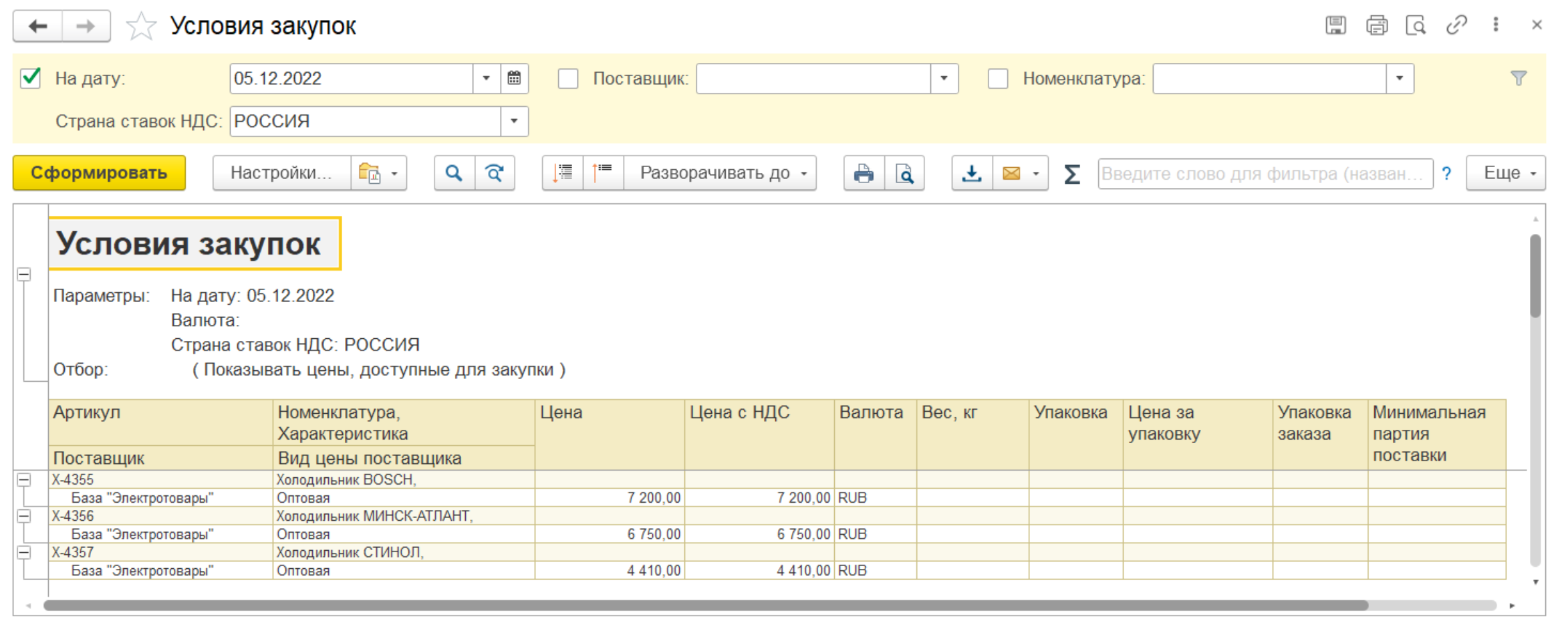
Отчет Индекс цен номенклатуры выводит информацию об изменении цен поставщиков и цен предприятия в заданном интервале. Отчет предназначен для оценки эффективности сдерживания закупочных цен, а также оценки снижения издержек за счет оптимизации ценовой политики при закупках.
П рактикум №16
рактикум №16
Необходимо зарегистрировать цены поставщика "База "Электротовары".
В рабочем месте "Цены поставщиков (прайс-листы)" вверху указать поставщика "База "Электротовары" и воспользоваться командой "Сформировать".
Закладка "Отбор номенклатуры":
Холодильники – Да
Закладка "Колонки прайс-листа":
Добавить новый вид цены поставщика:
Поставщик – База "Электротовары"
Наименование – Оптовая
Валюта – RUB
Цена включает НДС – Да
Доступен для закупки – Да
Отметить флажком вид цены поставщика "Оптовая", нажать "ОК".
В табличной части необходимо вручную указать цены поставщика:
|
Номенклатура |
Оптовая |
|
Холодильник BOSCH |
7 200,00 |
|
Холодильник МИНСК-АТЛАНТ |
6 750,00 |
|
Холодильник СТИНОЛ |
4 410,00 |
Воспользоваться командой "Применить измененные цены" и установить новые цены с текущей даты (действие с установкой цен – Записать и провести).

Соглашения с поставщиками предназначены для регистрации долгосрочных условий по закупкам товаров у поставщиков, в том числе и при приеме товаров на комиссию. Соглашения об условиях закупок оформляются менеджерами по закупкам товаров. Соглашения с поставщиками в дальнейшем могут быть использованы в документах закупки – в заказах поставщику, в документах получения товаров на склады. Соглашения с поставщиками не являются обязательными для указания в документах закупки. Но если они все же указаны, то контроль соблюдения условий, которые в них зафиксированы, выполняется системой автоматически при проведении документов закупки. Все соглашения с поставщиками, по сути, являются индивидуальными, так как связаны с конкретным поставщиком.
Соглашения об условиях закупок фиксируются в списке Закупки – НСИ закупок – Соглашения с поставщиками. Возможность использования соглашений с поставщиками определяется функциональной опцией НСИ и администрирование – Настройка НСИ и разделов – Закупки – Соглашения и договоры с поставщиками – Соглашения с поставщиками.
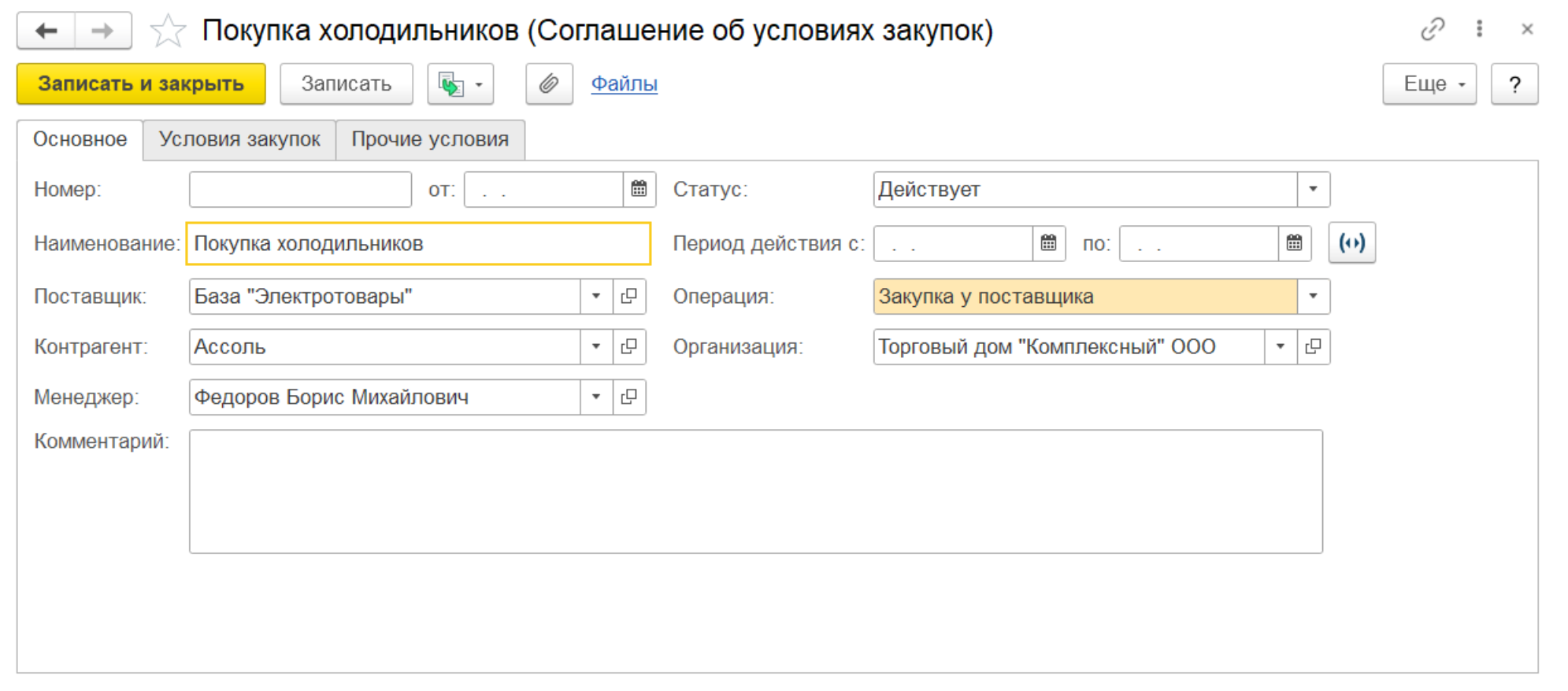
В поле Наименование вводится текстовая информация о названии соглашения с поставщиком. Эта информация отображается во всех списках и служит для удобства визуальной идентификации соглашения.
Информация о поставщике заполняется в поле Поставщик. Поставщик, с которым заключается соглашение, выбирается из списка Партнеры. Список выбора ограничивается только поставщиками (то есть теми партнерами, для которых установлен признак Поставщик).
Контрагента в соглашении с поставщиком следует указывать в том случае, если все документы в рамках соглашения с поставщиком будут оформляться от имени одного юридического лица поставщика. Если контрагент в соглашении указан, то при оформлении документов будет жестко контролироваться соответствие контрагента, указанного в соглашении и контрагента, указанного в документах, оформленных по соглашению. Указание контрагента (организации поставщика) не является обязательным. Если контрагент не указан, то документы в рамках соглашения могут оформляться от имени любого контрагента (любой организации поставщика).
Организацию в соглашении с поставщиком следует указывать в том случае, если все документы в рамках соглашения с поставщиком будут оформляться от имени одной организации торгового предприятия. Если организация в соглашении указана, то при оформлении документов будет жестко контролироваться соответствие организации, указанной в соглашении и организации, указанной в документах, оформленных по соглашению. Указание организации не является обязательным. Если организация в соглашении с поставщиком не указана, то документы в рамках данного соглашения могут оформляться от имени любой организации предприятия.
В соглашении важно указать, по какому договору будет выполняться закупка товара у поставщика: будет ли это закупка по договору купли-продажи, или это получение комиссионных товаров на реализацию. Это определяется видом операции в соглашении: Закупка у поставщика или Прием на комиссию.
В соглашении можно указать период его действия. Даты начала и окончания действия влияют на возможность выбора соглашения при оформлении документов. В документе может быть выбрано соглашение, дата начала действия которого меньше или равна дате документа, а дата окончания действия – больше или равна дате документа.
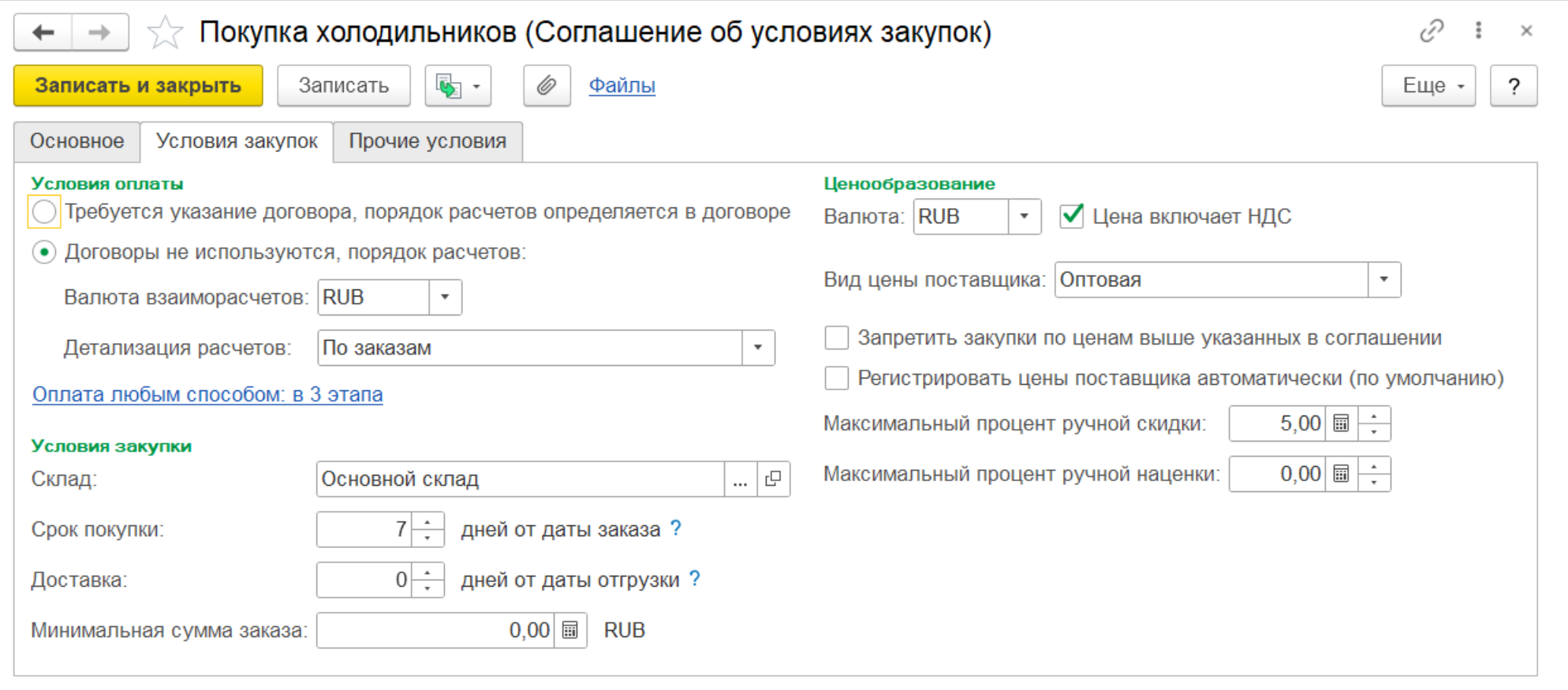
Одним из условий при работе с поставщиком в рамках соглашения может быть оформление договора. Если в соглашении с поставщиком установлен переключатель Требуется указание договора, то при оформлении документов в рамках данного соглашения указание договора будет обязательным. Если выбрано обязательное использование договоров, порядок расчетов будет определяться параметрами договора. Если договоры с поставщиками не используются, то порядок расчетов определяется в соглашении с поставщиком. В случае, когда соглашение или договор в первичных документах не уточнены, порядок расчетов определяется в самих документах закупки.
Взаиморасчеты с поставщиками ведутся с обязательным указанием валюты, определяемой в договоре или соглашении без договора. Валюта в договоре или соглашении без договора определяет валюту взаиморасчетов в заказе и накладной. Взаиморасчеты с поставщиками можно вести в любой валюте, независимо от того в какой валюте ведется регламентированный или управленческий учет.
Взаиморасчеты с поставщиками ведутся со следующей детализацией:
Организация – указывается в документах или определяется автоматически по значениям других обязательных полей (например, в кассовых документах – по кассе, в банковских – по расчетному счету);
Партнер;
Контрагент (получатель или плательщик);
Объект расчетов – уровень детализации расчетов, определяемый в первичных документах (договор, заказ, накладная, платежный документ). Детализация учета до договора, заказа или накладной может настраиваться;
Расчетные документы – документы первоначального возникновения расчетов (накладные, платежные документы, взаимозачеты задолженности).
Условия ведения расчетов (валюта, детализация расчетов, порядок оплаты) определяются в договоре или соглашении с поставщиком, если не используются договоры.
В соглашении с поставщиком предусмотрены следующие варианты детализации расчетов (поле Детализация расчетов):
По заказам – позволяет получить информацию о состоянии расчетов по каждому конкретному заказу, распределять оплаты по заказам, которые автоматически засчитываются по накладным, оформленным в рамках заказа (по принципу ФИФО):
объектом расчетов является заказ;
график оплаты задается в заказе;
оформленные в рамках заказа платежи автоматически распределяются по накладным по принципу ФИФО.
Аванс по заказам, долг по накладным – позволяет получить информацию о состоянии расчетов как по заказу, так и по накладной, управлять платежами и их распределением по накладным:
объектом расчетов является и заказ, и накладная;
график оплаты задается в заказе;
накладная уточняет график оплат по заказу;
предусмотрено автоматическое распределение авансов с заказов на накладные в соответствии с % предоплаты для отгрузки;
при переносе аванса с заказа на накладную расчетные документы подбираются по ФИФО и переносятся на объект расчетов – накладную.
По расчетным документам – позволяет получить информацию о состоянии расчетов по каждой накладной, управлять платежами и их распределением по накладным:
объектом расчетов являются платежные документы и накладные;
график оплаты задается в накладной;
предусмотрено ручное распределение платежей по накладным с использованием помощника зачета оплат, доступным из форм накладных.
Поставщик может поставлять товар на условиях предоплаты, с предоставлением кредита на определенный срок или с возможностью поэтапной оплаты. Возможность использования поэтапной оплаты определяется функциональной опцией Произвольное количество этапов оплаты в разделе НСИ и администрирование – Настройка НСИ и разделов – Закупки – Документы закупок. Условия оплаты поставщику регистрируются в отдельном диалоговом окне, которое вызывается по гиперссылке Оплата.
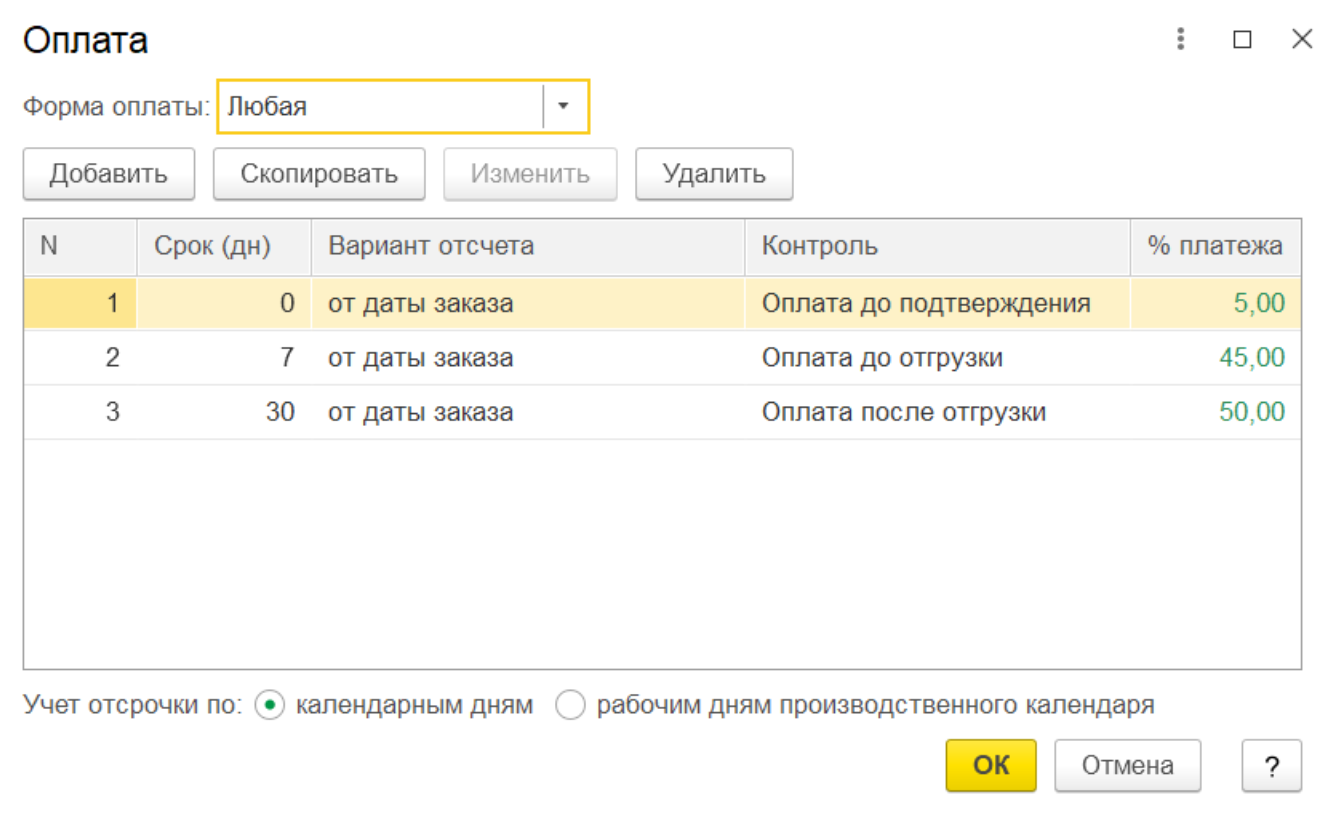
В правилах оплаты можно указать любое количество этапов оплаты. Для каждого этапа оплаты указывается срок отсрочки в днях, вариант отсчета, вариант контроля и процент платежа.
В поле Срок (дн) в случае необходимости нужно указать количество дней отсрочки. При этом расчет даты оплаты по этапу в документах будет выполняться автоматически либо по календарным дням, либо по рабочим дням производственного календаря в зависимости от того, какая настройка выбрана в правилах оплаты.
В правилах оплаты на выбор доступны варианты отсчета, определяющие бизнес-событие, от которого следует рассчитывать дату платежа:
От даты заказа – в заказе заполняется от даты заказа. В накладной по заказу не пересчитывается и переносится "как есть". В накладной без заказа или при расчетах по расчетным документам недоступен. Доступны все варианты контроля.
Дата заказа + Срок (дн)
От даты согласования – в заказе заполняется от даты согласования заказа, пересчитывается при изменении даты согласования. В накладной по заказу не пересчитывается и переносится "как есть". В накладной без заказа или при расчетах по расчетным документам недоступен. Доступны все варианты контроля.
Дата согласования (по заказу) + Срок (дн)
До даты отгрузки – в заказе заполняется от даты отгрузки в шапке или даты отгрузки в табличной части. В накладной по заказу уточняется от даты накладной. В накладной без заказа или при расчетах по расчетным документам заполняется от даты документа. Доступны все варианты контроля.
Дата отгрузки (по заказу) - Срок (дн)
От даты отгрузки – в заказе заполняется от даты отгрузки в шапке или даты отгрузки в табличной части. В накладной по заказу уточняется от даты накладной. В накладной без заказа или при расчетах по расчетным документам заполняется от даты документа. Доступны варианты контроля "Оплата независимо от отгрузки", "Оплата после отгрузки".
Дата отгрузки (по заказу) + Срок (дн)
Для вариантов отсчета доступны различные варианты контроля, позволяющие зафиксировать договоренность с поставщиком о порядке платежей и связанных с ними действиями по выполнению сделки:
Оплата до подтверждения – поставщик подтверждает поставку товара по заказу только после получения аванса;
Оплата до отгрузки – оплата поставщику производится до момента отгрузки товаров поставщиком (предоплата);
Оплата после отгрузки – поставщик предоставляет кредит, оплата производится после отгрузки товаров поставщиком;
Оплата независимо от отгрузки – не имеет значение в какой момент производится оплата (до подтверждения заказа, до отгрузки или после отгрузки).
При расчетах с поставщиками контроль оплаты не выполняется и является справочными, поскольку покупатель продавца не контролирует. При продаже продавец контролирует оплату от покупателя, и ему, продавцу, в этом помогает его информационная система.
Для каждого этапа оплаты нужно указать процент оплаты по этапу. В дальнейшем сумма оплат по этапам в документах будет рассчитываться автоматически, на основании суммы документа и процента оплаты по этапу. Сумма всех процентов (по всем этапам) должна равняться 100%.
Также указывается предполагаемая форма оплаты, которая будет использоваться при оформлении оплат поставщику. При этом можно выбрать следующие формы оплаты: наличная, безналичная, любая. Фактическая оплата поставщику может быть произведена любым способом независимо от формы оплаты, указанной в соглашении.
Указанные в соглашении условия оплаты используются в качестве значений по умолчанию при оформлении документов закупки в рамках соглашения и могут быть изменены непосредственно в документах закупки.
В соглашении определяется тот склад, на который будет оформляться поступление товаров от поставщика. Указание склада в соглашении не является обязательным. Если склад не указан, то поставка может быть оформлена на любой склад торгового предприятия.
В соглашении можно задать дополнительные условия закупки:
Срок покупки – отражает плановое количество дней от даты заказа до желаемой даты поступления. Используется для расчета желаемой даты поступления в заказах поставщикам. При заполнении заказа поставщику будет автоматически рассчитываться желаемая дата поступления, как Дата документа заказа + Срок покупки.
Доставка – отражает плановое количество дней от даты отгрузки до даты поступления. При отражении отгрузки заказа поставщиком будет автоматически рассчитываться дата поступления, как Дата отгрузки + Доставка.
Срок покупки включает длительность доставки.
Реквизит Минимальная сумма заказа предназначен для контроля минимальной суммы, на которую можно оформить заказ поставщику. Контроль суммы выполняется при оформлении заказов в рабочем месте Формирование заказов по потребностям. Если будет сформирован заказ поставщику на сумму меньше суммы, указанной по соглашению, то будет выдано предупреждение и рекомендация об увеличении суммы заказа поставщику.
В соглашении определяется ценовая политика поставщика. Указывается тот вид цены поставщика (колонка прайс-листа), который будет использоваться при оформлении документов в рамках соглашения. Цены поставщика могут быть зарегистрированы в любой валюте. Если в соответствии с прайс-листом поставщика цены указаны с учетом НДС, то устанавливается флаг Цена включает НДС. Если поставщик указывает цены без учета НДС, то флаг Цена включает НДС не устанавливается.
Если в соглашении установлен флаг Запретить закупки по ценам выше указанных в соглашении, то цены будут контролироваться при проведении документов Заказ поставщику и Приобретение товаров и услуг, оформленных по данному соглашению. Документы не будут проведены, если цены, указанные в документах, будут выше зарегистрированных цен поставщика. Если в соглашении не установлен флаг, то цены поставщика при поставке товаров автоматически контролироваться не будут.
В соглашении с поставщиком в полях Максимальный процент ручной скидки и Максимальный процент ручной наценки указывается тот допустимый процент скидки (наценки), который может предоставить поставщик при оформлении документов поставки. Значение процентов скидки (наценки) контролируется при проведении документов поставки, оформленных в рамках соглашения.
После заполнения всех условий поставки соглашение согласовывается с руководством и поставщиком, в соглашении устанавливается статус Действует и указывается период действия. Если работа с поставщиком по соглашению прекращена, то устанавливается статус Закрыто.
П рактикум №17
рактикум №17
Необходимо зарегистрировать соглашение с поставщиком о покупке холодильников.
Закладка "Основное":
Наименование – Покупка холодильников
Поставщик – База "Электротовары"
Контрагент – Ассоль
Статус – Действует
Операция – Закупка у поставщика
Организация – Торговый дом "Комплексный" ООО
Закладка "Условия закупок":
Договоры не используются, порядок расчетов:
Валюта взаиморасчетов – RUB
Детализация расчетов – По заказам
Этапы оплаты заполнить следующим образом:
Форма оплаты – Любая
|
Срок (дн) |
Вариант отсчета |
Контроль |
% платежа |
|
0 |
От даты заказа |
Оплата до подтверждения |
5% |
|
7 |
От даты заказа |
Оплата до отгрузки |
45% |
|
30 |
От даты заказа |
Оплата после отгрузки |
50% |
Учет отсрочки – по календарным дням
Склад – Основной склад
Срок покупки – 7 дн. от даты заказа
Валюта – RUB
Цена включает НДС – Да
Вид цены поставщика – Оптовая
Максимальный процент ручной скидки – 5%
Закладка "Прочие условия":
Статья ДДС – Оплата поставщику (товары, работы, услуги)

Договор с поставщиком – договор между организацией и контрагентом, определяющий условия поставки товаров, оказания услуг, выполнения работ. Договор отражает регламентированный характер взаимоотношений между организацией и контрагентом. В договоре фиксируются валюта взаиморасчетов, детализация расчетов и прочие условия, используемые при оформлении операций по закупкам.
Оформление договоров с поставщиками не является обязательным.
При работе с поставщиками оформление договора обусловлено условиями закупок в соглашении с поставщиком. В соглашении с поставщиком должен быть установлен переключатель Требуется указание договора, порядок расчетов определяется в договоре. При указании такого соглашения в документе будет добавлена информация о договоре, которая будет являться обязательной для заполнения.
Ведение расчетов с поставщиками по договорам возможно и без указания соглашения.
Договоры с поставщиками фиксируются в списке Закупки – НСИ закупок – Договоры с поставщиками. Возможность использования договоров с поставщиками определяется функциональной опцией НСИ и администрирование – Настройка НСИ и разделов – Закупки – Соглашения и договоры с поставщиками – Договоры с поставщиками.
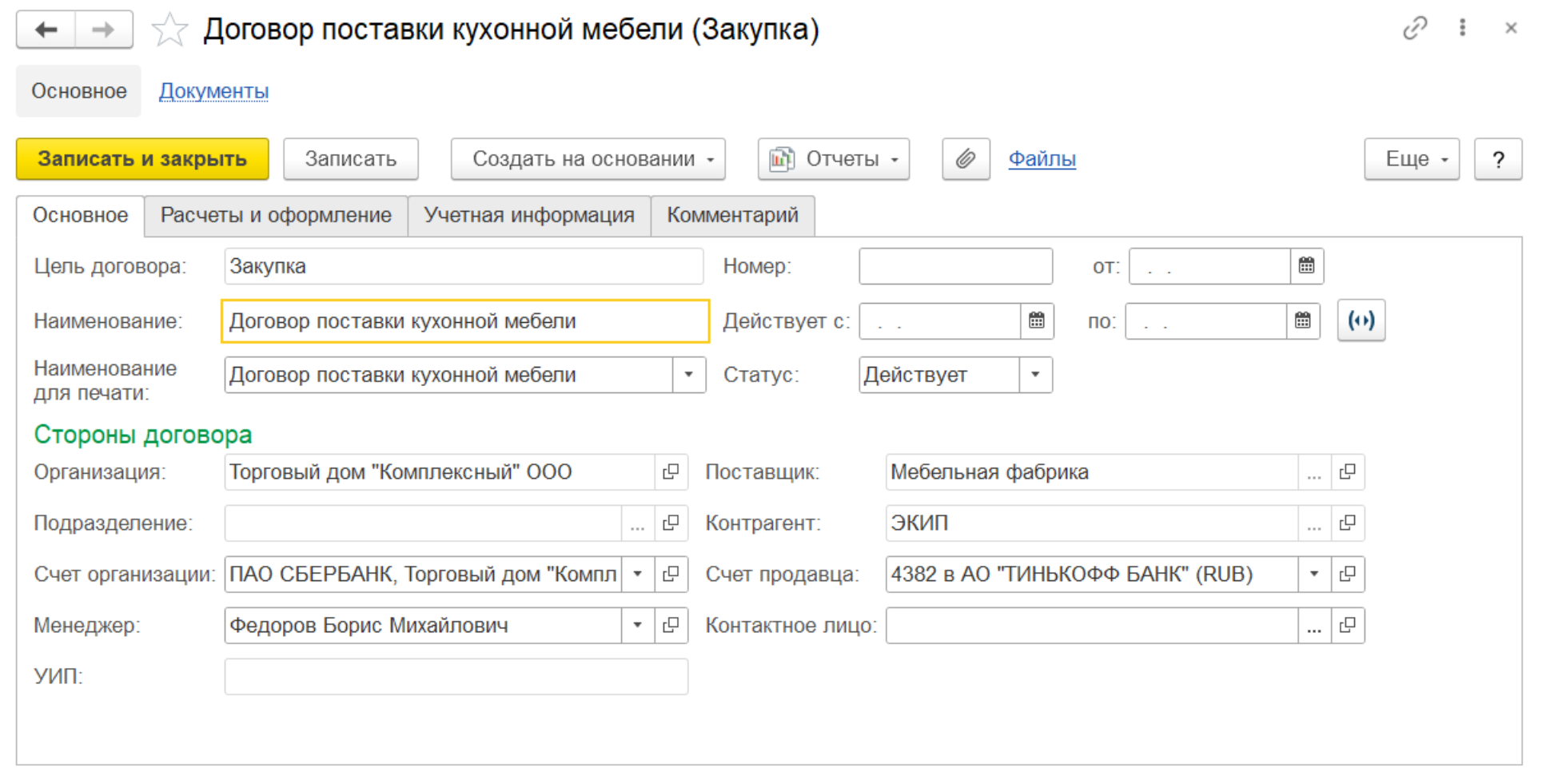
В поле Наименование вводится текстовая информация о названии договора с поставщиком. Эта информация отображается во всех списках и служит для удобства визуальной идентификации договора.
Договор содержит информацию о подписавших его сторонах (Организация, Поставщик/Контрагент) и параметры ведения расчетов. В карточке договора можно хранить файл с текстом договора или другие относящиеся к нему данные в электронном виде.
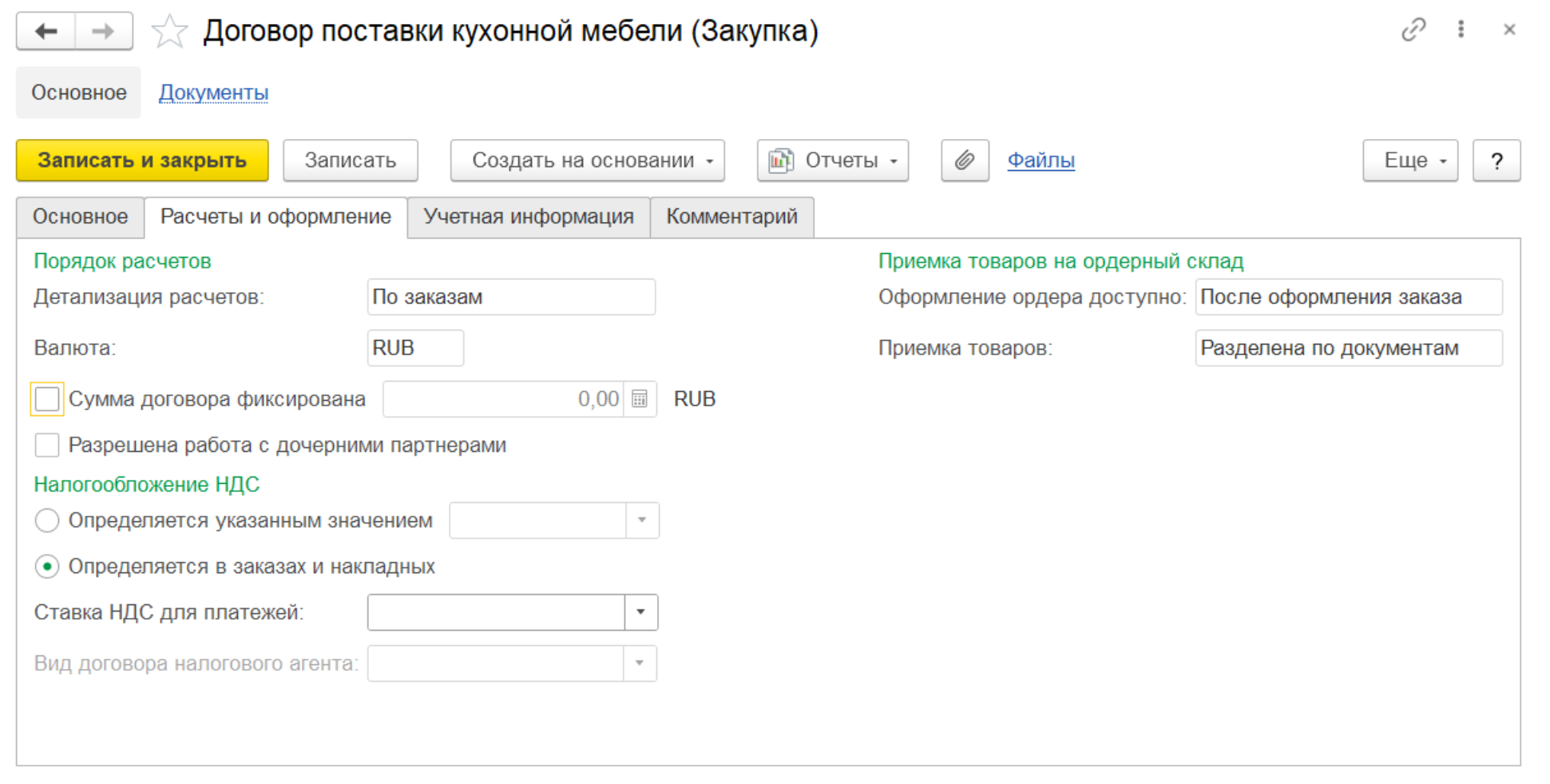
В договоре с поставщиком обязательно определяется порядок расчетов: валюта взаиморасчетов и детализация расчетов.
Взаиморасчеты с поставщиками ведутся с обязательным указанием валюты, определяемой в договоре или соглашении без договора. Валюта в договоре или соглашении без договора определяет валюту взаиморасчетов в заказе и накладной. Взаиморасчеты с поставщиками можно вести в любой валюте, независимо от того в какой валюте ведется регламентированный или управленческий учет.
Взаиморасчеты с поставщиками ведутся со следующей детализацией:
Организация – указывается в документах или определяется автоматически по значениям других обязательных полей (например, в кассовых документах – по кассе, в банковских – по расчетному счету);
Партнер;
Контрагент (получатель или плательщик);
Объект расчетов – уровень детализации расчетов, определяемый в первичных документах (договор, заказ, накладная, платежный документ). Детализация учета до договора, заказа или накладной может настраиваться;
Расчетные документы – документы первоначального возникновения расчетов (накладные, платежные документы, взаимозачеты задолженности).
Условия ведения расчетов (валюта, детализация расчетов, порядок оплаты) определяются в договоре или соглашении с поставщиком, если не используются договоры.
В договоре с поставщиком предусмотрены следующие варианты детализации расчетов (поле Детализация расчетов):
По договорам – позволяет получить обобщенную информацию о состоянии расчетов в рамках конкретного договора:
объектом расчетов является договор;
график оплаты можно задать в договоре либо в заказе/накладной;
оформленные в рамках договора платежи автоматически распределяются по заказам, документам отгрузки (поступления) по принципу ФИФО.
По заказам – позволяет получить информацию о состоянии расчетов по каждому конкретному заказу, распределять оплаты по заказам, которые автоматически засчитываются по накладным, оформленным в рамках заказа (по принципу ФИФО):
объектом расчетов является заказ;
график оплаты задается в заказе;
оформленные в рамках заказа платежи автоматически распределяются по накладным по принципу ФИФО.
Аванс по договорам, долг по накладным – позволяет получить информацию о состоянии расчетов как по договору, так и накладной, управлять платежами и их распределением по накладным:
объектом расчетов является и договор, и накладная;
график оплаты может быть указан в договоре (график исполнения договора), либо в заказе/накладной;
предусмотрено автоматическое распределение авансов с договоров на накладные в соответствии с % предоплаты для отгрузки;
при переносе аванса с договора на накладную расчетные документы подбираются по ФИФО и переносятся на объект расчетов – накладную.
Аванс по заказам, долг по накладным – позволяет получить информацию о состоянии расчетов как по заказу, так и по накладной, управлять платежами и их распределением по накладным:
объектом расчетов является и заказ, и накладная;
график оплаты задается в заказе;
накладная уточняет график оплат по заказу;
предусмотрено автоматическое распределение авансов с заказов на накладные в соответствии с % предоплаты для отгрузки;
при переносе аванса с заказа на накладную расчетные документы подбираются по ФИФО и переносятся на объект расчетов – накладную.
По расчетным документам – позволяет получить информацию о состоянии расчетов по каждой накладной, управлять платежами и их распределением по накладным:
объектом расчетов являются платежные документы и накладные;
график оплаты задается в накладной;
предусмотрено ручное распределение платежей по накладным с использованием помощника зачета оплат, доступным из форм накладных.
В договоре можно указать фиксированную сумму взаиморасчетов. Для этого необходимо активировать флаг Сумма договора фиксирована и указать суммовое значение в соответствующем поле. График расчетов может определяться заказами/накладными или договором.
В договоре с поставщиком настройка Приемка товаров на ордерный склад определяет, что будет выступать распоряжением на оформление приемки товаров на склад (заказ, накладная или договор) и в какой момент будет доступно это распоряжение для оформления приемки:
Оформление ордера доступно – определяет, в какой момент будет доступно распоряжение на оформление складского ордера. Оформление приходного ордера может осуществляться после оформления заказа, после оформления накладной или по договору без оформления каких-либо документов.
Приемка товаров – определяет, будет ли разделена приемка по документам или сгруппирована по договорам.
После заполнения всех параметров договор согласовывается с руководством и поставщиком, в договоре устанавливается статус Действует и указывается период действия. Если работа с поставщиком по договору прекращена, то устанавливается статус Закрыт.
Документ Заказ поставщику предназначен для отражения предварительной договоренности об условиях и сроках поставки приобретаемой у поставщика номенклатуры, а также порядке и сроках оплаты. В качестве инструмента организации процесса закупок он позволяет контролировать выполнение не только товарных обязательства поставщика, но и собственных финансовых обязательств.
Использование заказов поставщикам определяется функциональной опцией НСИ и администрирование – Настройка НСИ и разделов – Закупки – Заказы поставщикам – Заказы поставщикам.
Заказ поставщику может быть оформлен:
из списка документов Закупки – Закупки – Заказы поставщикам;
на основании соглашения об условиях закупки;
на основании заказа клиента.
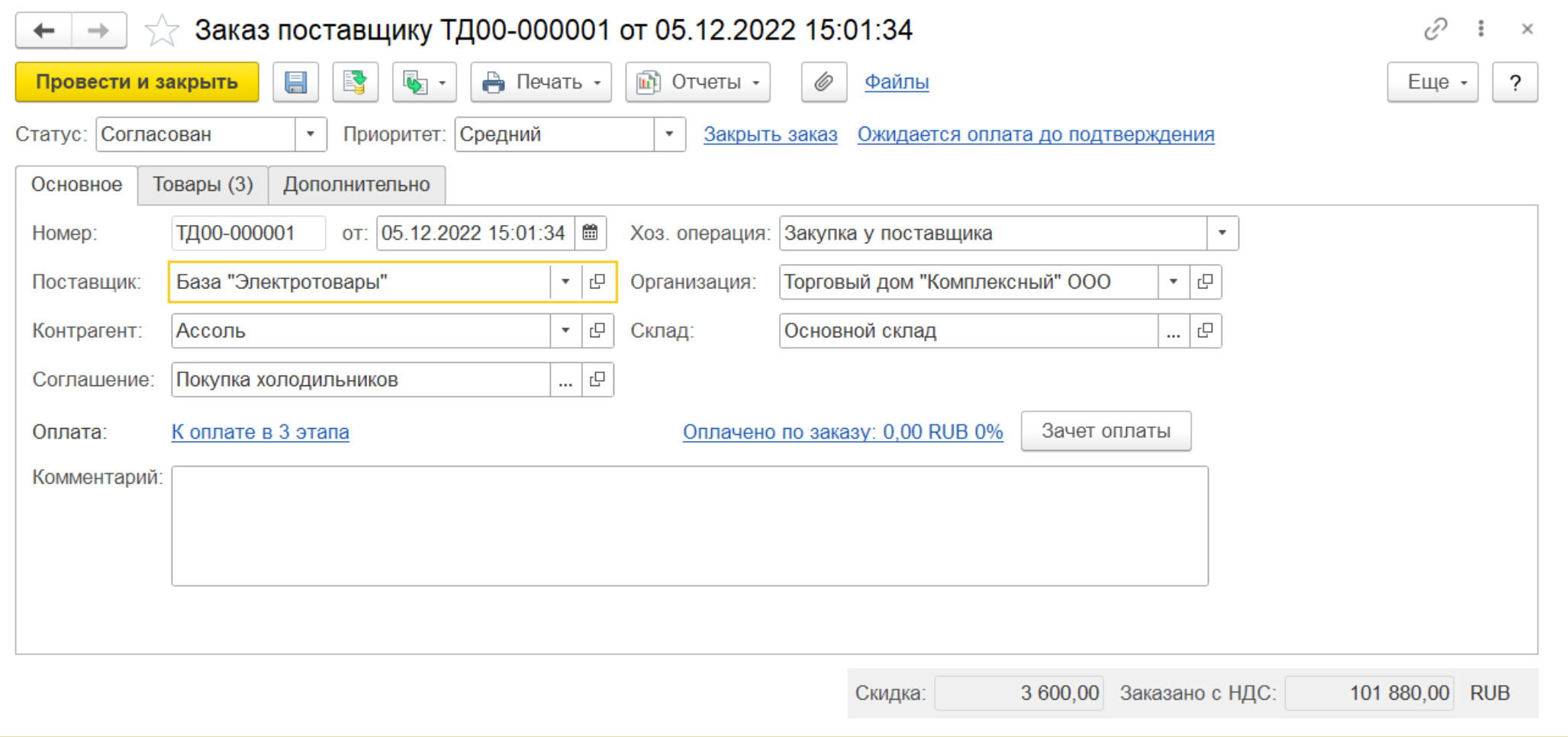
В новом заказе поставщику необходимо зарегистрировать данные о поставщике товара, ввести данные о товарах, которые необходимо купить у поставщика, зарегистрировать цены, условия поставки и оплаты поставщику.
Заказ может быть оформлен в рамках соглашения с поставщиком или без указания соглашения. Если с поставщиком оформлено одно соглашение об условиях закупок, то оно будет автоматически заполняться в заказе при выборе поставщика. Если с поставщиком заключено несколько соглашений об условиях закупки, то в заказе необходимо выбрать соглашение, из которого будут заполняться все условия закупки (организация, контрагент, склад, валюта, вид цены поставщика и т. д.). Соглашением определяется организация в заказе, а не организацией определяется, какие соглашения показывать в списке выбора. Для выбора доступны все действующие соглашения.
Заполнение соглашения в документе не является обязательным. Если соглашение в документе не заполнено, то все данные могут быть уточнены в заказе. Если в соглашении не заполнены организация, склад или документы оформляются без указания соглашения, то заполнение таких параметров, как склад и организация, производится в соответствии со статистикой их использования. Например, если пользователь оформил три документа закупки на один и тот же склад, то при оформлении следующего документа закупки этот склад будет заполнен по умолчанию в новом документе.
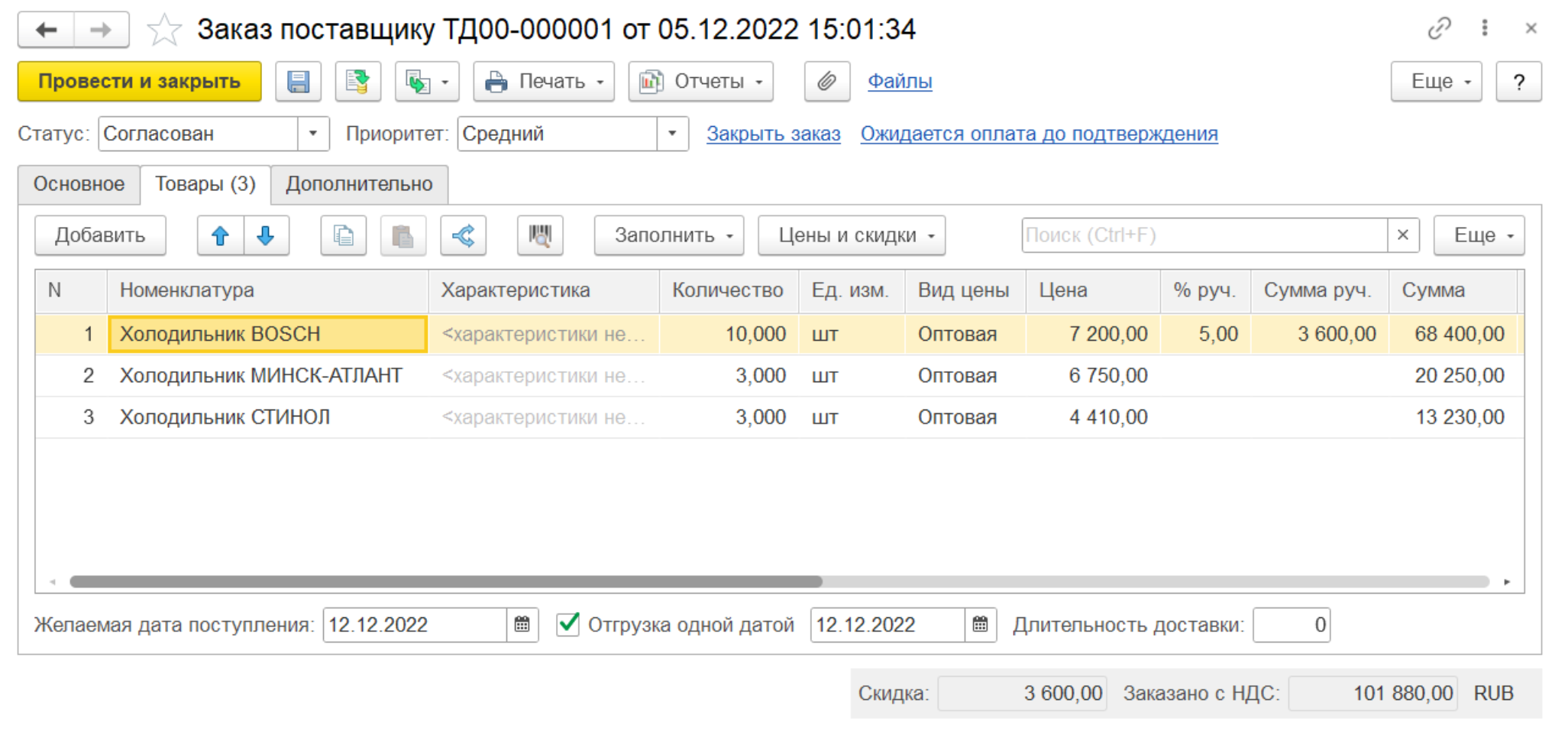
На закладке Товары необходимо заполнить список тех товаров, которые необходимо заказать у поставщиков. Если для соглашения с поставщиком, в рамках которого оформляется заказ, определен вид цен поставщика и зарегистрированы значения цен, то цены будут автоматически заполнены для позиции номенклатуры. Цены будут заполнены с учетом или без учета НДС в зависимости от условий соглашения.
В заказе поставщику предусмотрено заполнение дополнительных параметров закупки:
Желаемая дата поступления – дата, к которой организация (покупатель) желает получить товар от поставщика вне зависимости от графика работы предприятия. Рассчитывается как Дата заказа + Срок покупки (по соглашению с поставщиком).
Отгрузка одной датой (Дата отгрузки в табличной части документа) – отражает плановую дату отгрузки товаров со склада поставщика. Используется для расчета дат платежей для вариантов отсчета "До даты отгрузки", "От даты отгрузки" с учетом количества дней, указанных в соглашении для вариантов отсчета.
Длительность доставки – отражает плановое количество дней от даты отгрузки до даты поступления. Заполняется из соглашения с поставщиком и используется для расчета даты поступления в заказе.
Дата поступления – ожидаемая дата поступления товаров на склад от поставщика. Дата поступления = Отгрузка одной датой (Дата отгрузки) + Длительность доставки. Дата поступления доступна на форме заказа, если длительность доставки больше 0. Длительность учитывается в календарных днях.
Если не установлен флаг Отгрузка одной датой, то при отгрузке несколькими датами в табличной части заказа поставщику доступны колонки "Дата отгрузки", "Дата поступления".
По умолчанию при проведении заказа поставщику в статусе Подтвержден дата поступления заполняется датой, равной желаемой дате поступления.
В заказе поставщику на закладке Основное по гиперссылке К оплате обязательно должны быть указаны правила оплаты. Регистрацию этапов оплаты следует производить после того, как определен список товаров и цены, по которым товар закупается у поставщика.
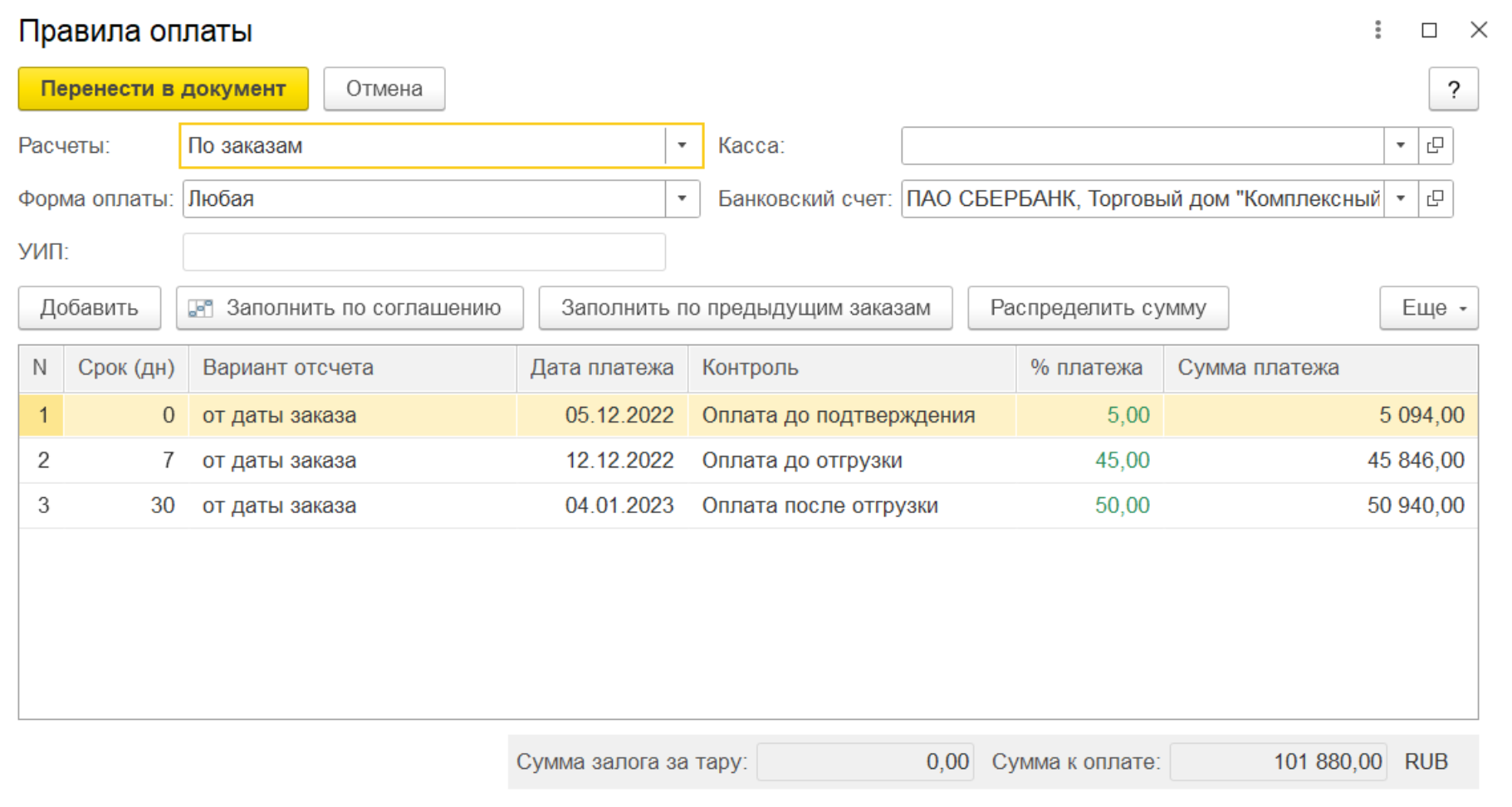
Если этапы оплаты ранее были определены в соглашении об условиях закупок, то они автоматически переносятся в заказ поставщику при проведении документа. Если этапы оплаты не заполнены, то программа при проведении заказа поставщику предложит добавить один этап оплаты –100% платежа на дату заказа независимо от даты отгрузки).
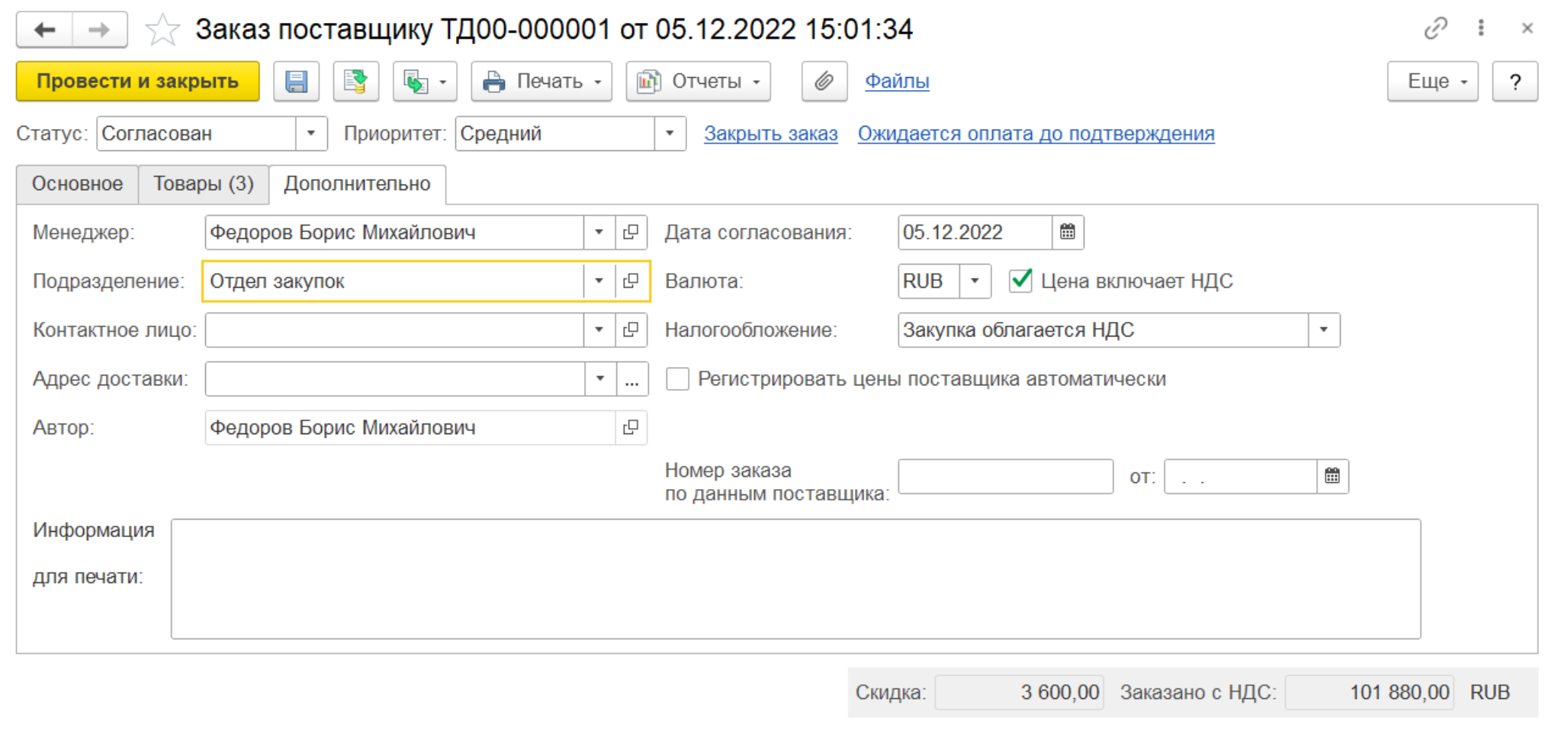
На закладке Дополнительно указывается дополнительная информация по заказу: менеджер, подразделение, валюта, налогообложение и т. д.
Для более детального контроля процесса обработки заказов поставщикам предусмотрена возможность использования статусов в документе Заказ поставщику. Возможность использования статусов определяется функциональной опцией НСИ и администрирование – Настройка НСИ и разделов – Закупки – Статусы документов – Статусы заказов поставщикам.
Статус в заказе поставщику может иметь следующие значения:
На согласовании – ожидается согласование внутри компании (если это необходимо).
Согласован – статус устанавливается после согласования внутри предприятия. По заказу ожидается оплата поставщику, но еще не установлены сроки его исполнения (дата поступления), т. е. не ожидается поступление товаров на склад.
Подтвержден – статус устанавливается, когда поставщик подтвердил обработку заказа и установил сроки его исполнения (дату поступления). По заказу ожидается не только оплата поставщику, но и поступление товаров на склад.
Закрыт – работа по заказу завершена.
Для заказа поставщику автоматически рассчитывается текущее состояние:
Ожидается согласование. В заказе установлен статус На согласовании. Требуется согласование заказа внутри компании.
Ожидается оплата до подтверждения. В заказе установлен статус Согласован/Подтвержден, в правилах оплаты задан вариант отсчета "От даты заказа"/"От даты согласования"/"До даты отгрузки" и контроль "Оплата до подтверждения".
Ожидается подтверждение. В заказе установлен статус Согласован. После подтверждения возможности поставки товаров и уточнения дат поставки товаров для заказа устанавливается статус Подтвержден.
Ожидается оплата до приобретения. В заказе установлен статус Подтвержден, в правилах оплаты задан вариант отсчета "От даты заказа"/"От даты согласования"/"До даты отгрузки" и контроль "Оплата до отгрузки".
Готов к поступлению. В заказе установлен статус Подтвержден. В правилах оплаты задан вариант отсчета "От даты заказа"/"От даты согласования"/"До даты отгрузки" и контроль "Оплата до подтверждения"/"Оплата до отгрузки", перечислена предоплата поставщику. Либо задан вариант отсчета "От даты отгрузки" и контроль "Оплата после отгрузки"/"Оплата независимо от отгрузки". По таким заказам можно начинать процесс оформления поставки товаров.
Ожидается поступление. В заказе установлен статус Подтвержден. Состояние присваивается заказу, если:
оформлено Приобретение товаров и услуг (неордерный склад) на часть позиций;
оформлено Приобретение товаров и услуг, но не оформлен Приходный ордер на товары;
оформлено Приобретение товаров и услуг на все позиции, оформлен Приходный ордер на товары на часть позиций;
оформлено Приобретение товаров и услуг на часть позиций, оформлен Приходный ордер на товары на все позиции.
Ожидается оплата. По заказу оформлено Приобретение товаров и услуг (неордерный склад) или Приобретение товаров и услуг и Приходный ордер на товары (ордерный склад). В заказе установлен статус Подтвержден, в правилах оплаты задан вариант отсчета "От даты отгрузки" и контроль "Оплата после отгрузки"/"Оплата независимо от отгрузки". Необходимо произвести оплату поставщику.
Готов к закрытию. По заказу выполнены все обязательства как по оплате поставщику, так и по оформлению поставки. Для заказа можно установить статус Закрыт.
Закрыт. Для заказа установлен статус Закрыт.
В списке заказов поставщикам предусмотрена возможность отбора заказов в соответствии с их текущим состоянием. Например, можно отобрать список необходимых заказов по текущему состоянию "Все ожидающие оплаты" или "Все ожидающие исполнения" и т. д.
Просроченные заказы в списке отображаются красным цветом. Используя фильтр по срокам выполнения, можно посмотреть те заказы, которые должны быть выполнены завтра, через неделю и т. д. Заказы можно отсортировать по срокам выполнения, чтобы в начале списка отображались те заказы, которые надо отработать в первую очередь.
В списке заказов отображается процент выполнения заказа в части поступления, оплаты и задолженности по заказу. Информация отображается только в том случае, если расчеты ведутся по заказам.
Для анализа состояния выполнения заказа поставщику используется отчет Состояние выполнения. Отчет можно сформировать по одному или нескольким выделенным в списке заказам. В отчете показывается подробная информация о состоянии оплаты и поступлению по заказу.
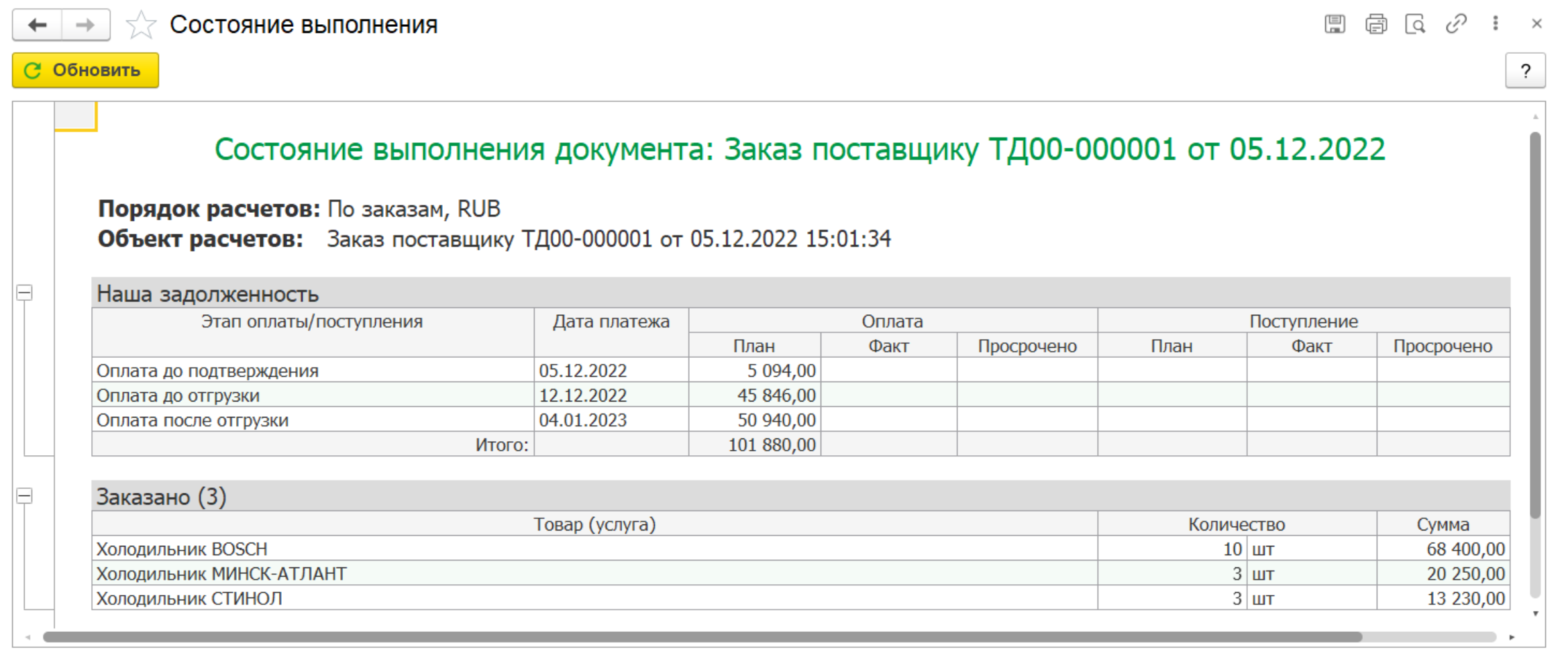
Заказ, по которому выполнены все обязательства, можно закрыть. Заказ считается выполненным, если планируемая поставка оформлена, и вся сумма оплаты перечислена поставщику.
Если поставщик не может поставить какие-то товары, то в заказе для таких товаров необходимо установить признак Отменено. Если в заказе необходимо отменить какие-то конкретные строки товаров или все строки из заказа, то необходимо выделить нужные строки в табличной части документа и воспользоваться командой Заполнить – Отменить выделенные строки. После установки признака Отменено строки с отмененными позициями будут отмечены серым цветом, а также автоматически будет откорректирован график движения товаров (информация об ожидаемом товаре поставщика).
Если строки в заказе нужно отменить после поступления товаров от поставщика, то необходимо воспользоваться командой Заполнить – Отменить непоставленные строки. В этом случае список товаров будет откорректирован в соответствии с уже оформленными документами поставки. Будет установлен признак Отменено у тех строк, которые не были поставлены. При этом если не была поставлена часть товара, то программа автоматически разобьет строки и установит признак Отменено только у тех строк, по которым не зарегистрированы документы поставки. При отмене непоставленных строк в заказе учитывается факт поставки товаров на ордерном складе. По отмененным позициям будет автоматически откорректирован график движения товаров (информация об ожидаемом товаре поставщика).
Если включена функциональная опция НСИ и администрирование – Настройка НСИ и разделов – Закупки – Заказы поставщикам – Причины отмены заказов поставщикам, то для непоставленных строк заказа необходимо указать причину отмены, выбрав ее из предварительно заполненного классификатора Закупки – См. также – Причины отмены заказов поставщикам. Это позволит в отчетах не только увидеть факт отмены позиций в заказах поставщикам, но и получить информацию по каким причинам чаще всего отменяются позиции в заказах поставщикам.
Для анализа вероятности выполнения заказов поставщиком предназначен отчет Анализ причин отмены (доступен только из списка заказов поставщикам). Анализ производится на основании данных о причинах отмены, указанных в заказе поставщику (учитываются только те срывы поставок/отмена позиций, которые произошли по вине поставщика).
Для анализа данных по причинам отказов, повлекших за собой отмену заказов у поставщиков, можно воспользоваться отчетом Причины отмены заказов поставщикам, который доступен в разделе Закупки – Отчеты по закупкам – Условия закупок. Отчет позволяет выявить построчные отклонения в заказах поставщика с возможностью дальнейшего анализа причин отказов, а также выявить наиболее частые причины отказов, для возможности последующего проведения по ним оперативного анализа.
Предусмотрен контроль состояния оплаты и состояния поставки по заказу поставщику: заказ не может быть закрыт, если по нему не выполнены обязательства по оплате и поставке. Такая возможность определяется функциональными опциями НСИ и администрирование – Настройка НСИ и разделов – Закупки – Заказы поставщикам, при установке которых для заказа доступен дополнительный статус Закрыт:
Контроль поступления при закрытии заказов поставщикам – установка запрета на закрытие заказов поставщикам, поступивших не полностью.
Контроль оплаты при закрытии заказов поставщикам – установка запрета на закрытие заказов поставщикам, оплаченных не полностью. Только для заказов с детализацией расчетов По заказам.
Порядок закрытия заказа зависит от того, контролируется ли поставка и/или оплата при закрытии заказа. Если поставка и/или оплата при закрытии заказа не контролируются, то заказ закрывается автоматически при выполнении всех обязательств (полной оплаты, поставки и отмены всех непоставленных строк). Статус Закрыт в документе Заказ поставщику недоступен. Если не выполнены все обязательства по заказу, то скорректировать строки заказа и закрыть заказ можно с использованием помощника закрытия заказов (гиперссылка Закрыть заказ на форме документов Заказ поставщику/Приобретение товаров и услуг). Если поставка и/или оплата при закрытии заказа контролируются, то в документе Заказ поставщику доступен статус Закрыт. Заказы закрываются вручную путем установки статуса Закрыт или с использованием помощника закрытия заказа (гиперссылка Закрыть заказ на форме документов Заказ поставщику/Приобретение товаров и услуг). Предусмотрена также возможность закрытия заказов из списка заказов поставщикам (команда Установить статус – Закрыт). По результату применения команды будет открыт помощник закрытия заказов. Помощник закрытия заказов позволяет обрабатывать большое количество строк одновременно, отменить непоставленные строки, скорректировать цены и суммы в заказе поставщику (если они отличаются от цен и сумм поступлений) и установить статус Закрыт.
Закрытые заказы в списке отображаются серым цветом.
Необходимо зарегистрировать заказ поставщику:
Статус – Согласован
Закладка "Основное":
Поставщик – База "Электротовары"
Контрагент – Ассоль
Соглашение – Покупка холодильников
Хоз. операция – Закупка у поставщика
Организация – Торговый дом "Комплексный" ООО
Склад – Основной склад
Закладка "Товары":
|
№ |
Номенклатура |
Количество |
Вид цены |
Цена |
|
1. |
Холодильник BOSCH |
10 шт. |
Оптовая |
7 200,00 |
|
2. |
Холодильник МИНСК-АТЛАНТ |
3 шт. |
Оптовая |
6 750,00 |
|
3. |
Холодильник СТИНОЛ |
3 шт. |
Оптовая |
4 410,00 |
На холодильники BOSCH поставщик предоставляет скидку 5%.
Желаемая дата поступления – +7 дней от даты заказа
Отгрузка одной датой – +7 дней от даты заказа
Общая сумма по документу с учетом скидки – 101 880,00 RUB
Закладка "Дополнительно":
Подразделение – Отдел закупок
Валюта – RUB
Цена включает НДС – Да
Налогообложение – Закупка облагается НДС
После проведения документа проконтролировать, что на закладке "Основное" по гиперссылке "К оплате" этапы оплаты заполнены следующим образом:
Расчеты – По заказам
Форма оплаты – Любая
Банковский счет – ПАО СБЕРБАНК, Торговый дом "Комплексный" ООО (RUB)
|
Срок (дн) |
Вариант отсчета |
Дата платежа |
Контроль |
% платежа |
Сумма платежа |
|
0 |
От даты заказа |
Дата заказа |
Оплата до подтверждения |
5% |
5 094,00 |
|
7 |
От даты заказа |
+7 дней от даты заказа |
Оплата до отгрузки |
45% |
45 846,00 |
|
30 |
От даты заказа |
+30 дней от даты заказа |
Оплата после отгрузки |
50% |
50 940,00 |

Выдача наличных денежных средств оформляется в рабочем месте Казначейство – Касса – Расходные кассовые ордера. Для оплаты поставщику создается документ Расходный кассовый ордер с видом операции Оплата поставщику.
Основанием для оплаты могут быть заказы поставщикам, документы поступления, договоры с поставщиками (в зависимости от того, что является объектом расчетов с поставщиком). Распоряжения на оплату кассир может увидеть в рабочем месте на закладке К оплате. Кассир находит распоряжение, по которому необходимо выдать денежные средства, и оформляет документ оплаты.
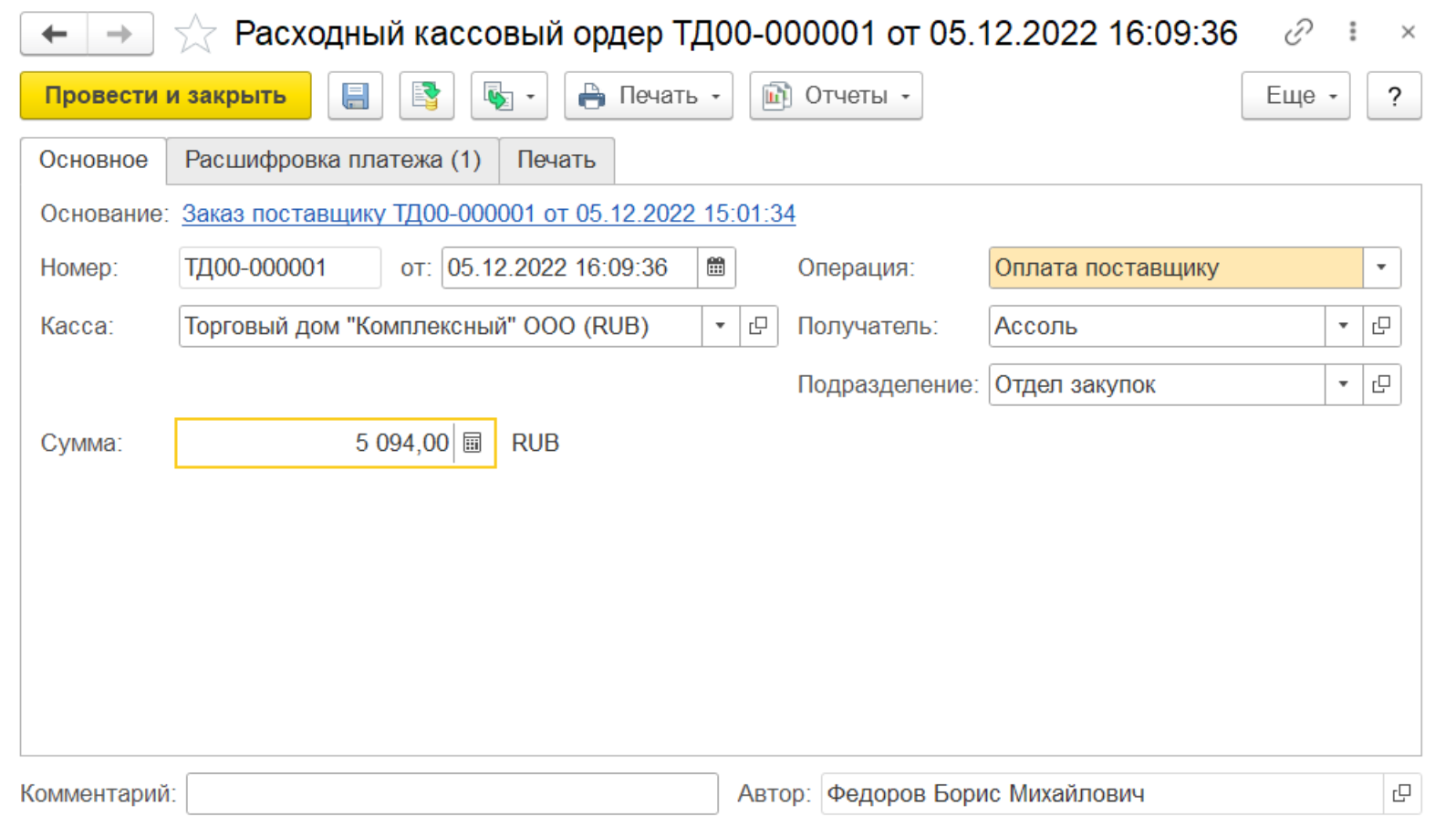
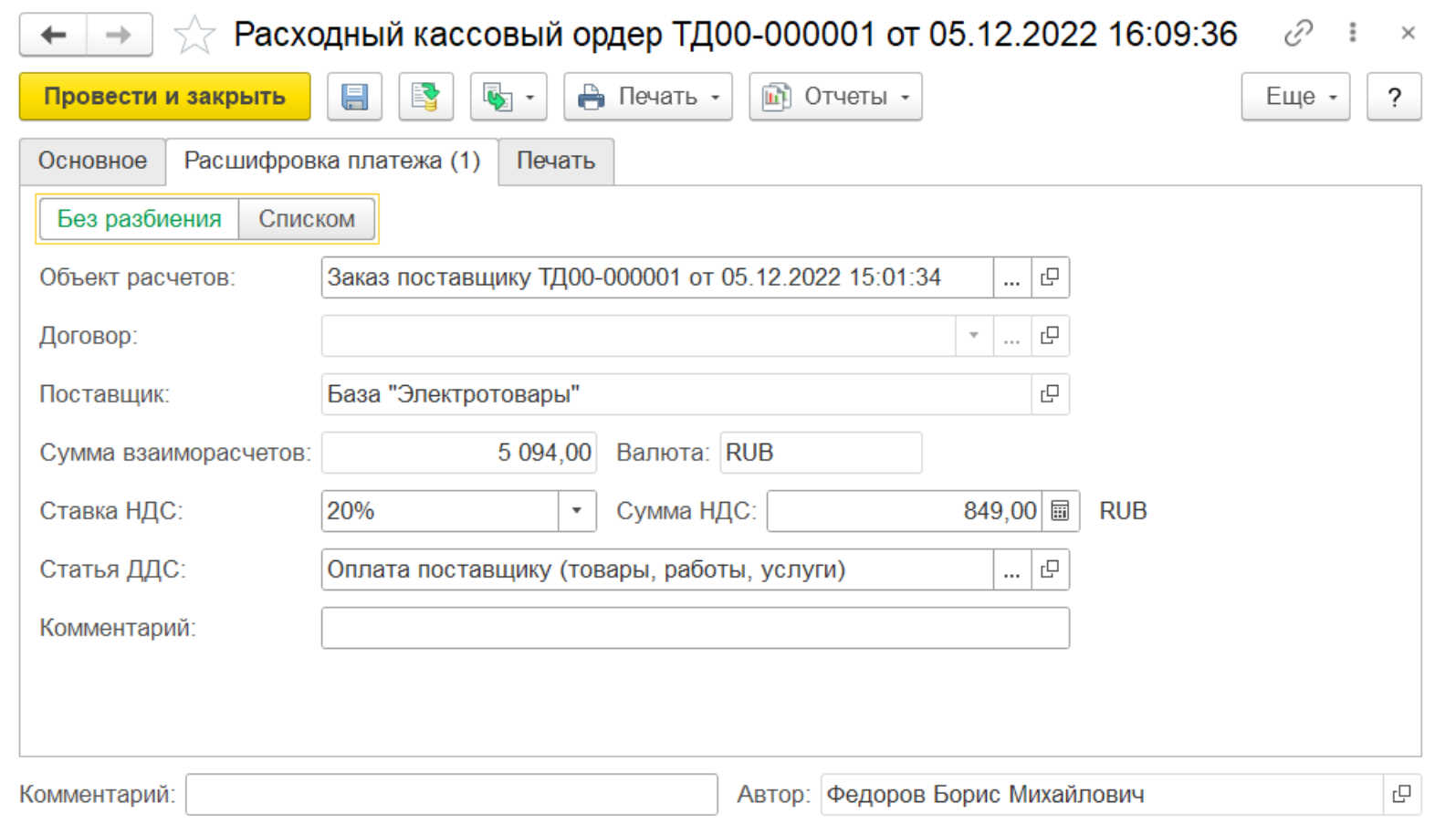
Для работы с безналичными платежами предназначено рабочее место Казначейство – Банк – Безналичные платежи. Для оплаты поставщику создается документ Списание безналичных ДС с видом операции Оплата поставщику.
Основанием для оплаты могут быть заказы поставщикам, документы поступления, договоры с поставщиками (в зависимости от того, что является объектом расчетов с поставщиком). Распоряжения на оплату можно увидеть в рабочем месте по гиперссылке К оплате/переводу. По этой гиперссылке открывается рабочее место, где можно найти распоряжение, по которому необходимо перечислить денежные средства, и оформить документ оплаты.
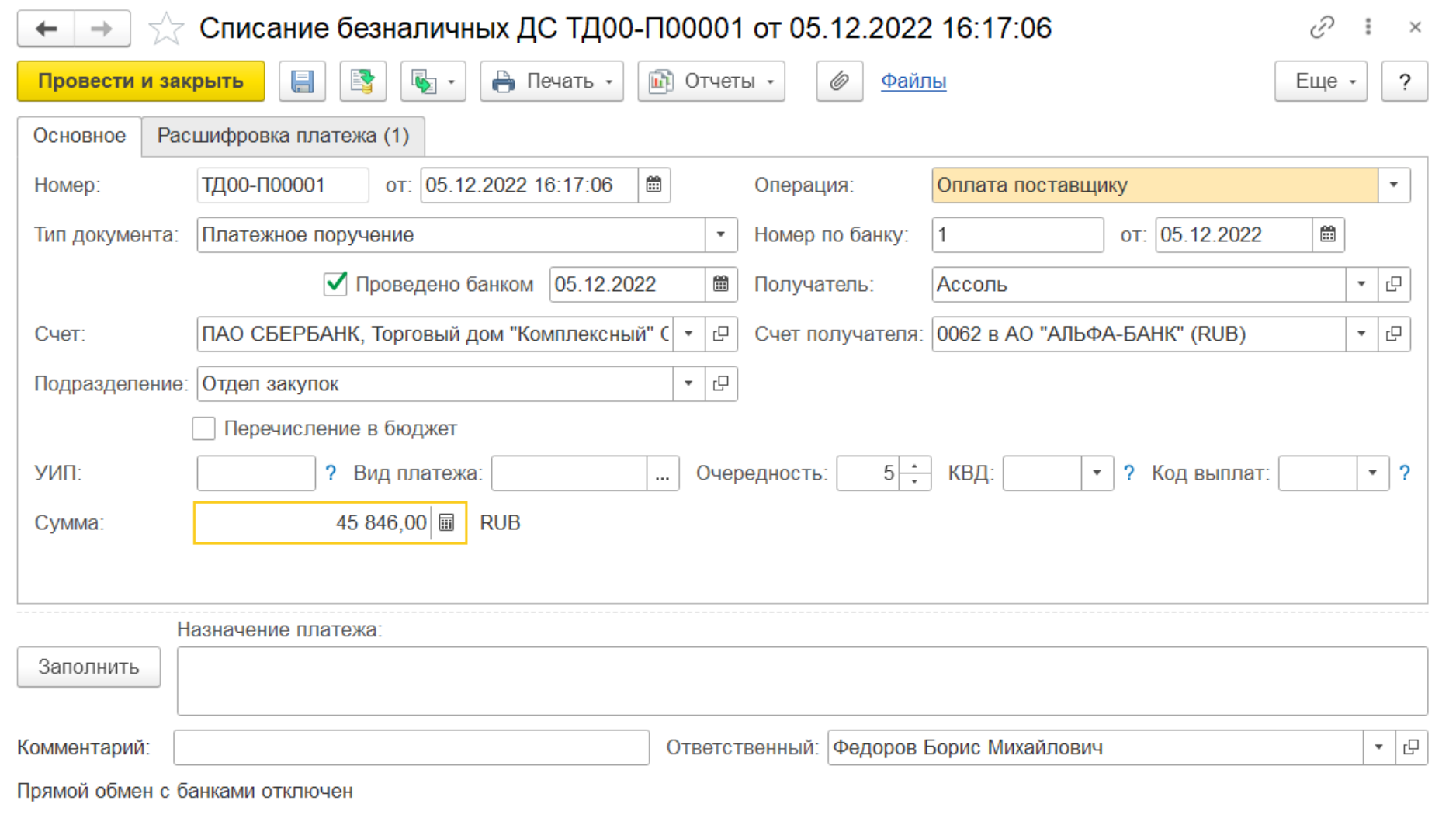
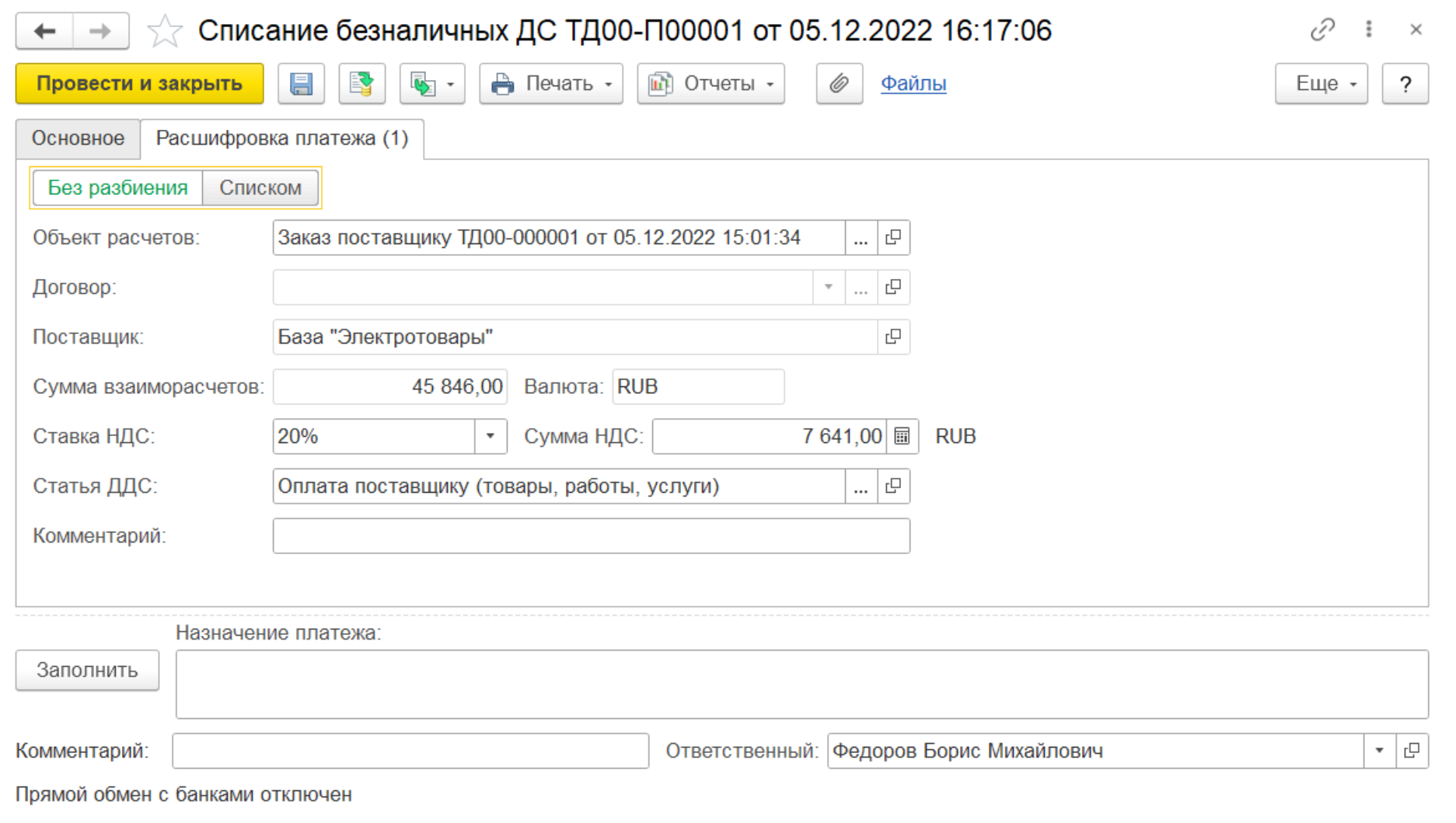
Документ Списание безналичных денежных средств может быть оформлен в виде платежного поручения, инкассового поручения, платежного ордера и т. д. Это определяется типом документа.
Рабочее место Безналичные платежи может быть использовано как для ручной обработки выписок банка, так и для работы с использованием обмена с банком.
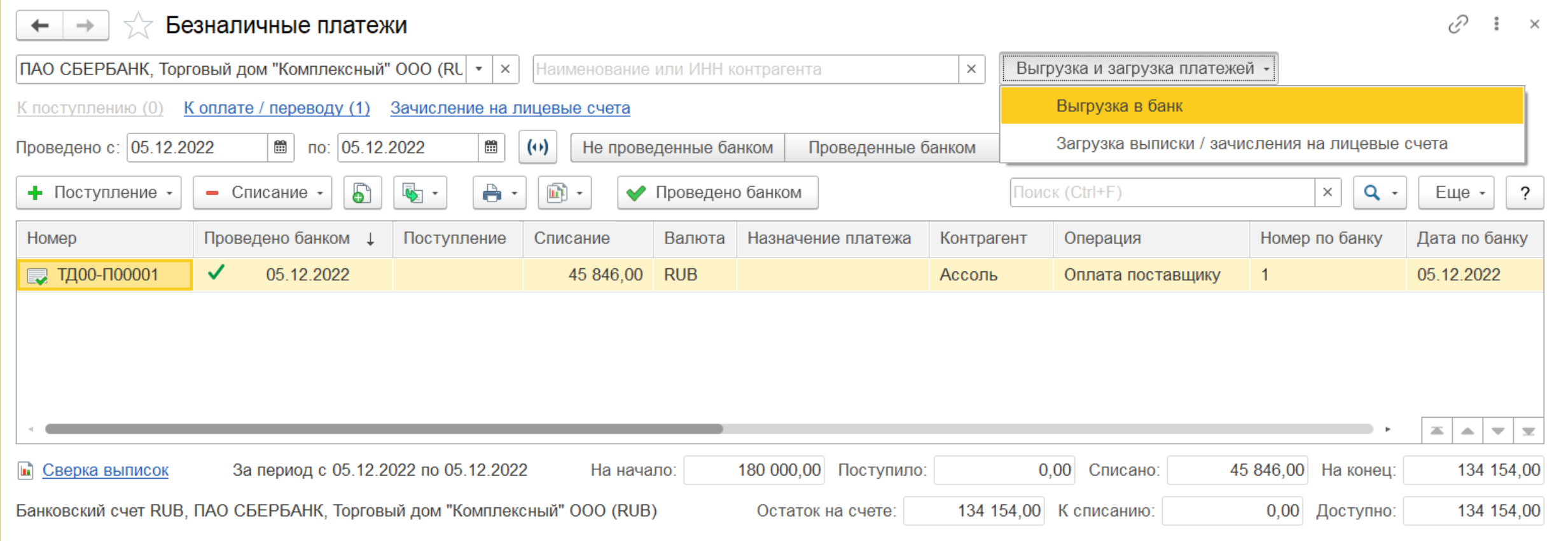
Платежные документы отбираются по дате проведения банком. Не проведенные банком платежи отображаются в начале общего списка платежных документов и выделяются красным цветом, если документ был создан до текущей даты. В журнале можно быстро отобрать документы, не проведенные банком, установив переключатель Не проведенные банком.
При получении банковской выписки пользователь может отметить в списке указанные в банковской выписке платежи и выполнить команду Проведено банком. Отметку о проведении банком можно установить также непосредственно в платежном документе.
Прикладное решение позволяет передавать в банк в электронном виде платежные документы на безналичное перечисление денежных средств с расчетного счета организации, а также обеспечивает обратный автоматический прием из банка платежных документов на поступление безналичных денежных средств. Возможность обмена с банком включается по каждому банковскому счету отдельно в карточке банковского счета на закладке Обмен с банком. Работа с банковскими выписками производится непосредственно в рабочем месте Безналичные платежи с использованием команды Выгрузка и загрузка платежей.
Для сверки с банком предусмотрено формирование ведомости движения денежных средств по дням за заданный период. Вызов ведомости осуществляется по гиперссылке Сверка выписок в нижнем левом углу рабочего места Безналичные платежи.
Необходимо зарегистрировать оплату поставщику. Первый платеж (оплата до подтверждения заказа) производится наличными денежными средствами. Второй платеж (оплата до отгрузки товаров поставщиком) производится безналичными денежными средствами.
1. Создать документ "Расходный кассовый ордер" (в списке "Расходные кассовые ордера" на закладке "К оплате" выделить ближайший этап оплаты по заказу поставщику и воспользоваться командой "Оплатить"):
Закладка "Основное":
Касса – Торговый дом "Комплексный" ООО (RUB)
Сумма – 5 094,00 RUB
Операция – Оплата поставщику
Получатель – Ассоль
Подразделение – Отдел закупок
Закладка "Расшифровка платежа":
Объект расчетов – Заказ поставщику ТД00-000001
Поставщик – База "Электротовары"
Сумма взаиморасчетов – 5 094,00
Валюта – RUB
Ставка НДС – 20%
Сумма НДС – 849,00 RUB
Статья ДДС – Оплата поставщику (товары, работы, услуги)
2. В заказе поставщику ТД00-000001 установить статус "Подтвержден" и указать плановую дату поступления товаров – +7 дней от даты заказа (если она не была указана ранее в заказе).
3. Создать документ "Списание безналичных денежных средств" (в списке "Безналичные платежи" вверху перейти по гиперссылке "К оплате/переводу", выделить ближайший этап оплаты по заказу поставщику и воспользоваться командой "Оплатить"):
Закладка "Основное":
Тип документа – Платежное поручение
Проведено банком – Да
Счет – ПАО СБЕРБАНК, Торговый дом "Комплексный" ООО (RUB)
Подразделение – Отдел закупок
Сумма – 45 846,00 RUB
Операция – Оплата поставщику
Получатель – Ассоль
Счет получателя – 0062 в АО "АЛЬФА-БАНК" (RUB)
Закладка "Расшифровка платежа":
Объект расчетов – Заказ поставщику ТД00-000001
Поставщик – База "Электротовары"
Сумма взаиморасчетов – 45 846,00
Валюта – RUB
Ставка НДС – 20%
Сумма НДС – 7 641,00 RUB
Статья ДДС – Оплата поставщику (товары, работы, услуги)

Для отражения факта закупки товаров, приемки товаров на комиссию, выполнения работ и оказания услуг сторонним контрагентом предназначен документ Приобретение товаров и услуг. С использованием документа приобретения также регистрируется информация о поступлении товаров, приобретенных через подотчетника.
Приобретение может быть оформлено как по заказу поставщику, так и без использования заказа. Также приобретение можно оформить на основании соглашения об условиях закупки или вручную в рамках рабочего места Закупки – Закупки – Документы закупки (все).
Для оформления накладных по заказам предназначено рабочее место Закупки – Закупки – Накладные к оформлению. В рабочем месте на закладке К оформлению приобретения отображается список документов Заказ поставщику в статусе Подтвержден, по которым накладная не оформлена или оформлена частично. Также на этой закладке предусмотрено оформление нового документа Приобретение товаров и услуг по команде Оформить.
Если поставка по заказу оформляется в несколько этапов, новый документ Приобретение товаров и услуг заполняется по остаткам не поступивших товаров. В одном документе можно отразить, как поступление по заказу, так и без заказа.
Предусмотрена возможность контроля состояния оформления накладных с использованием информационной колонки с пиктограммами (Оформление накладной):
![]() – Создать накладную. Не оформлена накладная по заказу поставщику.
– Создать накладную. Не оформлена накладная по заказу поставщику.
![]() – Дооформить накладную. Оформлена накладная по заказу поставщику, но не на все количество, требуемое по заказу.
– Дооформить накладную. Оформлена накладная по заказу поставщику, но не на все количество, требуемое по заказу.
В случае применения ордерной схемы документооборота в рабочем месте отображается закладка Контроль ордеров со списком распоряжений на приемку на ордерном складе. На данной закладке предусмотрено оформление накладной по данным фактической приемки товаров на склад.
Проконтролировать состояние оформления приходных ордеров можно с использованием информационной колонки с пиктограммами (Приходные ордера):
![]() – Оформлены ордера, не оформлены накладные. Доступно оформление накладных по фактической приемке товаров на склад.
– Оформлены ордера, не оформлены накладные. Доступно оформление накладных по фактической приемке товаров на склад.
![]() – Не оформлены ордера, оформлены накладные. Необходимо оформить приходные ордера на товары.
– Не оформлены ордера, оформлены накладные. Необходимо оформить приходные ордера на товары.
![]() – Ордера не соответствуют накладным. Свидетельствует о том, что количество в накладной не равно количеству принятого товара на склад.
– Ордера не соответствуют накладным. Свидетельствует о том, что количество в накладной не равно количеству принятого товара на склад.
Для комплексной работы с документами закупки предназначено рабочее место Закупки – Закупки – Документы закупки (все), в котором отображаются все оформленные документы закупки и соответствующие им хозяйственные операции, отраженные этими документами (например, документом Приобретение товаров и услуг отражена операция Закупка у поставщика и т. п.). В списке отображаются только те виды документов, которые доступны пользователю, а также включено их использование с помощью функциональных опций.
В рамках рабочего места можно отобрать виды документов (режим По видам документов) или хозяйственные операции (режим По хоз. операции), которые необходимы для работы пользователей. Выбор видов документов и хозяйственных операций выполняется в форме, доступной по гиперссылке Настроить. По результатам установленного отбора в шапке рабочего места показывается надпись о количестве показанных документов и хозяйственных операций (например, "Показаны 11 хоз. операций по 3 документам"). Если выбран только один вид документа, то при создании нового документа будет отображаться только список возможных хозяйственных операций этого документа.
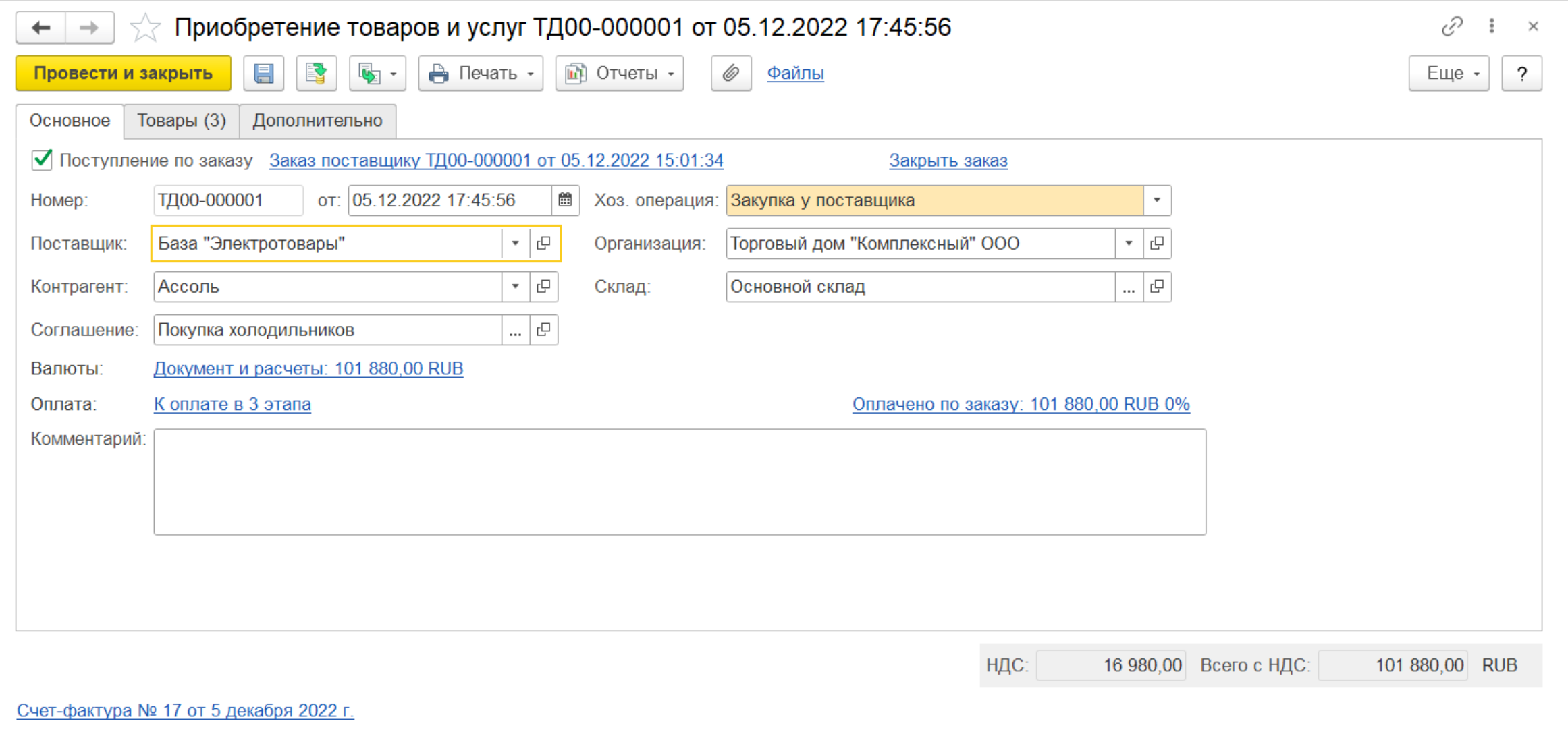
Приобретение может быть оформлено в рамках соглашения с поставщиком или без указания соглашения. Если с поставщиком оформлено одно соглашение об условиях закупок, то оно будет автоматически заполняться в накладной при выборе поставщика. Если с поставщиком заключено несколько соглашений об условиях закупки, то в приобретении необходимо выбрать соглашение, из которого будут заполняться все условия закупки (организация, контрагент, склад, валюта, вид цены поставщика и т. д.). Соглашением определяется организация в заказе, а не организацией определяется, какие соглашения показывать в списке выбора. Для выбора доступны все действующие соглашения.
Заполнение соглашения в документе не является обязательным. Если соглашение в документе не заполнено, то все данные могут быть уточнены в накладной. Если в соглашении не заполнены организация, склад или документы оформляются без указания соглашения, то заполнение таких параметров, как склад и организация, производится в соответствии со статистикой их использования. Например, если пользователь оформил три документа закупки на один и тот же склад, то при оформлении следующего документа закупки этот склад будет заполнен по умолчанию в новом документе.
В новом документе поступления необходимо указать данные о поставщике товара, ввести данные о товарах, которые были приобретены у поставщика, зарегистрировать цены закупки.
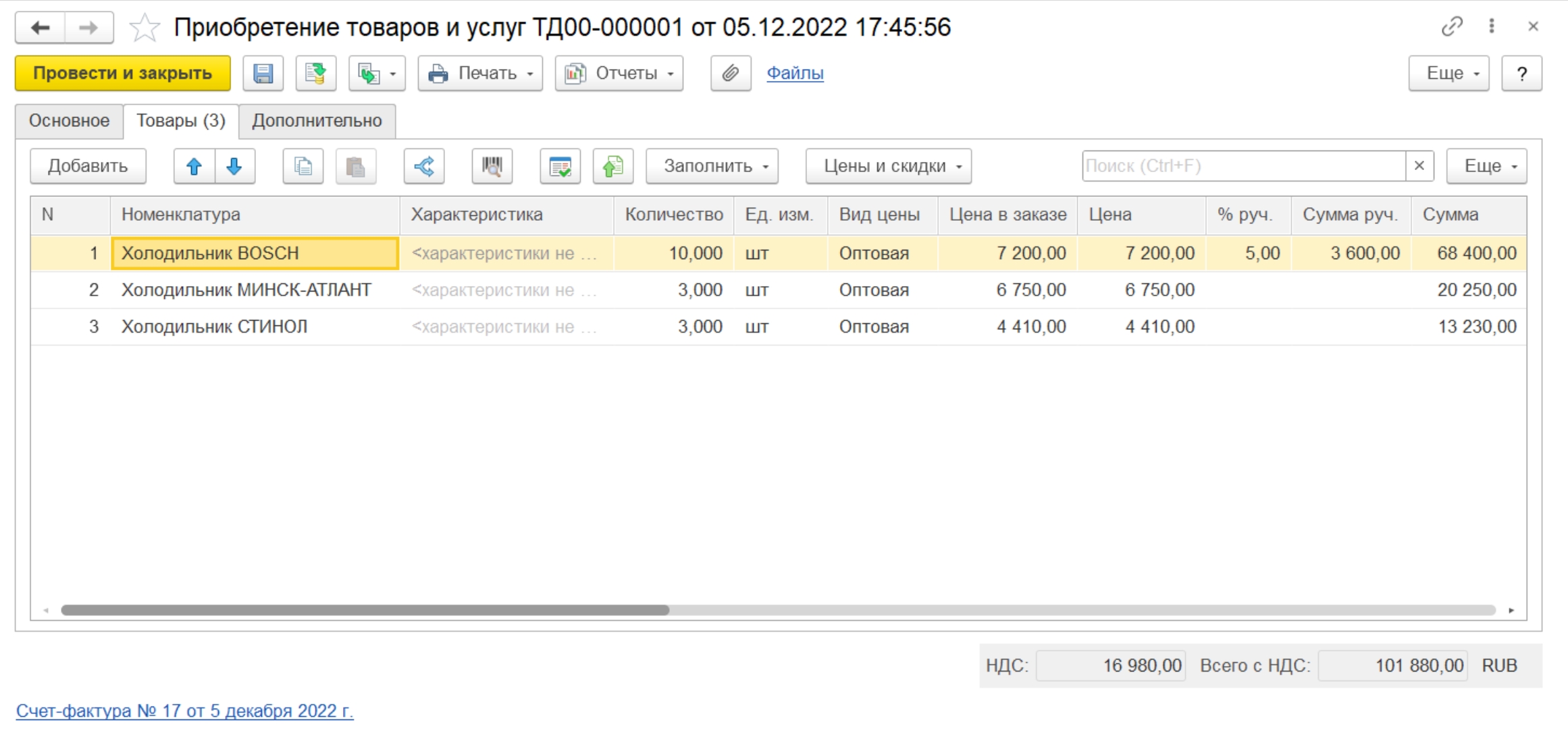
На закладке Товары указывается информация о поступивших товарах и услугах. Для каждого товара указывается информация о количестве поступившего товара и его цене.
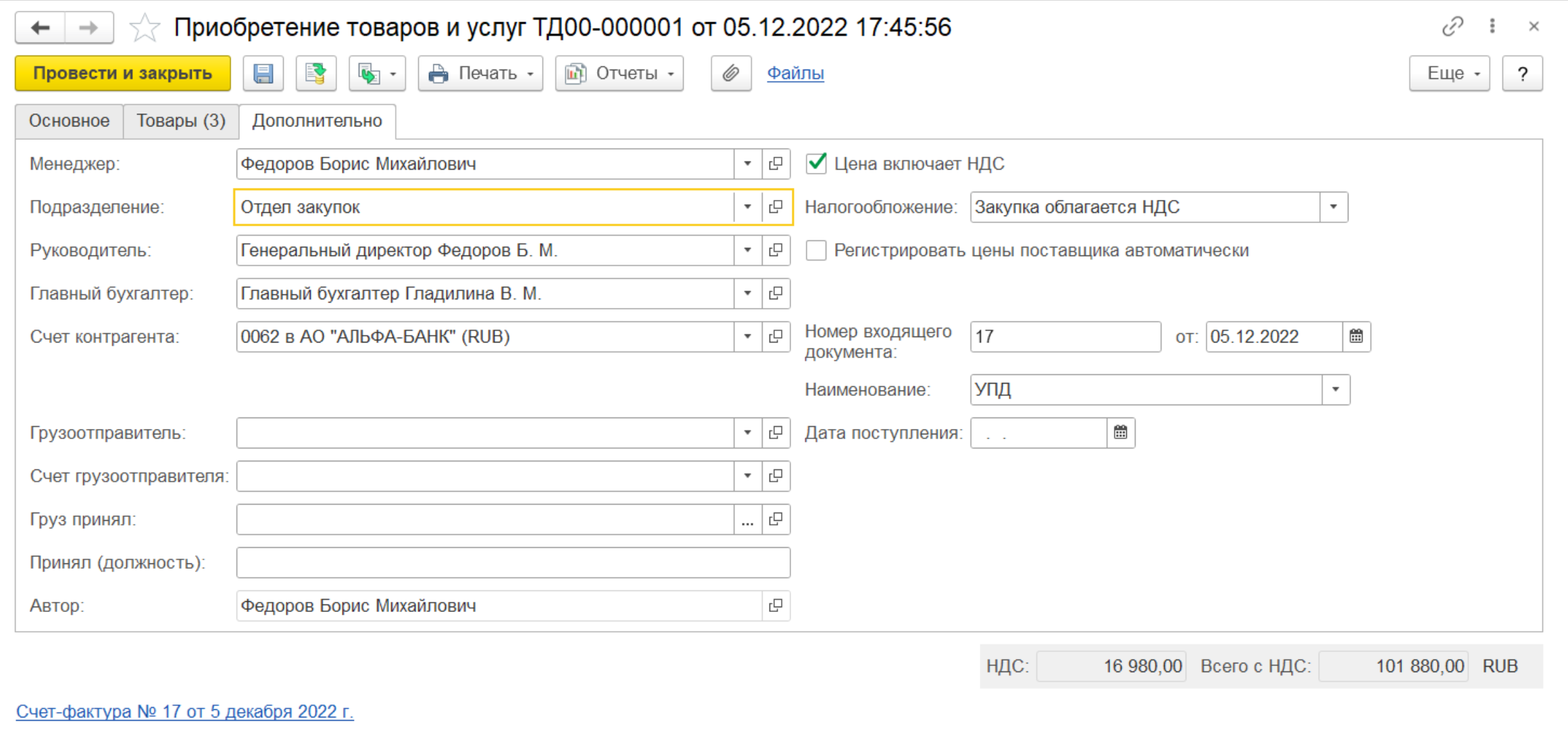
Информация о полученном документе поставки (УПД, товарной накладной, транспортной накладной и т. д.) вводится на закладке Дополнительно – номер и дата входящего документа.
Для регистрации счетов-фактур, полученных от поставщика, предназначен документ Счет-фактура полученный. Документ оформляется на основании документа, регистрирующего поставку товаров и услуг. Для ввода Счета-фактуры полученного в документах, на основании которых он вводится, предусмотрена гиперссылка Зарегистрировать счет-фактуру.
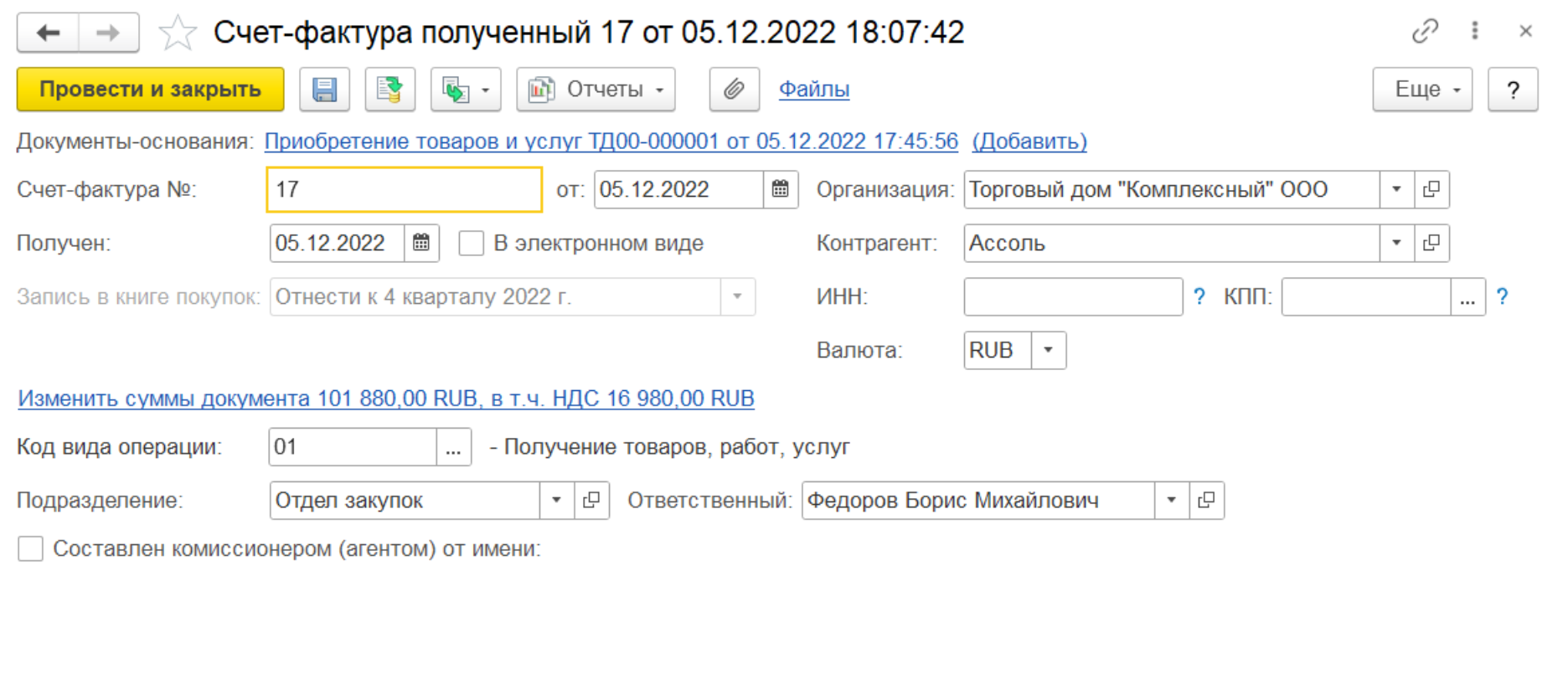
Необходимо зарегистрировать поступление товара от поставщика, установить отпускные цены на поступивший товар и рассчитаться с поставщиком.
1. Создать документ "Приобретение товаров и услуг" (в списке "Накладные к оформлению" на закладке "К оформлению приобретения" выделить заказ поставщику и воспользоваться командой "Оформить"):
Закладка "Основное":
Поступление по заказу – Заказ поставщику ТД00-000001
Поставщик – База "Электротовары"
Контрагент – Ассоль
Соглашение – Покупка холодильников
Хоз. операция – Закупка у поставщика
Организация – Торговый дом "Комплексный" ООО
Склад – Основной склад
Закладка "Товары":
|
№ |
Номенклатура |
Количество |
Вид цены |
Цена |
|
1. |
Холодильник BOSCH |
10 шт. |
Оптовая |
7 200,00 |
|
2. |
Холодильник МИНСК-АТЛАНТ |
3 шт. |
Оптовая |
6 750,00 |
|
3. |
Холодильник СТИНОЛ |
3 шт. |
Оптовая |
4 410,00 |
На холодильники BOSCH поставщик предоставляет скидку 5%.
Общая сумма по документу с учетом скидки – 101 880,00 RUB
Закладка "Дополнительно":
Подразделение – Отдел закупок
Руководитель – Генеральный директор Федоров Б. М.
Главный бухгалтер – Главный бухгалтер Гладилина В. М.
Счет контрагента – 0062 в АО "АЛЬФА-БАНК" (RUB)
Цена включает НДС – Да
Налогообложение – Закупка облагается НДС
Номер входящего документа – №17 от текущей даты
Наименование – УПД
После проведения документа проконтролировать, что на закладке "Основное" по гиперссылке "К оплате" этапы оплаты заполнены следующим образом:
Расчеты – По заказам
Форма оплаты – Любая
Банковский счет – ПАО СБЕРБАНК, Торговый дом "Комплексный" ООО (RUB)
|
Срок (дн) |
Вариант отсчета |
Дата платежа |
Контроль |
% платежа |
Сумма платежа |
|
0 |
От даты заказа |
Дата заказа |
Оплата до подтверждения |
5% |
5 094,00 |
|
7 |
От даты заказа |
+7 дней от даты заказа |
Оплата до отгрузки |
45% |
45 846,00 |
|
30 |
От даты заказа |
+30 дней от даты заказа |
Оплата после отгрузки |
50% |
50 940,00 |
По гиперссылке зарегистрировать счет-фактуру:
Документы-основания – Приобретение товаров и услуг ТД00-000001
Счет-фактура № – 17 от текущей даты
Получен – текущая дата
Организация – Торговый дом "Комплексный" ООО
Контрагент – Ассоль
Валюта – RUB
2. Создать документ "Списание безналичных денежных средств" (в списке "Безналичные платежи" вверху перейти по гиперссылке "К оплате/переводу", выделить ближайший этап оплаты по заказу поставщику и воспользоваться командой "Оплатить"):
Закладка "Основное":
Тип документа – Платежное поручение
Проведено банком – Да
Счет – ПАО СБЕРБАНК, Торговый дом "Комплексный" ООО (RUB)
Подразделение – Отдел закупок
Сумма – 50 940,00 RUB
Операция – Оплата поставщику
Получатель – Ассоль
Счет получателя – 0062 в АО "АЛЬФА-БАНК" (RUB)
Закладка "Расшифровка платежа":
Объект расчетов – Заказ поставщику ТД00-000001
Поставщик – База "Электротовары"
Сумма взаиморасчетов – 50 940,00
Валюта – RUB
Ставка НДС – 20%
Сумма НДС – 8 490,00 RUB
Статья ДДС – Оплата поставщику (товары, работы, услуги)
3. В заказе поставщику ТД00-000001 установить статус "Закрыт".
4. Создать документ "Установка цен номенклатуры" (на основании документа "Приобретение товаров и услуг"):
Основание – Приобретение товаров и услуг ТД00-000001
В табличной части:
|
Номенклатура |
Закупочная |
Оптовая |
Розничная |
|
Холодильник BOSCH |
7 200,00 |
9 360,00 |
10 800,00 |
|
Холодильник МИНСК-АТЛАНТ |
6 750,00 |
8 775,00 |
10 125,00 |
|
Холодильник СТИНОЛ |
4 410,00 |
5 733,00 |
6 615,00 |

В системе реализована возможность проводить складские операции в два этапа – когда отдельно оформляется финансовый документ, а отдельно – складской ордер, при проведении которого изменяются складские остатки. Данная возможность появляется, если используется функциональная опция НСИ и администрирование – Настройка НСИ и разделов – Склад и доставка – Склад – Ордерные склады.
Вариант работы настраивается для каждого склада отдельно в карточке склада на закладке Ордерная схема и структура. Ордерную схему документооборота можно использовать отдельно при поступлении, при отгрузке и при отражении излишков, недостач, пересортицы и порчи.
Ордерную схему поступления (отгрузки) товаров следует применять в том случае, когда процесс поступления (отгрузки) товаров и процесс оформления сопроводительных документов на предприятии разделены: финансовые документы оформляет менеджер предприятия, а фактическую приемку (отгрузку товаров) оформляет кладовщик. В то же время если оформление финансовых документов и фактическую приемку (отгрузку) товаров осуществляет один человек, то применять ордерную схему поступления (отгрузки) товаров на складе не рекомендуется.
Если на складе применяется ордерная схема документооборота при поступлении товаров, то фактическое поступление товаров на склад регистрируется складским документом Приходный ордер на товары. При проведении документа Приобретение товаров и услуг изменяются взаиморасчеты с поставщиком, но оприходование товаров на склад не происходит. В том случае, если на складе не используется ордерная схема документооборота при поступлении товаров, то при проведении документа Приобретение товаров и услуг изменяются взаиморасчеты с поставщиком и происходит оприходование товаров на склад.
Приходный ордер на товары может быть создан только на основании документов, которые являются распоряжениями на поступление товаров. Распоряжениями на создание складского документа Приходный ордер на товары могут выступать:
заказы (или накладные, оформленные не по заказу);
накладные;
договоры с поставщиками.
Если операции по приемке товаров оформляются без указания договора с поставщиком, то документ, которым можно дать распоряжение на приемку товаров на ордерном складе, определяется настройкой НСИ и администрирование – Настройка НСИ и разделов – Склад и доставка – Склад – Оформление поступления доступно:
заказ (приемка товаров от поставщика осуществляется по графику поступления, который указан в заказе, накладная отсутствует) – рекомендуется использовать вариант приемки товаров После оформления заказа;
накладная (документ поставщика) – рекомендуется вариант После оформления накладной. Позволяет оформлять операцию приемки товаров в разрезе накладных, что упрощает работу кладовщика на складе приемки товаров.
При использовании договоров с поставщиками вариант приемки товаров на ордерный склад определяется с помощью настроек Оформление поступления доступно и Приемка товаров в карточке договора на закладке Расчеты и оформление.
Рабочее место Склад и доставка – Ордерный склад – Приемка предназначено для оформления приемки товаров на склад при использовании на складе ордерной схемы документооборота при поступлении товаров.
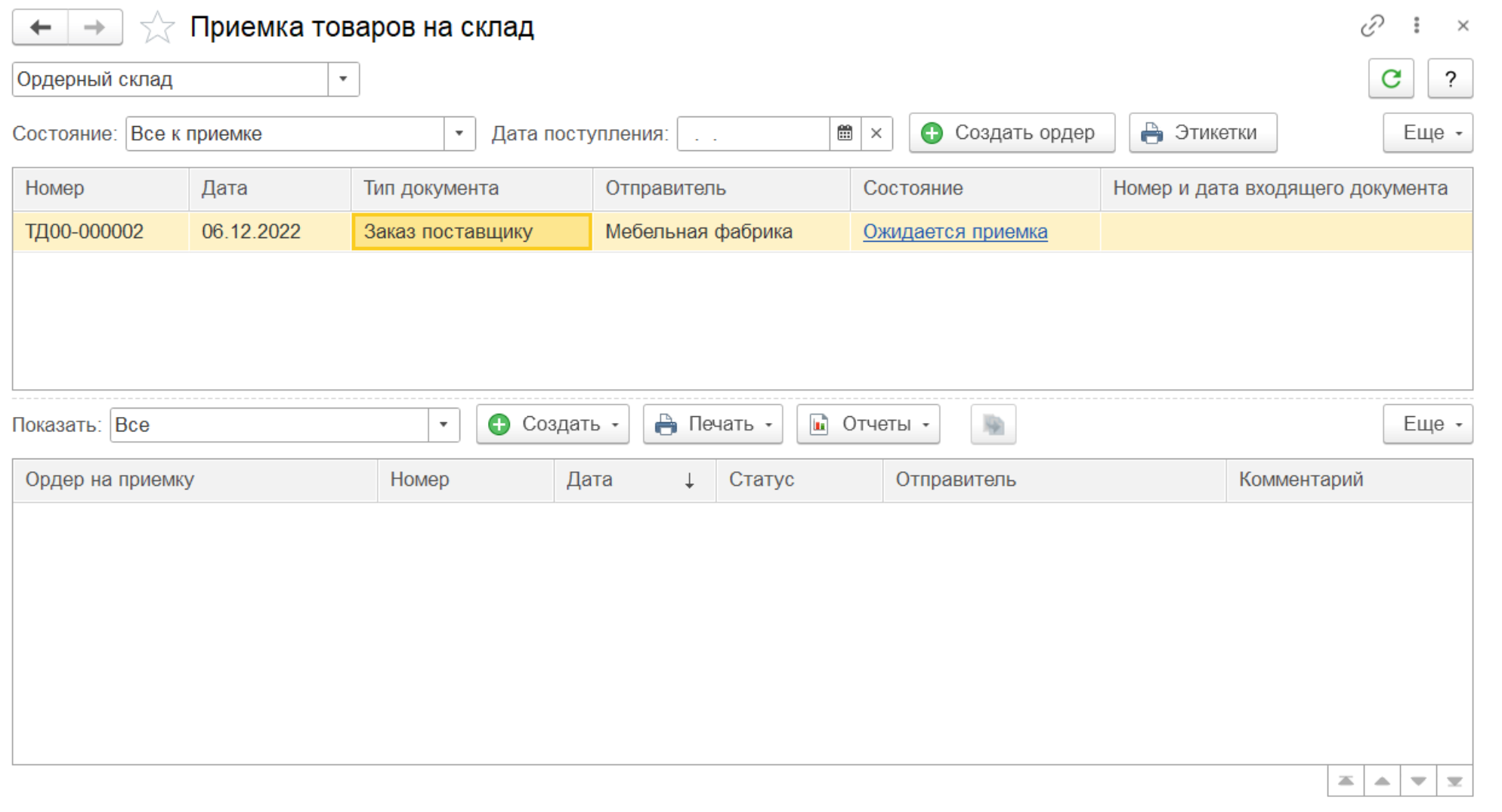
В верхней части списка отображается список тех распоряжений, по которым необходимо оформить приемку товаров. В списке показываются только те распоряжения, по которым поставка товаров не соответствует распоряжениям: поступление товаров на склад оформлено не полностью или оформлена поставка большего количества товаров, чем было зарегистрировано в распоряжении.
В списке распоряжений также присутствует колонка Состояние, которая содержит гиперссылки-состояния. Состояние распоряжения на приемку может быть следующим:
Ожидается приемка – на некоторые или все товары распоряжения не оформлены документы Приходный ордер на товары.
В процессе приемки – приходные ордера по распоряжению оформлены, как минимум в одном документе установлен статус К поступлению.
Перепоставка – товара принято больше, чем указано в распоряжении.
Ожидается оформление накладных – не оформлены накладные по распоряжению на приемку.
Клик по гиперссылке выполнит переход к отчету, в котором можно посмотреть состояние приемки каждого товара отдельно. Для контроля состояния приемки товаров на склад предназначен отчет Выполнение приемки товаров. В отчете будет показан список распоряжений на поставку и результат их выполнения. Можно сформировать отчет только по невыполненным распоряжениям. К невыполненным относятся также и те распоряжения, по которым была перепоставка товаров.
В нижней части списка показывается список тех документов Приходный ордер на товары, которыми оформляется фактическое поступление товаров.
Для оформления приемки товаров на склад кладовщик выделяет в списке распоряжение и использует команду Создать ордер. Будет создан новый документ Приходный ордер на товары в соответствии с указанным распоряжением.
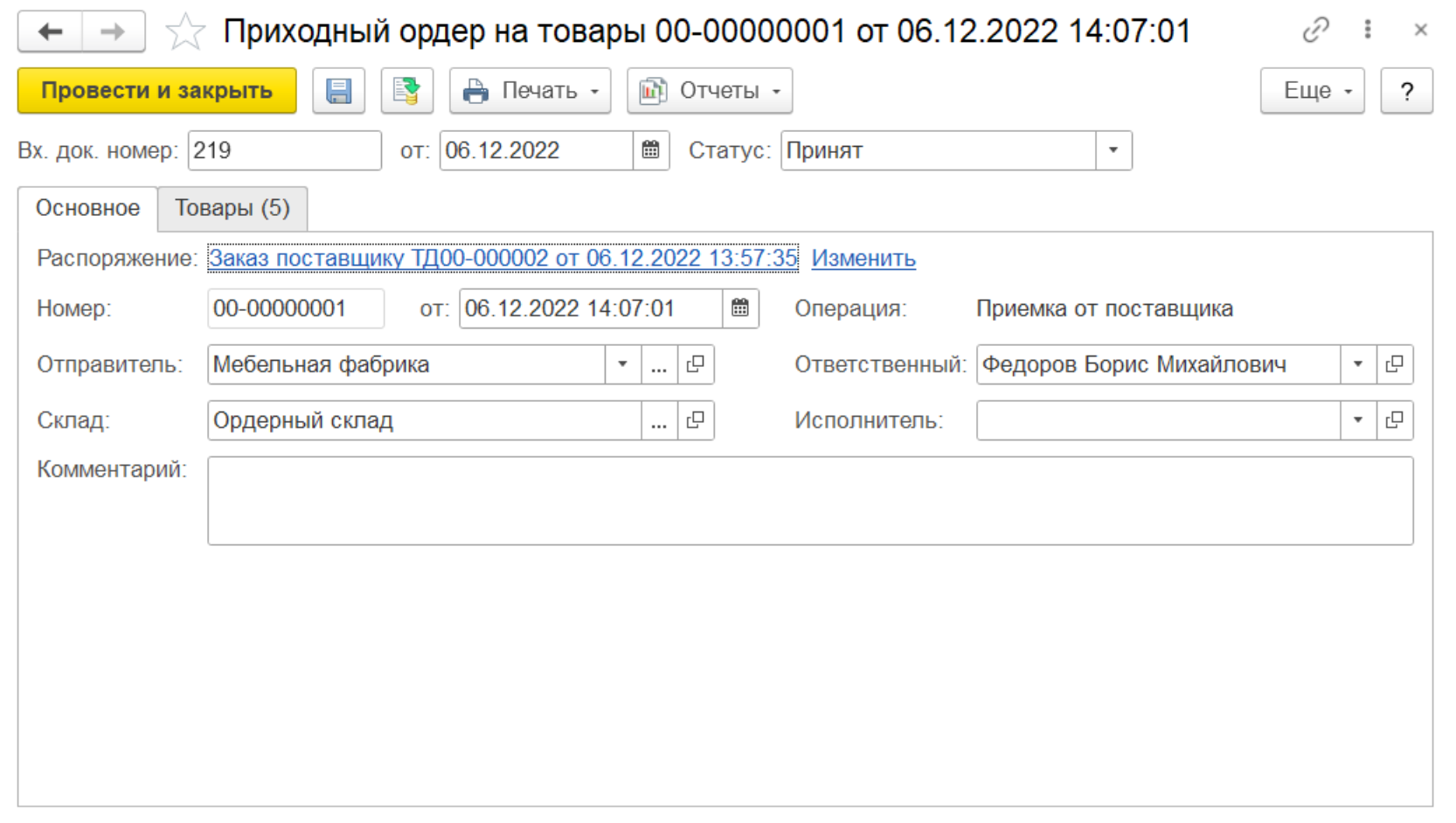
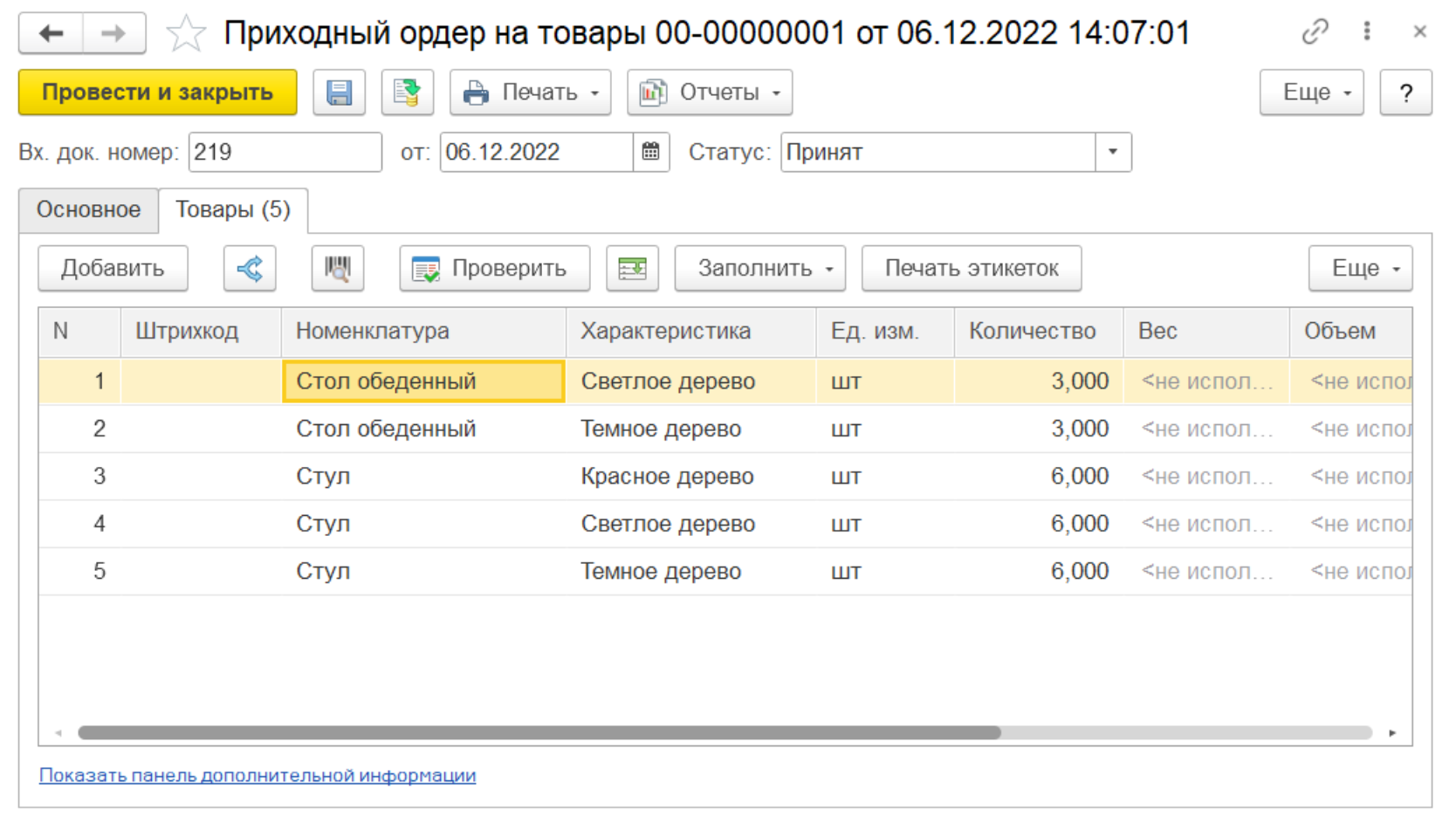
В документе будут заполнены товары, по которым еще не оформлено фактическое поступление на склад. В новом документе устанавливается статус К поступлению. Количество товаров по умолчанию не заполняется, кладовщик пересчитывает товары при приемке и проставляет реальное количество. Предусмотрен также сервис заполнения списка номенклатурных позиций и количества в соответствии с распоряжением на поставку (команда Заполнить). Табличная часть также может быть заполнена с помощью сканера штрихкодов или терминала сбора данных. В документе можно посмотреть и дозаполнить дополнительную информацию о номенклатуре, ее упаковках, штрихкодах и т. д. (гиперссылка Показать/Скрыть панель дополнительной информации). После окончания приемки кладовщик устанавливает в документе статус Принят.
П рактикум №21
рактикум №21
Необходимо оформить покупку мебели на склад, применяющий ордерную схему документооборота.
1. Необходимо зарегистрировать соглашение с поставщиком о покупке мебели в списке "Соглашения с поставщиками":
Закладка "Основное":
Наименование – Покупка мебели
Поставщик – Мебельная фабрика
Контрагент – ЭКИП
Статус – Действует
Операция – Закупка у поставщика
Организация – Торговый дом "Комплексный" ООО
Закладка "Условия закупок":
Требуется указание договора, порядок расчетов определяется в договоре
Этапы оплаты заполнить следующим образом:
Форма оплаты – Любая
|
Срок (дн) |
Вариант отсчета |
Контроль |
% платежа |
|
0 |
От даты заказа |
Оплата до отгрузки |
100% |
Учет отсрочки – по календарным дням
Склад – Ордерный склад
Срок покупки – 0 дн. от даты заказа
Валюта – RUB
Цена включает НДС – Да
Вид цены поставщика – Оптовая
Необходимо добавить новый вид цены поставщика и выбрать его в поле:
Поставщик – Мебельная фабрика
Наименование – Оптовая
Валюта – RUB
Цена включает НДС – Да
Доступен для закупки – Да
2. Необходимо зарегистрировать цены поставщика документом "Регистрация цен поставщика" (на основании соглашения "Покупка мебели"):
Поставщик – Мебельная фабрика
Вид цены – Оптовая
Валюта – RUB
Воспользоваться командой "Перейти к установке цен".
В табличную часть необходимо внести следующие товары и вручную указать цены поставщика:
|
Номенклатура |
Характеристика |
Цена |
|
Стол обеденный |
Красное дерево |
5 500,00 |
|
Стол обеденный |
Светлое дерево |
6 000,00 |
|
Стол обеденный |
Темное дерево |
6 500,00 |
|
Стул |
Красное дерево |
1 000,00 |
|
Стул |
Светлое дерево |
1 500,00 |
|
Стул |
Темное дерево |
2 000,00 |
3. Необходимо зарегистрировать договор с контрагентом (на основании соглашения "Покупка мебели"):
Закладка "Основное":
Цель договора – Закупка
Наименование – Договор поставки кухонной мебели
Наименование для печати – Договор поставки кухонной мебели
Статус – Действует
Организация – Торговый дом "Комплексный" ООО
Счет организации – ПАО СБЕРБАНК, Торговый дом "Комплексный" ООО (RUB)
Поставщик – Мебельная фабрика
Контрагент – ЭКИП
Счет продавца – 4382 в АО "ТИНЬКОФФ БАНК" (RUB)
Закладка "Расчеты и оформление":
Детализация расчетов – По заказам
Валюта – RUB
Оформление ордера доступно – После оформления заказа
Приемка товаров – Разделена по документам
Закладка "Учетная информация":
Статья ДДС – Оплата поставщику (товары, работы, услуги)
4. Создать документ "Заказ поставщику":
Статус – Подтвержден
Закладка "Основное":
Поставщик – Мебельная фабрика
Контрагент – ЭКИП
Соглашение – Покупка мебели
Хоз. операция – Закупка у поставщика
Организация – Торговый дом "Комплексный" ООО
Договор – Договор поставки кухонной мебели
Склад – Ордерный склад
Закладка "Товары":
|
№ |
Номенклатура |
Характеристика |
Количество |
Вид цены |
Цена |
|
1. |
Стол обеденный |
Красное дерево |
3 шт. |
Оптовая |
5 500,00 |
|
2. |
Стол обеденный |
Светлое дерево |
3 шт. |
Оптовая |
6 000,00 |
|
3. |
Стол обеденный |
Темное дерево |
3 шт. |
Оптовая |
6 500,00 |
|
4. |
Стул |
Красное дерево |
6 шт. |
Оптовая |
1 000,00 |
|
5. |
Стул |
Светлое дерево |
6 шт. |
Оптовая |
1 500,00 |
|
6. |
Стул |
Темное дерево |
6 шт. |
Оптовая |
2 000,00 |
Отгрузка одной датой – текущая дата
Общая сумма по документу – 81 000,00 RUB
Закладка "Дополнительно":
Подразделение – Отдел закупок
Валюта – RUB
Цена включает НДС – Да
Налогообложение – Закупка облагается НДС
После проведения документа проконтролировать, что на закладке "Основное" по гиперссылке "К оплате" этапы оплаты заполнены следующим образом:
Расчеты – По заказам
Форма оплата – Любая
Банковский счет – ПАО СБЕРБАНК, Торговый дом "Комплексный" ООО (RUB)
|
Срок (дн) |
Вариант отсчета |
Дата платежа |
Контроль |
% платежа |
Сумма платежа |
|
0 |
От даты заказа |
Дата заказа |
Оплата до отгрузки |
100% |
81 000,00 |
5. Создать документ "Списание безналичных денежных средств" (в списке "Безналичные платежи" вверху перейти по гиперссылке "К оплате/переводу", выделить ближайший этап оплаты по заказу поставщику и воспользоваться командой "Оплатить"):
Закладка "Основное":
Тип документа – Платежное поручение
Проведено банком – Да
Счет – ПАО СБЕРБАНК, Торговый дом "Комплексный" ООО (RUB)
Подразделение – Отдел закупок
Сумма – 81 000,00 RUB
Операция – Оплата поставщику
Получатель – ЭКИП
Счет получателя – 4382 в АО "ТИНЬКОФФ БАНК" (RUB)
Закладка "Расшифровка платежа":
Объект расчетов – Заказ поставщику ТД00-000002
Договор – Договор поставки кухонной мебели
Поставщик – Мебельная фабрика
Сумма взаиморасчетов – 81 000,00
Валюта – RUB
Ставка НДС – 20%
Сумма НДС – 13 500,00 RUB
Статья ДДС – Оплата поставщику (товары, работы, услуги)
6. Оформить частичную приемку товаров на склад по заказу поставщику. Создать документ "Приходный ордер на товары" (перейти в рабочее место "Приемка", вверху указать склад, найти в списке распоряжение и воспользоваться командой "Создать ордер"):
Вх. док. номер – №219 от текущей даты
Статус – Принят
Закладка "Основное":
Распоряжение – Заказ поставщику ТД00-000002
Отправитель – Мебельная фабрика
Склад – Ордерный склад
Операция – Приемка от поставщика
Закладка "Товары":
|
№ |
Номенклатура |
Характеристика |
Количество |
|
1. |
Стол обеденный |
Светлое дерево |
3 шт. |
|
2. |
Стол обеденный |
Темное дерево |
3 шт. |
|
3. |
Стул |
Красное дерево |
6 шт. |
|
4. |
Стул |
Светлое дерево |
6 шт. |
|
5. |
Стул |
Темное дерево |
6 шт. |
7. Оформить частичное поступление по заказу поставщику. Создать документ "Приобретение товаров и услуг" (в списке "Накладные к оформлению" на закладке "Контроль ордеров" выделить заказ поставщику и воспользоваться командой "Оформить" – "По приемке"):
Закладка "Основное":
Поступление по заказу – Заказ поставщику ТД00-000002
Поставщик – Мебельная фабрика
Контрагент – ЭКИП
Соглашение – Покупка мебели
Хоз. операция – Закупка у поставщика
Организация – Торговый дом "Комплексный" ООО"
Договор – Договор поставки кухонной мебели
Склад – Ордерный склад
Закладка "Товары":
Проверить, что табличная часть была заполнена следующим образом:
|
№ |
Номенклатура |
Характеристика |
Количество |
Вид цены |
Цена |
|
1. |
Стол обеденный |
Светлое дерево |
3 шт. |
Оптовая |
6 000,00 |
|
2. |
Стол обеденный |
Темное дерево |
3 шт. |
Оптовая |
6 500,00 |
|
3. |
Стул |
Красное дерево |
6 шт. |
Оптовая |
1 000,00 |
|
4. |
Стул |
Светлое дерево |
6 шт. |
Оптовая |
1 500,00 |
|
5. |
Стул |
Темное дерево |
6 шт. |
Оптовая |
2 000,00 |
Общая сумма по документу – 64 500,00 RUB
Закладка "Дополнительно":
Подразделение – Отдел закупок
Руководитель – Генеральный директор Федоров Б. М.
Главный бухгалтер – Главный бухгалтер Гладилина В. М.
Счет контрагента – 4382 в АО "ТИНЬКОФФ БАНК" (RUB)
Цена включает НДС – Да
Налогообложение – Закупка облагается НДС
Номер входящего документа – №219 от текущей даты
Наименование – УПД
После проведения документа проконтролировать, что на закладке "Основное" по гиперссылке "К оплате" этапы оплаты заполнены следующим образом:
Расчеты – По заказам
Форма оплаты – Любая
Банковский счет – ПАО СБЕРБАНК, Торговый дом "Комплексный" ООО (RUB)
|
Срок (дн) |
Вариант отсчета |
Дата платежа |
Контроль |
% платежа |
Сумма платежа |
|
0 |
От даты заказа |
Дата заказа |
Оплата до отгрузки |
100% |
64 500,00 |
По гиперссылке зарегистрировать счет-фактуру:
Документы-основания – Приобретение товаров и услуг ТД00-000002
Счет-фактура № – 219 от текущей даты
Получен – текущая дата
Организация – Торговый дом "Комплексный" ООО
Контрагент – ЭКИП
Валюта – RUB
8. Оформить приемку оставшихся товаров на склад по заказу поставщику. Создать документ "Приходный ордер на товары" (перейти в рабочее место "Приемка", вверху указать склад, найти в списке распоряжение и воспользоваться командой "Создать ордер"):
Вх. док. номер – №221 от текущей даты
Статус – Принят
Закладка "Основное":
Распоряжение – Заказ поставщику ТД00-000002
Отправитель – Мебельная фабрика
Склад – Ордерный склад
Операция – Приемка от поставщика
Закладка "Товары":
|
№ |
Номенклатура |
Характеристика |
Количество |
|
1. |
Стол обеденный |
Красное дерево |
3 шт. |
9. Оформить поступление оставшихся товаров на склад по заказу поставщику. Создать документ "Приобретение товаров и услуг" (в списке "Накладные к оформлению" на закладке "К оформлению приобретения" выделить заказ поставщику и воспользоваться командой "Оформить"):
Закладка "Основное":
Поступление по заказу – Заказ поставщику ТД00-000002
Поставщик – Мебельная фабрика
Контрагент – ЭКИП
Соглашение – Покупка мебели
Хоз. операция – Закупка у поставщика
Организация – Торговый дом "Комплексный" ООО"
Договор – Договор поставки кухонной мебели
Склад – Ордерный склад
Закладка "Товары":
Проверить, что табличная часть была заполнена следующим образом:
|
№ |
Номенклатура |
Характеристика |
Количество |
Вид цены |
Цена |
|
1. |
Стол обеденный |
Красное дерево |
3 шт. |
Оптовая |
5 500,00 |
Общая сумма по документу – 16 500,00 RUB
Закладка "Дополнительно":
Подразделение – Отдел закупок
Руководитель – Генеральный директор Федоров Б. М.
Главный бухгалтер – Главный бухгалтер Гладилина В. М.
Счет контрагента – 4382 в АО "ТИНЬКОФФ БАНК" (RUB)
Цена включает НДС – Да
Налогообложение – Закупка облагается НДС
Номер входящего документа – №221 от текущей даты
Наименование – УПД
После проведения документа проконтролировать, что на закладке "Основное" по гиперссылке "К оплате" этапы оплаты заполнены следующим образом:
Расчеты – По заказам
Форма оплаты – Любая
Банковский счет – ПАО СБЕРБАНК, Торговый дом "Комплексный" ООО (RUB)
|
Срок (дн) |
Вариант отсчета |
Дата платежа |
Контроль |
% платежа |
Сумма платежа |
|
0 |
От даты заказа |
Дата заказа |
Оплата до отгрузки |
100% |
16 500,00 |
По гиперссылке зарегистрировать счет-фактуру:
Документы-основания – Приобретение товаров и услуг ТД00-000003
Счет-фактура № – 221 от текущей даты
Получен – текущая дата
Организация – Торговый дом "Комплексный" ООО
Контрагент – ЭКИП
Валюта – RUB
10. В заказе поставщику ТД00-000002 установить статус "Закрыт".
11. Создать документ "Установка цен номенклатуры" (на основании документа "Заказ поставщику"):
Основание – Заказ поставщику ТД00-000002
В табличной части:
|
Номенклатура |
Характеристика |
Закупочная |
Оптовая |
Розничная |
|
Стол обеденный |
Красное дерево |
5 500,00 |
6 600,00 |
8 250,00 |
|
Стол обеденный |
Светлое дерево |
6 000,00 |
7 200,00 |
9 050,00 |
|
Стол обеденный |
Темное дерево |
6 500,00 |
7 800,00 |
9 750,00 |
|
Стул |
Красное дерево |
1 000,00 |
1 200,00 |
1 500,00 |
|
Стул |
Светлое дерево |
1 500,00 |
1 800,00 |
2 250,00 |
|
Стул |
Темное дерево |
2 000,00 |
2 400,00 |
3 000,00 |

Для оформления возвратов поставщикам ранее принятых товаров предназначен документ Возврат товаров поставщику. Предусмотрена регистрация возвратов как купленных товаров, так и товаров, принятых на комиссию. Возврат поступивших товаров может быть оформлен с указанием документа поставки или без его указания.
Документ отражает переход прав собственности на товар и изменение состояния расчетов с поставщиком.
Возврат товаров используется в случаях, когда есть физическое товародвижение. Товар сдается на склад, физически двигается, заносится в ворота склада и размещается на полку.
Документ можно сформировать:
из списка документов Закупки – Закупки – Документы закупки (все);
вводом на основании документа Приобретение товаров и услуг.

В поле Поставщик необходимо выбрать из списка партнеров поставщика или комитента, которому возвращается товар. Если информация о контрагенте и соглашении поставщика не заполнилась автоматически, то необходимо указать в соответствующих полях юридическое лицо поставщика (Контрагент) и соглашение, в соответствии с условиями которого, будет возвращен товар. В поле Склад указывается склад, с которого оформляется возврат товаров поставщику.
Расчеты с поставщиком по документу Возврат товаров поставщику можно оформить в одном из двух вариантов (поле Компенсация):
Вернуть денежные средства;
Оставить в качестве аванса.
При выборе варианта Вернуть денежные средства документ возврата становиться самостоятельным объектом расчетов, по которому возникает задолженность поставщика. На его основании можно оформить документы поступления денежных средств с операцией Возврат от поставщика.
Вариант Оставить в качестве аванса означает, что сумма возврата становится "свободным" выплаченным авансом, и он будет доступен при оформлении зачета оплаты в документах закупки.
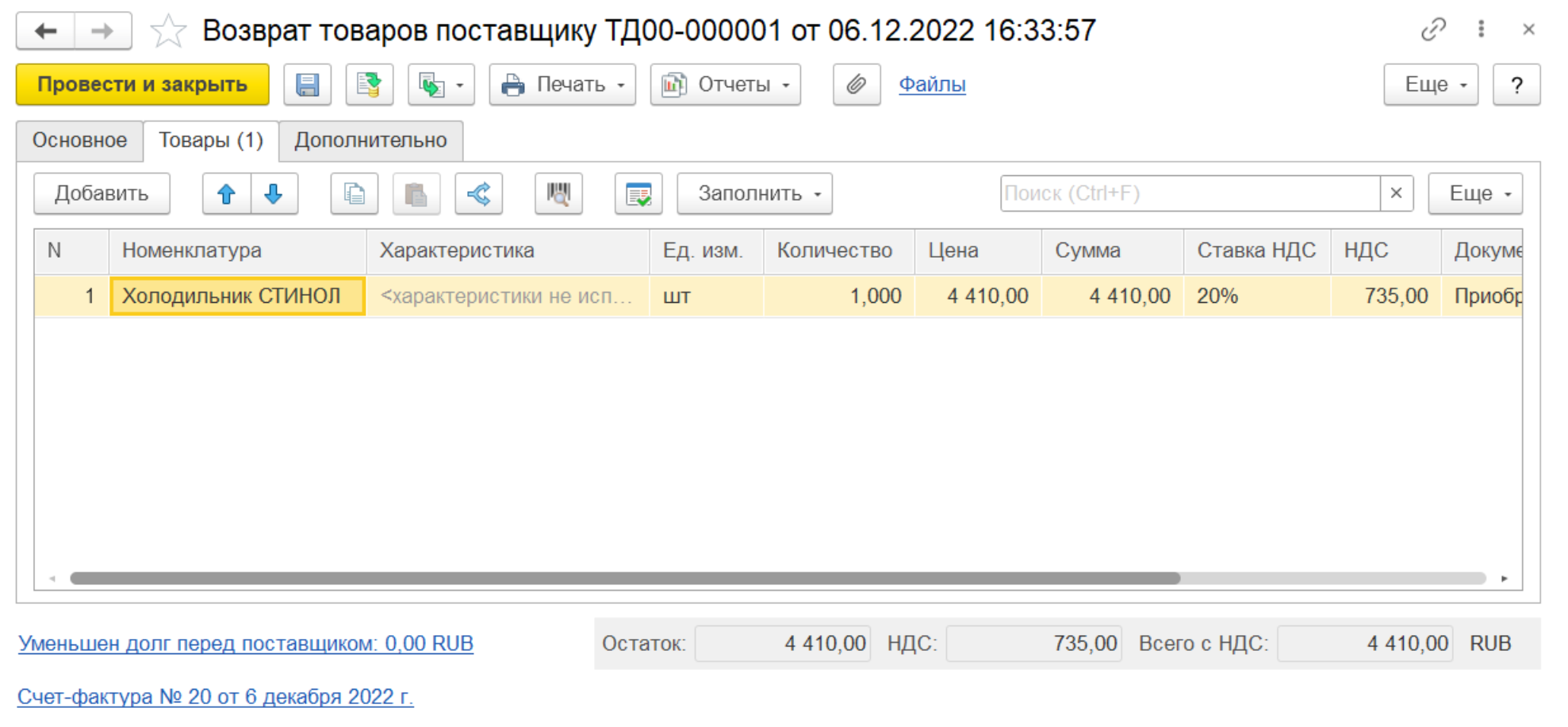
На закладке Товары необходимо заполнить список товаров, которые возвращаются поставщику. Цены на товары заполняются вручную. Если документ вводится на основании приобретения, то цены заполняются в соответствии с теми ценами, которые указаны в документе поступления. Также можно облегчить заполнение документа, используя команду Заполнить:
Добавить товары из поступлений. В отдельном диалоговом окне будут показаны последние поступившие номенклатурные позиции от поставщика с указанием количества и стоимости, где флажками нужно отметить позиции, подлежащие возврату.
Заполнить документы закупки и цены. По перечню номенклатуры, указанному в документе возврата, будут заполнены цены и документы поступления автоматически по методу ЛИФО.
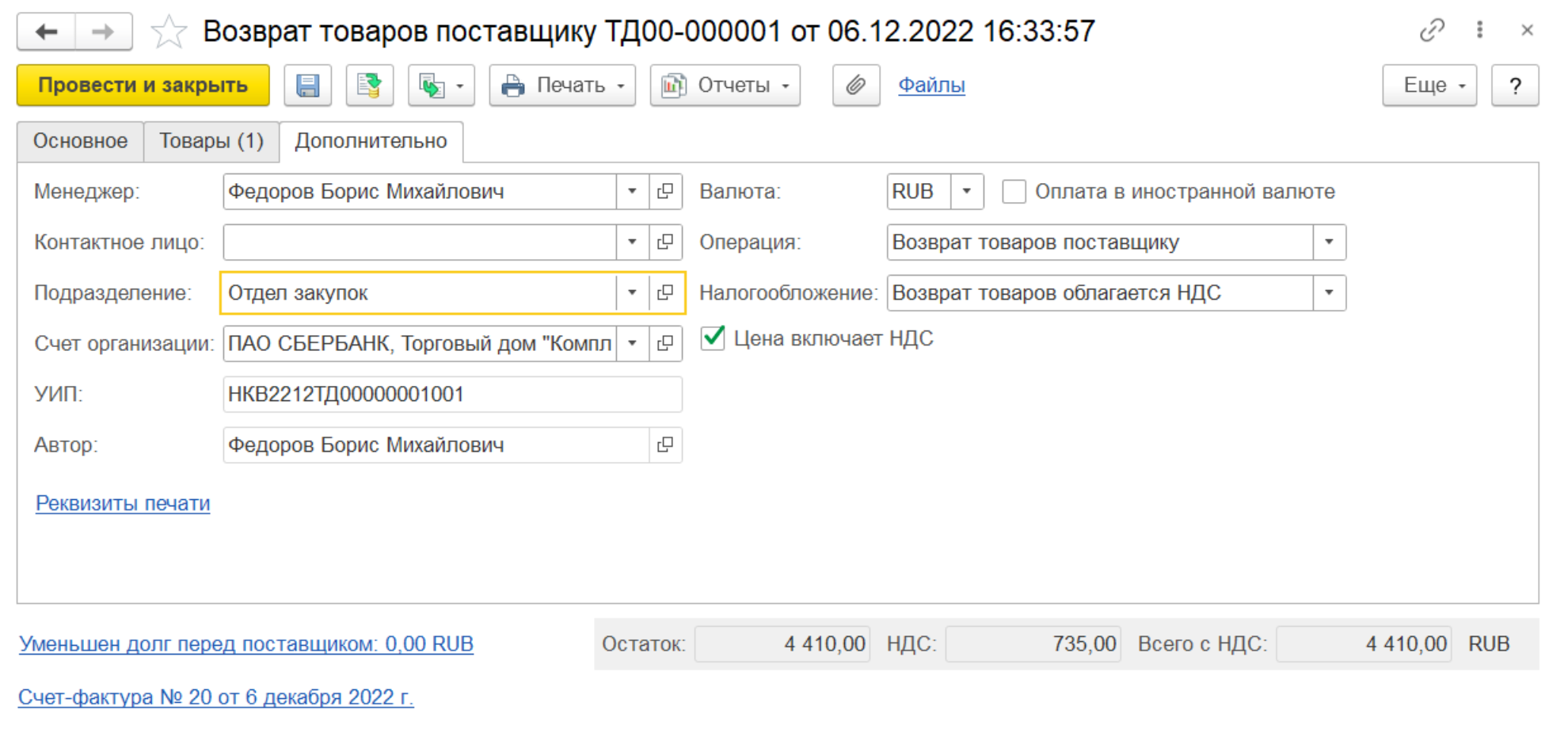
На закладке Дополнительно указывается дополнительная информация по возврату: менеджер, подразделение, валюта, налогообложение и т. д.
По данным документа Возврат товаров поставщику можно оформить полученный корректировочный счет-фактуру. При возврате продавцом (поставщиком) всегда выставляется не обычный, а корректировочный счет-фактура.
Оформление фактической отгрузки возвращаемых товаров со склада зависит от того, с какого склада оформляется возврат товаров:
Если документ оформляется со склада, на котором используется ордерная схема документооборота при отгрузке товаров, то фиксируется только оформление финансового документа. Фактическая отгрузка товаров со склада оформляется складским документом Расходный ордер на товары. Документ Возврат товаров поставщику будет являться распоряжением для фактической отгрузки товаров со склада. Предусмотрена возможность заполнения табличной части документа фактически отгруженными товарами.
Если в документе указан склад, на котором не используется ордерная схема документооборота при отгрузке товаров, то фактическое списание товара со склада происходит при проведении документа Возврат товаров поставщику.
Возврат денежных средств от поставщика осуществляется с помощью документа Приходный кассовый ордер (наличные оплата) или с помощью документа Поступление безналичных денежных средств (безналичная оплата). В платежных документах указывается вид операции Возврат от поставщика.
П рактикум №22
рактикум №22
Необходимо оформить возврат товара поставщику и поступление денежных средств от поставщика за возвращенные товары.
1. Создать документ "Возврат товаров поставщику" (на основании документа Приобретение товаров и услуг ТД00-000001).
Закладка "Основное":
Поставщик – База "Электротовары"
Контрагент – Ассоль
Соглашение – Покупка холодильников
Организация – Торговый дом "Комплексный" ООО
Склад – Основной склад
Компенсация – Вернуть денежные средства
Закладка "Товары":
|
№ |
Номенклатура |
Количество |
Цена |
|
1. |
Холодильник СТИНОЛ |
1 шт. |
4 410,00 |
Закладка "Дополнительно":
Подразделение – Отдел закупок
Счет организации – ПАО СБЕРБАНК, Торговый дом "Комплексный" ООО (RUB)
Валюта – RUB
Операция – Возврат товаров поставщику
Налогообложение – Возврат товаров облагается НДС
Цена включает НДС – Да
По гиперссылке зарегистрировать счет-фактуру:
Документы-основания – Возврат товаров поставщику ТД00-000001
Корр. счет-фактура №20 от текущей даты
К счету-фактуре №17 от текущей даты
Получен – текущая дата
Организация – Торговый дом "Комплексный" ООО
Контрагент – Ассоль
Валюта – RUB
2. Создать документ "Приходный кассовый ордер" (на основании документа "Возврат товаров поставщику"):
Закладка "Основное":
Касса – Торговый дом "Комплексный" ООО (RUB)
Сумма – 4 410,00 RUB
Операция – Возврат от поставщика
Плательщик – Ассоль
Подразделение – Отдел закупок
Закладка "Расшифровка платежа":
Объект расчетов – Возврат товаров поставщику ТД00-000001
Основание платежа – Возврат товаров поставщику ТД00-000001
Поставщик – База "Электротовары"
Сумма взаиморасчетов – 4 410,00
Валюта – RUB
Ставка НДС – 20%
Сумма НДС – 735,00 RUB
С татья ДДС – Возврат оплаты поставщиком (товары, работы, услуги)
татья ДДС – Возврат оплаты поставщиком (товары, работы, услуги)
Отчет Динамика закупок предприятия предназначен для укрупненного управленческого анализа и позволяет осуществлять сравнение суммовых объемов закупок у разных поставщиков по предприятию в целом. Отчет формируется в валюте управленческого учета с НДС и без НДС.
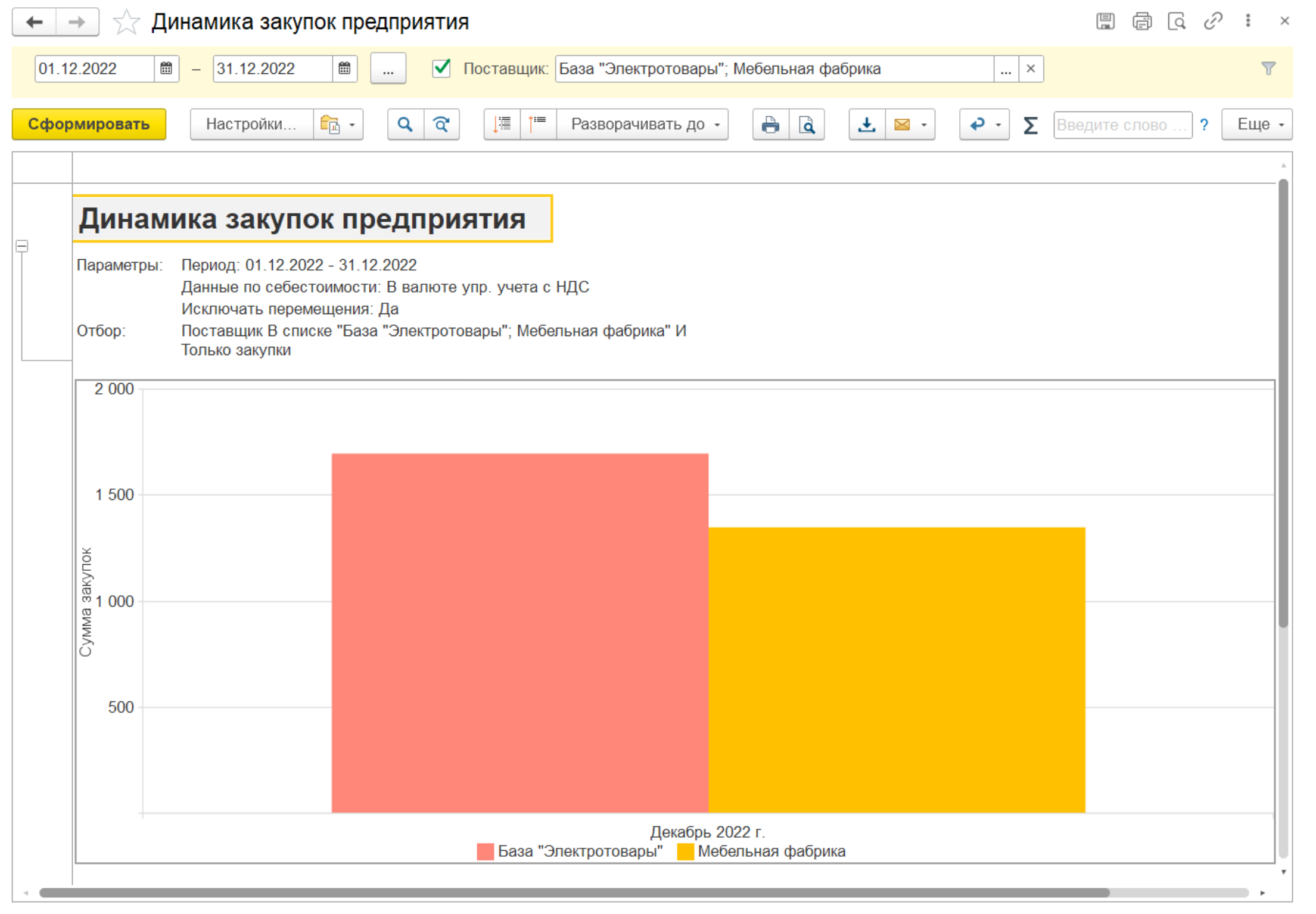
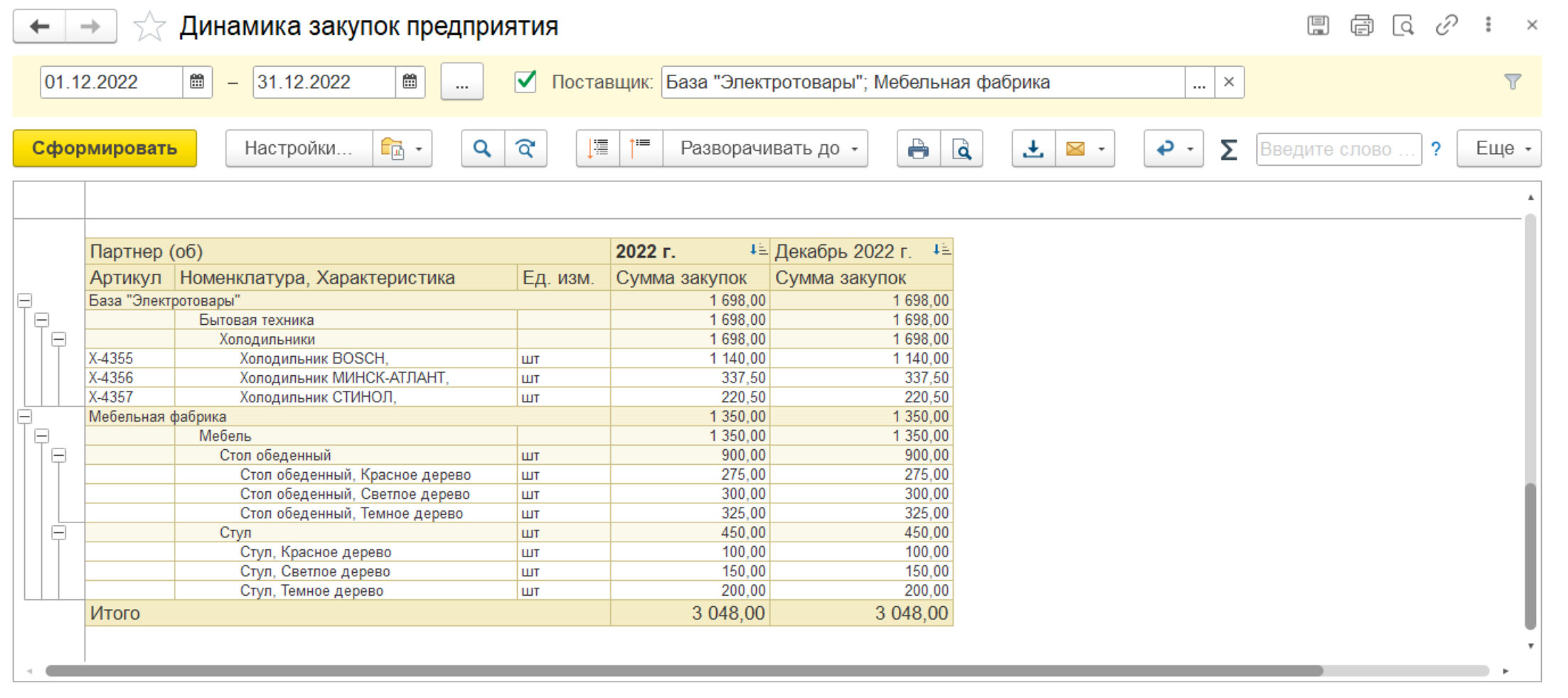
Отчет содержит график и табличное приложение. График отражает динамику суммы закупок в разрезе поставщиков за период. Табличное приложение выводится в разрезе поставщиков, разворачивается по подпериодам и отражает динамику суммы закупок за период с детализацией по номенклатуре.
Отчет Динамика закупок организаций предназначен для укрупненного управленческого анализа и позволяет осуществлять сравнение суммовых объемов закупок у разных поставщиков в разрезе организаций. Отчет формируется в валюте регламентированного учета без НДС.
Отчет Ведомость расчетов с поставщиками показывает детальный анализ взаиморасчетов, изменение задолженности за период и текущее сальдо расчетов и позволяет проанализировать фактическую задолженность.
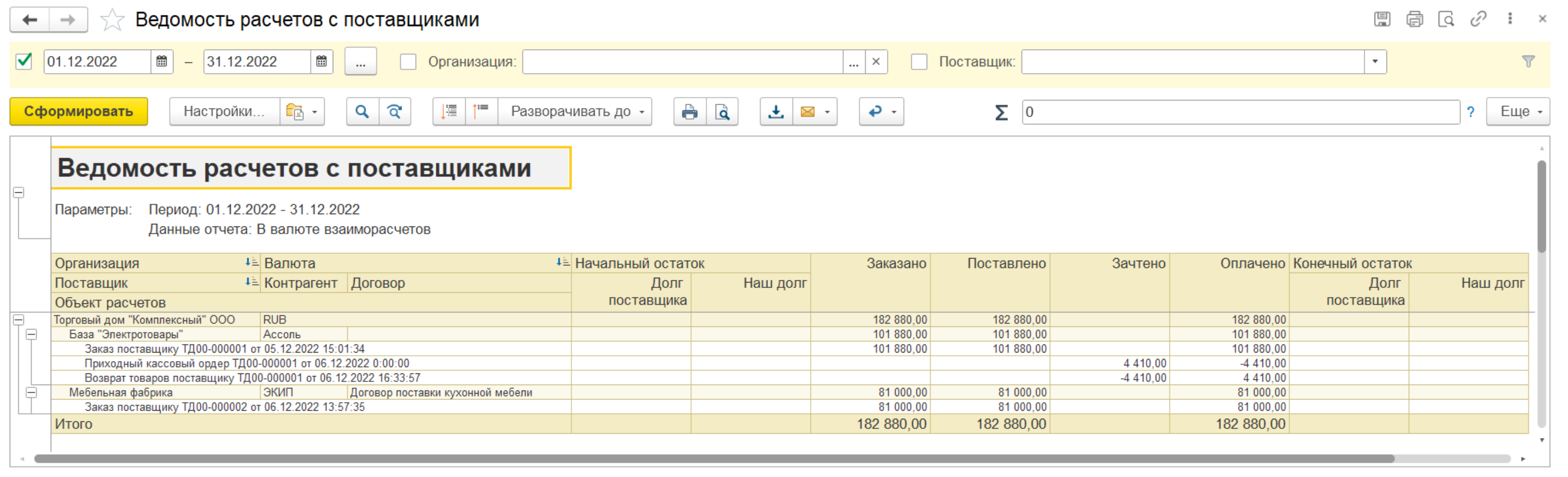
В отчете выводится информация о расчетах с поставщиками, динамике увеличения или уменьшения задолженности с возможностью фильтрации по заданным параметрам (таким как поставщик, организация). Дополнительно в настройках отчета можно добавить детализацию до объектов расчетов.
Отчет Задолженность поставщикам показывает текущее состояние расчетов с поставщиками и позволяет оценить общее состояние задолженности по поставщикам, проконтролировать своевременность оплаты товаров, поставленных в кредит. Расчет задолженности поставщику производится на основании определенных для него этапов оплаты в соответствии с графиком оплаты, указанным в соглашении.
Отчет Карточка расчетов с поставщиками предназначен для сверки взаиморасчетов с конкретным поставщиком. В отчете выводится детальная информация о состоянии взаиморасчетов, плановой оплате и плановой поставке на момент проведения каждого документа.
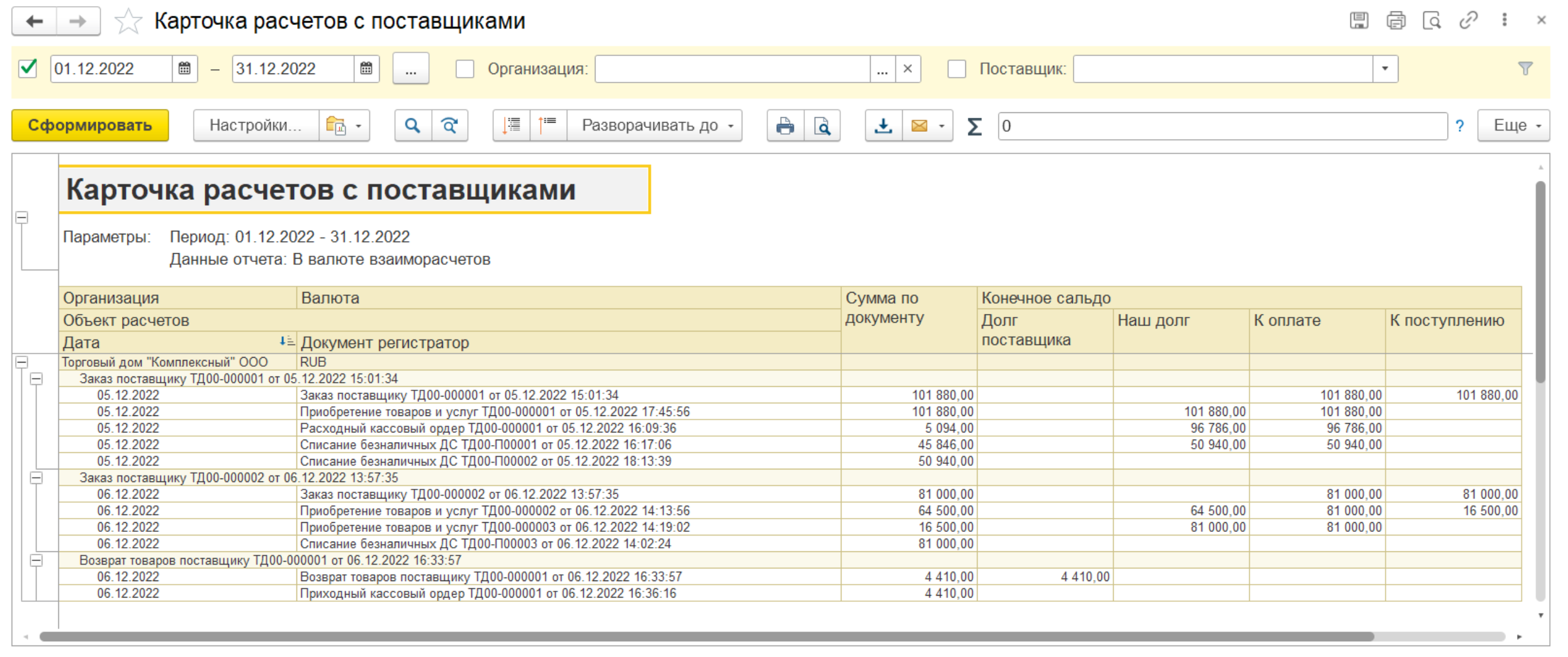
В данном отчете выводится информация о взаиморасчетах, то есть по каким документам осуществлялись операции по оплате, приобретению или возврату товаров, работ, услуг. В отчете можно получить полную информацию о том, какими документами была погашена задолженность поставщику по оплате поставленных товаров, а также задолженность поставщика в части обязательств перед нами.
Отчет рекомендуется смотреть в разрезе объектов расчетов, но при необходимости можно сформировать и с детализацией до расчетного документа, чтобы можно было определить какая оплата на какую накладную закрылась и почему.
Отчет Задолженность поставщикам по срокам предназначен для контроля текущего состояния кредиторской задолженности по поставщикам, размерам и длительности просрочки, сгруппированной по интервалам. Классификация задолженности по срокам зависит от настройки НСИ и администрирование – Настройка НСИ и разделов – Предприятие – Организации – Несколько вариантов классификации задолженности. В новой информационной базе система использует единственный поставляемый вариант классификации задолженности с разбивкой на интервалы 1-3-15-30-45-60-180 дней. Пользователь может изменить интервалы с помощью гиперссылки НСИ и администрирование – Настройка НСИ и разделов – Предприятие – Организации – Настройка классификации задолженности или включить несколько вариантов классификации. В последнем случае в отчете станет возможным выбирать по каким интервалам классифицировать задолженность.
Отчет Сверка расчетов предназначен для сверки взаиморасчетов с партнерами. По данным отчета можно провести анализ отклонений (задолженностей), образовавшихся по результатам двустороннего обмена данными с партнерами, сверку по объектам расчетов в валюте взаиморасчетов.
П рактикум №23
рактикум №23
Сформируйте описанные выше отчеты и проанализируйте полученные данные.

Отчет Ведомость по товарам на складах предназначен для анализа информации о количественном движении и остатках товаров на складах предприятия.
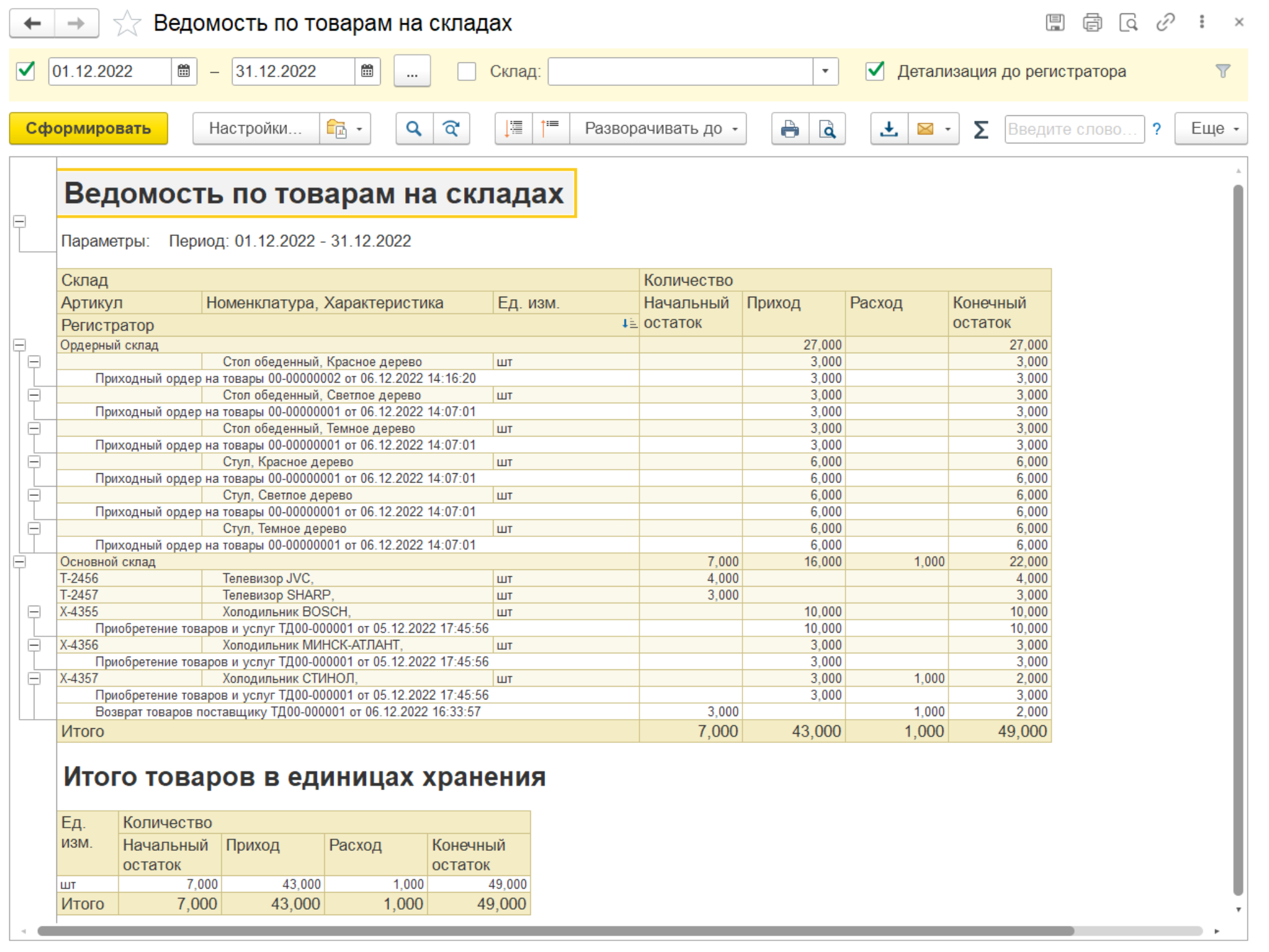
В отчете предусмотрена Детализация до регистратора. Такой отчет позволяет проанализировать, какими документами были сформированы движения.
Отчет Остатки и доступность товаров предназначен для контроля состояний запасов товаров и анализа общего и доступного остатка товаров.
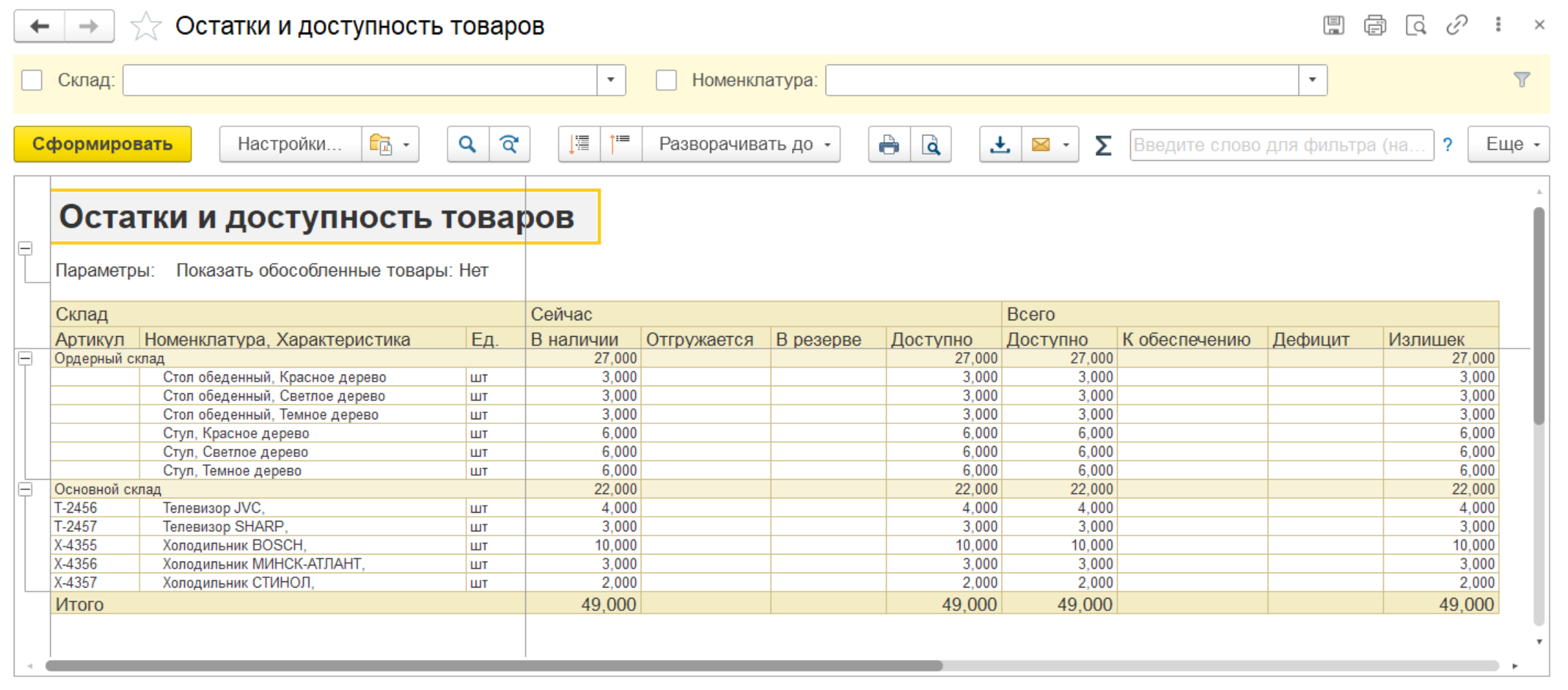
Группа колонок Сейчас:
В наличии – общее количество товаров, которое сейчас есть в наличии на складе.
Отгружается – количество товаров, зарезервированных к отгрузке по заказам на отгрузку (в заказах установлено действие Отгрузить).
В резерве – количество товаров, зарезервированных на складе по заказам на отгрузку (в заказах установлено действие Резервировать на складе или Резервировать по мере поступления) или по документам реализации товаров к предоплате. В случае необходимости узнать какими документами был зарезервирован товар можно воспользоваться расшифровкой поля В резерве. Для этого нужно выполнить двойной клик по этому полю, а затем выбрать поле для расшифровки Заказ на отгрузку. В результате будет сформирован отчет со списком документов, которые сформировали резерв. Если требуется снять резерв, то можно открыть документ, выполнив по нему двойной клик, и установить действие Не обеспечивать.
Доступно – количество товаров, свободное для продажи, равно общему количество товаров за вычетом того количества, которое отгружается и находится в резерве.
Группа колонок Ожидается:
Поступит – общее количество товаров, ожидаемых к поступлению на склад по заказам на поступление и накладным на поступление на ордерный склад.
В резерве – количество товаров из ожидаемых поступлений, зарезервированных по заказам на отгрузку (в заказах установлено действие Резервировать по мере поступления).
Доступно – количество товаров из ожидаемых поступлений, не зарезервированное по заказам на отгрузку.
Группа колонок Всего:
Доступно – Сейчас Доступно + Ожидается Доступно
К обеспечению – количество товаров, потребность в которых зафиксирована заказами и не обеспечена складским запасом и ожидаемыми поступлениями. Если нет доступного остатка, в эту колонку попадают все заказы с действием К обеспечению + Резервировать по мере поступления.
Дефицит и Излишек – это рассчитываемые поля.
Излишек = В наличии + Поступит – [Все заказы с действиями Резервировать на складе, Резервировать по мере поступления, К обеспечению] или как [Всего Доступно] – [Всего К обеспечению].
Дефицит = В наличии + Поступит – [Все заказы с действиями Резервировать на складе, Резервировать по мере поступления, К обеспечению] или как [Всего Доступно] – [Всего К обеспечению].
Дефицит = - [Излишек].
Заказы на отгрузку с вариантом обеспечения Не обеспечивать не ограничивают доступность товаров и не отображаются в отчете.
Отчет Товарный календарь предназначен для анализа информации о текущих остатках товаров на складах, а также планируемых отгрузках и поступлениях товаров (по датам).
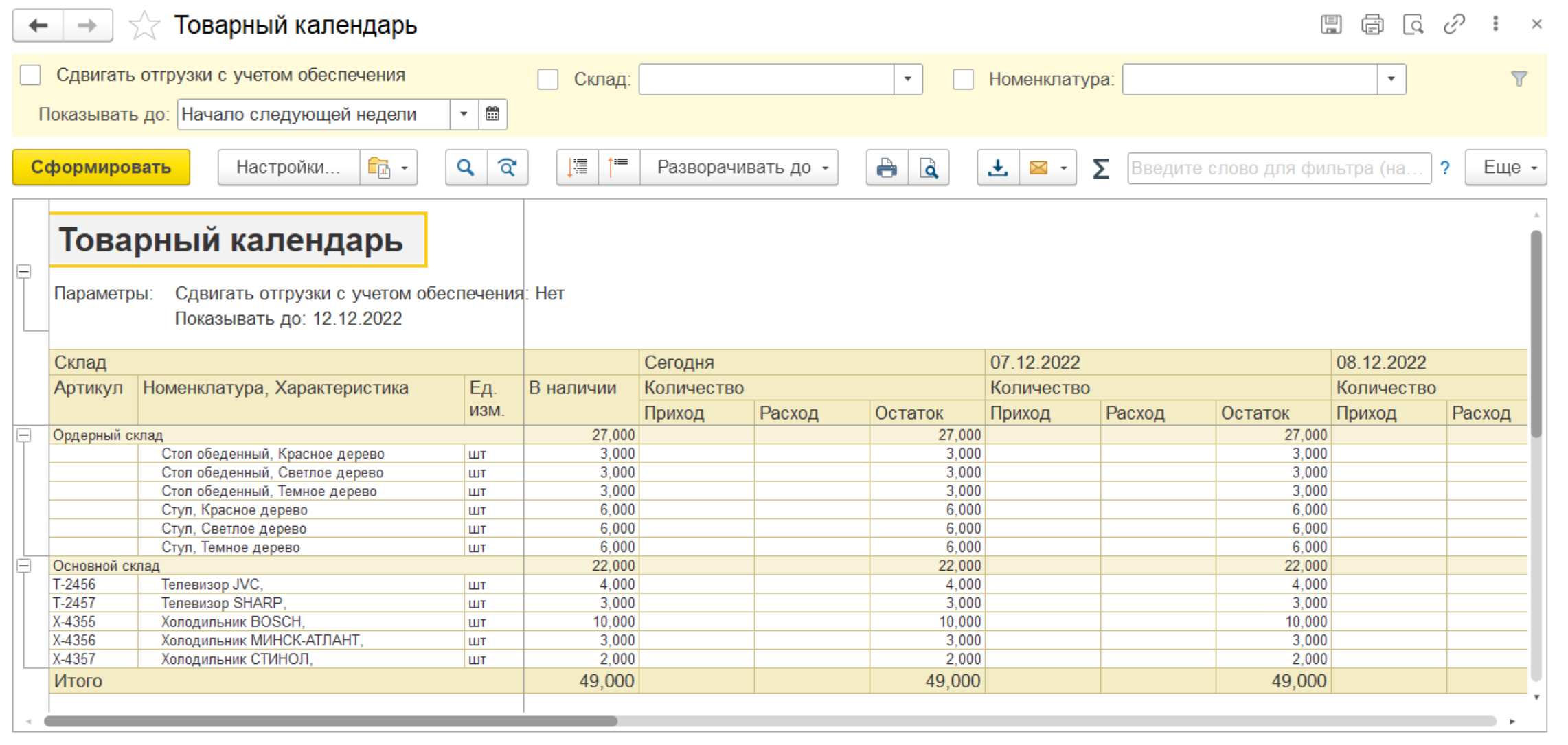
Отчет Контроль оформления документов товародвижения предназначен для контроля корректности оформления документов товародвижения. Данный отчет предназначен для использования только с ордерными складами. Отчет предоставляет информацию обо всех незавершенных операциях, по которым есть различия между остатками товаров в оперативном и финансовом учете. Информация представлена в разрезе видов операций и распоряжений. При необходимости данные можно детализировать, включив группировку по номенклатуре.
П рактикум №24
рактикум №24
Сформируйте описанные выше отчеты и проанализируйте полученные данные.

Анализ остатков наличных и безналичных денежных средств организации выполняется с помощью отчета Ведомость по денежным средствам. В отчете выводится информация в разрезе мест хранения денежных средств.
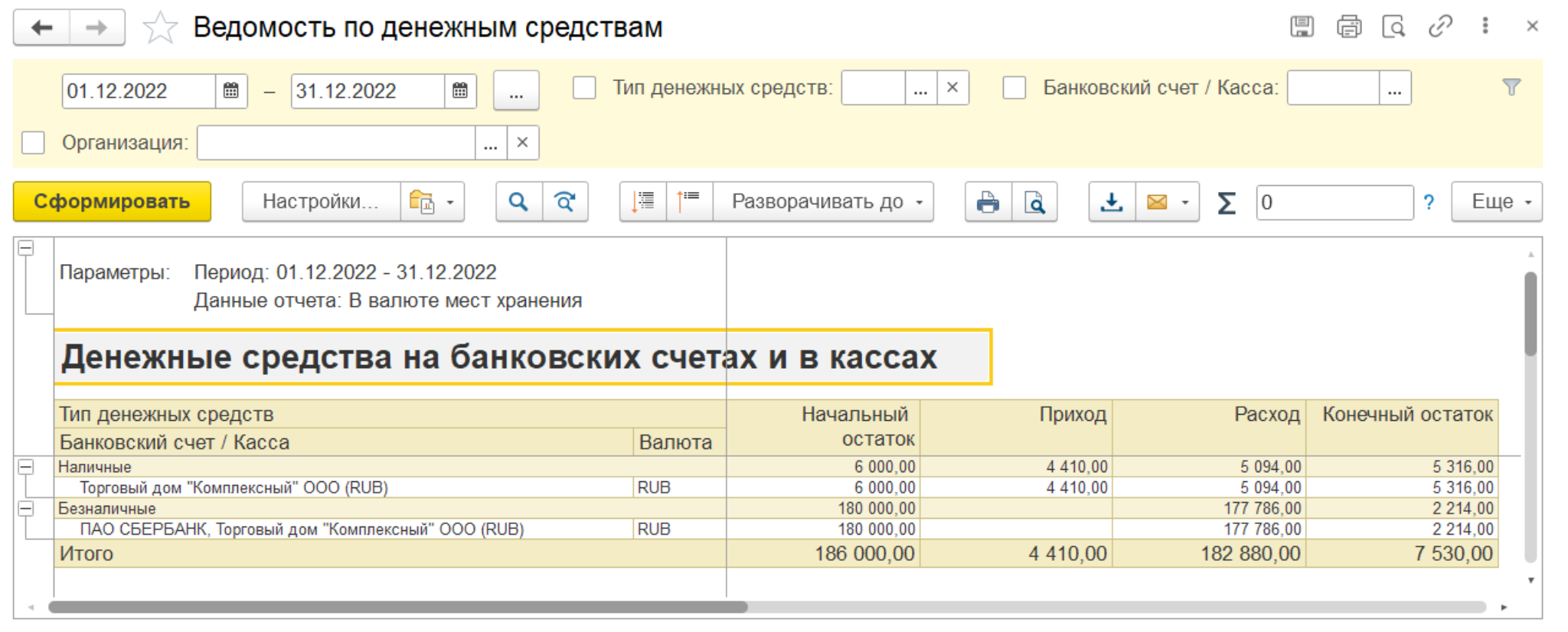
Отчет Движение денежных средств выводит сводную информацию по движению денежных средств за период. Отчет позволяет вывести не только фактические движения денежных средств, но и запланированные поступления и выплаты. Для этого в настройках отчета предусмотрен флаг Плановые движения.
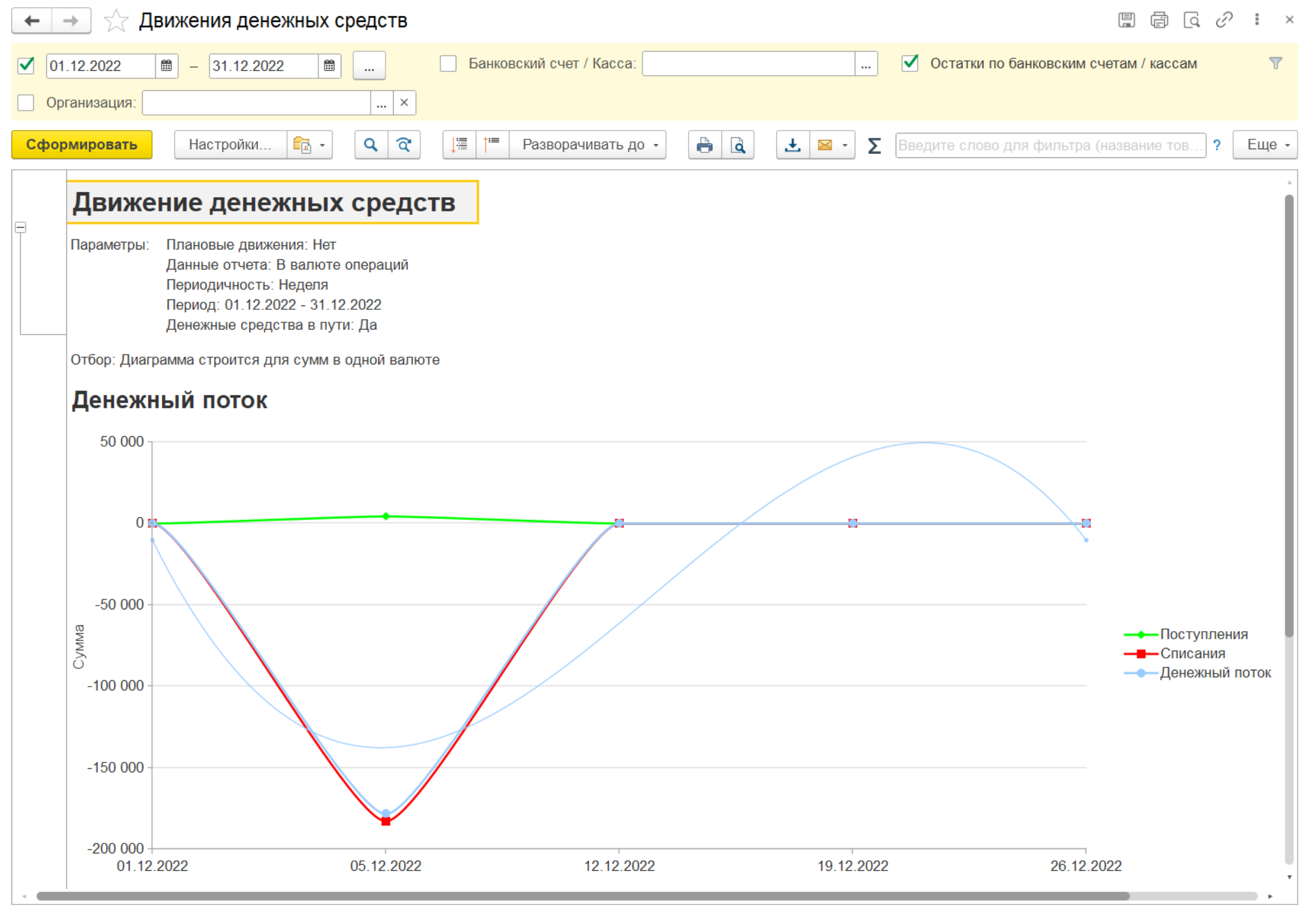
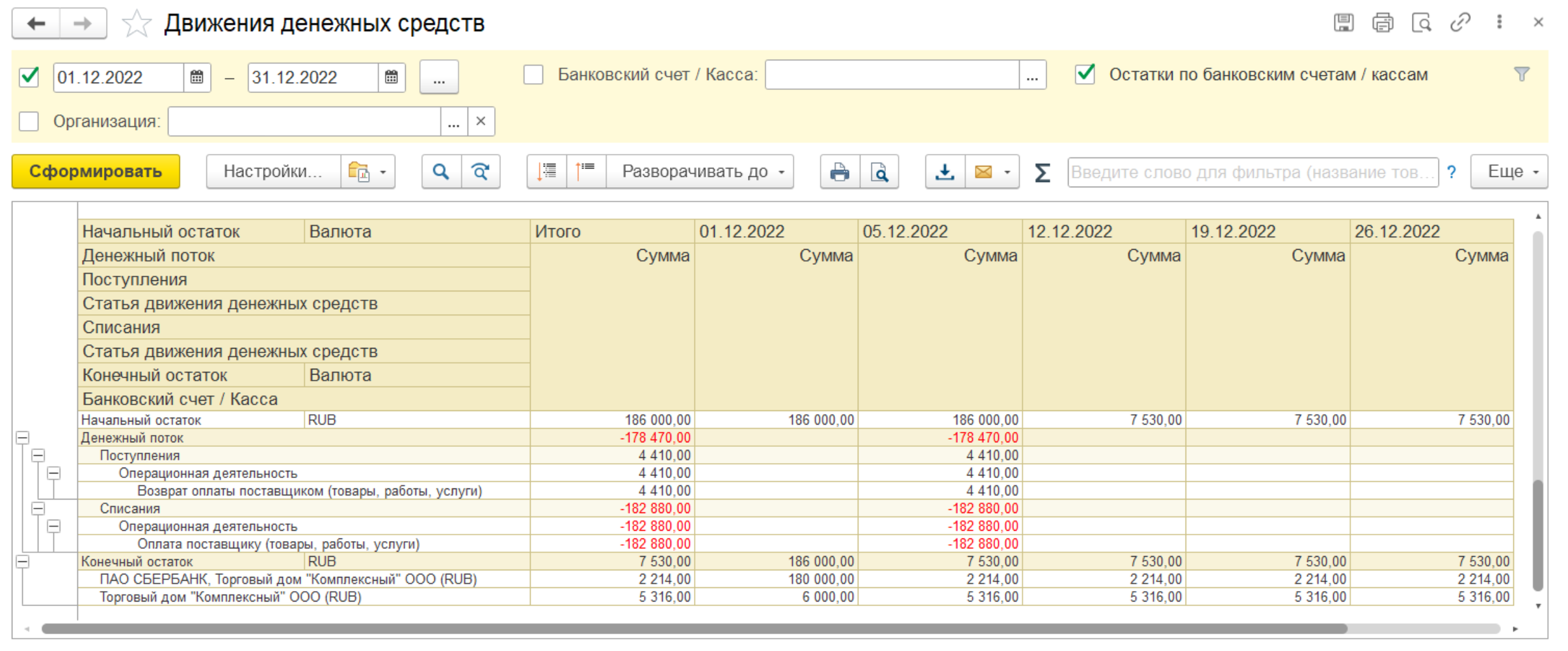
Отчет содержит график и табличное приложение. График отражает поступления денежных средств, выплаты денежных средств и денежный поток за период. Табличное приложение выводится в формате бюджета движения денежных средств, разворачивается по подпериодам и отражает изменение денежного потока за период с детализацией по статьям движения денежных средств, остатки на начало и на конец периода отчета.
С формируйте описанные выше отчеты и проанализируйте полученные данные.
формируйте описанные выше отчеты и проанализируйте полученные данные.
Процесс оформления продаж можно представить в виде следующей схемы:
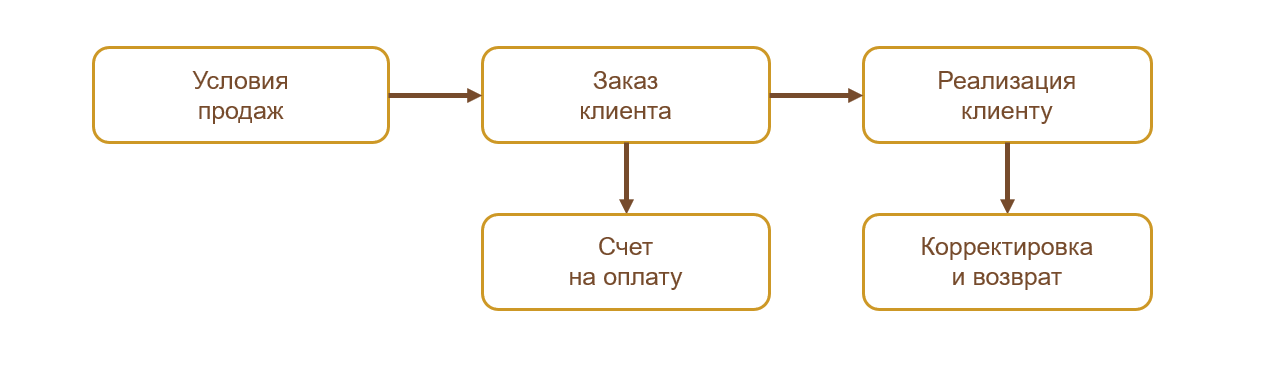
В данной схеме представлены все этапы оформления продаж – начиная с момента регистрации условий продаж (цены, условия оплаты и т. д.) до момента возврата товаров от клиента.
Можно использовать упрощенную схему работы. Например, при разовых отгрузках товаров не оформлять предварительный заказ клиента, не выставлять счет на оплату, а зарегистрировать отгрузку товаров со склада с помощью одного документа – Реализация товаров и услуг.
Правила продаж включают в себя ценовые условия (цены, скидки), финансовые условия (кредит, предоплата, налогообложение и т. д.), условия отгрузки (склад, с которого отгружается товар, срок поставки и т. д.). Для регистрации правил продаж, которые будут применяться на предприятии предусмотрено использование соглашений с клиентами.
Соглашение об условиях продажи – соглашение между организацией и покупателем, определяющее условия продажи товаров, оказания услуг, выполнения работ, передачи товаров на комиссию. Соглашение об условиях продаж отражает управленческий (не регламентированный государством) характер взаимоотношений между организацией и покупателем.
Доступность соглашений определяется в разделе НСИ и администрирование – Настройка НСИ и разделов – Продажи – Оптовые продажи – Использование соглашений с клиентами:
Типовые и индивидуальные соглашения. Продажа ведется по типовым правилам, которые могут быть различными для различных групп клиентов (оптовые клиенты, дилеры, дистрибьюторы, сетевые магазины и т. д.) Предусмотрена также возможность регистрировать индивидуальные правила продаж для наиболее важных клиентов.
Только типовые соглашения. Продажа ведется в соответствии с разработанными типовыми правилами продаж для различных групп клиентов.
Только индивидуальные соглашения. С каждым клиентом должно быть заключено отдельное индивидуальное соглашение, в соответствии с условиями которого будут осуществляться продажи.
Не использовать. При отключении соглашений правила продаж указываются непосредственно в документе продажи. Можно определить типовые правила продаж, которые будут действовать для всех клиентов.
При любом варианте использования соглашений указание соглашения (типового или индивидуального) является обязательным при оформлении всех документов продажи. Если установлен вариант использования соглашений Не использовать, то типовые правила продаж автоматически заполняются в документе, а информация о соглашении в документе показана не будет.
Основная задача фиксации условий продаж в соглашении – это автоматический контроль над их соблюдением при продаже товара. Соблюдение условий соглашений контролируется в момент проведения документов продажи, оформленных с указанием соответствующего соглашения. Важно, что те условия, которые не заданы в соглашении, можно уточнить при оформлении документов продажи – заказов клиентов и документов отгрузки.
Типовые условия продаж, которые используются в оптовой или комиссионной торговле, в конфигурации фиксируются в списке CRM и маркетинг – НСИ продаж – Типовые соглашения с клиентами. Количество типовых соглашений ничем не ограничивается и зависит лишь от многообразия вариантов схем продаж, используемых на предприятии.
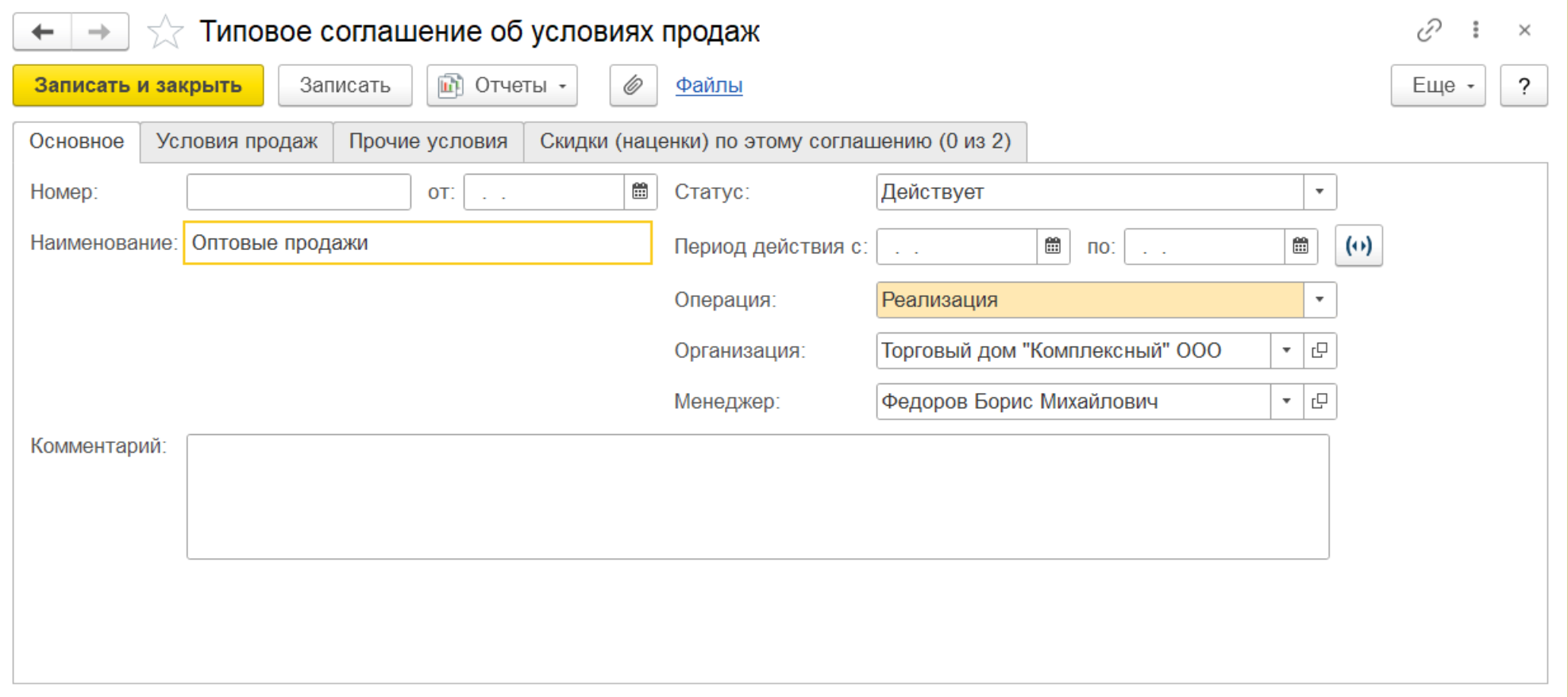
В поле Наименование вводится текстовая информация о названии соглашения об условиях продаж. Эта информация отображается во всех списках и служит для удобства визуальной идентификации соглашения.
Организацию в соглашении с клиентом следует указывать в том случае, если все документы в рамках соглашения с клиентом будут оформляться от имени одной организации торгового предприятия. Если организация в соглашении указана, то при оформлении документов будет жестко контролироваться соответствие организации, указанной в соглашении и организации, указанной в документах, оформленных по соглашению. Указание организации не является обязательным. Если организация в соглашении с клиентом не указана, то документы в рамках данного соглашения могут оформляться от имени любой организации предприятия.
В соглашении важно указать, по какому договору будет выполняться продажа товара клиенту: будет ли это продажа по договору купли-продажи, или это передача товаров на реализацию. Это определяется видом операции в соглашении: Реализация или Передача на комиссию.
В соглашении можно указать период его действия. Даты начала и окончания действия влияют на возможность выбора соглашения при оформлении документов. В документе может быть выбрано соглашение, дата начала действия которого меньше или равна дате документа, а дата окончания действия – больше или равна дате документа.
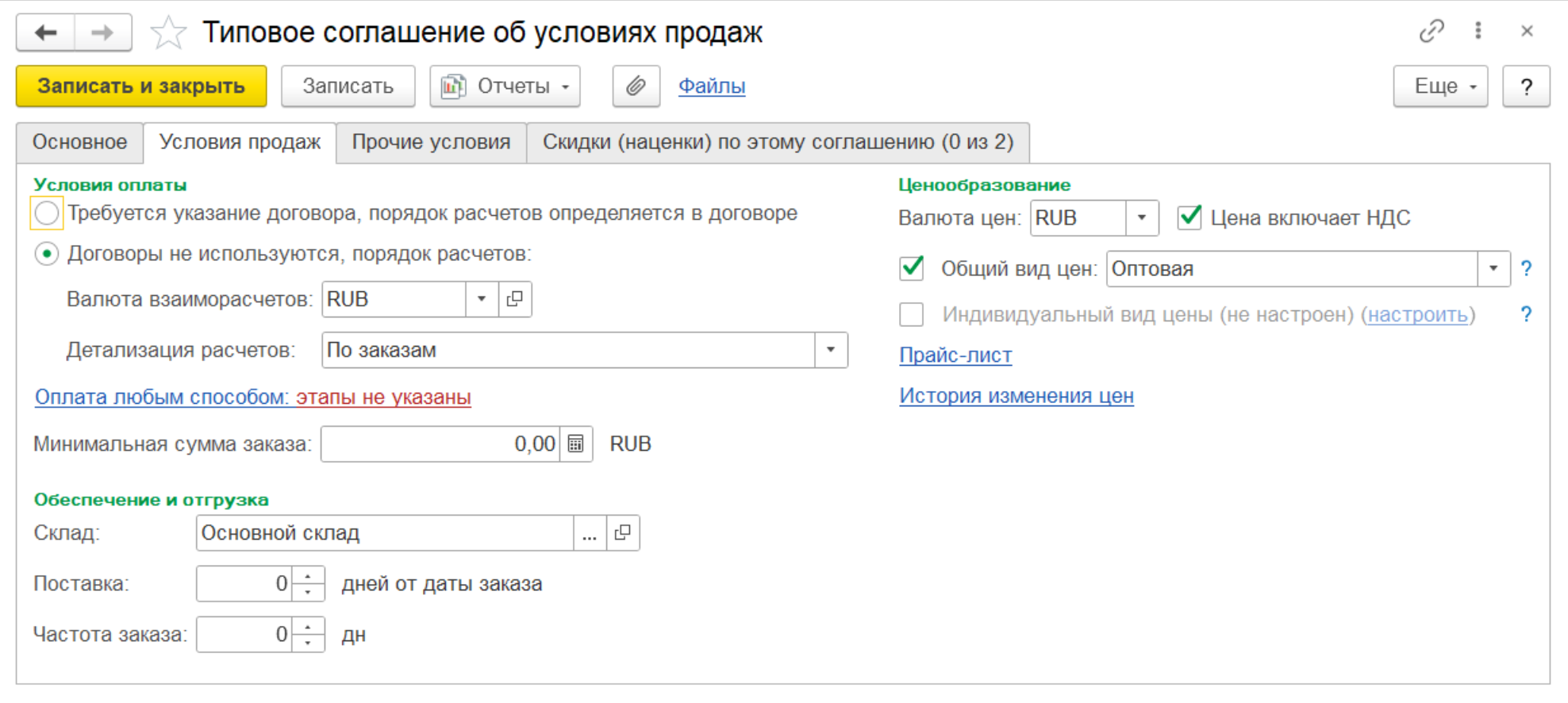
Одним из условий при работе с клиентом в рамках соглашения может быть оформление договора. Если в соглашении с клиентом установлен переключатель Требуется указание договора, то при оформлении документов в рамках данного соглашения указание договора будет обязательным. Если выбрано обязательное использование договоров, порядок расчетов будет определяться параметрами договора. Если договоры с клиентами не используются, то порядок расчетов определяется в соглашении с клиентом. В случае, когда соглашение или договор в первичных документах не уточнены, порядок расчетов определяется в самих документах продажи.
Взаиморасчеты с клиентами ведутся с обязательным указанием валюты, определяемой в договоре или соглашении без договора. Валюта в договоре или соглашении без договора определяет валюту взаиморасчетов в заказе и накладной. Взаиморасчеты с клиентами можно вести в любой валюте, независимо от того в какой валюте ведется регламентированный или управленческий учет.
Взаиморасчеты с клиентами ведутся со следующей детализацией:
Организация – указывается в документах или определяется автоматически по значениям других обязательных полей (например, в кассовых документах – по кассе, в банковских – по расчетному счету);
Партнер;
Контрагент (получатель или плательщик);
Объект расчетов – уровень детализации расчетов, определяемый в первичных документах (договор, заказ, накладная, платежный документ). Детализация учета до договора, заказа или накладной может настраиваться;
Расчетные документы – документы первоначального возникновения расчетов (накладные, платежные документы, взаимозачеты задолженности).
Условия ведения расчетов (валюта, детализация расчетов, порядок оплаты) определяются в договоре или соглашении с клиентом, если не используются договоры.
В соглашении с клиентом предусмотрены следующие варианты детализации расчетов (поле Детализация расчетов):
По заказам – позволяет получить информацию о состоянии расчетов по каждому конкретному заказу, распределять оплаты по заказам, которые автоматически засчитываются по накладным, оформленным в рамках заказа (по принципу ФИФО):
объектом расчетов является заказ;
график оплаты задается в заказе;
оформленные в рамках заказа платежи автоматически распределяются по накладным по принципу ФИФО;
счет на оплату можно сформировать на основании заказа.
Аванс по заказам, долг по накладным – позволяет получить информацию о состоянии расчетов как по заказу, так и по накладной, управлять платежами и их распределением по накладным:
объектом расчетов является и заказ, и накладная;
график оплаты задается в заказе;
накладная уточняет график оплат по заказу;
предусмотрено автоматическое распределение авансов с заказов на накладные в соответствии с % предоплаты для отгрузки;
при переносе аванса с заказа на накладную расчетные документы подбираются по ФИФО и переносятся на объект расчетов – накладную;
счет на оплату можно сформировать на основании заказа и реализации.
По расчетным документам – позволяет получить информацию о состоянии расчетов по каждой накладной, управлять платежами и их распределением по накладным:
объектом расчетов являются платежные документы и накладные;
график оплаты задается в накладной;
предусмотрено ручное распределение платежей по накладным с использованием помощника зачета оплат, доступным из форм накладных;
счет на оплату можно сформировать на основании реализации.
Клиенту может отгружаться товар на условиях предоплаты, с предоставлением кредита на определенный срок или с возможностью поэтапной оплаты. Возможность использования поэтапной оплаты определяется функциональной опцией Произвольное количество этапов оплаты в разделе НСИ и администрирование – Настройка НСИ и разделов – Продажи – Оптовые продажи. Условия оплаты клиента регистрируются в отдельном диалоговом окне, которое вызывается по гиперссылке Оплата.
В правилах оплаты можно указать любое количество этапов оплаты. Для каждого этапа оплаты указывается срок отсрочки в днях, вариант отсчета, вариант контроля и процент платежа.
В поле Срок (дн) в случае необходимости нужно указать количество дней отсрочки. При этом расчет даты оплаты по этапу в документах будет выполняться автоматически либо по календарным дням, либо по рабочим дням производственного календаря в зависимости от того, какая настройка выбрана в правилах оплаты.
В правилах оплаты на выбор доступны варианты отсчета, определяющие бизнес-событие, от которого следует рассчитывать дату платежа:
От даты заказа – в заказе заполняется от даты заказа. В накладной по заказу не пересчитывается и переносится "как есть". В накладной без заказа или при расчетах по расчетным документам недоступен. Доступны все варианты контроля.
Дата заказа + Срок (дн)
От даты согласования – в заказе заполняется от даты согласования заказа, пересчитывается при изменении даты согласования. В накладной по заказу не пересчитывается и переносится "как есть". В накладной без заказа или при расчетах по расчетным документам недоступен. Доступны все варианты контроля.
Дата согласования (по заказу) + Срок (дн)
До даты отгрузки – в заказе заполняется от даты отгрузки в шапке или даты отгрузки в табличной части. В накладной по заказу уточняется от даты накладной. В накладной без заказа или при расчетах по расчетным документам заполняется от даты документа. Доступны все варианты контроля.
Дата отгрузки (по заказу) - Срок (дн)
От даты отгрузки – в заказе заполняется от даты отгрузки в шапке или даты отгрузки в табличной части. В накладной по заказу уточняется от даты накладной. В накладной без заказа или при расчетах по расчетным документам заполняется от даты документа. Доступны варианты контроля "Оплата независимо от отгрузки", "Оплата после отгрузки".
Дата отгрузки (по заказу) + Срок (дн)
Для вариантов отсчета доступны различные варианты контроля, позволяющие зафиксировать договоренность с клиентом о порядке платежей и связанных с ними действиями по выполнению сделки:
Оплата до обеспечения – выполняется контроль наличия предоплаты, например, при расчетах по заказам при проведении заказа, в котором для строк товаров установлено действие К обеспечению. В заказе не даст поставить строки к резервированию, к обеспечению без наличия на заказе соответствующего процента оплаты. В накладных недоступен.
Оплата до отгрузки – выполняется контроль наличия предоплаты, например, при расчетах по заказам при проведении заказа, в котором для строк товаров установлено действие Отгрузить; при расчетах по расчетным документам при проведении накладной по заказам. В заказе не даст поставить строки товаров к отгрузке без наличия на заказе соответствующего процента оплаты. В накладных не даст провести накладную.
Оплата после отгрузки – контроль оплаты не выполняется при проведении заказов, накладных.
Оплата независимо от отгрузки – не имеет значение в какой момент производится оплата (до обеспечения заказа, до отгрузки или после отгрузки), контроль оплаты не выполняется при проведении заказов, накладных.
Контроль оплаты предусмотрен для предоплатных вариантов отсчета "От даты заказа", "От даты согласования", "До даты отгрузки". Контроль предоплаты выполняется при проведении заказов, накладных как по заказам, так и без, в зависимости от используемого порядка расчетов. Контроль предоплаты при расчетах по договорам не предусмотрен.
Для каждого этапа оплаты нужно указать процент оплаты по этапу. В дальнейшем сумма оплат по этапам в документах будет рассчитываться автоматически, на основании суммы документа и процента оплаты по этапу. Сумма всех процентов (по всем этапам) должна равняться 100%.
Также указывается предполагаемая форма оплаты, которая будет использоваться при оформлении оплат от клиента. При этом можно выбрать следующие формы оплаты: наличная, безналичная, платежная карта, любая. Фактическая оплата от клиента может быть произведена любым способом независимо от формы оплаты, указанной в соглашении.
Указанные в соглашении условия оплаты используются в качестве значений по умолчанию при оформлении документов продажи в рамках соглашения и могут быть изменены непосредственно в документах продажи.
В соглашении с клиентом предусмотрено указание минимальной суммы заказа, согласованной с клиентом (реквизит Минимальная сумма заказа). При оформлении продаж в рамках соглашения, по которому установлена минимальная сумма заказа, выполняется контроль суммы заказа в рамках механизма отклонений от условий продажи. Если клиенту оформлен заказ на сумму меньше минимальной суммы по соглашению, то системой будет запрещено проведение заказа клиента.
В соглашении определяется тот склад, с которого будет оформляться отгрузка товаров клиенту. Указание склада в соглашении не является обязательным. Если склад не указан, то отгрузка может быть оформлена с любого склад торгового предприятия.
Срок отсрочки отгрузки товаров или оказания услуг по заказу, оформленному в рамках соглашения, указывается в поле Поставка. Срок поставки задается в днях, отражает плановое количество дней от даты заказа до даты отгрузки. На основании этого показателя и даты документа, указанной в заказе клиента, рассчитывается желаемая дата отгрузки товаров или выполнения услуг по заказу.
При оформлении отгрузки с ордерного склада определяется порядок оформления отгрузки товаров с ордерного склада: отгрузка может оформляться по каждому документу (заказу, накладной) или группироваться по партнерам и заданиям на доставку товаров.
В соглашении определяется ценовая политика. Указывается тот вид цены (колонка прайс-листа), который будет использоваться при оформлении документов в рамках соглашения. Цены могут быть зарегистрированы в любой валюте. Если в соответствии с прайс-листом цены указаны с учетом НДС, то устанавливается флаг Цена включает НДС. Если указаны цены без учета НДС, то флаг Цена включает НДС не устанавливается.
Ценовые условия для продаваемой в рамках соглашения номенклатуры могут задаваться с различной детализацией. В общем случае будет действовать общий вид цены, указанный в соглашении (наименьший приоритет в сравнении с индивидуальным видом цены). Также в соглашении можно задать индивидуальный вид цены (наибольший приоритет по сравнению с общим видом цены).
После заполнения всех условий отгрузки соглашение согласовывается с руководством, в соглашении устанавливается статус Действует и указывается период действия. Если работа по соглашению прекращена, то устанавливается статус Закрыто.
П рактикум №26
рактикум №26
Необходимо зарегистрировать типовое соглашение об условиях продаж.
Закладка "Основное":
Наименование – Оптовые продажи
Статус – Действует
Операция – Реализация
Организация – Торговый дом "Комплексный" ООО
Закладка "Условия продаж":
Договоры не используются, порядок расчетов:
Валюта взаиморасчетов – RUB
Детализация расчетов – По заказам
Склад – Основной склад
Поставка – 0 дн. от даты заказа
Валюта цен – RUB
Цена включает НДС – Да
Общий вид цен – Оптовая
Закладка "Прочие условия":
Статья ДДС – Поступление оплаты от клиента (продажа товаров, работ, услуг)

Индивидуальные условия продаж фиксируются в списке Продажи – Оптовые продажи – Индивидуальные соглашения с клиентами. Индивидуальные соглашения с клиентами оформляются в том случае, если условия продаж товаров клиенту отличаются от типовых условий, применяемых на торговом предприятии. Основой для создания индивидуального соглашения может являться типовое соглашение. В индивидуальном соглашении могут быть уточнены те условия, которые не определены в типовом соглашении.
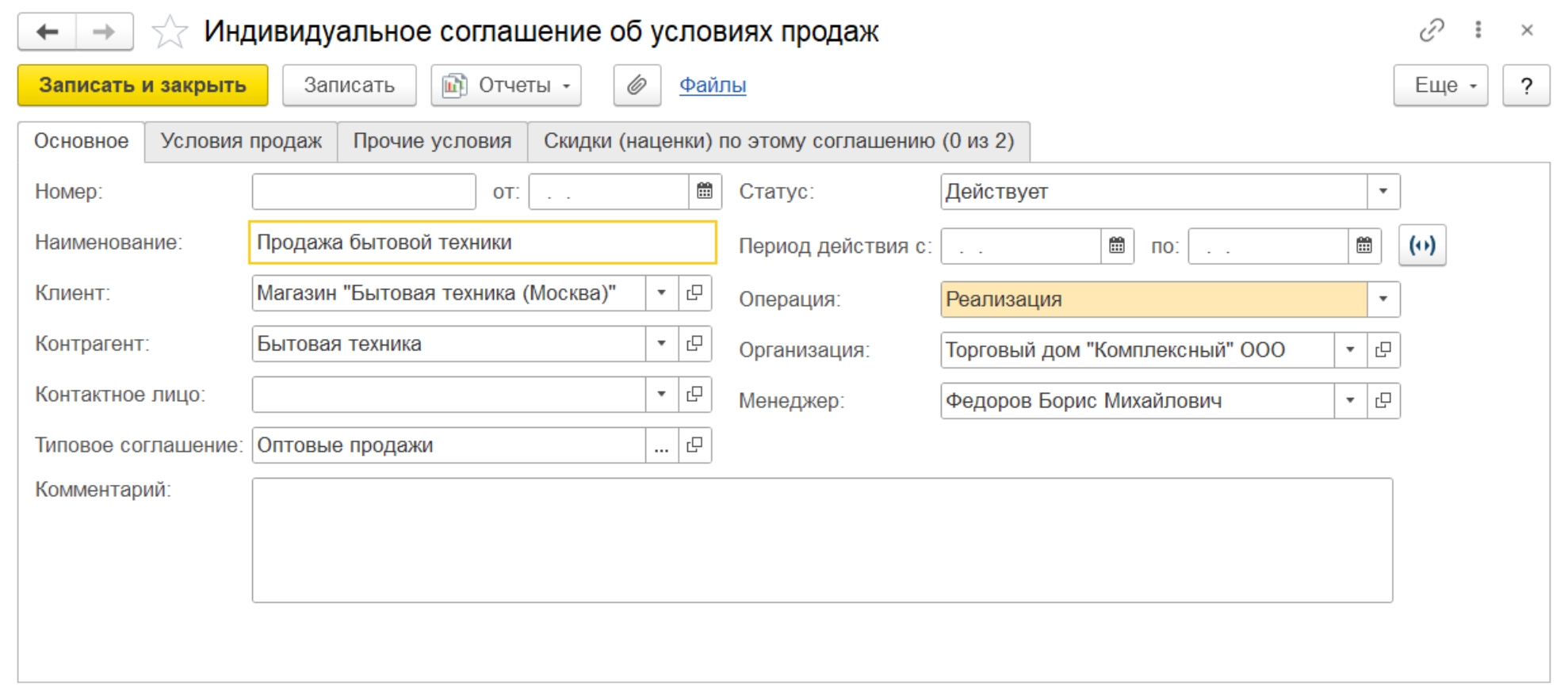
Информация о клиенте заполняется в поле Клиент. Клиент, с которым заключается соглашение, выбирается из списка Партнеры. Список выбора ограничивается только клиентами (то есть теми партнерами, для которых установлен признак Клиент).
Контрагента в соглашении с клиентом следует указывать в том случае, если все документы в рамках соглашения с клиентом будут оформляться от имени одного юридического лица клиента. Если контрагент в соглашении указан, то при оформлении документов будет жестко контролироваться соответствие контрагента, указанного в соглашении и контрагента, указанного в документах, оформленных по соглашению. Указание контрагента (организации клиента) не является обязательным. Если контрагент не указан, то документы в рамках соглашения могут оформляться от имени любого контрагента (любой организации клиента).
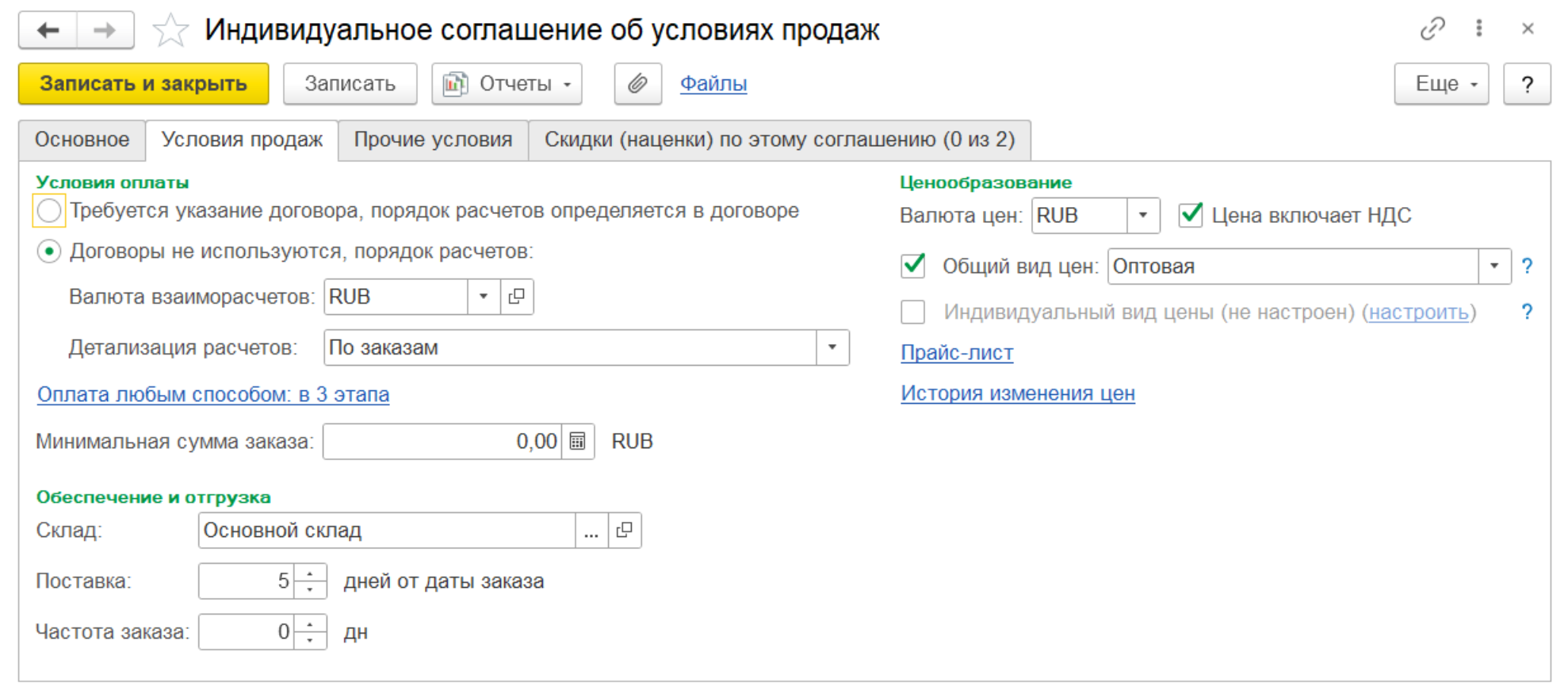
Индивидуальные условия продаж задаются по аналогии с типовыми условиями продаж.
П рактикум №27
рактикум №27
Необходимо зарегистрировать индивидуальное соглашение с клиентом о продаже бытовой техники.
Закладка "Основное":
Наименование – Продажа бытовой техники
Клиент – Магазин "Бытовая техника (Москва)"
Контрагент – Бытовая техника
Типовое соглашение – Оптовые продажи
Статус – Действует
Операция – Реализация
Организация – Торговый дом "Комплексный" ООО
Закладка "Условия продаж":
Договоры не используются, порядок расчетов:
Валюта взаиморасчетов – RUB
Детализация расчетов – По заказам
Этапы оплаты заполнить следующим образом:
Форма оплаты – Любая
|
Срок (дн) |
Вариант отсчета |
Контроль |
% платежа |
|
0 |
От даты заказа |
Оплата до обеспечения |
10% |
|
5 |
От даты заказа |
Оплата до отгрузки |
40% |
|
30 |
От даты заказа |
Оплата после отгрузки |
50% |
Учет отсрочки по – календарным дням
Склад – Основной склад
Поставка – 5 дн. от даты заказа
Валюта цен – RUB
Цена включает НДС – Да
Общий вид цен – Оптовая
Закладка "Прочие условия":
С татья ДДС – Поступление оплаты от клиента (продажа товаров, работ, услуг)
татья ДДС – Поступление оплаты от клиента (продажа товаров, работ, услуг)
Договор с клиентом – договор между организацией и контрагентом, определяющий условия поставки товаров, оказания услуг, выполнения работ. Договор отражает регламентированный характер взаимоотношений между организацией и контрагентом. В договоре фиксируются валюта взаиморасчетов, детализация расчетов и прочие условия, используемые при оформлении операций по продаже.
Оформление договоров с клиентами не является обязательным.
При работе с клиентом оформление договора обусловлено условиями продаж в соглашении с клиентом. В соглашении с клиентом должен быть установлен переключатель Требуется указание договора, порядок расчетов определяется в договоре. При указании такого соглашения в документе будет добавлена информация о договоре, которая будет являться обязательной для заполнения.
Ведение расчетов с клиентами по договорам возможно и без указания соглашения.
Договоры с клиентами фиксируются в списке Продажи – НСИ продаж – Договоры с клиентами. Возможность использования договоров с клиентами определяется функциональной опцией НСИ и администрирование – Настройка НСИ и разделов – Продажи – Оптовые продажи – Договоры с клиентами.
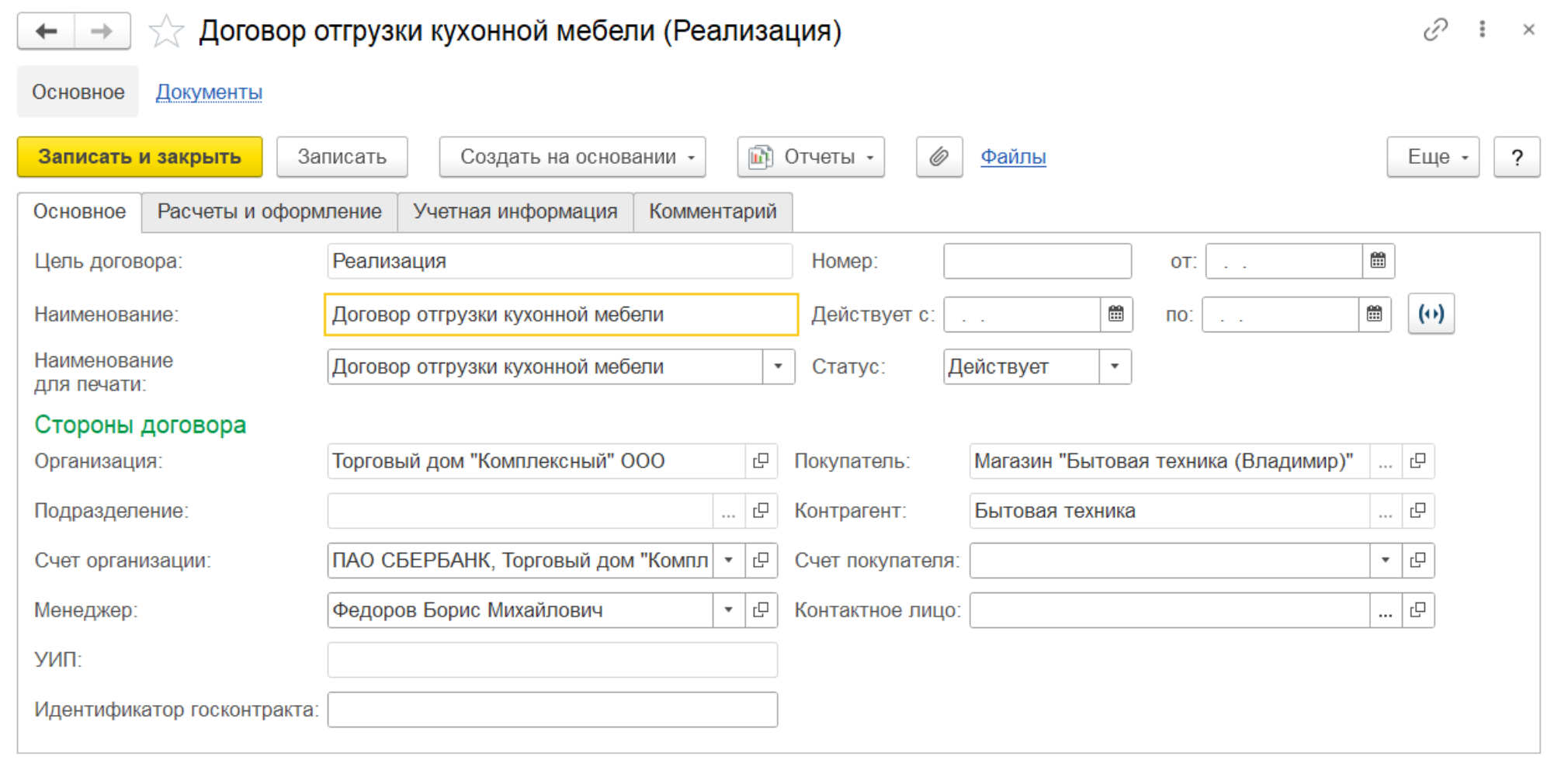
В поле Наименование вводится текстовая информация о названии договора с клиентом. Эта информация отображается во всех списках и служит для удобства визуальной идентификации договора.
Договор содержит информацию о подписавших его сторонах (Организация, Клиент/Контрагент) и параметры ведения расчетов. В карточке договора можно хранить файл с текстом договора или другие относящиеся к нему данные в электронном виде.
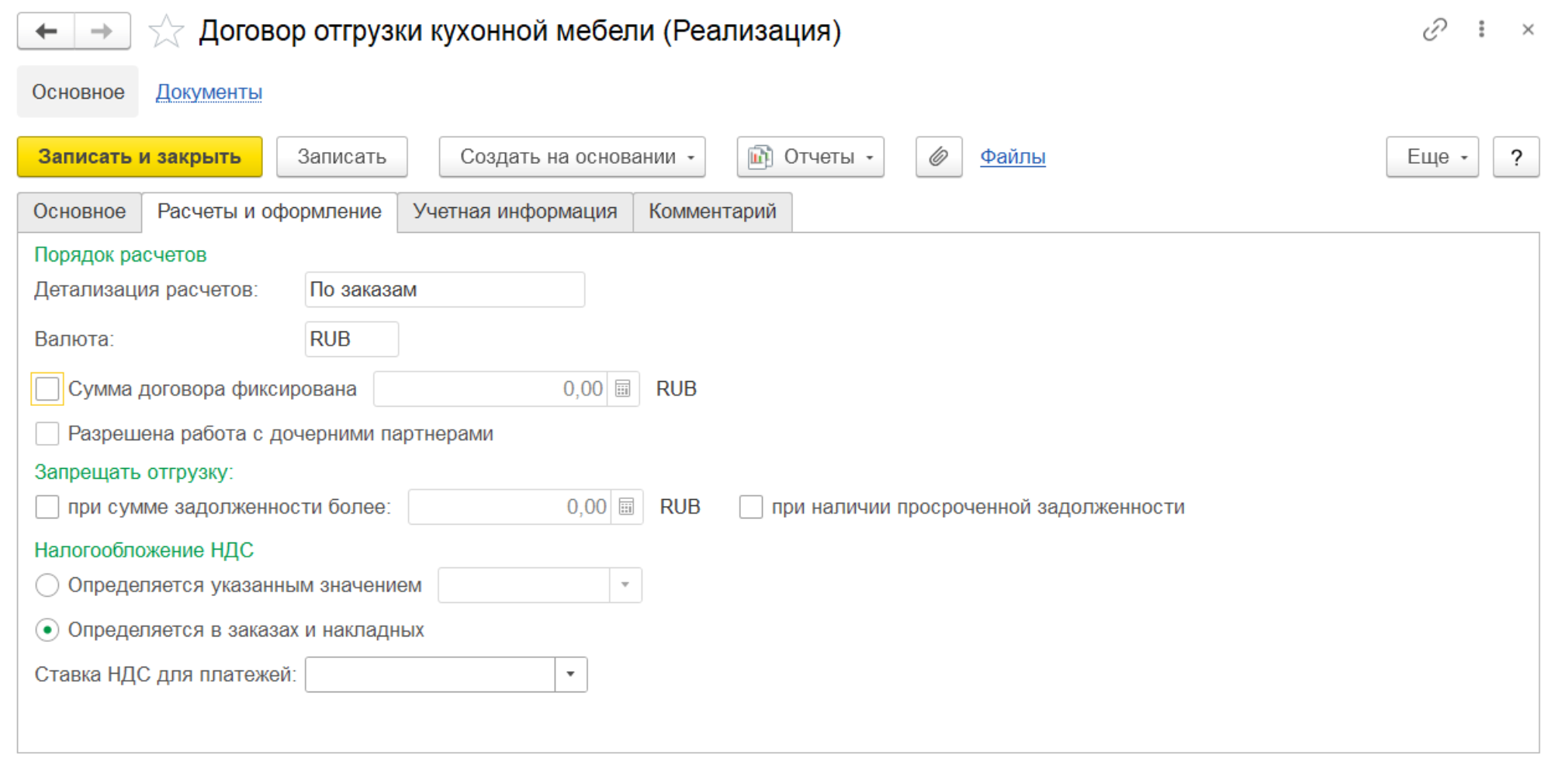
В договоре с клиентом обязательно определяется порядок расчетов: валюта взаиморасчетов и детализация расчетов.
Взаиморасчеты с клиентами ведутся с обязательным указанием валюты, определяемой в договоре или соглашении без договора. Валюта в договоре или соглашении без договора определяет валюту взаиморасчетов в заказе и накладной. Взаиморасчеты с клиентами можно вести в любой валюте, независимо от того в какой валюте ведется регламентированный или управленческий учет.
Взаиморасчеты с клиентами ведутся со следующей детализацией:
Организация – указывается в документах или определяется автоматически по значениям других обязательных полей (например, в кассовых документах – по кассе, в банковских – по расчетному счету);
Партнер;
Контрагент (получатель или плательщик);
Объект расчетов – уровень детализации расчетов, определяемый в первичных документах (договор, заказ, накладная, платежный документ). Детализация учета до договора, заказа или накладной может настраиваться;
Расчетные документы – документы первоначального возникновения расчетов (накладные, платежные документы, взаимозачеты задолженности).
Условия ведения расчетов (валюта, детализация расчетов, порядок оплаты) определяются в договоре или соглашении с клиентом, если не используются договоры.
В договоре с клиентом предусмотрены следующие варианты детализации расчетов (поле Детализация расчетов):
По договорам – позволяет получить обобщенную информацию о состоянии расчетов в рамках конкретного договора:
объектом расчетов является договор;
график оплаты можно задать в договоре либо в заказе/накладной;
оформленные в рамках договора платежи автоматически распределяются по заказам, документам отгрузки (поступления) по принципу ФИФО;
счет на оплату можно сформировать на основании договора, заказа и накладной.
По заказам – позволяет получить информацию о состоянии расчетов по каждому конкретному заказу, распределять оплаты по заказам, которые автоматически засчитываются по накладным, оформленным в рамках заказа (по принципу ФИФО):
объектом расчетов является заказ;
график оплаты задается в заказе;
оформленные в рамках заказа платежи автоматически распределяются по накладным по принципу ФИФО;
счет на оплату можно сформировать на основании заказа.
Аванс по договорам, долг по накладным – позволяет получить информацию о состоянии расчетов как по договору, так и накладной, управлять платежами и их распределением по накладным:
объектом расчетов является и договор, и накладная;
график оплаты может быть указан в договоре (график исполнения договора), либо в заказе/накладной;
предусмотрено автоматическое распределение авансов с договоров на накладные в соответствии с % предоплаты для отгрузки;
при переносе аванса с договора на накладную расчетные документы подбираются по ФИФО и переносятся на объект расчетов – накладную;
счет на оплату можно сформировать на основании договора, заказа и накладной.
Аванс по заказам, долг по накладным – позволяет получить информацию о состоянии расчетов как по заказу, так и по накладной, управлять платежами и их распределением по накладным:
объектом расчетов является и заказ, и накладная;
график оплаты задается в заказе;
накладная уточняет график оплат по заказу;
предусмотрено автоматическое распределение авансов с заказов на накладные в соответствии с % предоплаты для отгрузки;
при переносе аванса с заказа на накладную расчетные документы подбираются по ФИФО и переносятся на объект расчетов – накладную;
счет на оплату можно сформировать на основании заказа и реализации.
По расчетным документам – позволяет получить информацию о состоянии расчетов по каждой накладной, управлять платежами и их распределением по накладным:
объектом расчетов являются платежные документы и накладные;
график оплаты задается в накладной;
предусмотрено ручное распределение платежей по накладным с использованием помощника зачета оплат, доступным из форм накладных;
счет на оплату можно сформировать на основании реализации.
В договоре можно указать фиксированную сумму взаиморасчетов. Для этого необходимо активировать флаг Сумма договора фиксирована и указать суммовое значение в соответствующем поле. График расчетов может определяться заказами/накладными или договором.
По договору предусмотрен контроль просроченной дебиторской задолженности и контроль превышения суммы дебиторской задолженности (настройки раздела Запрещать отгрузку). Сумма указывается в той валюте, которая определена в договоре. Контроль предусмотрен только для договоров с покупателями.
После заполнения всех параметров договор согласовывается с руководством и поставщиком, в договоре устанавливается статус Действует и указывается период действия. Если работа с поставщиком по договору прекращена, то устанавливается статус Закрыт.
Документ Заказ клиента предназначен для регистрации договоренности с клиентом на поставку определенного перечня номенклатуры, определяет порядок и сроки оплаты.
Использование заказов клиентов определяется функциональной опцией НСИ и администрирование – Настройка НСИ и разделов – Продажи – Оптовые продажи – Заказы клиентов.
В этом разделе также определяется вариант ведения заказов клиентов:
Заказ как счет. Заказы используются только для печати счетов на оплату. Товар не резервируется, исполнение заказа не контролируется. Статусы в заказе недоступны.
Заказ со склада. Заказ можно оформить только на товар, который есть в наличии на складе. Товар резервируется на складе с учетом свободных остатков. Контролируется состояние оплаты при оформлении отгрузки по предоплате. Можно контролировать исполнение заказа клиента (не закрывать заказ при неполной отгрузке и/или оплате клиента). В заказе доступны статусы: На согласовании, В резерве, К отгрузке, Закрыт.
Заказ со склада и под заказ. Заказы принимаются не только на товар, имеющийся в наличии, но и на товар, требующий обеспечения. Отгрузка происходит по мере обеспечения. Для этого предусмотрена установка различных вариантов действия для товаров (К обеспечению, Резервировать по мере поступления, Резервировать на складе, Отгрузить). В заказе доступны статусы: На согласовании, К выполнению, Закрыт. Именно этот вариант работы с заказом рассматривается далее в курсе.
Заказ клиента может быть оформлен:
из списка документов Продажи – Оптовые продажи – Заказы клиентов;
на основании индивидуальных соглашений об условиях продаж.
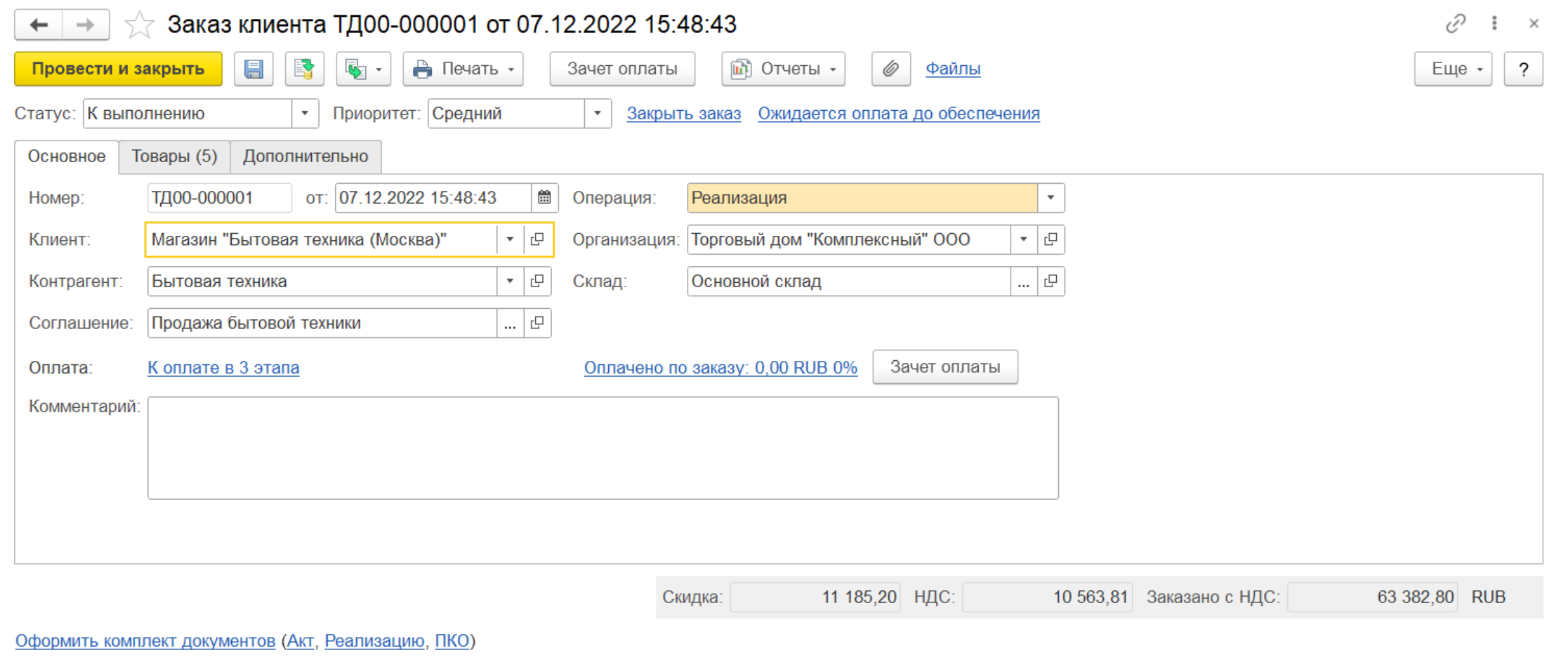
В новом заказе клиента необходимо зарегистрировать данные о клиенте, ввести данные о товарах, которые клиент хочет приобрести, зарегистрировать цены, условия отгрузки и оплаты.
Правила продаж будут автоматически заполнены в соответствии с соглашением (типовым или индивидуальным), которое действует для выбранного клиента. В заказе обязательно указание того соглашения, по которому планируется выполнить продажу клиенту. Если установлен вариант использования соглашений Не использовать, то соглашение в заказе не заполняется.
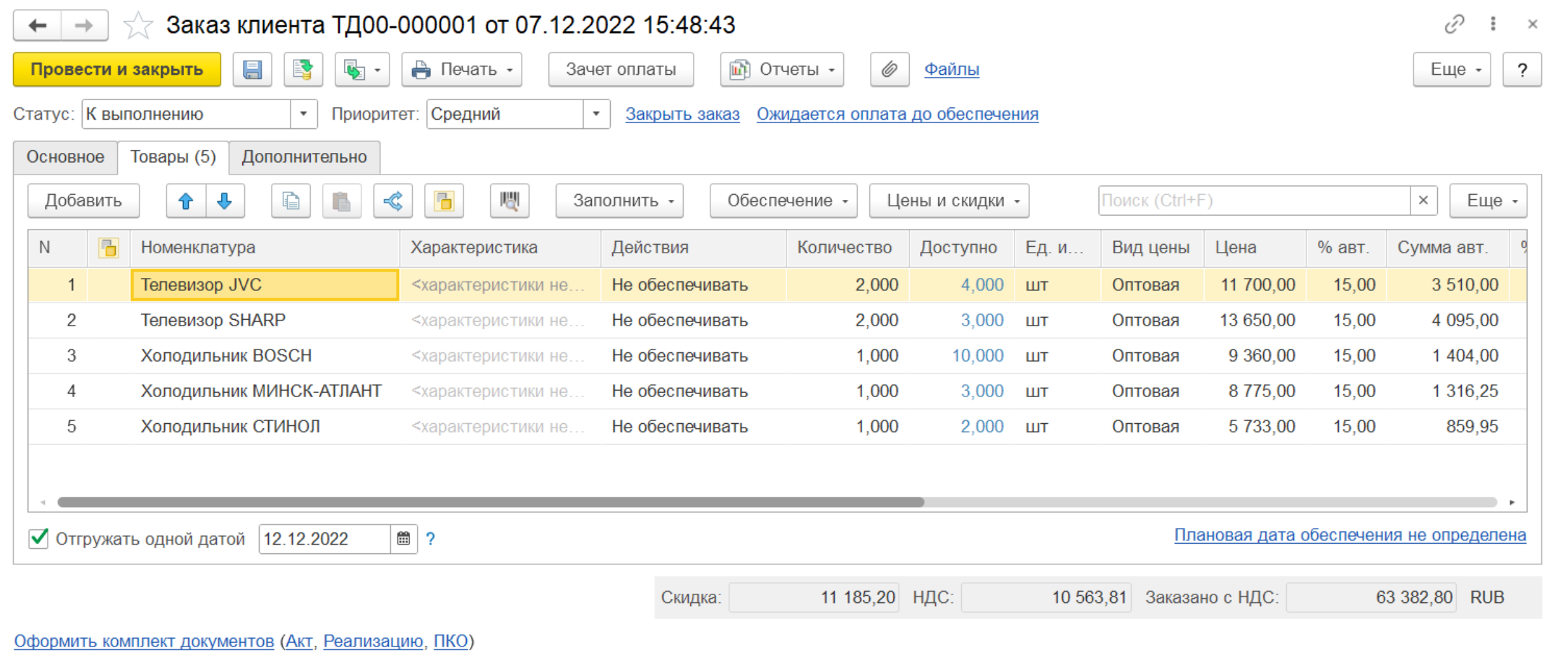
На закладке Товары необходимо заполнить список тех товаров, которые заказывает клиент. Если для соглашения с клиентом, в рамках которого оформляется заказ, определен вид цен и зарегистрированы значения цен, то цены будут автоматически заполнены для позиции номенклатуры. Цены будут заполнены с учетом или без учета НДС в зависимости от условий соглашения.
Расчет скидок (наценок) происходит при проведении документа или выполнении команды Цены и скидки – Рассчитать скидки (наценки). При оформлении продажи могут применяться скидки, которые определены в соглашении с клиентом, и скидки, назначенные на конкретном складе. Все назначенные скидки действуют в соответствии с правилами совместного применения, которые для них указаны в дереве списка скидок.
В списке могут присутствовать скидки, которые назначаются пользователем вручную. Для назначения такого типа скидок используется команда Цены и скидки – Назначить автоматические скидки (наценки).
В заказе клиента можно назначить и ручные скидки. Ручные скидки можно указать в документе для конкретной номенклатурной позиции (процент или сумму). Для назначения такого типа скидок используется команда Цены и скидки – Назначить ручную скидку (наценку).
Список тех скидок, которые были применены в документе, можно посмотреть в отчете Примененные скидки, который вызывается командой Цены и скидки – Открыть информацию о скидках (наценках) для текущей строки. В отчете Примененные скидки предоставлена подробная информация о том, какие скидки могли быть применены и почему не предоставлены те или иные скидки.
При проведении документа автоматически контролируются цены с учетом скидки. Если результирующие цены не будут находиться в диапазоне максимальных и минимальных цен продажи, то проведение документа будет невозможно.
В заказе клиента на закладке Основное по гиперссылке К оплате обязательно должны быть указаны правила оплаты. Регистрацию этапов оплаты следует производить после того, как определен список товаров и цены, по которым товар отгружается клиенту.
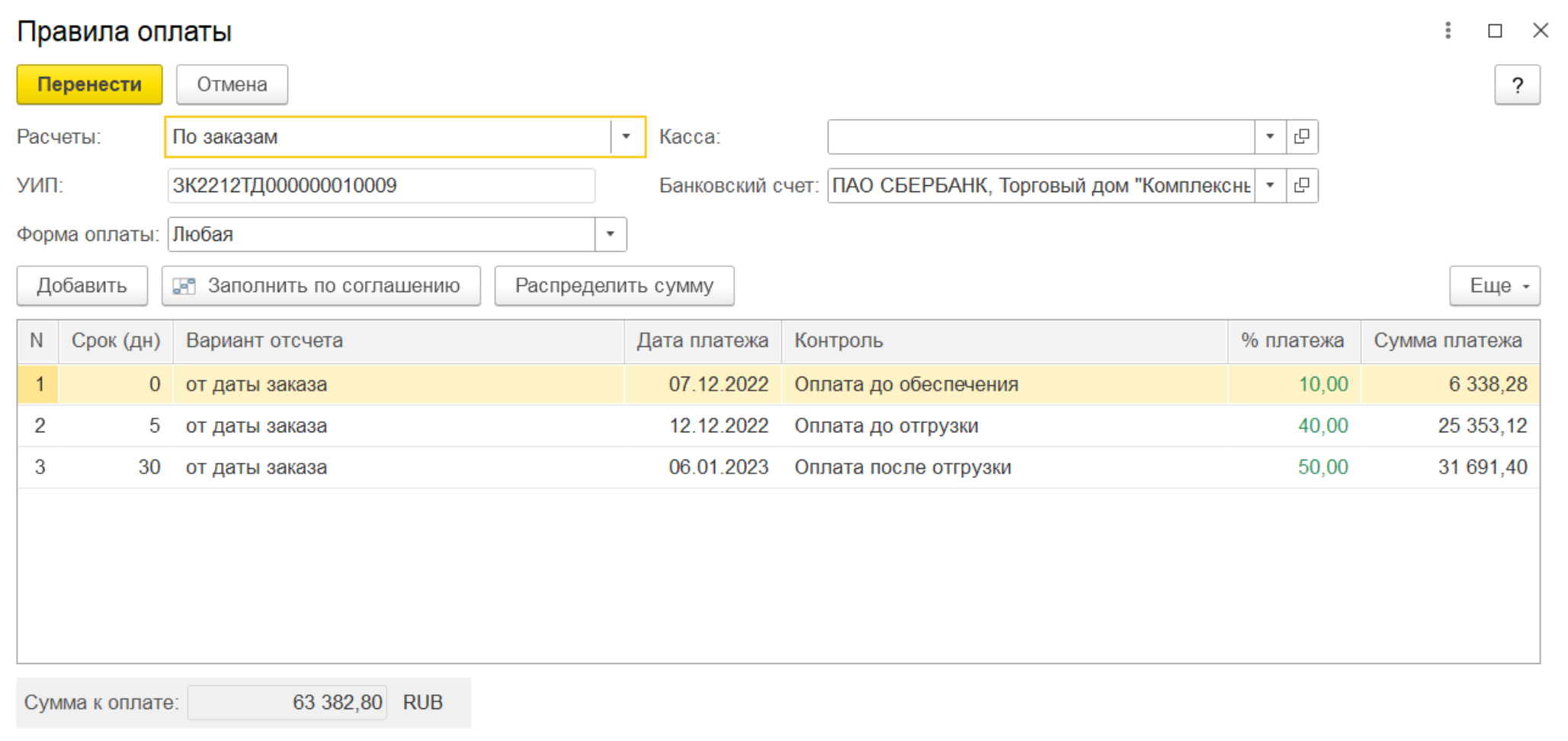
Если этапы оплаты ранее были определены в соглашении об условиях продаж, то они автоматически переносятся в заказ клиента при проведении документа. Если этапы оплаты не заполнены, то программа при проведении заказа клиента предложит добавить один этап оплаты –100% платежа на дату заказа независимо от даты отгрузки).
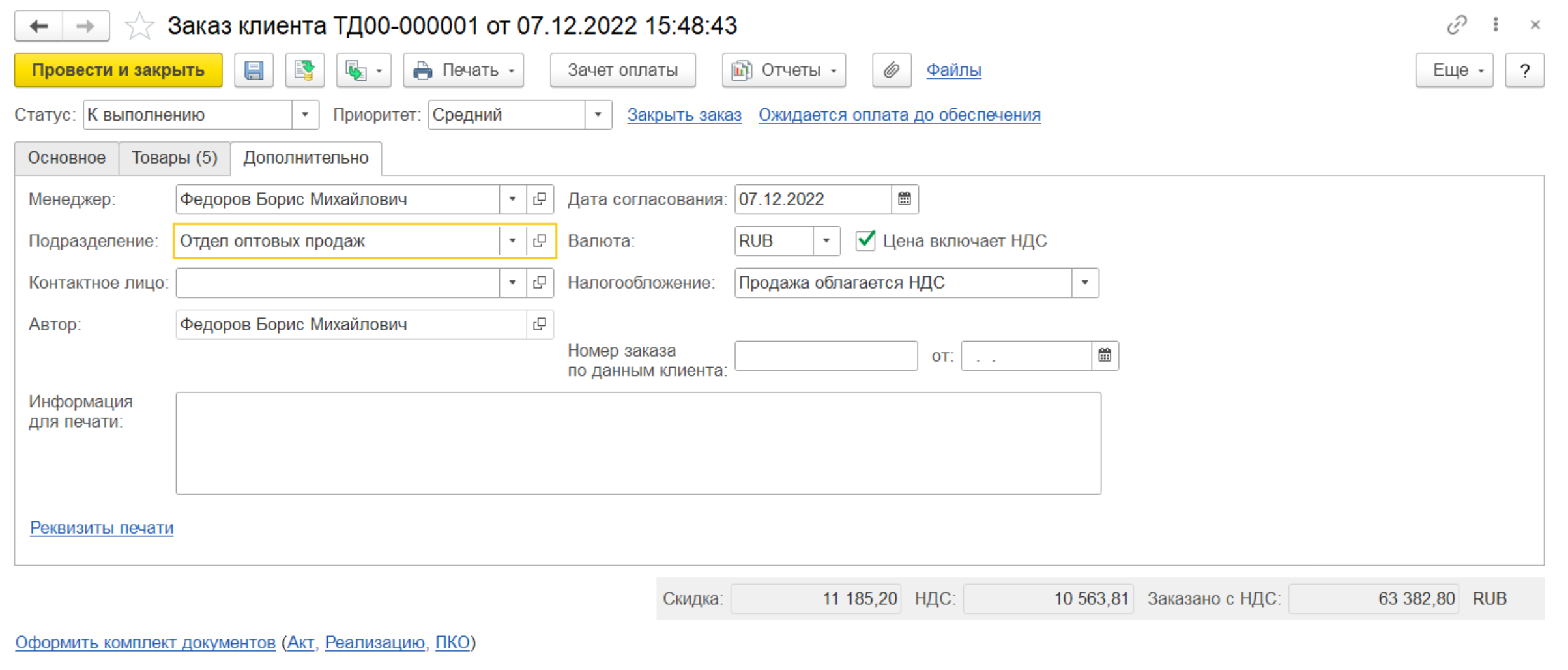
На закладке Дополнительно также указывается дополнительная информация по заказу: менеджер, подразделение, валюта, налогообложение и т. д.
Статус в заказе клиента может иметь следующие значения:
На согласовании – заказ не формирует движений, используется для фиксации несогласованной потребности клиента. Ожидается согласование внутри компании (если это необходимо). Предприятие не берет обязательств перед клиентом по обеспечению и отгрузке заказа, а клиент не берет обязательств по оплате заказа.
К выполнению – заказ согласован как со стороны продавца, так и со стороны покупателя. Заказ принят в работу.
Закрыт – работа по заказу завершена.
При варианте ведения заказов Заказ со склада и под заказ заказы могут приниматься не только на товар, имеющийся на складе, но и на товар, отгрузка которых происходит по мере их обеспечения.
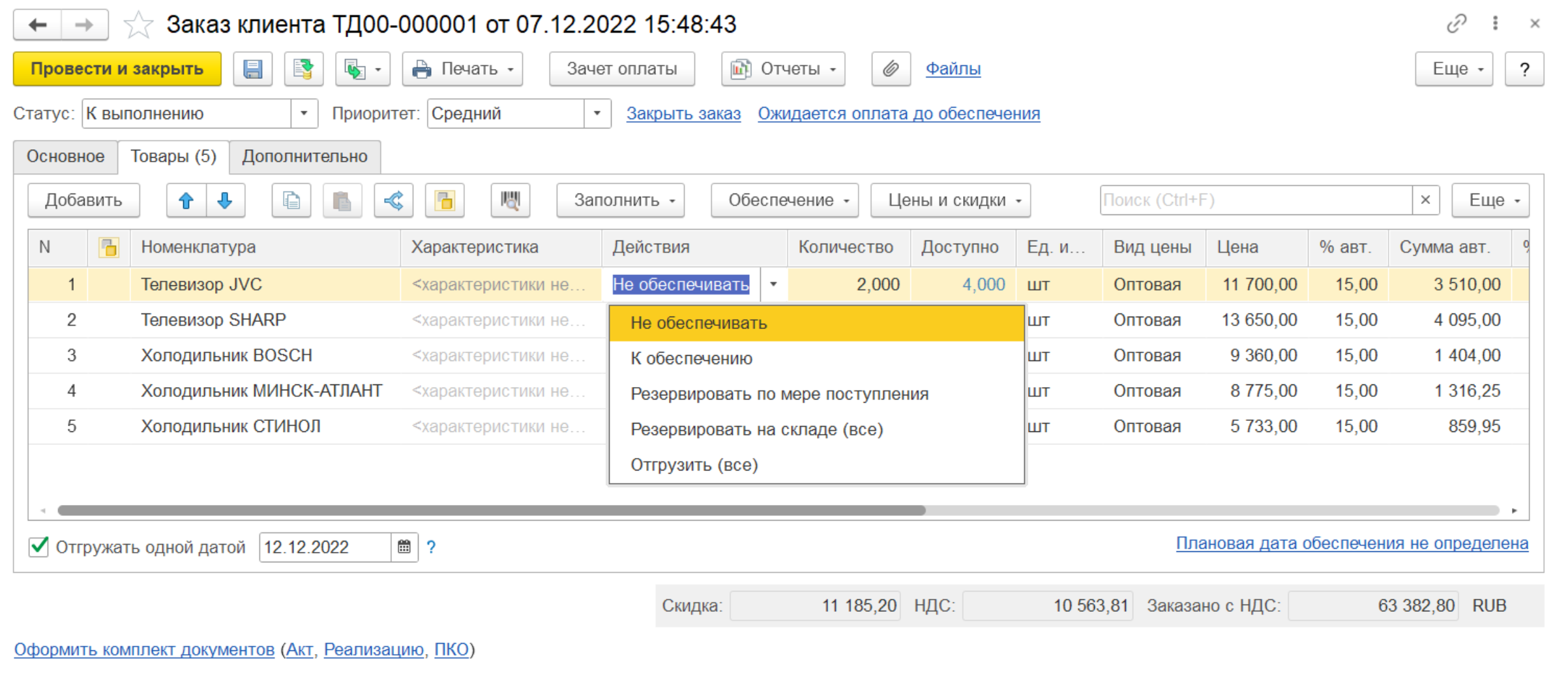
Для управления обеспечением в строках заказов предусмотрена установка действия:
Отгрузить:
выдает распоряжение на отгрузку на складе на указанную дату отгрузки;
уменьшает свободный остаток на складе;
проведение выполняется с контролем свободного остатка на складе.
Резервировать:
фиксирует резерв товара на складе по заказу;
уменьшает свободный остаток на складе;
проведение выполняется с контролем свободного остатка на складе.
Резервировать по мере поступления:
при наличии товара на складе товар встает в резерв под потребность, зафиксированную заказом;
если товара на складе нет, то в качестве обеспечения потребности будут использоваться текущие заказы на поступление;
заказ формирует необеспеченную потребность, если нет заказов на поступление;
по мере поступления товаров товары распределяются на заказ и встают в резерв автоматически;
уменьшает свободный остаток на складе;
проведение выполняется без контроля свободного остатка на складе.
К обеспечению:
фиксирует потребности в заказах без автоматического резервирования товаров на складе;
резерв на складе не формируется;
не уменьшает свободный остаток на складе;
складские запасы распределяются на потребности справочно, без изменения свободного остатка.
Не обеспечивать – товар не резервируется и не планируется к обеспечению. Например, резервирование и обеспечение будут происходить только после получения аванса от клиента:
не формирует резервов, не изменяет свободные остатки;
контроль остатков при проведении не требуется.
Если в строке заказа установлено действие К обеспечению, Резервировать по мере поступления, Не обеспечивать, то в табличной части заказа дополнительно отображается доступное количество товара (колонка Доступно), позволяющее получить информацию о количестве товара, свободном для продажи. Это общее количество товара в наличии за вычетом количества в резерве на складе.
В заказе клиента предусмотрено заполнение желаемой даты отгрузки.
Желаемая дата отгрузки – это дата, к которой клиент хочет получить товар вне зависимости от графика работы предприятия. В заказе клиента можно указать дату отгрузки как для каждой строки заказа (колонка Дата отгрузки), так и в целом на заказ (флаг Отгружать одной датой).
Заполнение желаемой даты отгрузки обязательно только для действия Отгрузить, на эту дату выдается распоряжение на отгрузку. Если заказ с действием К обеспечению и у клиента нет пожеланий по дате отгрузке, то дата отгрузки в заказе не заполняется. В таком случае программа будет считать, что заказ клиента должен обеспечиться как можно раньше.
Относительно желаемой даты отгрузки можно отслеживать возможность поставки товаров клиентам в обработке по состоянию обеспечения заказов. В обработке Состояние обеспечения заказов также можно увидеть информацию по заказам, по которым желаемая дата отгрузки неисполнима. Ориентируясь на дату поставки, на заказ на поступление, которым будет обеспечен заказ на отгрузку, можно отслеживать обеспечение и сообщать информацию клиенту о том, когда планируется поставки.
Текущее состояние заказа клиента можно проконтролировать с использованием рабочего места Состояние обеспечения, доступного по соответствующей гиперссылке в правом нижнем углу на форме заказа клиента.
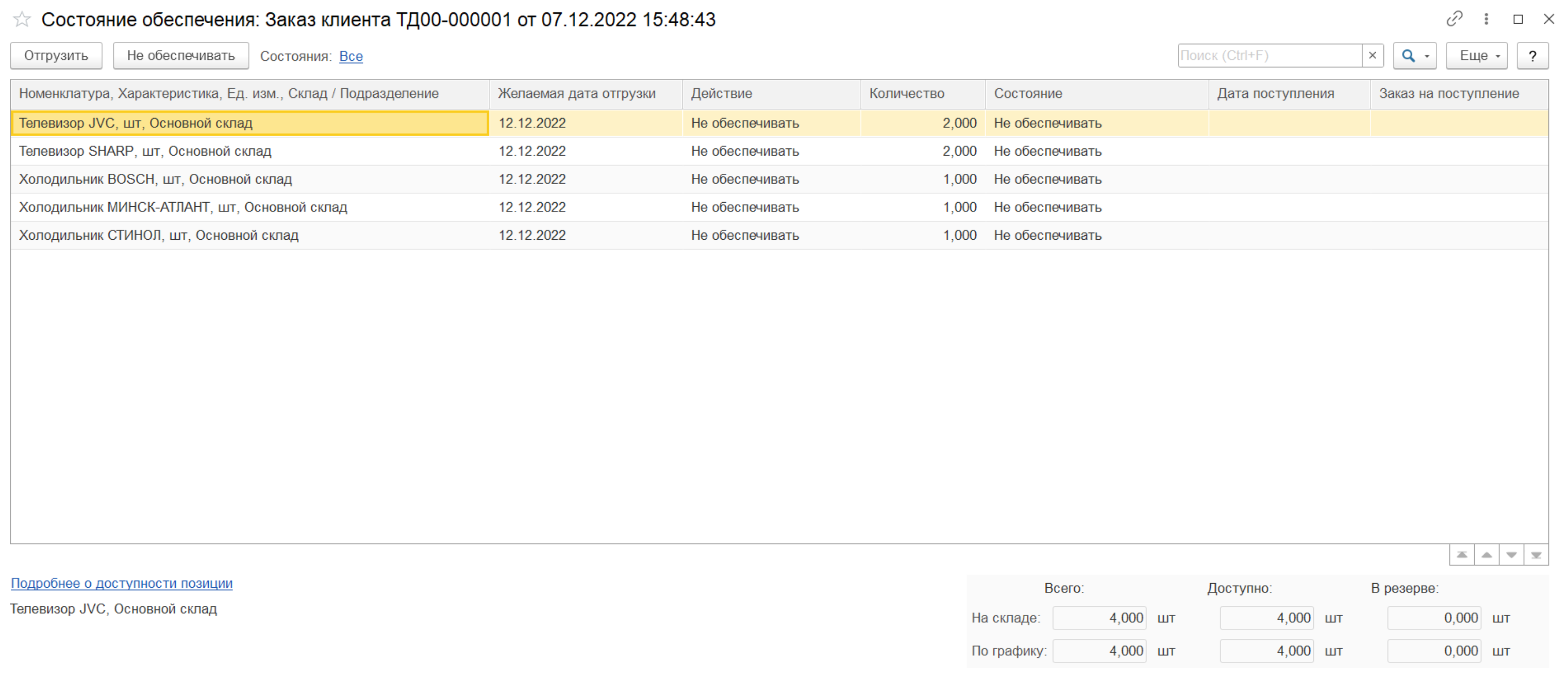
Рабочее место по состоянию обеспечения может принимать различные наименования, в порядке приоритета:
Можно отгрузить сейчас – товары по заказу поступили и зарезервированы.
Дата отгрузки не исполнима – задана желаемая дата отгрузки и заказ не обеспечен в срок до желаемой даты отгрузки.
Возможная дата отгрузки "Плановая дата обеспечения" – желаемая дата отгрузки не задана или заказ обеспечен раньше срока.
Плановая дата обеспечения потребности не определена – заказ не планирует отгрузку.
По каждой позиции заказа можно получить подробную информацию о доступности товаров, как по текущему заказу, так и по другим заказам на отгрузку (гиперссылка Подробнее о доступности позиции в рабочем месте по состоянию обеспечения).
Для контроля состояния обеспечения всех заказов предназначено рабочее место Склад и доставка – Обеспечение потребностей – Состояния обеспечения заказа.
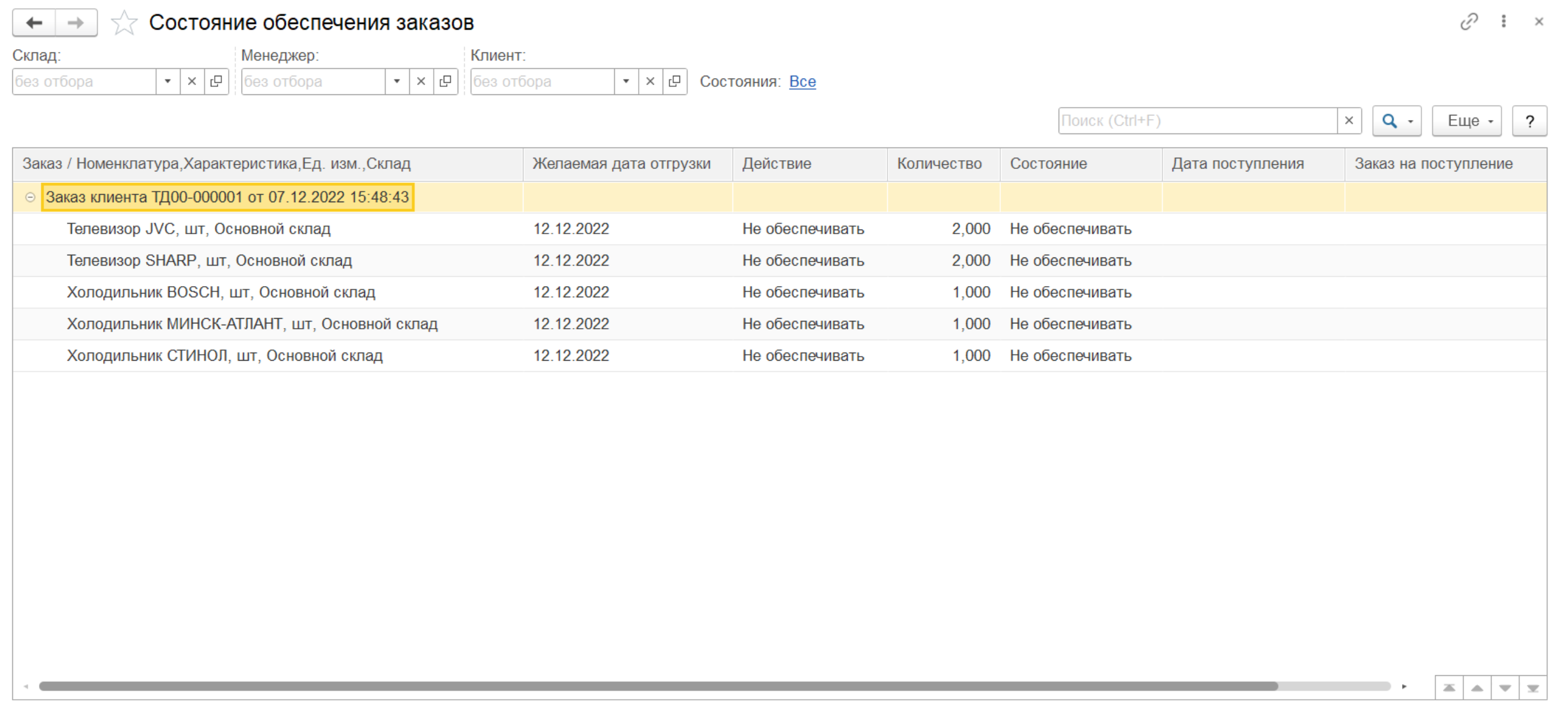
Состояние обеспечения заказов – это рабочее место, предусмотренное для работы менеджера по продажам или начальника отдела продаж.
В рабочее место не попадают заказы на отгрузку в статусе На согласовании.
В колонке Состояние предусмотрены следующие значения:
В резерве – отображается для номенклатурных позиций заказа, для которых в заказе установлено действие Отгрузить, Резервировать на складе, Резервировать по мере поступления.
Обеспечен на складе – отображается для номенклатурных позиций заказа, для которых в заказе установлено действие Резервировать по мере поступления и товар для обеспечения данной позиции поступил на склад (зарезервирован по заказу).
Обеспечен к дате – отображается для номенклатурных позиций заказа, для которых в заказе установлено действие Резервировать по мере поступления и товар для обеспечения данной позиции имеется в ожидаемом поступлении товаров на дату по заказам на поступление.
Ожидается по неподтвержденному заказу – отображается для номенклатурных позиций заказа, для которых в заказе установлено действие Резервировать по мере поступления и товар для обеспечения данной позиции имеется в запланированном поступлении товаров по заказам на поступление, дата поступления которых не определена, не согласована с поставщиком. Например, ожидается поступление по заказу поставщику в статусе Согласован.
Обеспечить – отображается для номенклатурных позиций заказа, для которых в заказе установлено действие К обеспечению, Резервировать по мере поступления и товара для обеспечения данной позиции нет ни на складе, ни в запланированных поступлениях, либо товар есть, но он зарезервирован по другим заказам на отгрузку.
Не обеспечивать – отображается для номенклатурных позиций заказа, для которых в заказе установлено действие Не обеспечивать.
Для позиций, обеспеченных ожидаемыми поступлениями, в колонках Дата поступления и Заказ на поступление отображается информация о заказе на поступление и дата поступления из заказа на поступление.
Для заказа клиента автоматически рассчитывается текущее состояние:
Ожидается согласование. В заказе установлен статус На согласовании. Требуется согласование заказа внутри компании.
Ожидается оплата до обеспечения. В строках заказа установлено действие Не обеспечивать, в правилах оплаты задан вариант отсчета "От даты заказа"/"От даты согласования"/"До даты отгрузки" и контроль "Оплата до обеспечения". Требуется получить аванс до обеспечения товаров. Обеспечение товаров будет осуществляться после получения аванса.
Готов к обеспечению. В строках заказа установлено действие Не обеспечивать.
Ожидается обеспечение. Товара на складе нет (полностью или частично), ожидается поступление, в строках заказа установлено действие К обеспечению/Резервировать по мере поступления.
Ожидается оплата до отгрузки. В строках заказа установлено действие К обеспечению/Резервировать по мере поступления, в правилах оплаты задан вариант отсчета "От даты заказа"/"От даты согласования"/"До даты отгрузки" и контроль "Оплата до отгрузки".
Готов к отгрузке. Товары на складе в наличии. Предоплата до отгрузки получена. В строках заказа можно установить действие Отгрузить.
В процессе отгрузки. В строках заказа установлено действие Отгрузить.
Ожидается оплата. По заказу оформлена Реализация товаров и услуг (неордерный склад) или Реализация товаров и услуг и Расходный ордер на товары (ордерный склад). В правилах оплаты задан вариант отсчета "От даты отгрузки" и контроль "Оплата после отгрузки"/"Оплата независимо от отгрузки".
Готов к закрытию. По заказу выполнены все обязательства как по оплате от клиента, так и по оформлению отгрузки. Для заказа можно установить статус Закрыт.
Закрыт. Для заказа установлен статус Закрыт.
В списке заказов клиентов предусмотрена возможность отбора заказов в соответствии с их текущим состоянием. Например, можно отобрать список необходимых заказов по текущему состоянию "Все ожидающие оплаты" или "Все ожидающие исполнения" и т. д.
Просроченные заказы в списке отображаются красным цветом. Используя фильтр по срокам выполнения, можно посмотреть те заказы, которые должны быть выполнены завтра, через неделю и т. д. Заказы можно отсортировать по срокам выполнения, чтобы в начале списка отображались те заказы, которые надо отработать в первую очередь.
В списке заказов отображается процент выполнения заказа в части отгрузки, оплаты и задолженности по заказу. Информация отображается только в том случае, если расчеты ведутся по заказам.
Для анализа состояния выполнения заказа клиента используется отчет Состояние выполнения. Отчет можно сформировать по одному или нескольким выделенным в списке заказам. В отчете показывается подробная информация о состоянии оплаты и отгрузки по заказу.
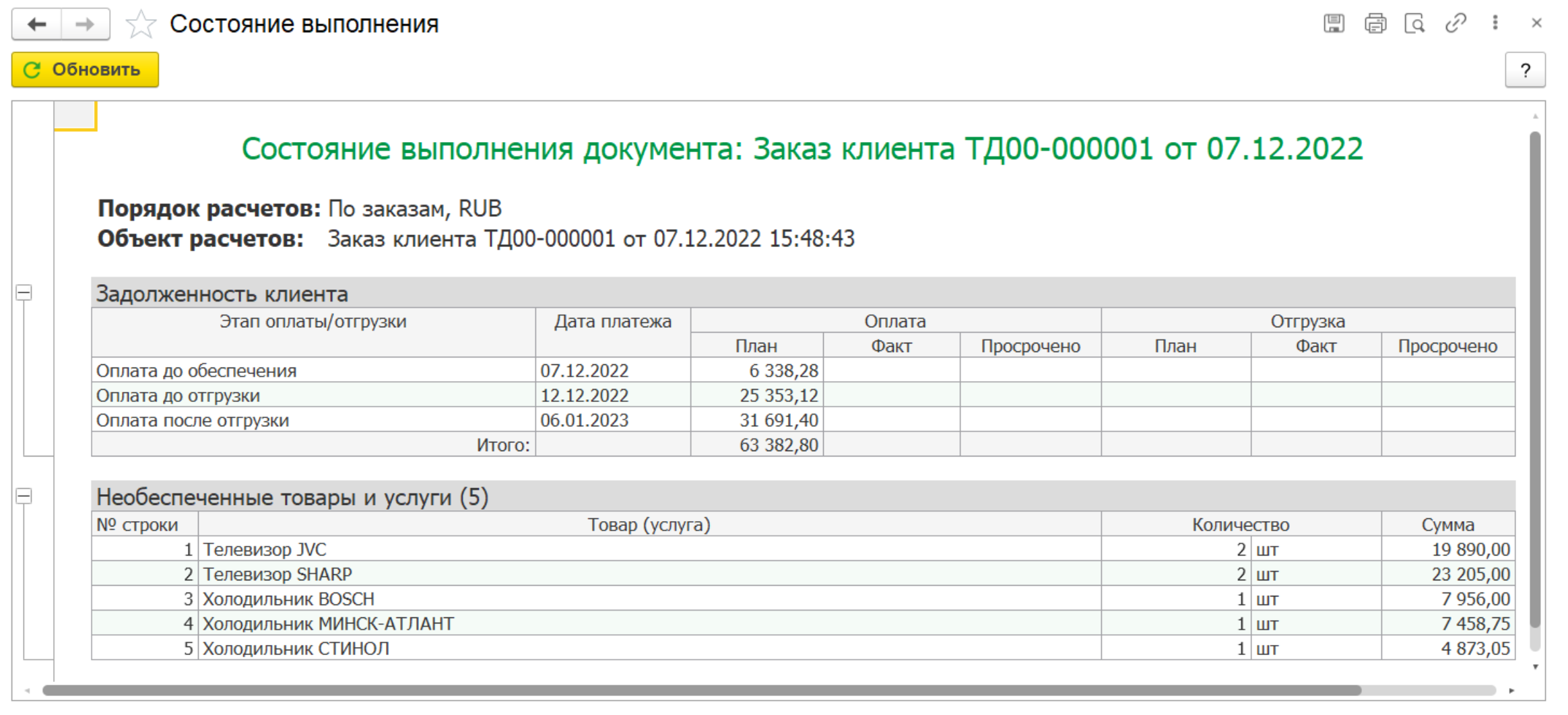
Заказ, по которому выполнены все обязательства, можно закрыть. Заказ считается выполненным, если планируемая отгрузка оформлена, и вся сумма оплаты получена от клиента.
Если какие-то товары по заказу не были отгружены клиенту, то в заказе для таких товаров необходимо установить признак Отменено. Если в заказе необходимо отменить какие-то конкретные строки товаров или все строки из заказа, то необходимо выделить нужные строки в табличной части документа и воспользоваться командой Заполнить – Отменить выделенные строки. После установки признака Отменено строки с отмененными позициями будут отмечены серым цветом, а также автоматически будет откорректирован график движения товаров (информация об ожидаемой отгрузке клиенту).
Если строки в заказе нужно отменить после отгрузки товаров клиенту, то необходимо воспользоваться командой Заполнить – Отменить непоставленные строки. В этом случае список товаров будет откорректирован в соответствии с уже оформленными документами отгрузки. Будет установлен признак Отменено у тех строк, которые не были отгружены. При этом если не была отгружена часть товара, то программа автоматически разобьет строки и установит признак Отменено только у тех строк, по которым не зарегистрированы документы отгрузки. При отмене непоставленных строк в заказе учитывается факт отгрузки товаров на ордерном складе. По отмененным позициям будет автоматически откорректирован график движения товаров (информация об ожидаемой отгрузке клиенту).
Если включена функциональная опция НСИ и администрирование – Настройка НСИ и разделов – Продажи – Оптовые продажи – Причины отмены заказов клиентов, то для непоставленных строк заказа необходимо указать причину отмены, выбрав ее из предварительно заполненного классификатора Продажи – См. также – Причины отмены заказов клиентов. Это позволит в отчетах не только увидеть факт отмены позиций в заказах клиентов, но и получить информацию по каким причинам чаще всего отменяются позиции в заказах клиентов.
Для анализа данных по причинам отказов, повлекших за собой отмену заказов клиентов, можно воспользоваться отчетом Причины отмены заказов клиентов, который доступен в разделе Продажи – Отчеты по продажам – Качество обслуживания клиентов. Отчет позволяет выявить построчные отклонения в заказах клиента с возможностью дальнейшего анализа причин отказов, а также выявить наиболее частые причины отказов, для возможности последующего проведения по ним оперативного анализа.
Предусмотрен контроль состояния оплаты и состояния отгрузки по заказу клиента: заказ не может быть закрыт, если по нему не выполнены обязательства по оплате и отгрузке. Такая возможность определяется функциональными опциями НСИ и администрирование – Настройка НСИ и разделов – Продажи – Оптовые продажи, при установке которых для заказа доступен дополнительный статус Закрыт:
Контроль отгрузки при закрытии заказов и заявок – установка запрета на закрытие заказов клиентов и заявок на возврат товаров от клиента, отгруженных не полностью.
Контроль оплаты при закрытии заказов и заявок – установка запрета на закрытие заказов клиентов и заявок на возврат товаров от клиента, оплаченных не полностью. Только для заказов с детализацией расчетов По заказам.
Порядок закрытия заказа зависит от того, контролируется ли отгрузка и/или оплата при закрытии заказа. Если отгрузка и/или оплата при закрытии заказа не контролируются, то заказ закрывается автоматически при выполнении всех обязательств (полной оплаты, отгрузки и отмены всех непоставленных строк). Статус Закрыт в документе Заказ клиента недоступен. Если не выполнены все обязательства по заказу, то скорректировать строки заказа и закрыть заказ можно с использованием помощника закрытия заказов (гиперссылка Закрыть заказ на форме документов Заказ клиента/Реализация товаров и услуг). Если отгрузка и/или оплата при закрытии заказа контролируются, то в документе Заказ клиента доступен статус Закрыт. Заказы закрываются вручную путем установки статуса Закрыт или с использованием помощника закрытия заказа (гиперссылка Закрыть заказ на форме документов Заказ клиента/Реализация товаров и услуг). Предусмотрена также возможность закрытия заказов из списка заказов клиентов (команда Действия – Закрыть заказы). По результату применения команды будет открыт помощник закрытия заказов. Помощник закрытия заказов позволяет обрабатывать большое количество строк одновременно, отменить непоставленные строки и установить статус Закрыт.
Закрытые заказы в списке отображаются серым цветом.
П рактикум №28
рактикум №28
Необходимо зарегистрировать заказ клиента:
Статус – К выполнению
Закладка "Основное":
Клиент – Магазин "Бытовая техника (Москва)"
Контрагент – Бытовая техника
Соглашение – Продажа бытовой техники
Операция – Реализация
Организация – Торговый дом "Комплексный" ООО
Склад – Основной склад
Закладка "Товары":
|
№ |
Номенклатура |
Количество |
Вид цены |
Цена |
% авт. |
Сумма |
|
1. |
Телевизор JVC |
2 шт. |
Оптовая |
11 700,00 |
15% |
19 890,00 |
|
2. |
Телевизор SHARP |
2 шт. |
Оптовая |
13 650,00 |
15% |
23 205,00 |
|
3. |
Холодильник BOSCH |
1 шт. |
Оптовая |
9 360,00 |
15% |
7 956,00 |
|
4. |
Холодильник МИНСК-АТЛАНТ |
1 шт. |
Оптовая |
8 775,00 |
15% |
7 458,75 |
|
5. |
Холодильник СТИНОЛ |
1 шт. |
Оптовая |
5 733,00 |
15% |
4 873,05 |
Для всех строк в табличной части установить действие "Не обеспечивать".
Отгружать одной датой – +5 дней от даты заказа
Общая сумма по документу с учетом скидок – 63 382,80 RUB
Закладка "Дополнительно":
Подразделение – Отдел оптовых продаж
Валюта – RUB
Цена включает НДС – Да
Налогообложение – Продажа облагается НДС
После проведения документа проконтролировать, что на закладке "Основное" по гиперссылке "К оплате" этапы оплаты заполнены следующим образом:
Расчеты – По заказам
Форма оплаты – Любая
Банковский счет – ПАО СБЕРБАНК, Торговый дом "Комплексный" ООО (RUB)
|
Срок (дн) |
Вариант отсчета |
Дата платежа |
Контроль |
% платежа |
Сумма платежа |
|
0 |
От даты заказа |
Дата заказа |
Оплата до обеспечения |
10% |
6 338,28 |
|
5 |
От даты заказа |
+5 дней от даты заказа |
Оплата до отгрузки |
40% |
25 353,12 |
|
30 |
От даты заказа |
+30 дней от даты заказа |
Оплата после отгрузки |
50% |
31 691,40 |

Для работы со счетами, которые выставляются клиенту для оплаты, можно использовать упрощенный механизм, при котором счета лишь печатаются из программы, а можно вести учет выписанных счетов в системе. На выбор режима работы со счетами влияет функциональная опция НСИ и администрирование – Настройка НСИ и разделов – Продажи – Оптовые продажи – Счета на оплату.
Если функциональная опция не установлена, то счет будет представлять собой лишь печатную форму бланка, которую можно сформировать из формы заказа или накладной по команде Печать – Счет на оплату. Такой счет печатается с детализацией до номенклатуры, указанной в заказе. Счет печатается на всю сумму заказа без учета этапов оплаты.
Если функциональная опция установлена, то для регистрации выставленных клиентам счетов используется специальный документ Счет на оплату.
Использование документа Счет на оплату позволяет:
автоматически вести хронологию номеров выписанных счетов;
видеть по каким заказам, какие выписаны счета;
формировать счета по каждому этапу оплаты по заказу;
вести учет аннулированных счетов.
Счета на оплату, как выставленные, так и аннулированные, хранятся в списке Продажи – Оптовые продажи – Счета на оплату.
Документ Счет на оплату вводится на основании документа, который является объектом расчетов, и заполняется по остаткам расчетов. Если расчеты ведутся по заказам, то документ Счет на оплату можно оформить на основании заказа клиента, который является объектом расчетов. В списке заказов клиентов можно отобрать заказы, которые должны быть оплачены в соответствии с этапами оплаты, но оплата по ним еще не поступила (отбор по текущему состоянию "Все ожидающие оплаты") и на основании каждого заказа ввести счет на оплату. Если расчеты ведутся по накладным, то документ Счет на оплату можно оформить на основании накладной, которая является объектом расчетов. Если расчеты ведутся по договорам, то документ Счет на оплату можно оформить на основании договора, который является объектом расчетов.
При вводе счета на оплату на основании заказа, накладной или договора открывается помощник Создание счетов на оплату. В помощнике на закладке Этапы оплаты устанавливаются флаги у тех этапов оплаты, по которым необходимо создать счет на оплату. Счет на оплату можно сразу напечатать (команда Создать и распечатать счет).
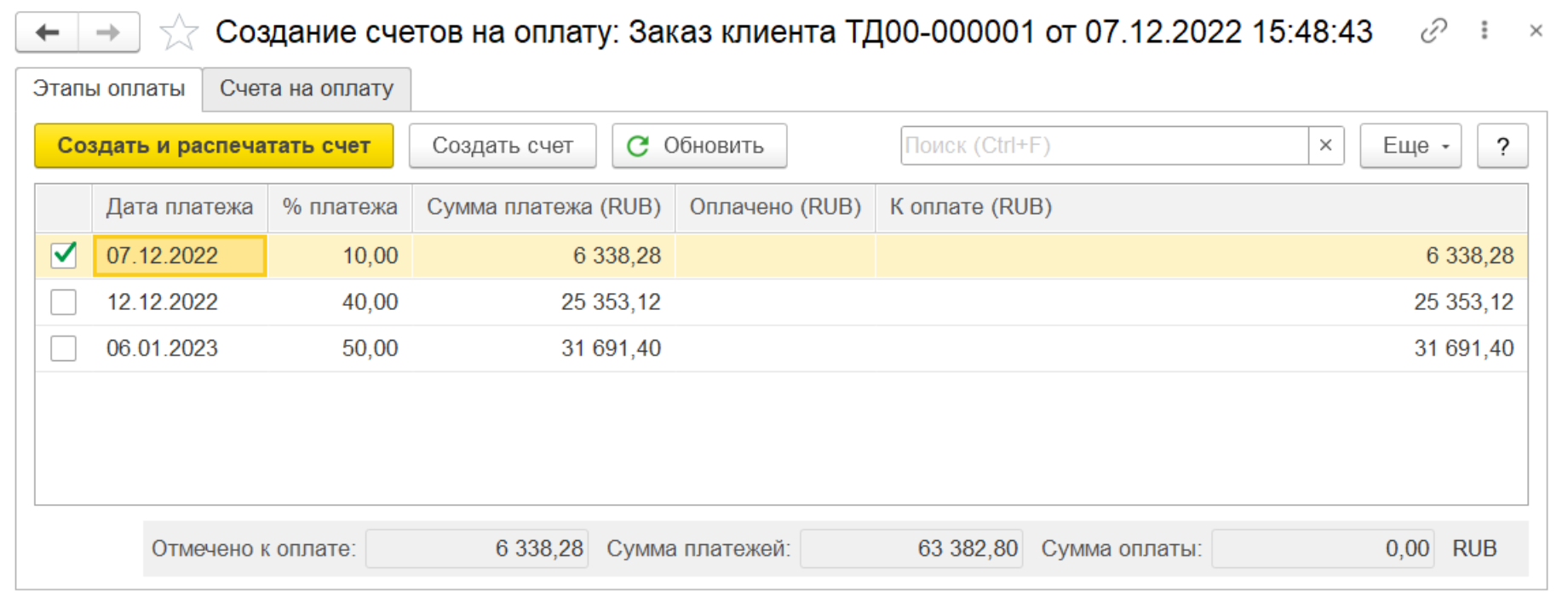
Будет создан новый счет на оплату, информация в котором будет заполнена в соответствии с указанной суммой оплаты по заказу.
Информация о выставленном счете на оплату будет отображаться на закладке Счета на оплату. Для счета будет установлено состояние Выставлен. Используя данный список, можно повторно распечатать ранее выставленные счета или аннулировать неоплаченные клиентом счета на оплату (команда Аннулировать).
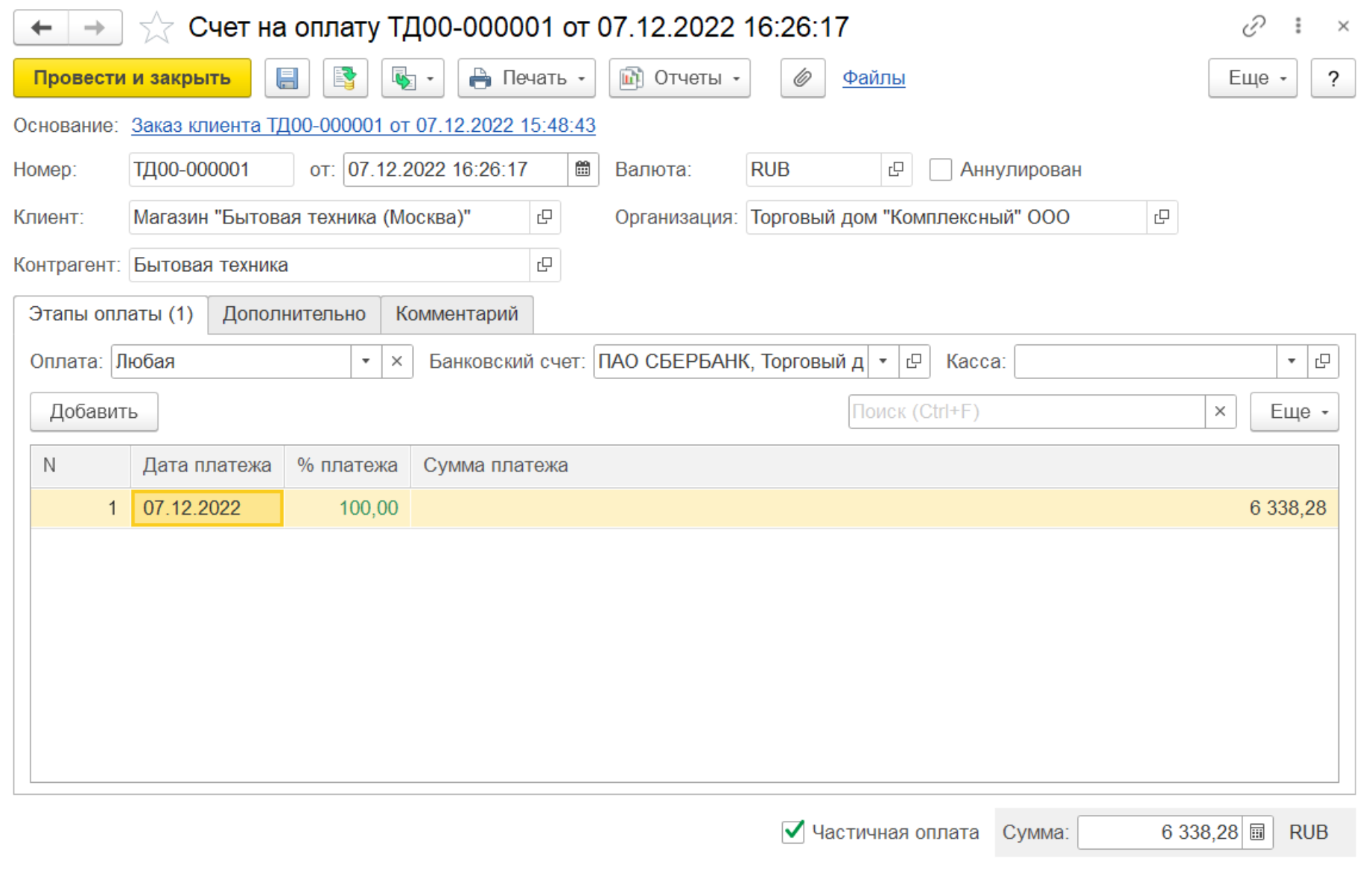
Если счет выставляется на всю сумму заказа, то в печатную форму счета на оплату выводится список товаров по заказу клиента. Счет печатается с учетом этапов оплаты, заданных в правилах оплаты заказа. В качестве назначения платежа заполняется заказ, по которому был выставлен счет на оплату.
Если счет выставляется на часть суммы заказа, то в печатную форму счета на оплату выводится предопределенная строка, например: "Оплата по заказу клиента №1". Текст строки можно отредактировать в счете на оплату в поле Назначение платежа на закладке Дополнительно.
Если расчеты ведутся по договорам и график исполнения оплат определяется заказом, то документ Счет на оплату можно ввести на основании заказа или договора. В печатной форме счета на оплату, созданного на основании договора или заказа, не предусмотрено заполнение списка товаров, и счет печатается без учета этапов оплаты. В качестве назначения платежа заполняется договор, по которому был выставлен счет на оплату.
В печатной форме счета на оплату, сформированного на физическое лицо, можно вывести QR-код. Для такой возможности должен быть заполнен счет организации в реквизитах печати заказа клиента или в реквизитах печати ТОРГ-12.
Проведение документа Счет на оплату никак не отражается в системе взаиморасчетов с клиентом. Счета на оплату не являются разрезом учета взаиморасчетов.
Оплата счетов, выставленных клиентам, осуществляется документами:
Приходный кассовый ордер (наличная оплата);
Поступление безналичных ДС (безналичная оплата).
Поступление наличных денежных средств оформляется в рабочем месте Казначейство – Касса – Приходные кассовые ордера. При поступлении оплаты от клиента создается документ Приходный кассовый ордер с видом операции Поступление оплаты от клиента.
Основанием для оплаты могут быть заказы клиентов, документы отгрузки, договоры с клиентами (в зависимости от того, что является объектом расчетов с клиентом). Распоряжения на оплату кассир может увидеть в рабочем месте на закладке К поступлению. Кассир находит распоряжение, по которому необходимо принять денежные средства, и оформляет документ оплаты. Если предварительно клиенту был выставлен счет на оплату, то поступление наличных денежных средств оформляется на основании выставленного счета на оплату.
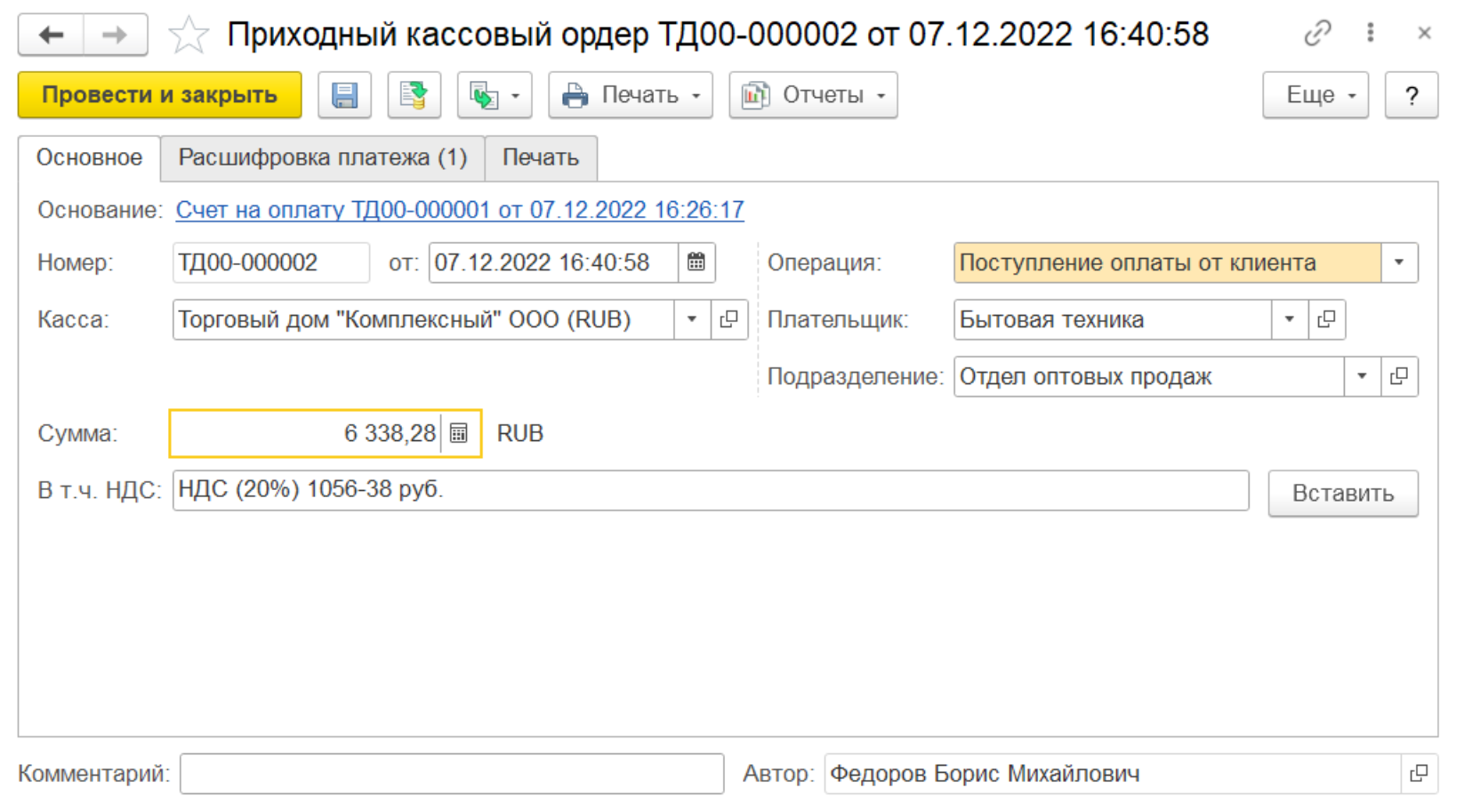
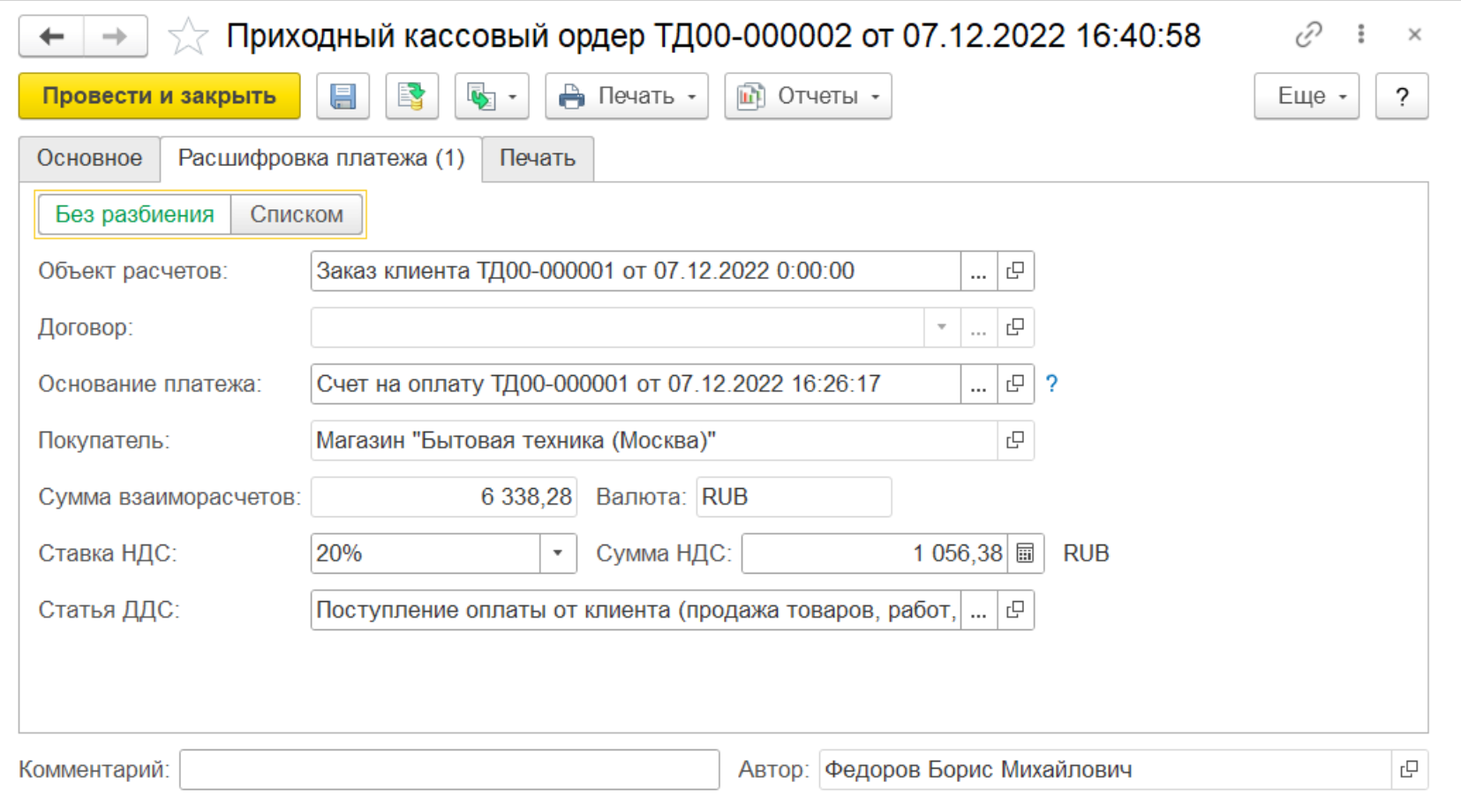
Для работы с безналичными платежами предназначено рабочее место Казначейство – Банк – Безналичные платежи. При поступлении оплаты от клиента создается документ Поступление безналичных ДС с видом операции Поступление оплаты от клиента.
Основанием для оплаты могут быть заказы клиентов, документы отгрузки, договоры с клиентами (в зависимости от того, что является объектом расчетов с клиентом). Распоряжения на оплату можно увидеть в рабочем месте по гиперссылке К поступлению. По этой гиперссылке открывается рабочее место, где можно найти распоряжение, по которому ожидается поступление денежных средств, и оформить документ оплаты. Если предварительно клиенту был выставлен счет на оплату, то поступление безналичных денежных средств оформляется на основании выставленного счета на оплату.
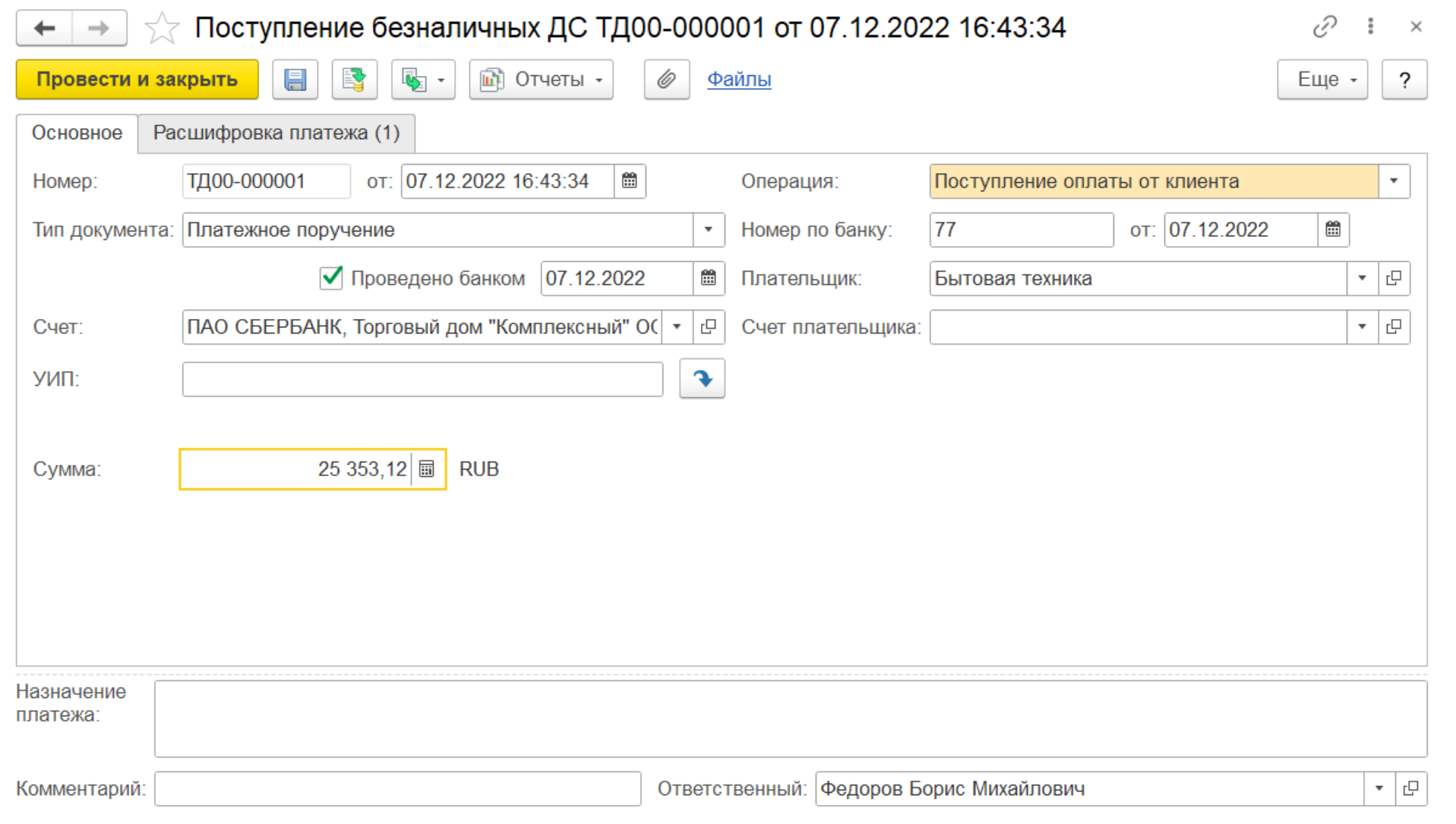
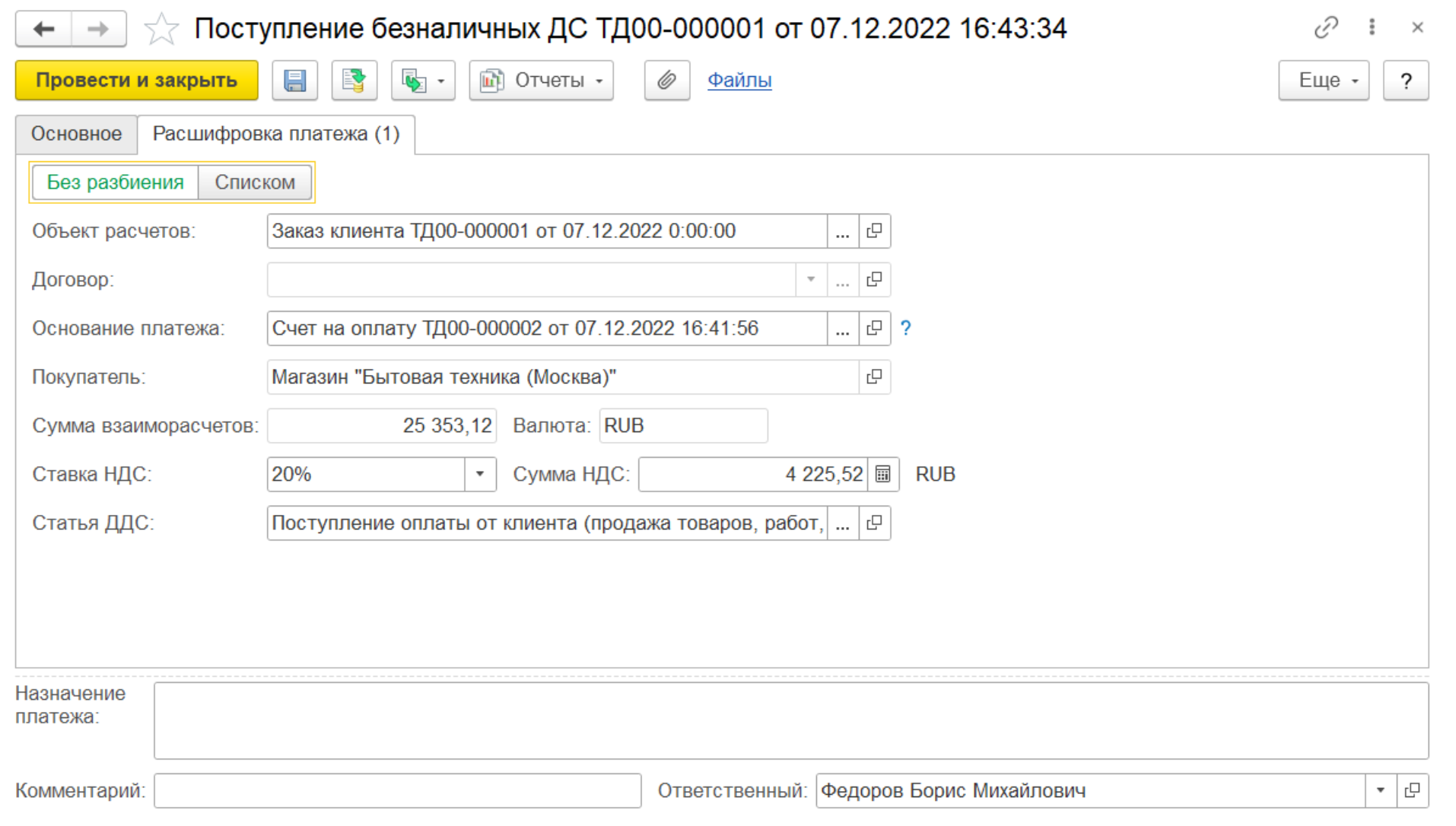
Документ Поступление безналичных денежных средств может быть оформлен в виде платежного поручения, инкассового поручения, платежного ордера и т. д. Это определяется типом документа.
Рабочее место Безналичные платежи может быть использовано как для ручной обработки выписок банка, так и для работы с использованием обмена с банком.
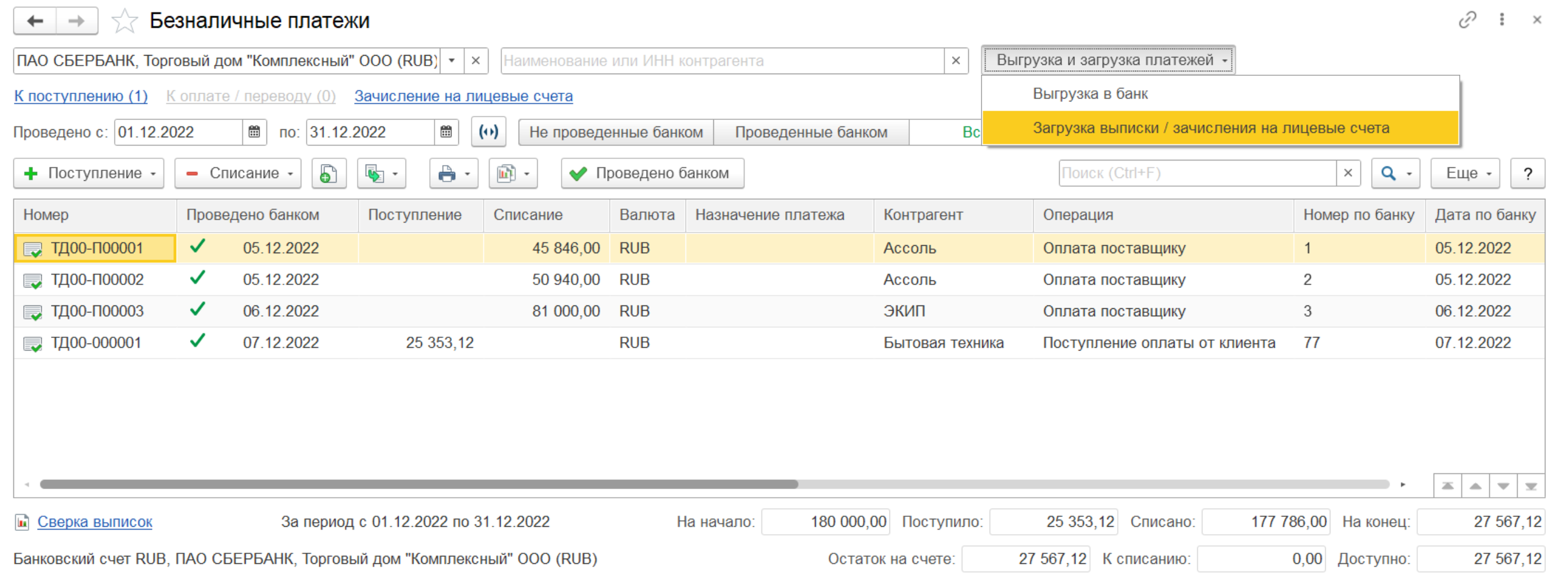
Платежные документы отбираются по дате проведения банком. Не проведенные банком платежи отображаются в начале общего списка платежных документов и выделяются красным цветом, если документ был создан до текущей даты. В журнале можно быстро отобрать документы, не проведенные банком, установив переключатель Не проведенные банком.
При получении банковской выписки пользователь может отметить в списке указанные в банковской выписке платежи и выполнить команду Проведено банком. Отметку о проведении банком можно установить также непосредственно в платежном документе.
Прикладное решение позволяет передавать в банк в электронном виде платежные документы на безналичное перечисление денежных средств с расчетного счета организации, а также обеспечивает обратный автоматический прием из банка платежных документов на поступление безналичных денежных средств. Возможность обмена с банком включается по каждому банковскому счету отдельно в карточке банковского счета на закладке Обмен с банком. Работа с банковскими выписками производится непосредственно в рабочем месте Безналичные платежи с использованием команды Выгрузка и загрузка платежей.
Для сверки с банком предусмотрено формирование ведомости движения денежных средств по дням за заданный период. Вызов ведомости осуществляется по гиперссылке Сверка выписок в нижнем левом углу рабочего места Безналичные платежи.
П рактикум №29
рактикум №29
Необходимо зарегистрировать поступление оплаты от клиента. Первый платеж (оплата до обеспечения заказа) производится наличными денежными средствами по счету на оплату. Второй платеж (оплата до отгрузки товаров клиенту) производится безналичными денежными средствами также по предварительно выставленному счету на оплату.
1. Создать документ "Счет на оплату" (на основании документа "Заказ клиента"). В появившемся помощнике создания счетов на оплату отметить флагом только первый этап оплаты по заказу и создать счет:
Клиент – Магазин "Бытовая техника (Москва)"
Контрагент – Бытовая техника
Валюта – RUB
Организация – Торговый дом "Комплексный" ООО
Закладка "Этапы оплаты":
Оплата – Любая
Банковский счет – ПАО СБЕРБАНК, Торговый дом "Комплексный" ООО (RUB)
В табличной части:
|
Дата платежа |
% платежа |
Сумма платежа |
|
Дата заказа |
100% |
6 338,28 |
Закладка "Дополнительно":
Руководитель – Генеральный директор Федоров Б. М.
Главный бухгалтер – Главный бухгалтер Гладилина В. М.
2. Создать документ "Приходный кассовый ордер" (на основании документа "Счет на оплату"):
Закладка "Основное":
Касса – Торговый дом "Комплексный" ООО (RUB)
Сумма – 6 338,28 RUB
Операция – Поступление оплаты от клиента
Плательщик – Бытовая техника
Подразделение – Отдел оптовых продаж
Закладка "Расшифровка платежа":
Объект расчетов – Заказ клиента ТД00-000001
Основание платежа – Счет на оплату ТД00-000001
Покупатель – Магазин "Бытовая техника (Москва)"
Сумма взаиморасчетов – 6 338,28
Валюта – RUB
Ставка НДС – 20%
Сумма НДС – 1 056,38 RUB
Статья ДДС – Поступление оплаты от клиента (продажа товаров, работ, услуг)
3. В заказе клиента ТД00-000001 для всех строк установить действие "Резервировать на складе".
4. Создать документ "Счет на оплату" (на основании документа "Заказ клиента"). В появившемся помощнике создания счетов на оплату отметить флагом только второй этап оплаты по заказу и создать счет:
Клиент – Магазин "Бытовая техника (Москва)"
Контрагент – Бытовая техника
Валюта – RUB
Организация – Торговый дом "Комплексный" ООО
Закладка "Этапы оплаты":
Оплата – Любая
Банковский счет – ПАО СБЕРБАНК, Торговый дом "Комплексный" ООО (RUB)
В табличной части:
|
Дата платежа |
% платежа |
Сумма платежа |
|
+5 дней от даты заказа |
100% |
25 353,12 |
Закладка "Дополнительно":
Руководитель – Генеральный директор Федоров Б. М.
Главный бухгалтер – Главный бухгалтер Гладилина В. М.
5. Создать документ "Поступление безналичных денежных средств" (на основании документа "Счет на оплату"):
Закладка "Основное":
Тип документа – Платежное поручение
Проведено банком – Да
Счет – ПАО СБЕРБАНК, Торговый дом "Комплексный" ООО (RUB)
Сумма – 25 353,12 RUB
Операция – Поступление оплаты от клиента
Номер по банку – №77 от текущей даты
Плательщик – Бытовая техника
Закладка "Расшифровка платежа":
Объект расчетов – Заказ клиента ТД00-000001
Основание платежа – Счет на оплату ТД00-000002
Покупатель – Магазин "Бытовая техника (Москва)"
Сумма взаиморасчетов – 25 353,12
Валюта – RUB
Ставка НДС – 20%
Сумма НДС – 4 225,52 RUB
Статья ДДС – Поступление оплаты от клиента (продажа товаров, работ, услуг)
6. В заказе клиента ТД00-000001 для всех строк установить действие "Отгрузить".

| Оглавление | Вперед |

 Ваше приложение готовится к использованию. Пожалуйста, подождите.
Ваше приложение готовится к использованию. Пожалуйста, подождите.